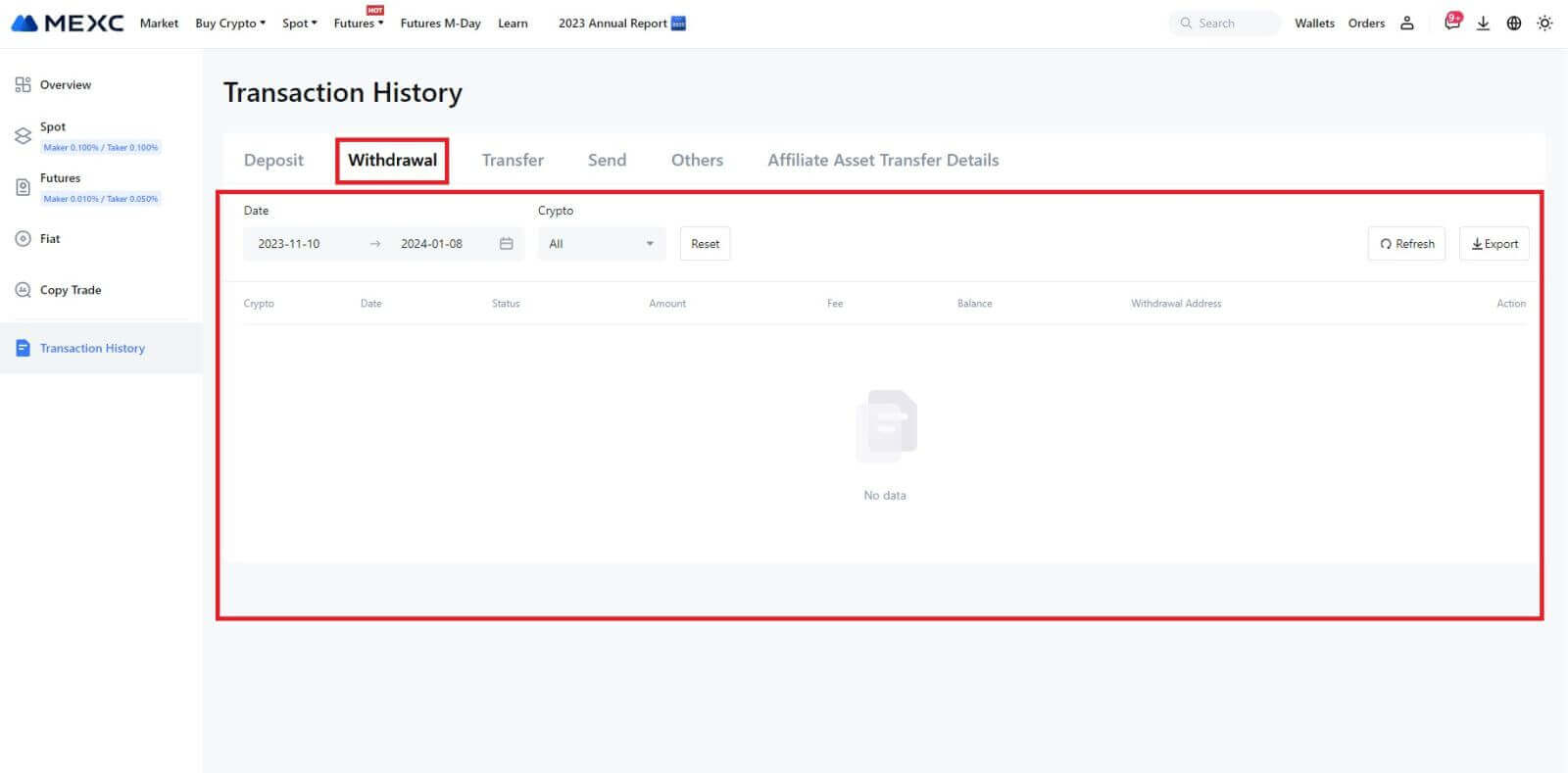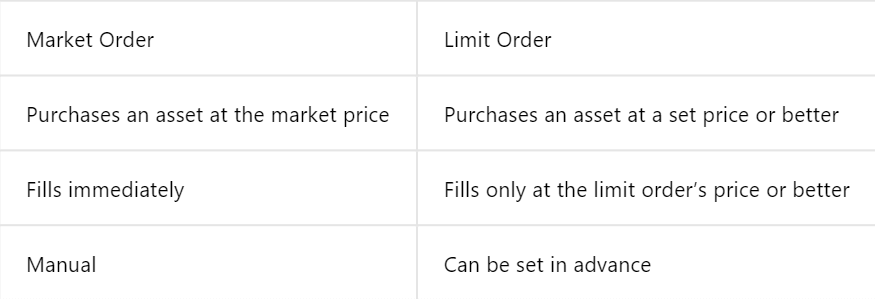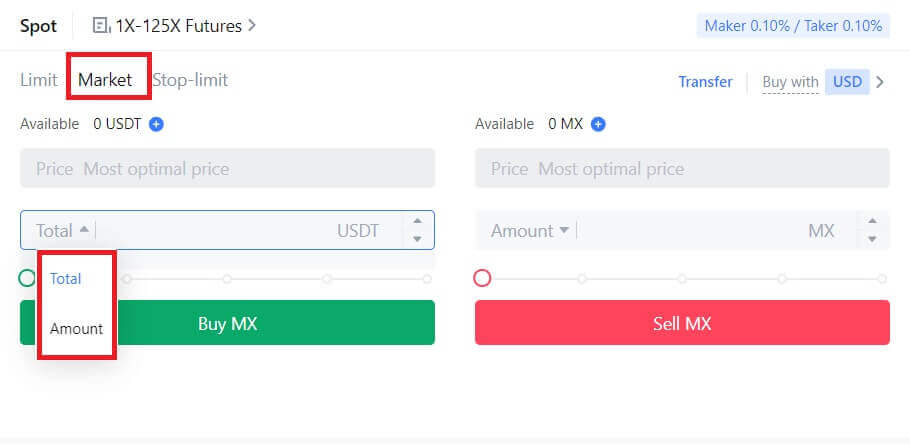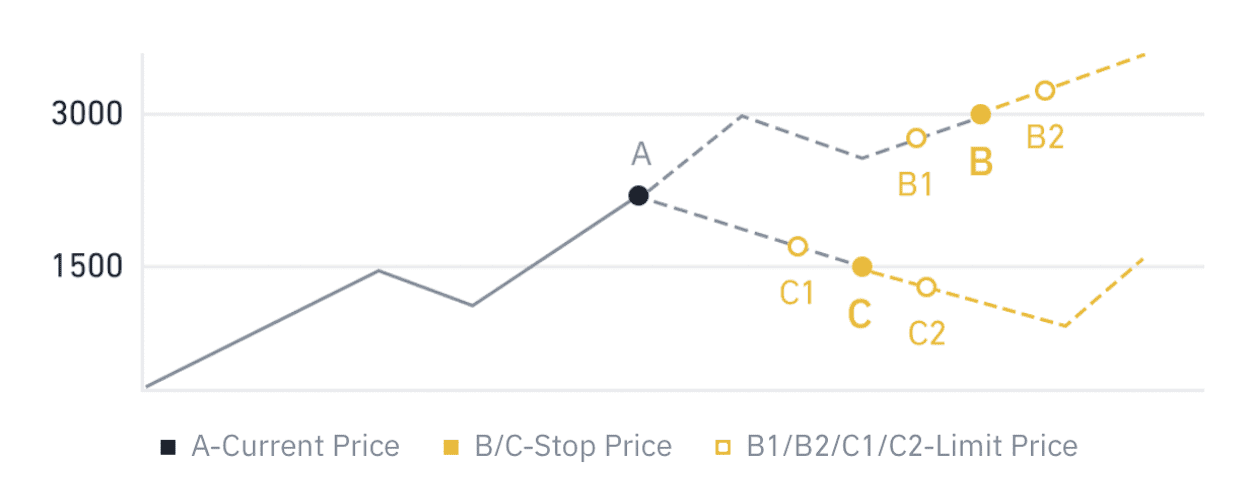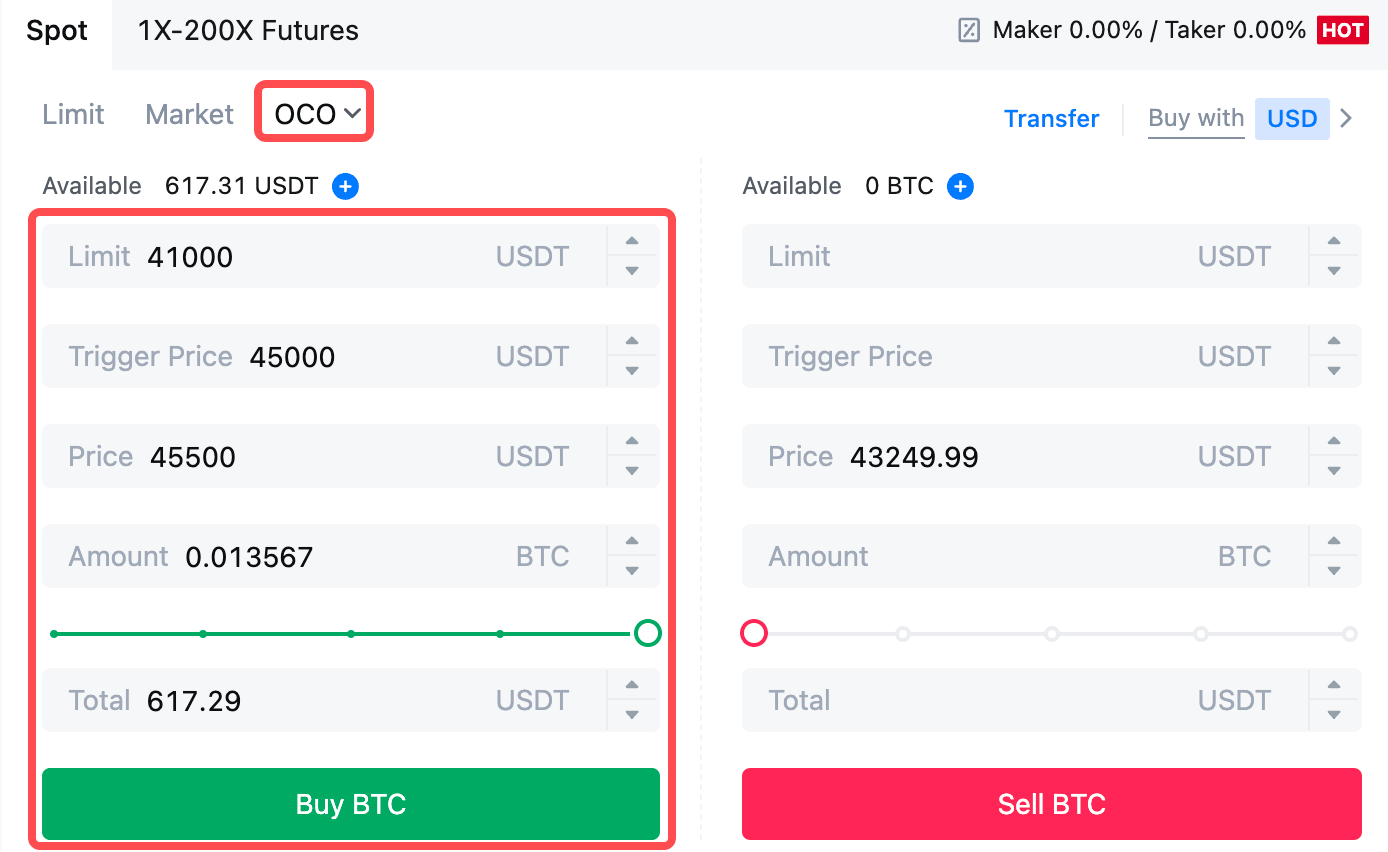Hoe te handelen bij MEXC voor beginners

Hoe te registreren op MEXC
Hoe u een account op MEXC registreert met e-mailadres of telefoonnummer
Stap 1: Registratie via de MEXC-website
Ga naar de MEXC-website en klik op [ Log In/Registreer ] in de rechterbovenhoek om naar de registratiepagina te gaan. 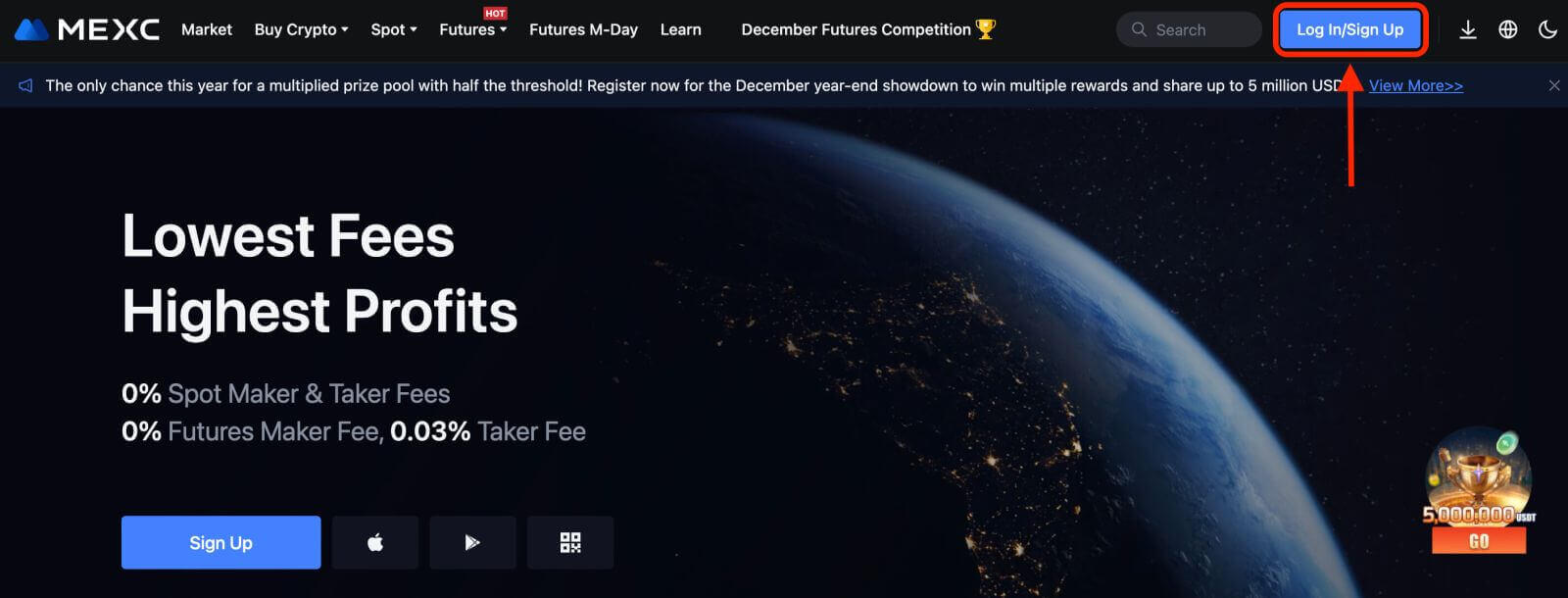
Stap 2: Voer uw mobiele telefoonnummer of e-mailadres in en controleer de geldigheid van uw telefoonnummer of e-mailadres.
E-mail 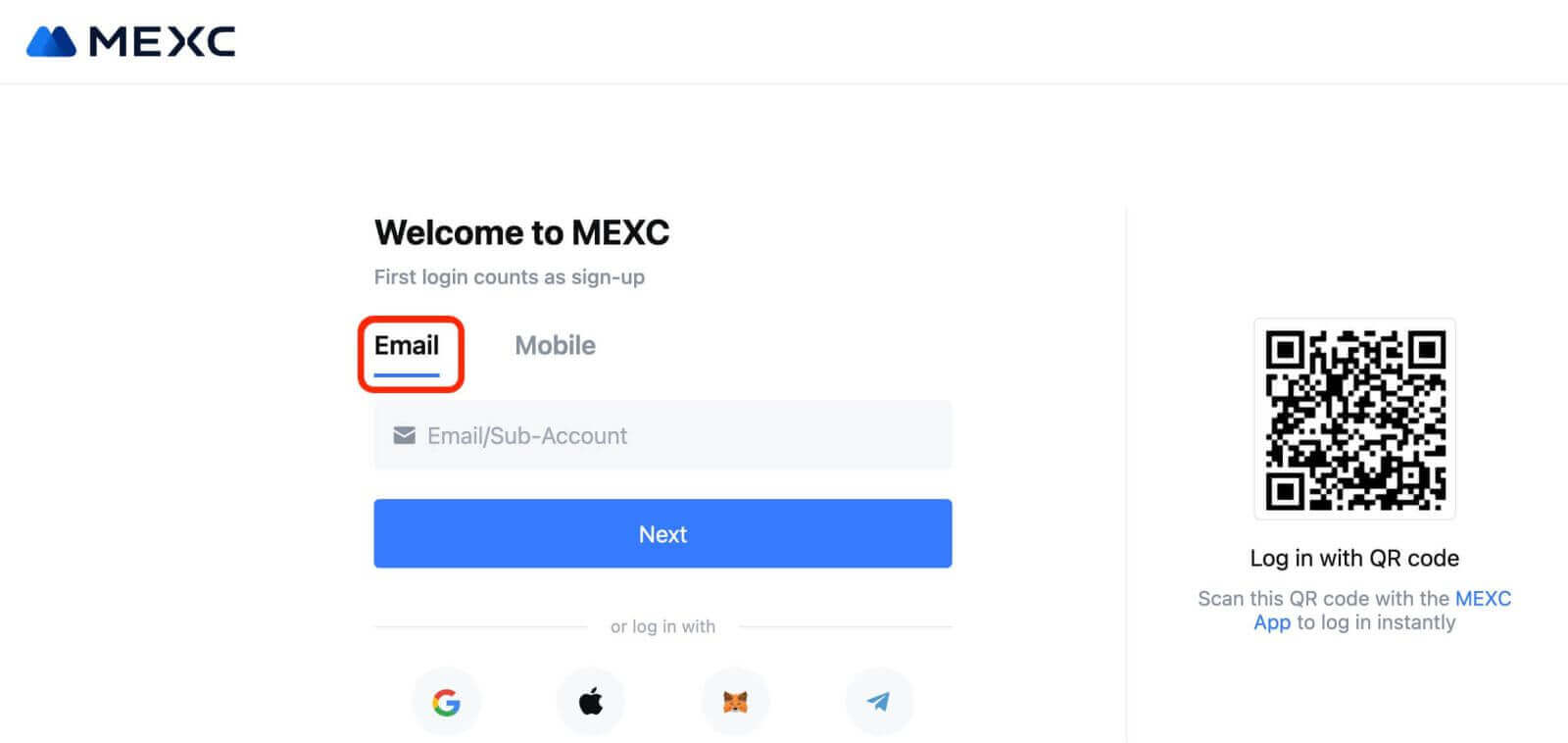
Telefoonnummer 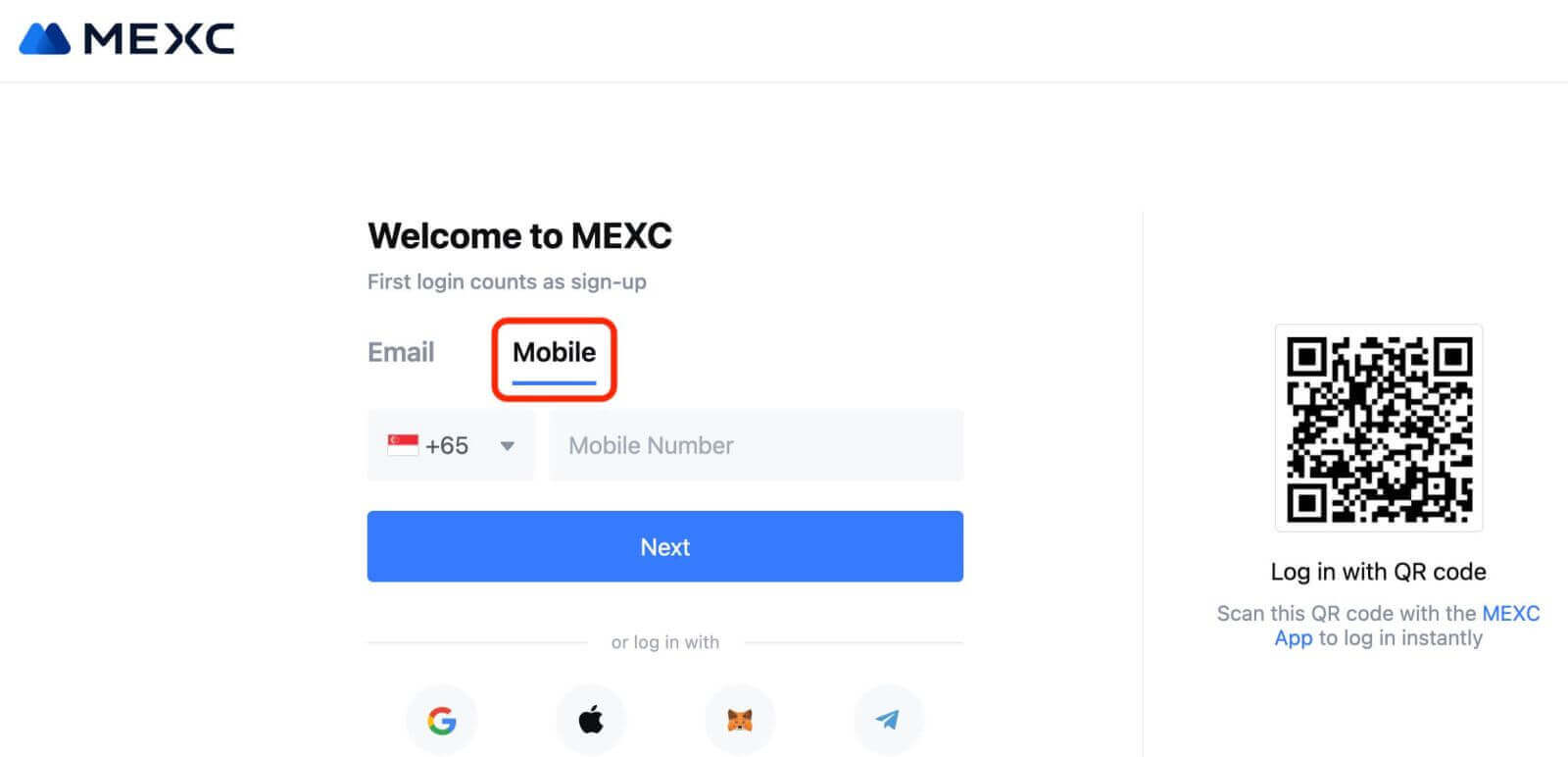
Stap 3: Voer uw aanmeldingswachtwoord in. Voor de veiligheid van uw account moet u ervoor zorgen dat uw wachtwoord minimaal 10 tekens bevat, inclusief hoofdletters en één cijfer. 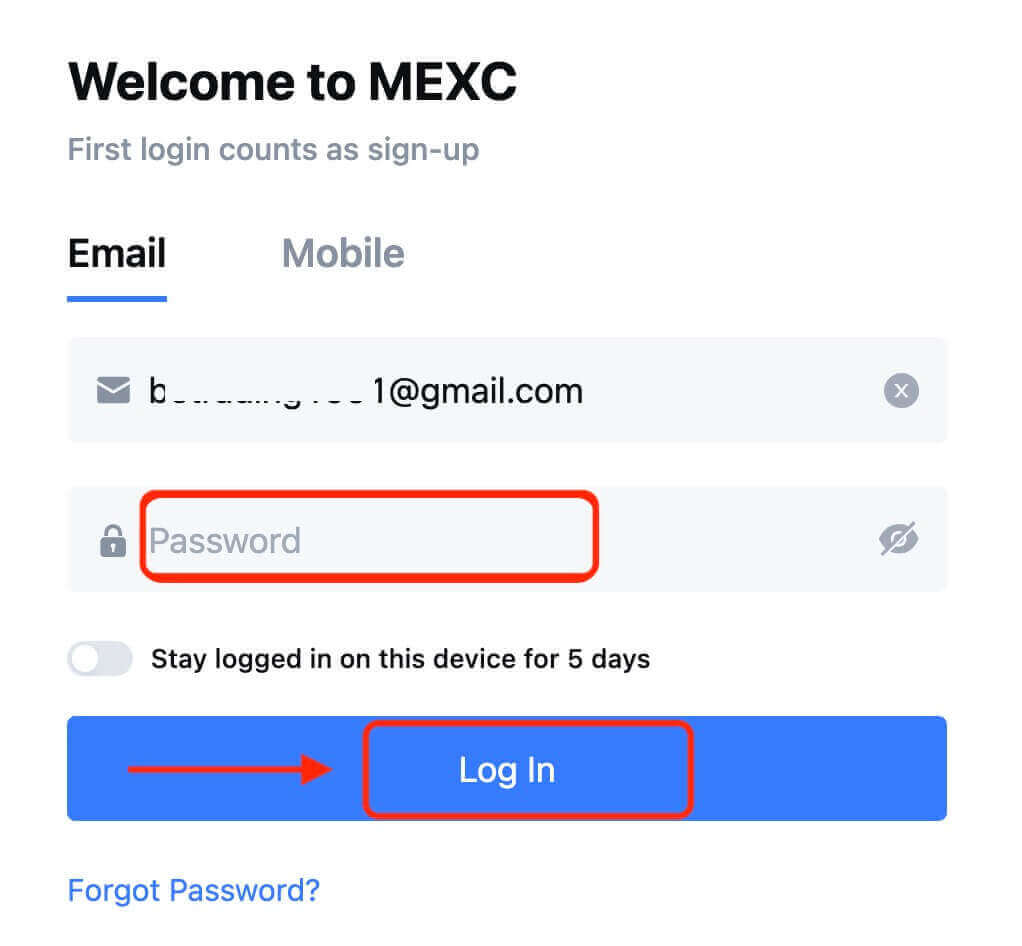
Stap 4: Er verschijnt een verificatievenster waarin u de verificatiecode invult. U ontvangt een 6-cijferige verificatiecode in uw e-mail of telefoon. (Controleer de prullenbak als er geen e-mail is ontvangen). Klik vervolgens op de knop [Bevestigen] . 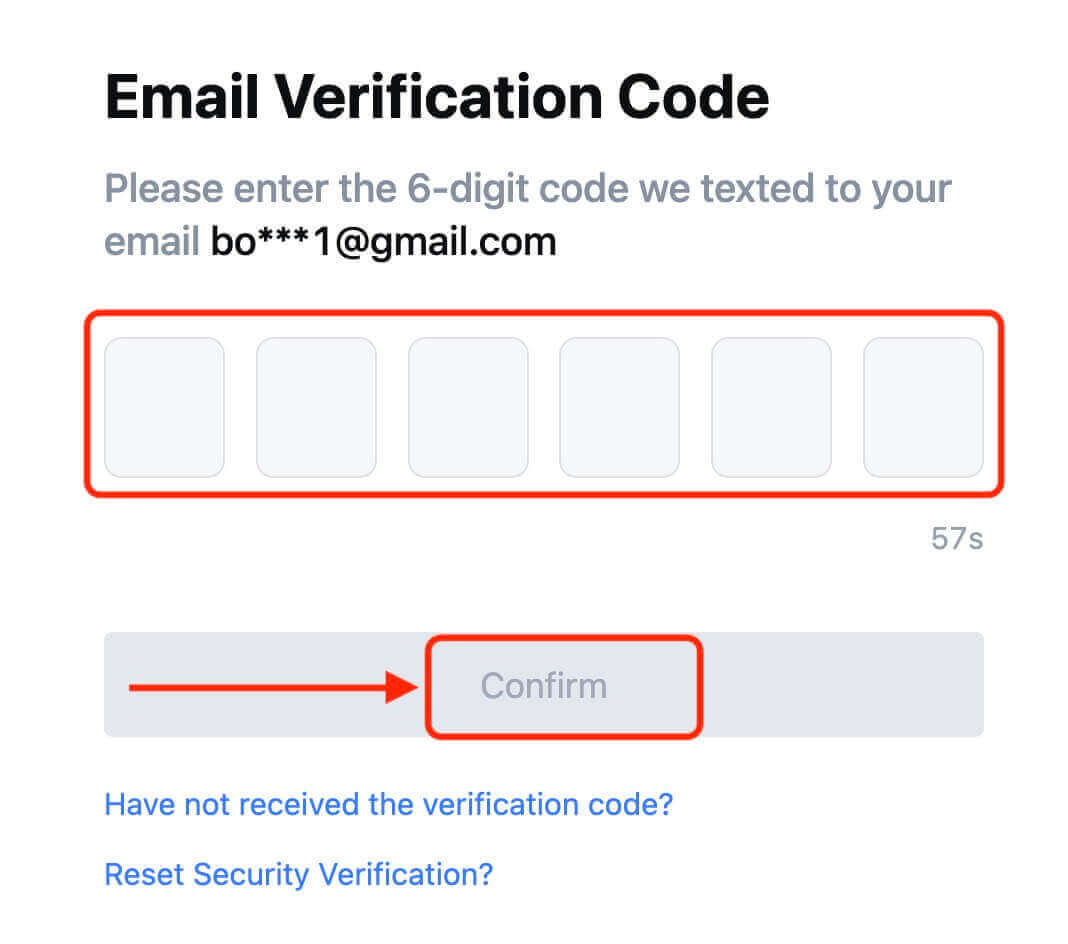
Stap 5: Gefeliciteerd! U heeft met succes een MEXC-account aangemaakt via e-mail of telefoonnummer. 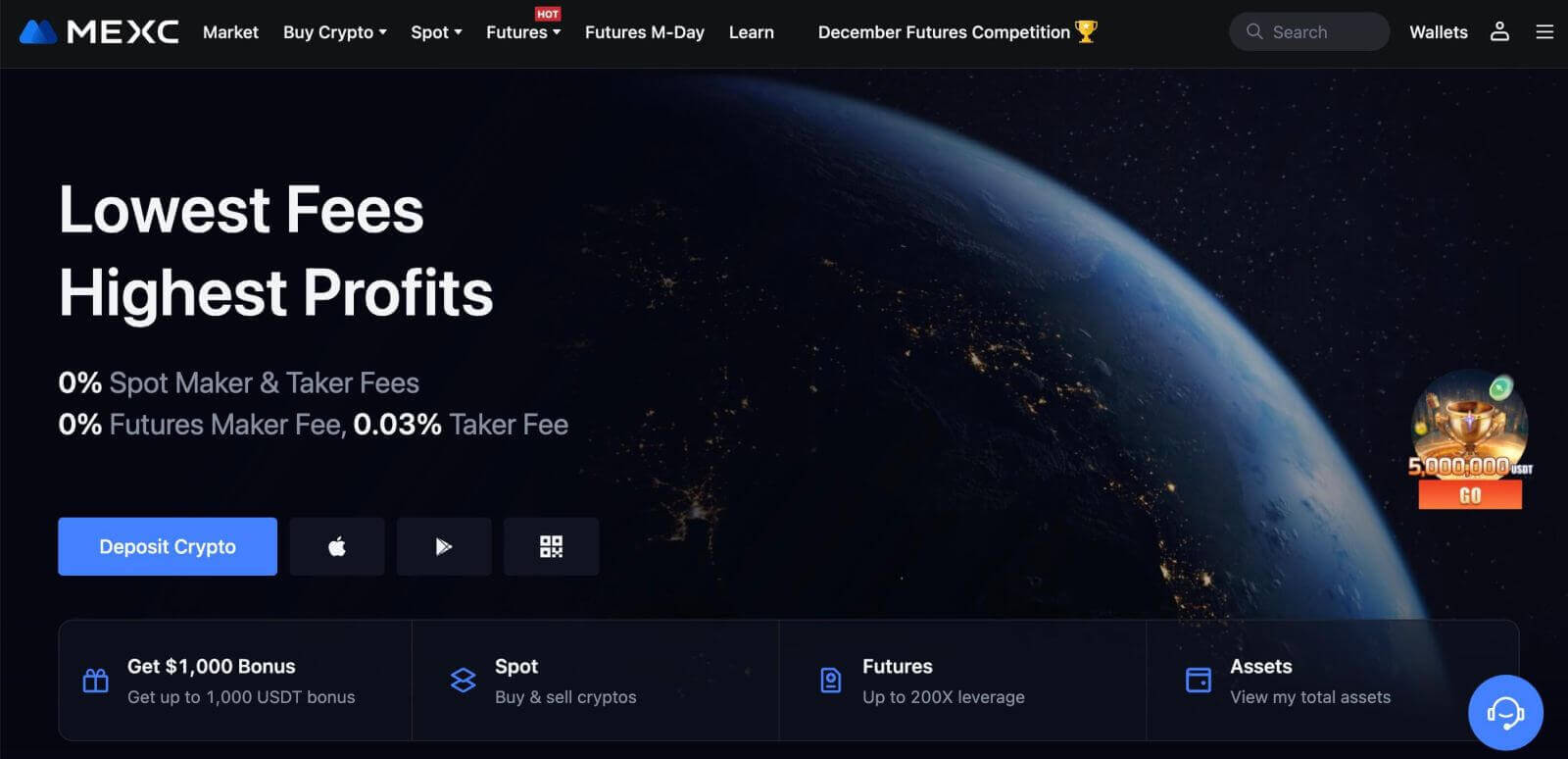
Hoe u een account op MEXC registreert bij Google
Bovendien kunt u via Google een MEXC-account aanmaken. Als u dat wilt doen, volgt
u deze stappen: 1. Ga eerst naar de MEXC-startpagina en klik op [ Inloggen/Aanmelden ]. 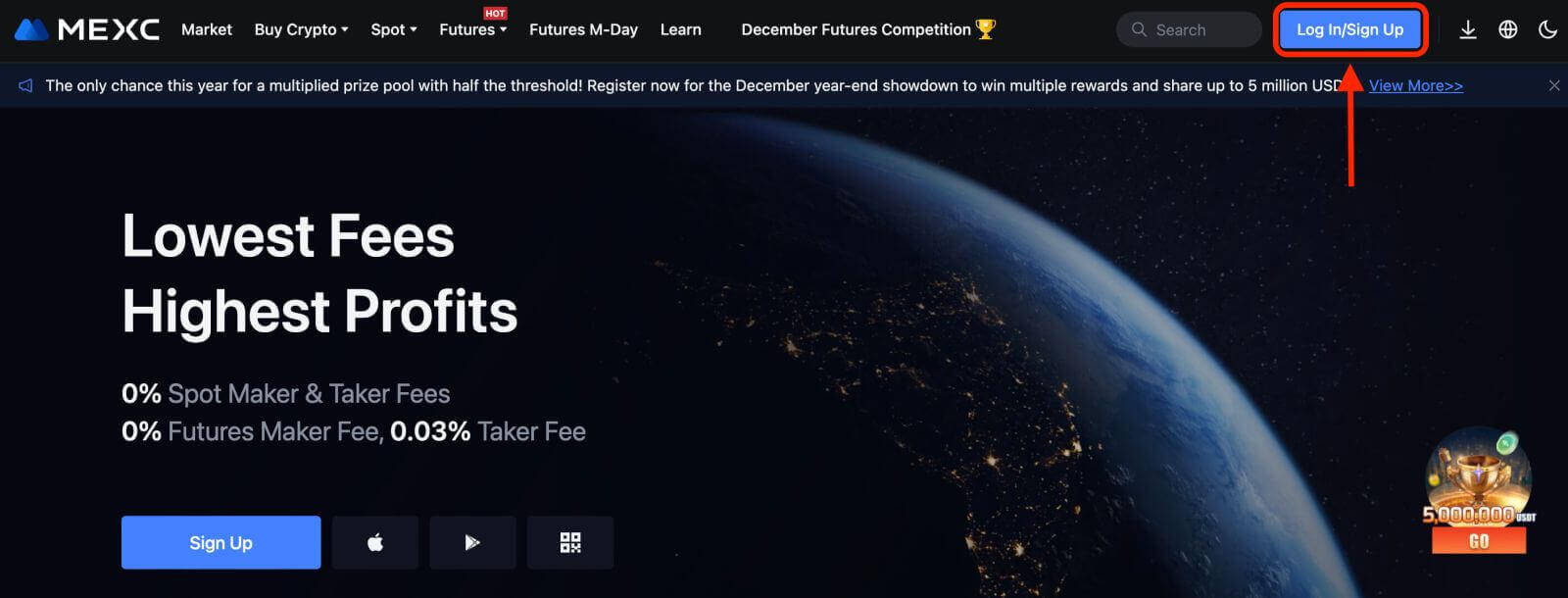
2. Klik op de [Google]-knop. 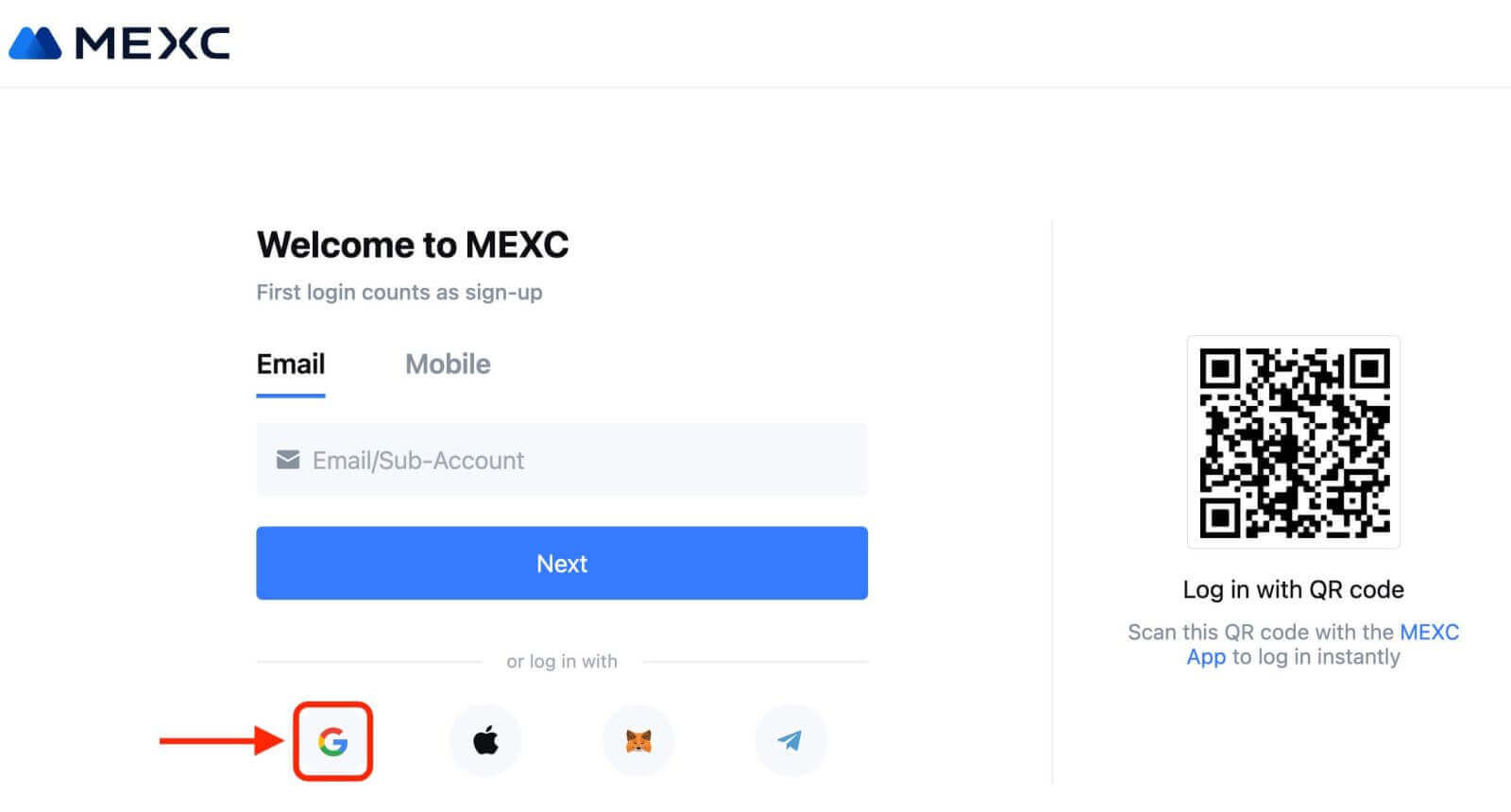
3. Er wordt een inlogvenster geopend, waarin u uw e-mailadres of telefoonnummer moet invoeren en op “Volgende” moet klikken. 
4. Voer vervolgens het wachtwoord van uw Google-account in en klik op “Volgende”. 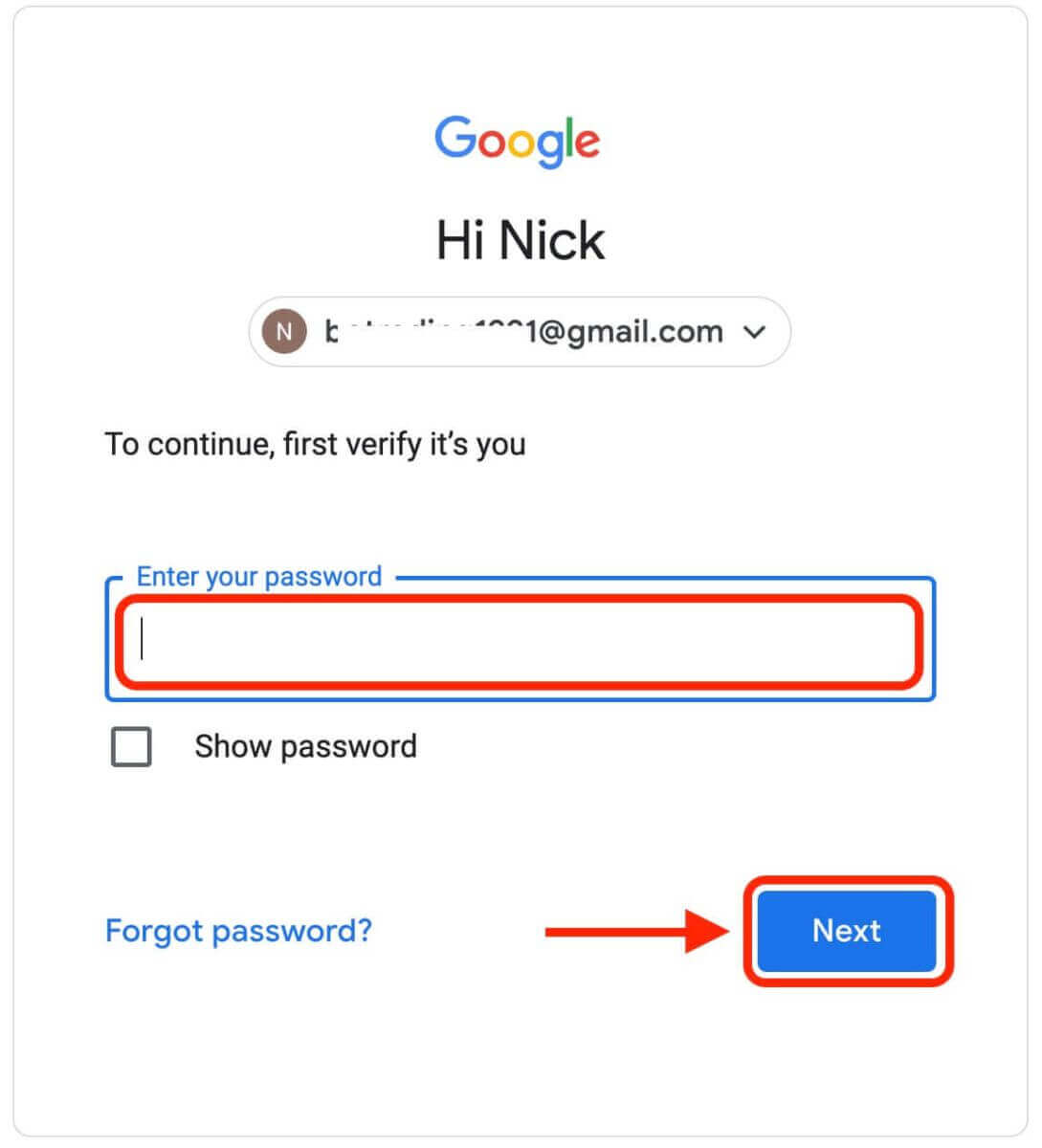

5. Klik op "Aanmelden voor een nieuw MEXC-account". 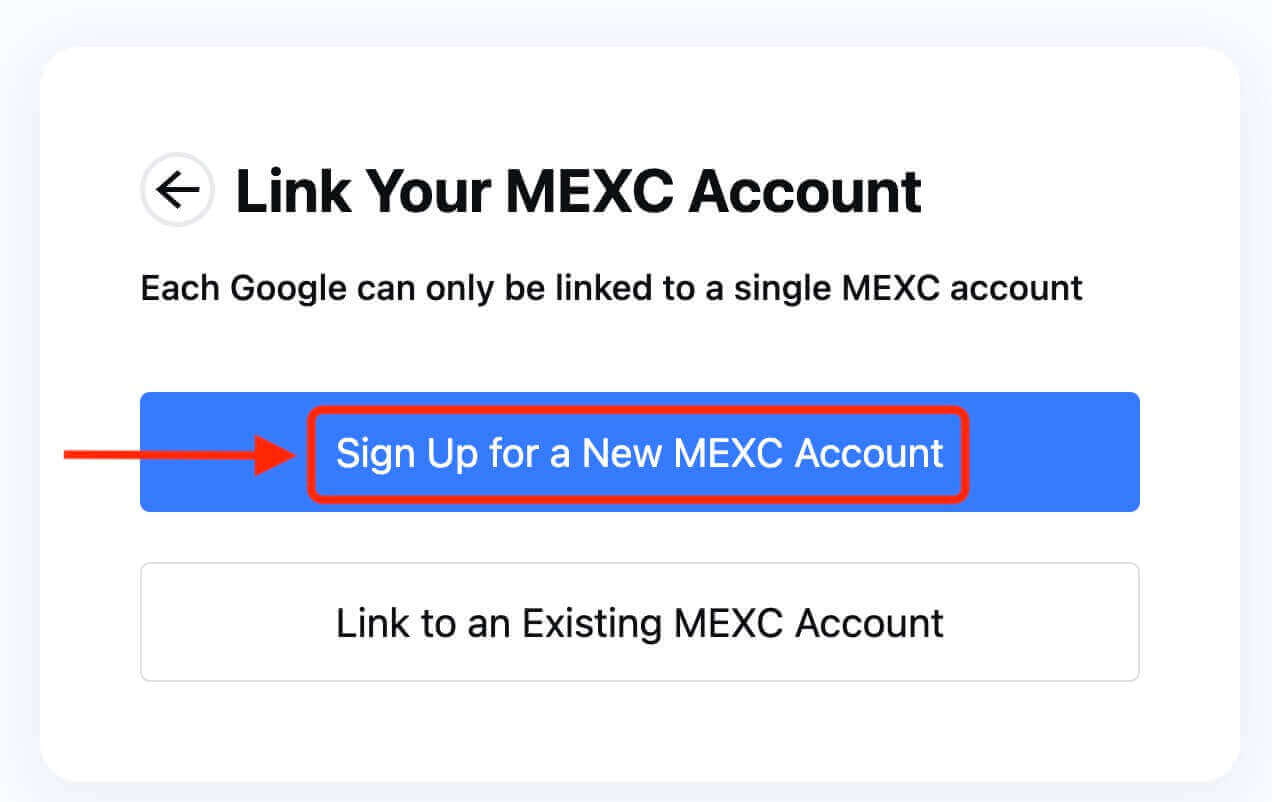
6. Vul uw gegevens in om een nieuw account aan te maken. Vervolgens [Aanmelden]. 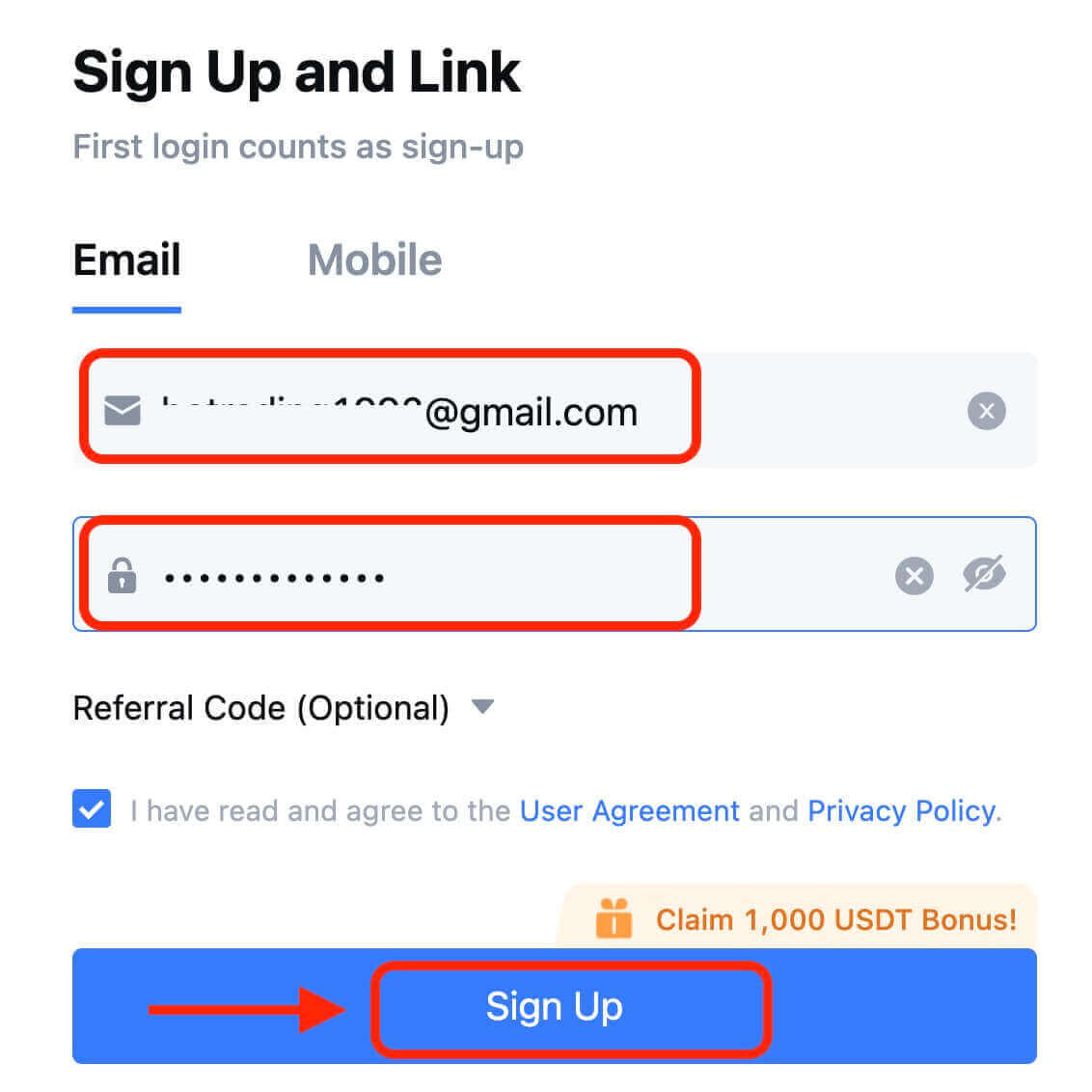
7. Voltooi het verificatieproces. U ontvangt een 6-cijferige verificatiecode in uw e-mail of telefoon. Voer de code in en klik op [Bevestigen]. 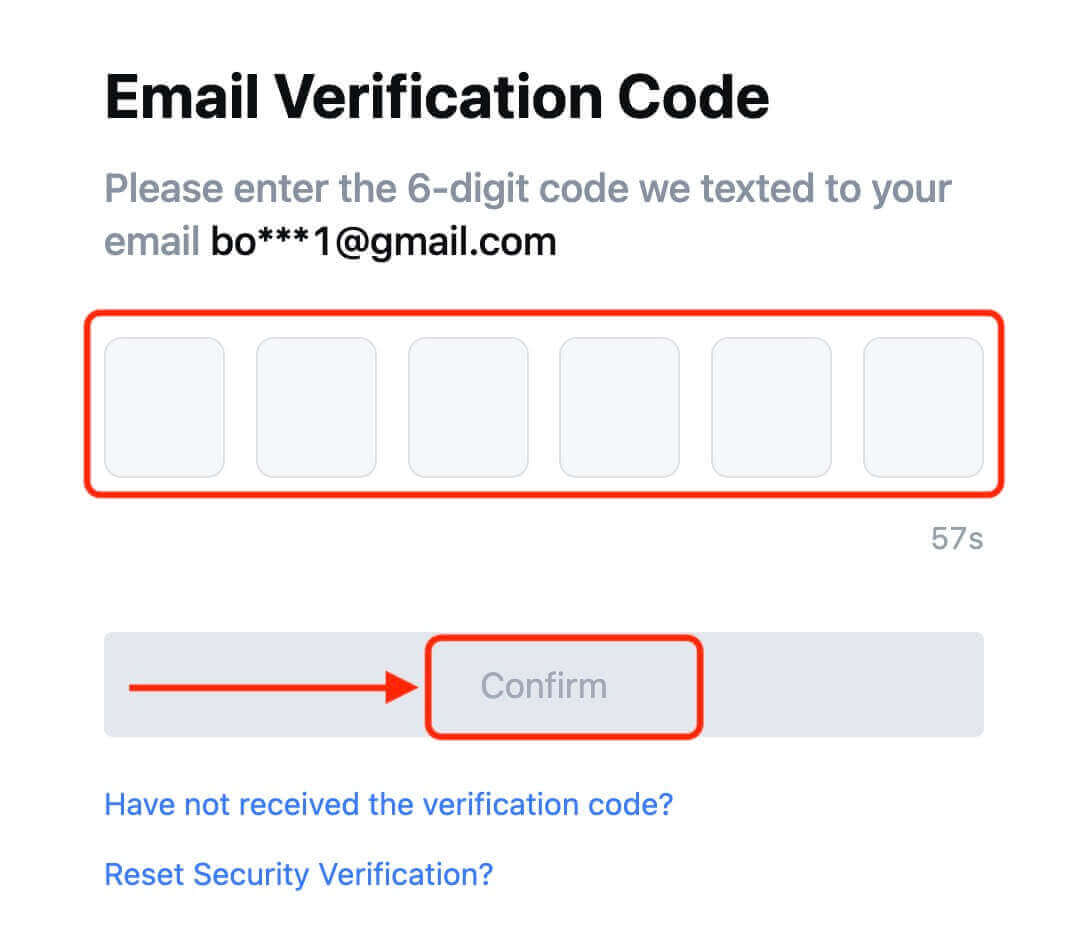
8. Gefeliciteerd! U heeft succesvol een MEXC-account aangemaakt via Google.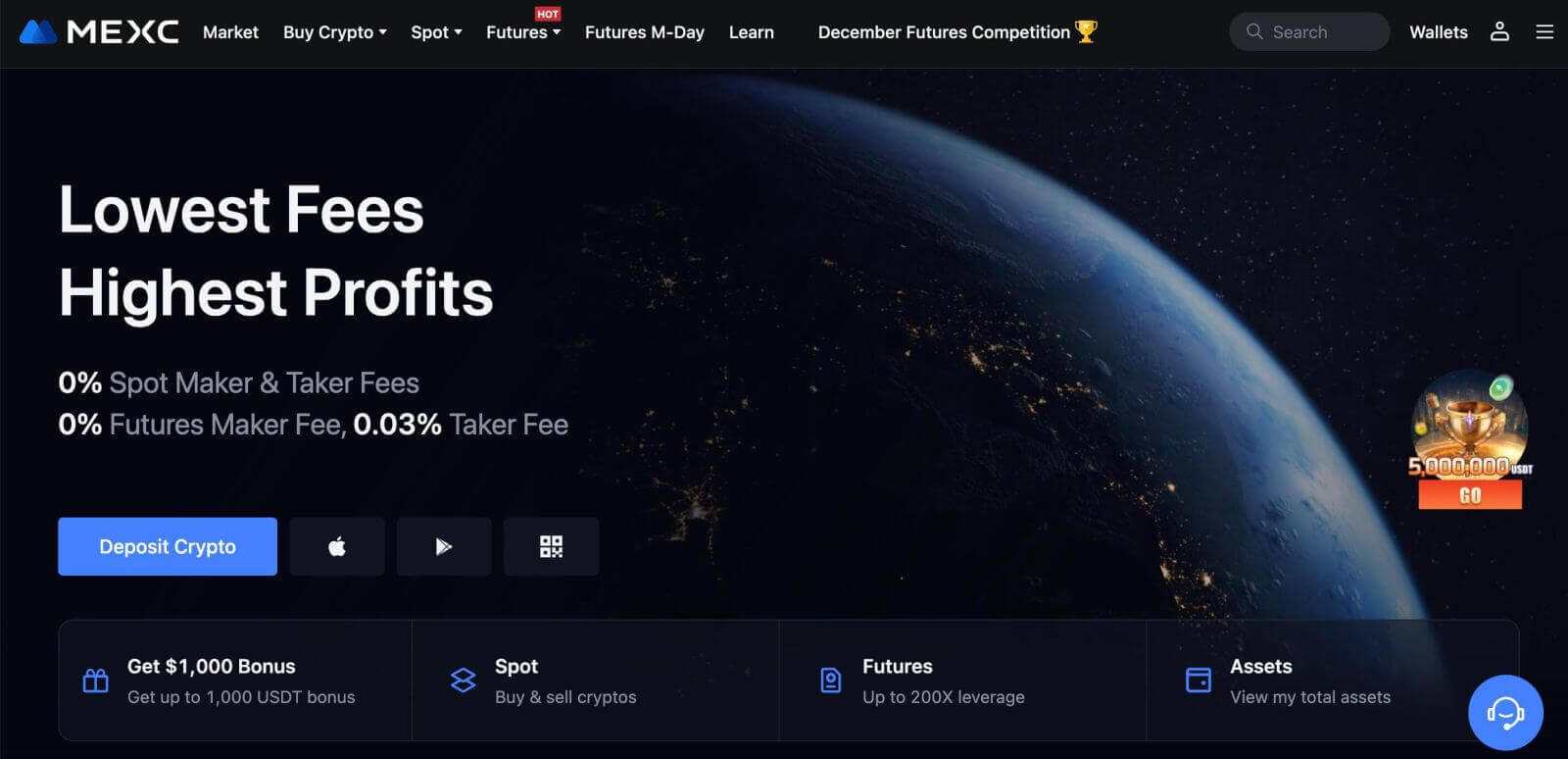
Hoe u een account op MEXC registreert bij Apple
1. U kunt zich ook aanmelden via Single Sign-On met uw Apple-account door naar MEXC te gaan en op [ Inloggen/Aanmelden ] te klikken. 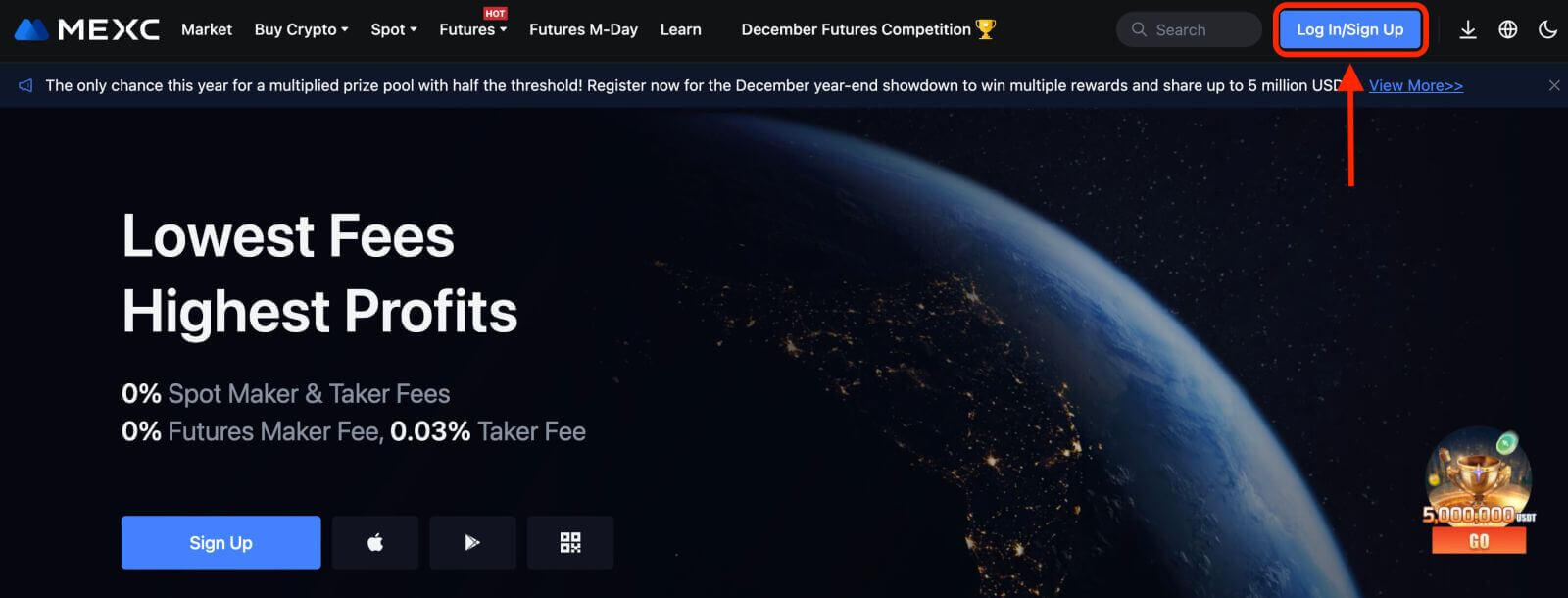 2. Selecteer [Apple], er verschijnt een pop-upvenster en u wordt gevraagd om u aan te melden bij MEXC met uw Apple-account.
2. Selecteer [Apple], er verschijnt een pop-upvenster en u wordt gevraagd om u aan te melden bij MEXC met uw Apple-account. 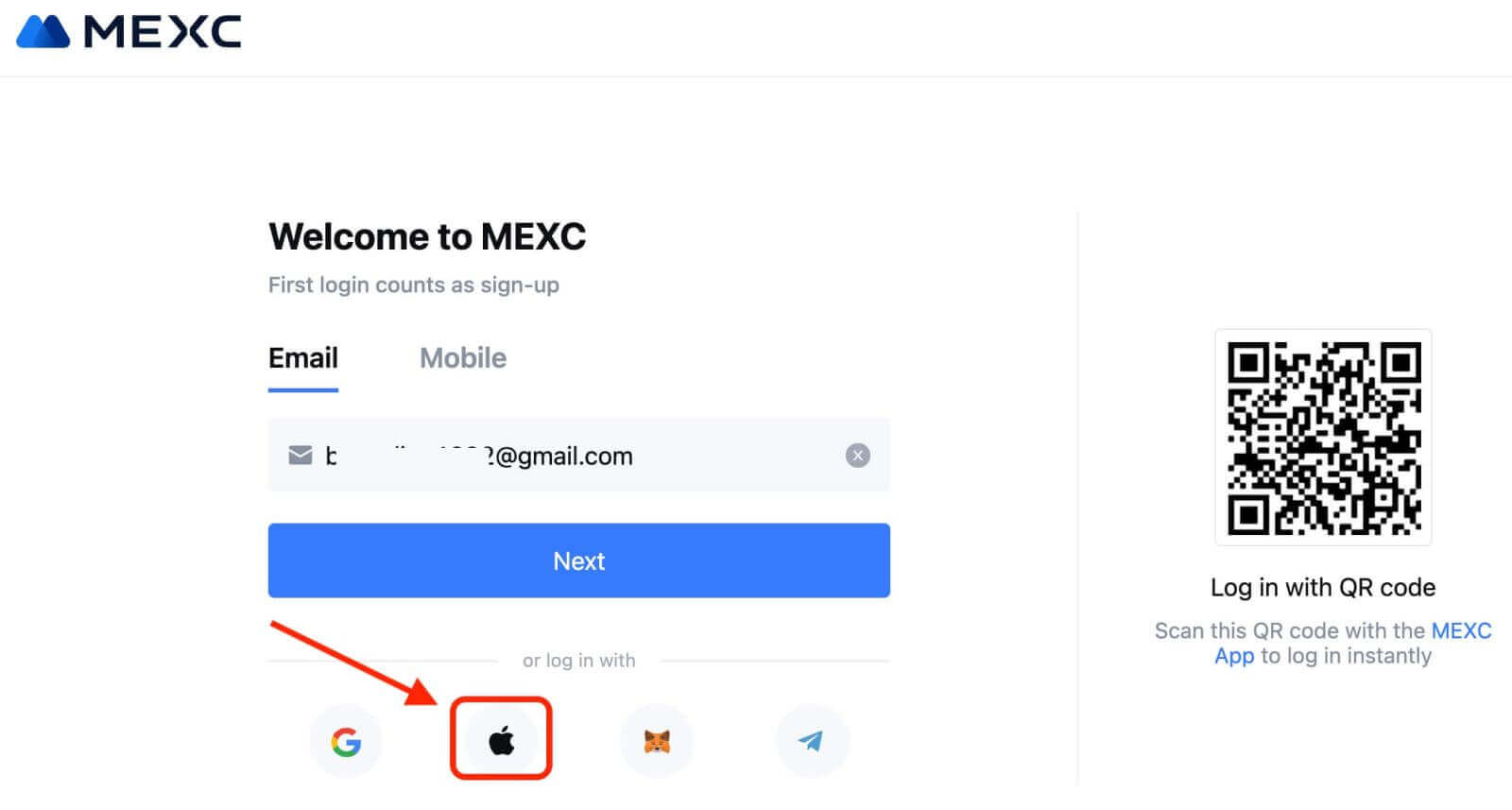
3. Voer uw Apple ID en wachtwoord in om in te loggen bij MEXC. 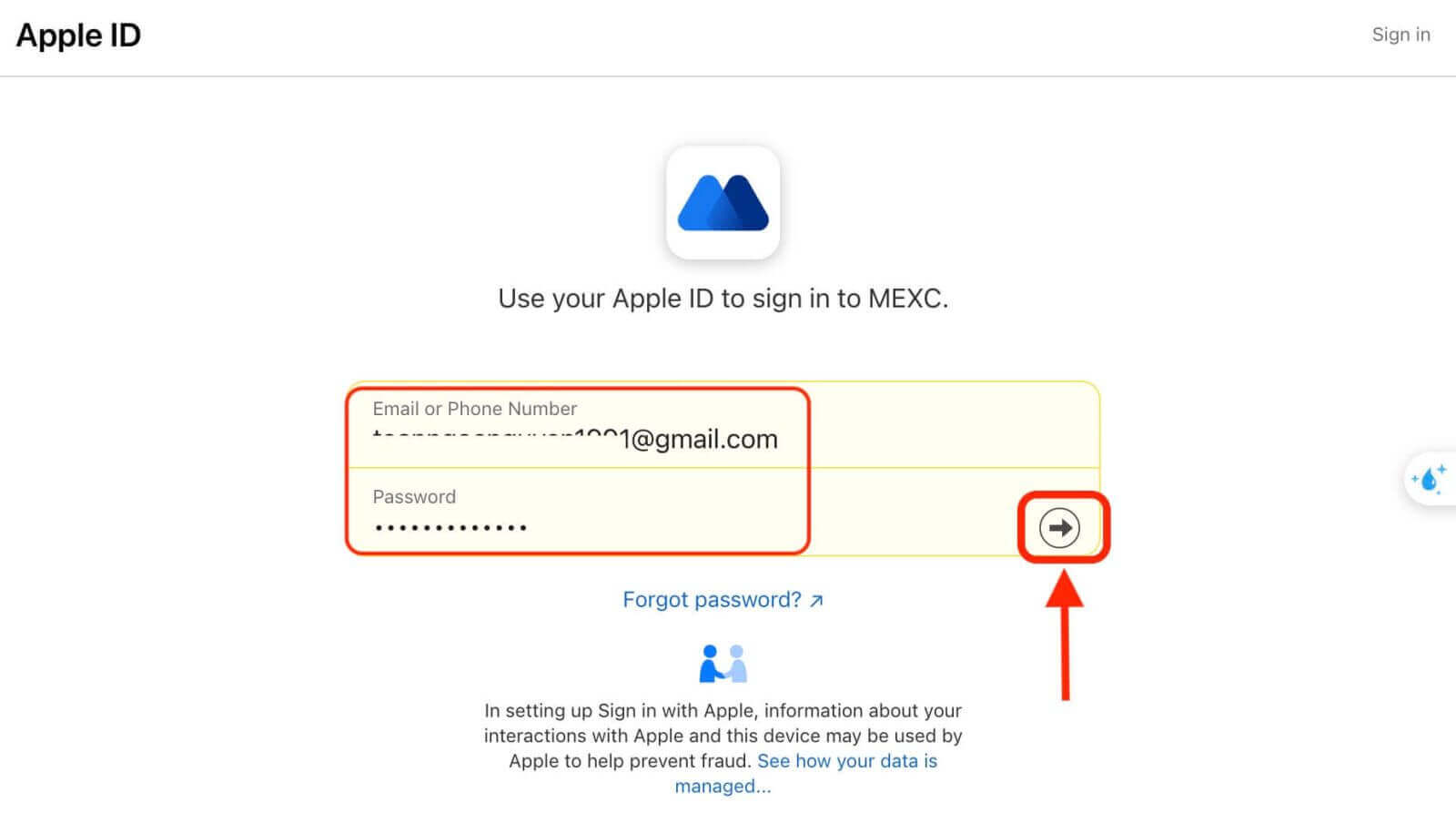
4. Klik op "Aanmelden voor een nieuw MEXC-account". 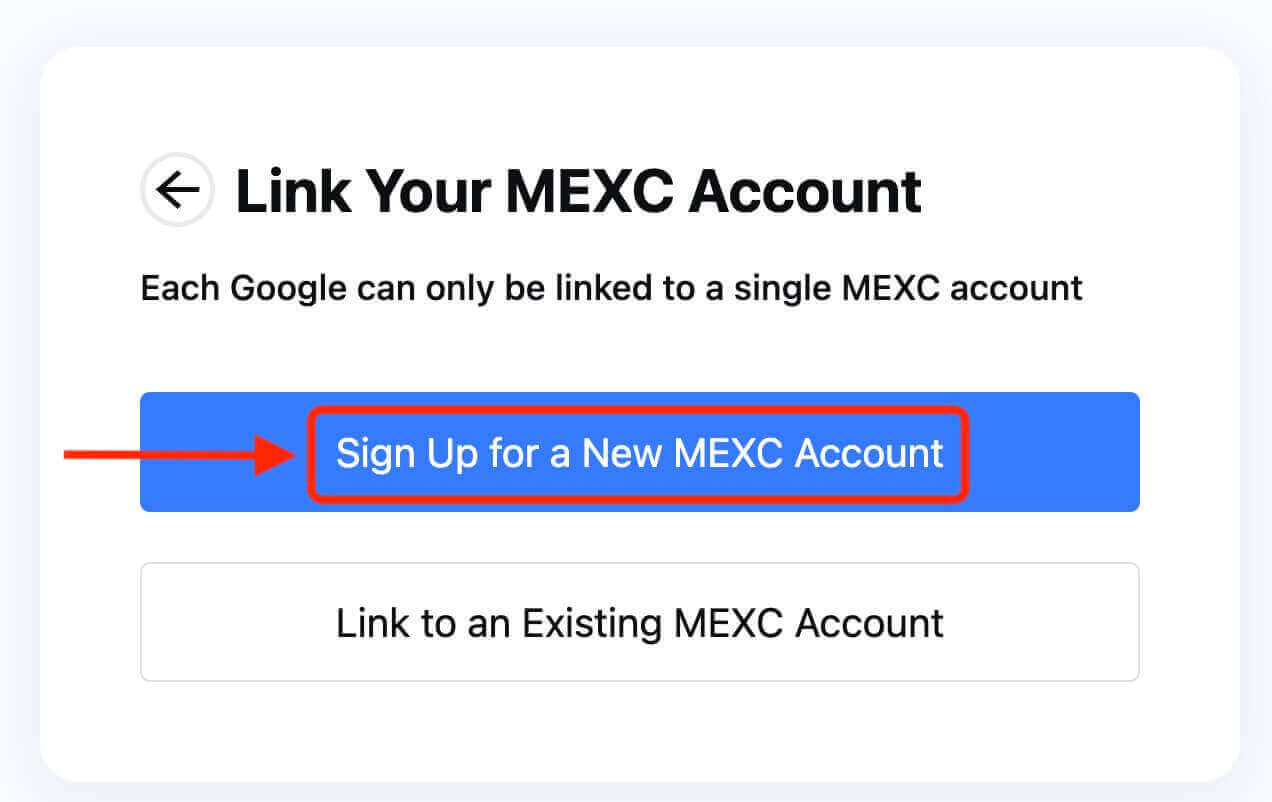
5. Vul uw gegevens in om een nieuw account aan te maken. Vervolgens [Aanmelden]. 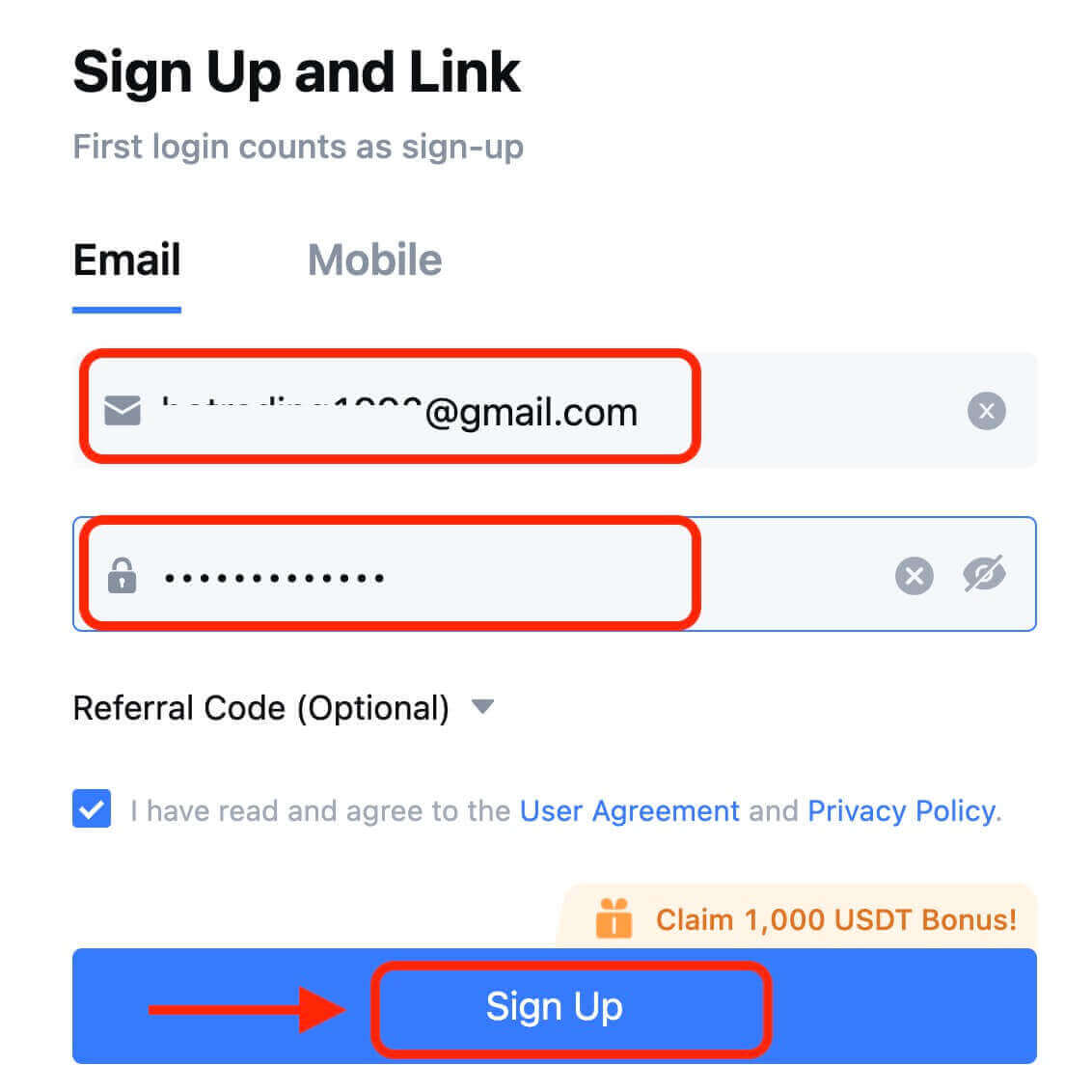
6. U ontvangt een 6-cijferige verificatiecode in uw e-mail of telefoon. Voer de code in en klik op [Bevestigen]. 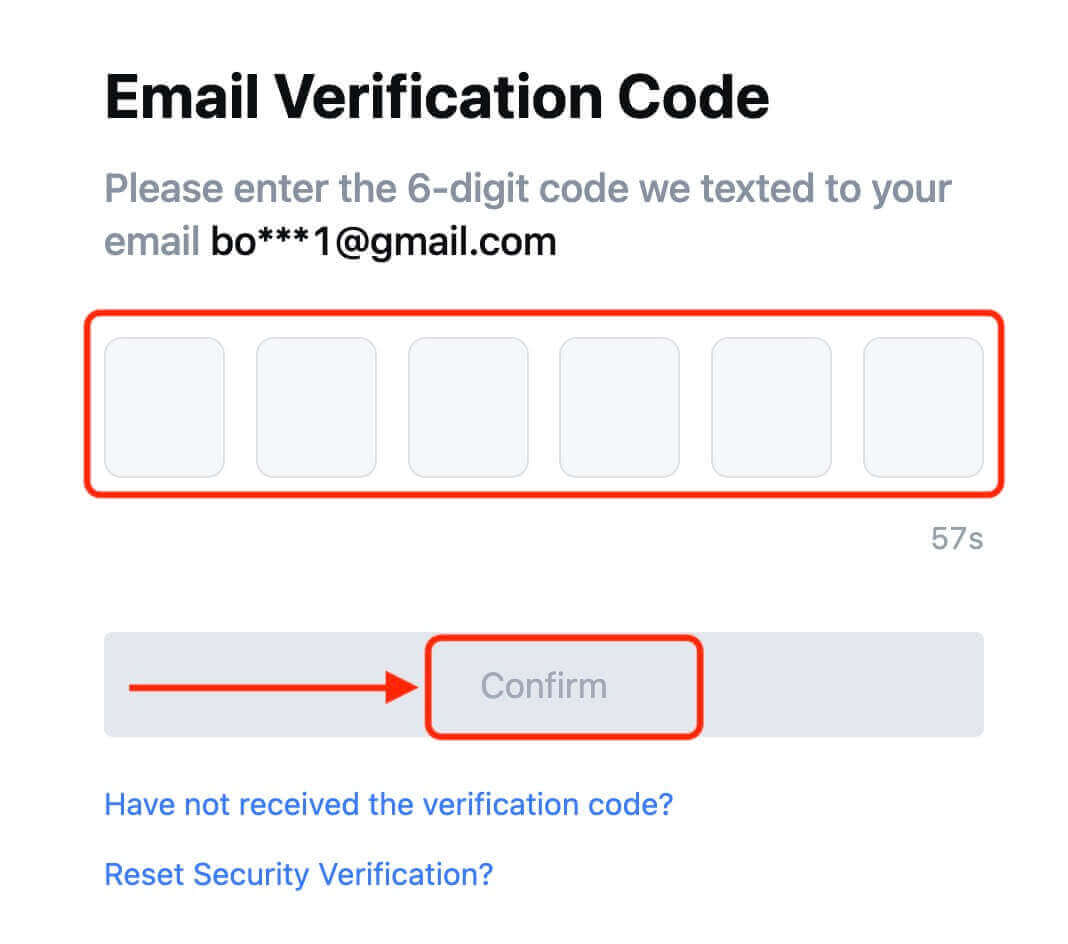
7. Gefeliciteerd! U heeft met succes een MEXC-account aangemaakt via Apple.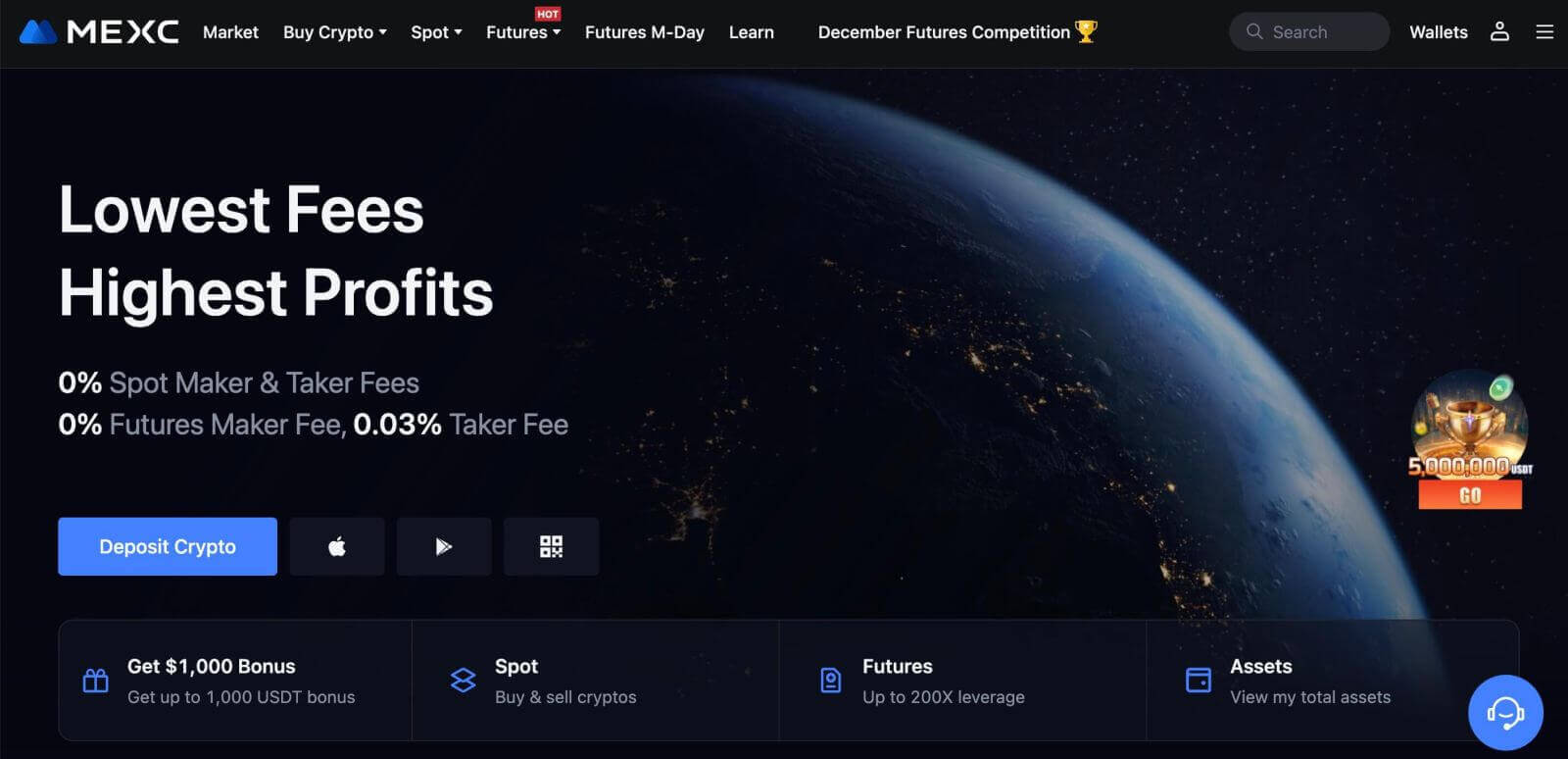
Hoe u een account op MEXC registreert bij Telegram
1. U kunt zich ook aanmelden met uw Telegram-account door naar MEXC te gaan en op [ Inloggen/Aanmelden ] te klikken. 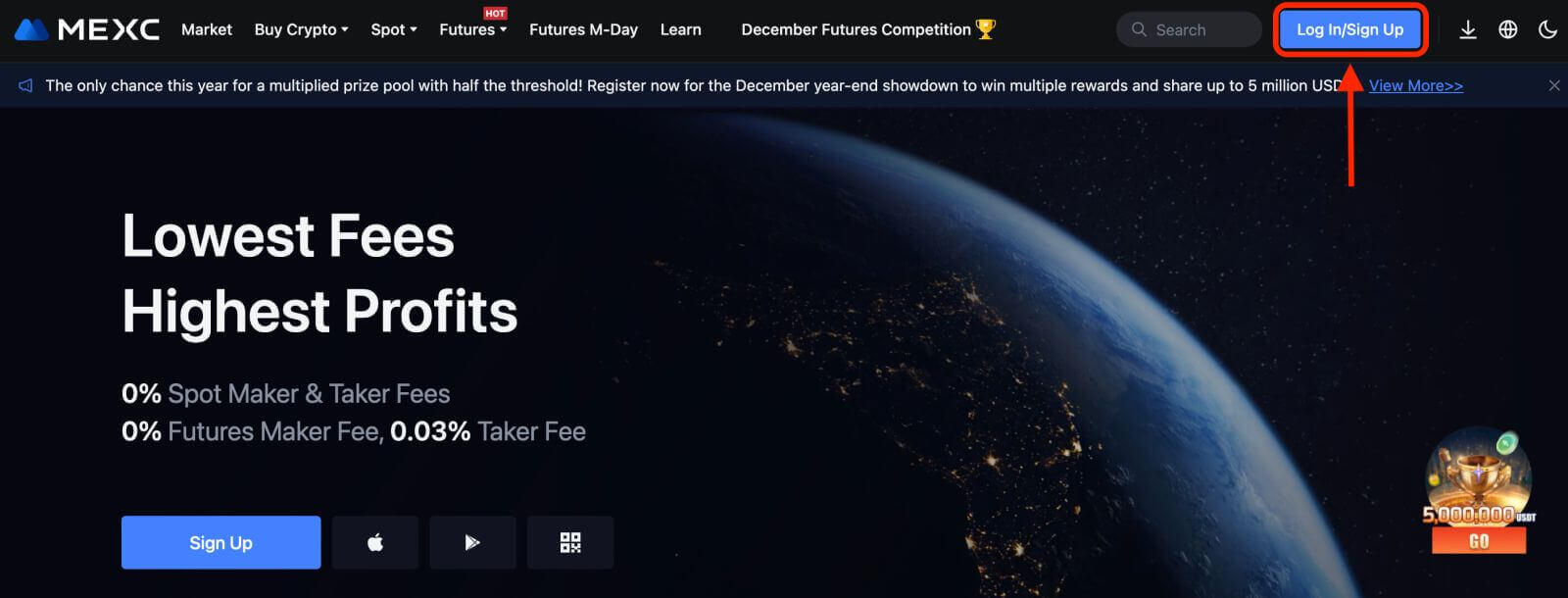
2. Selecteer [Telegram], er verschijnt een pop-upvenster en u wordt gevraagd om u aan te melden bij MEXC met uw Telegram-account. 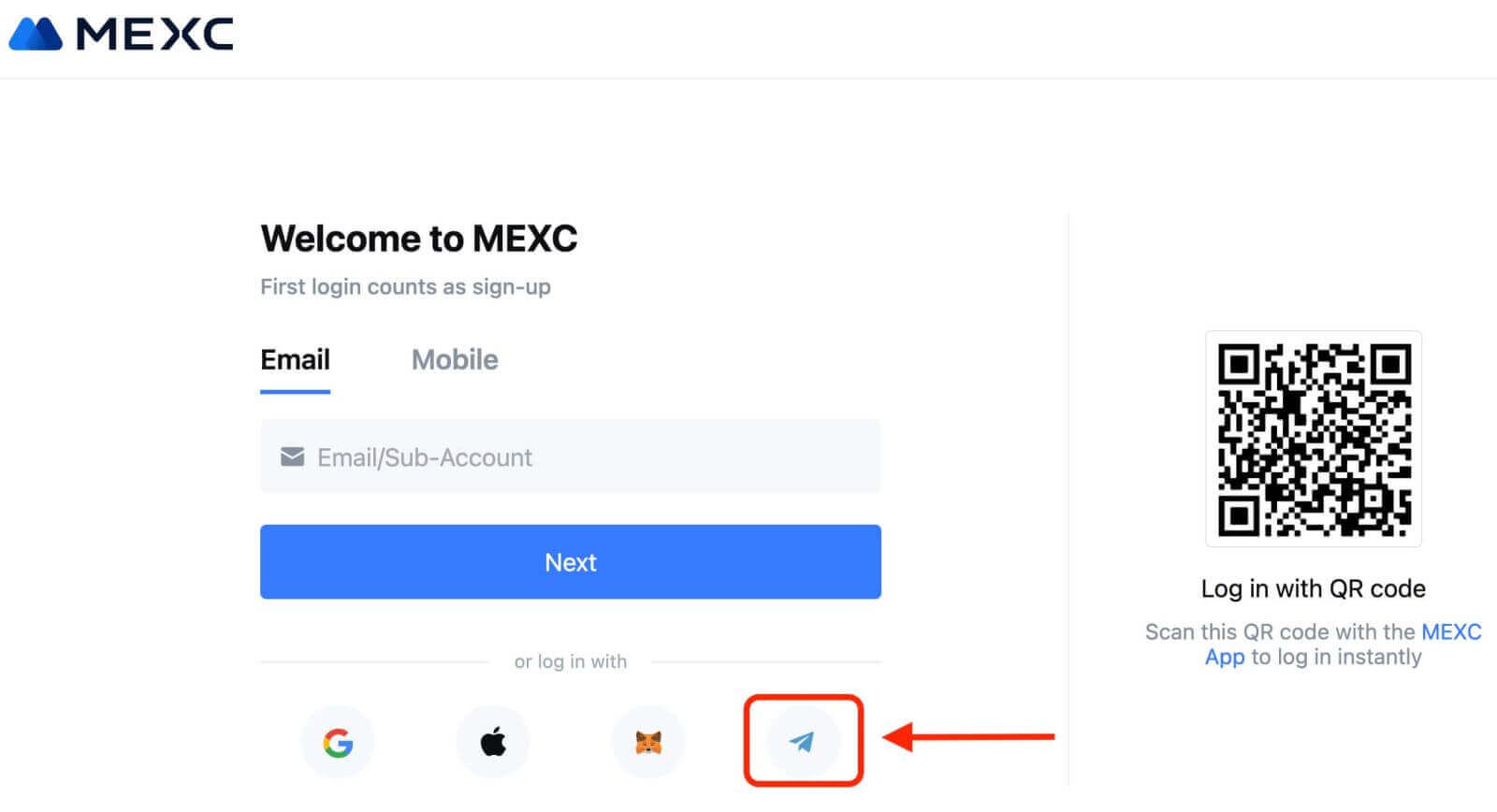
3. Voer uw telefoonnummer in om u aan te melden bij MEXC. 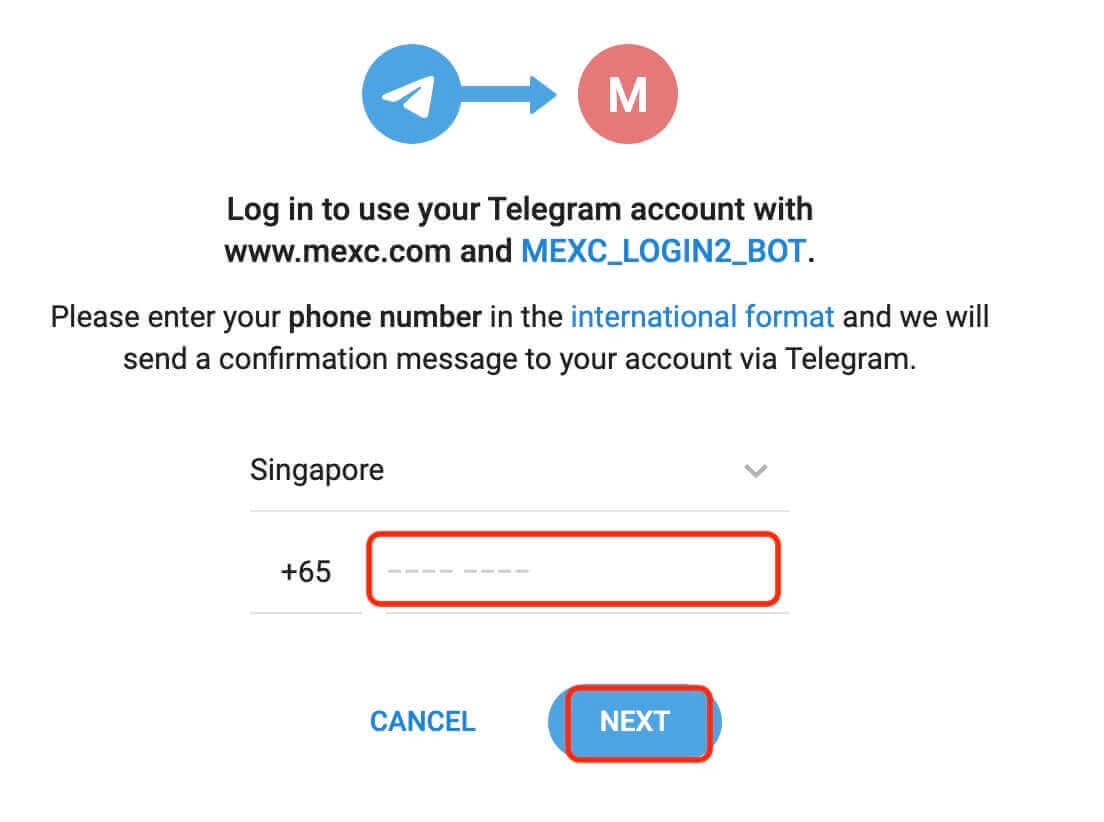
4. Je ontvangt het verzoek in Telegram. Bevestig dat verzoek.
5. Accepteer het verzoek op de MEXC-website. 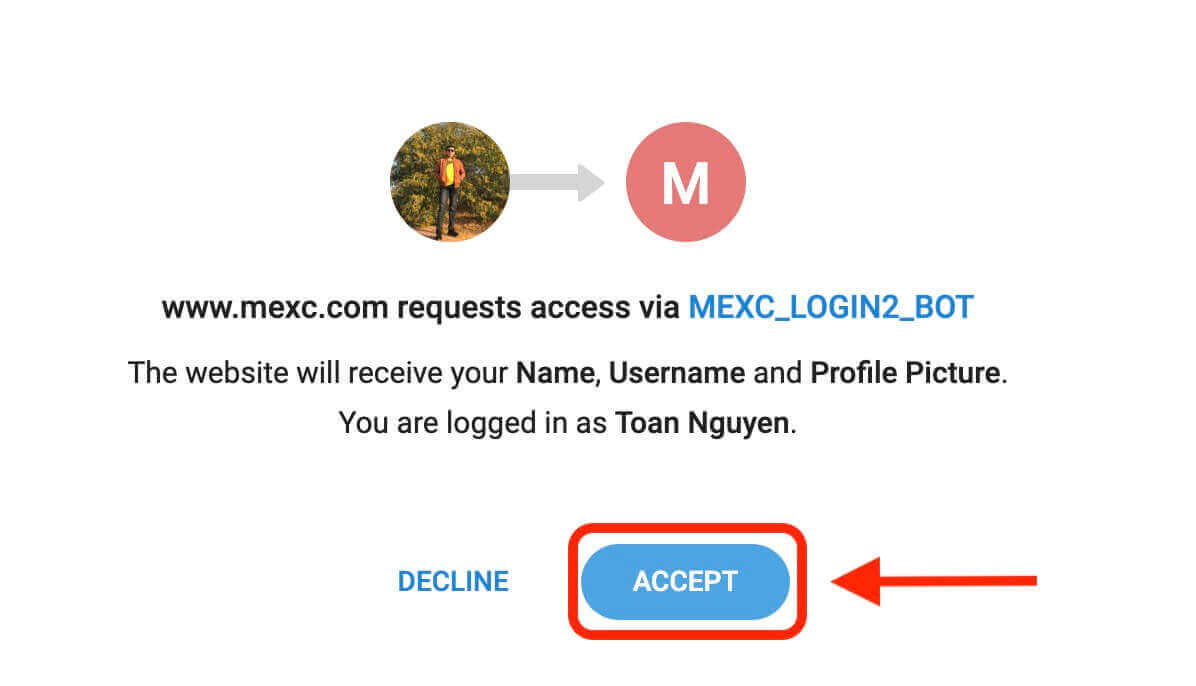
6. Klik op "Aanmelden voor een nieuw MEXC-account". 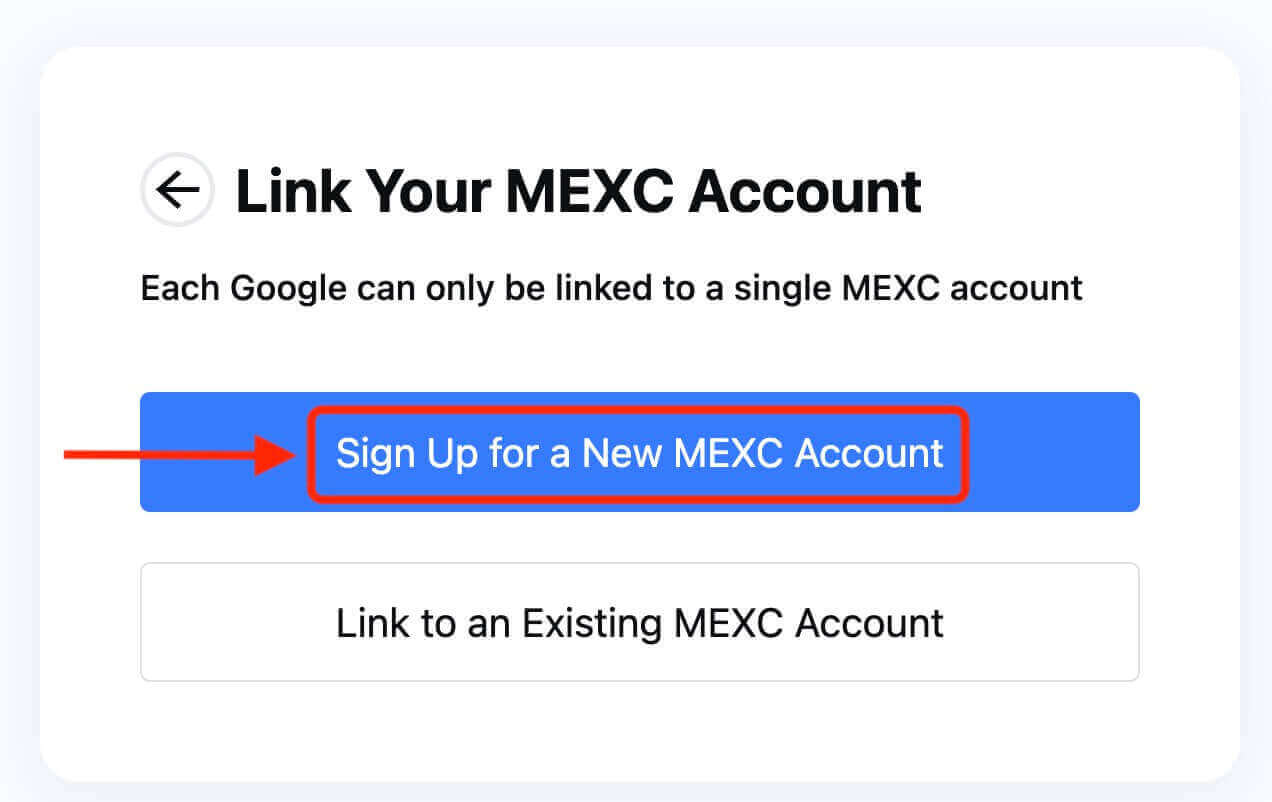
7. Vul uw gegevens in om een nieuw account aan te maken. Vervolgens [Aanmelden]. 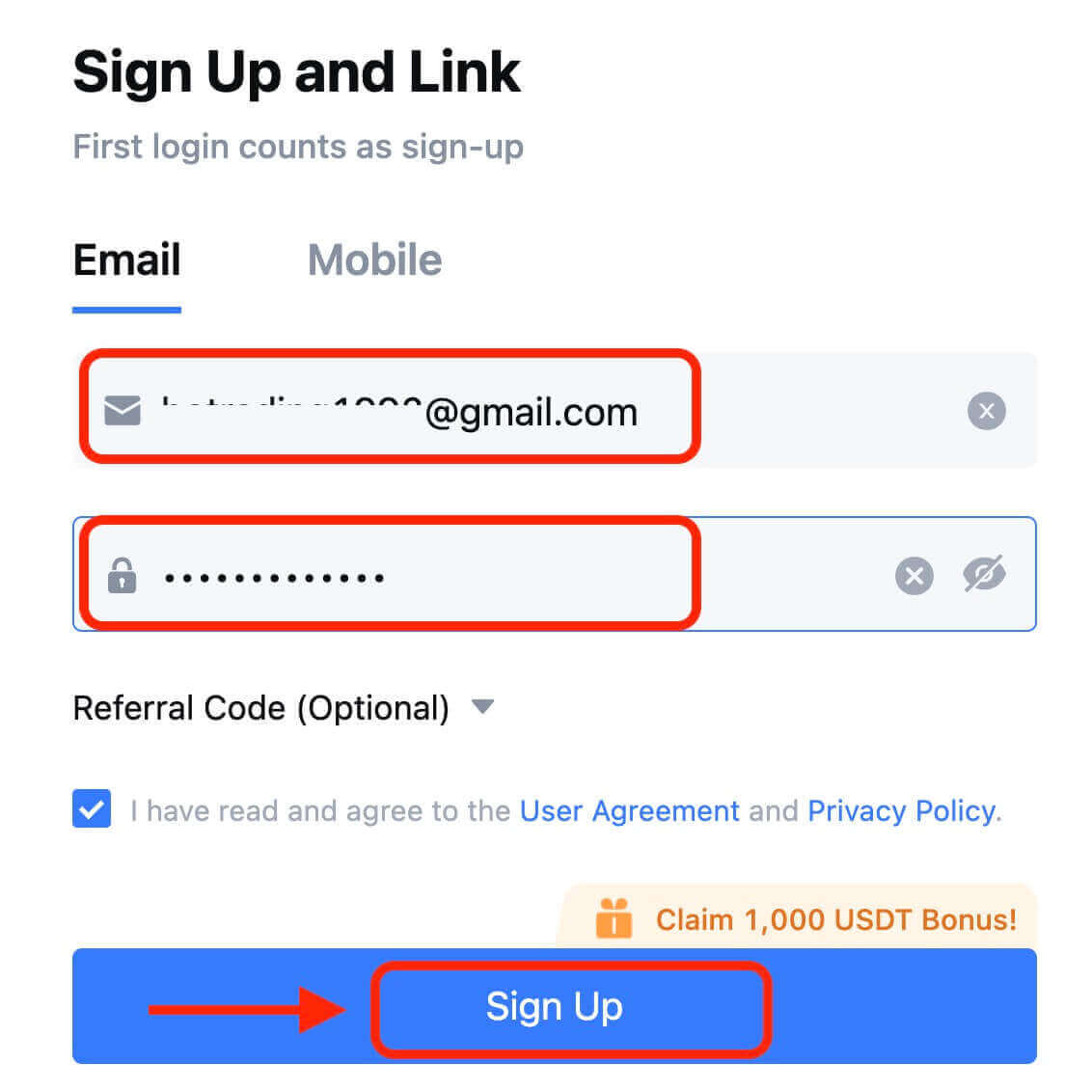
8. U ontvangt een 6-cijferige verificatiecode in uw e-mail of telefoon. Voer de code in en klik op [Bevestigen]. 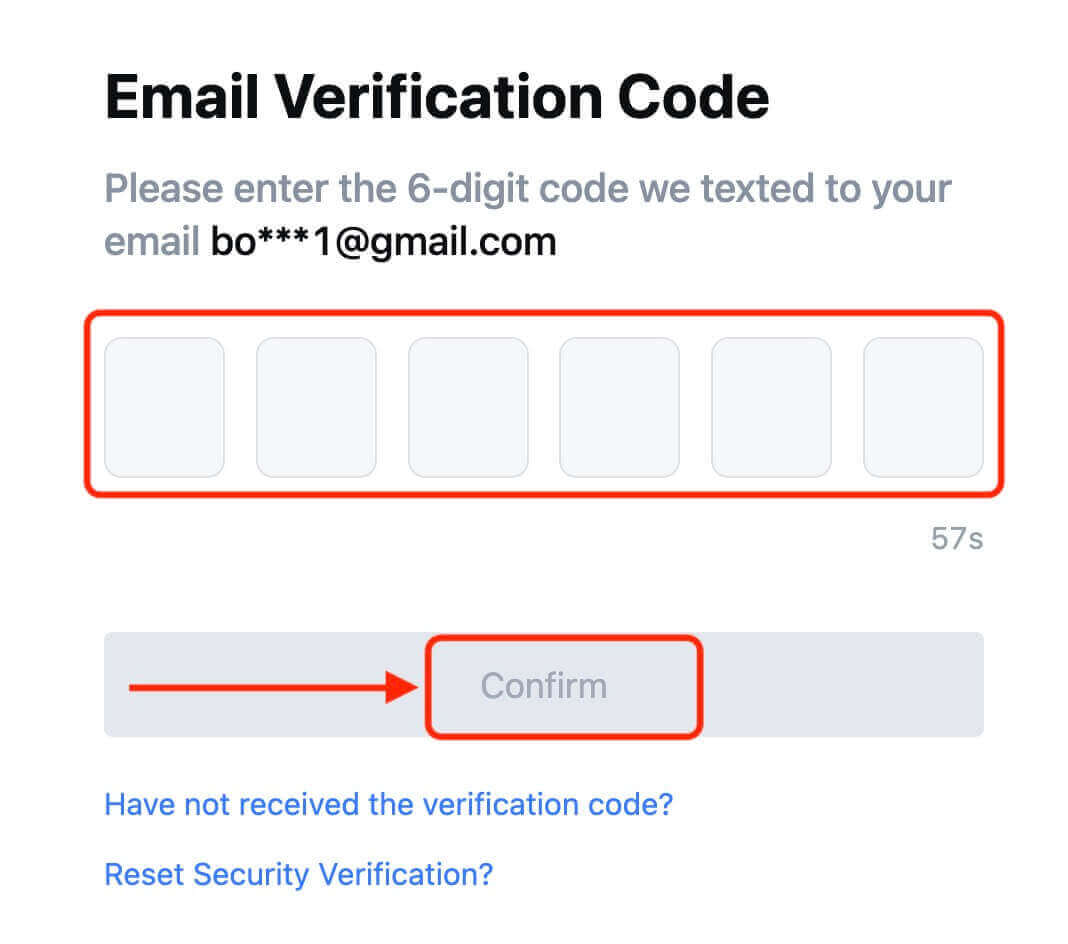
9. Gefeliciteerd! U heeft met succes een MEXC-account aangemaakt via Telegram.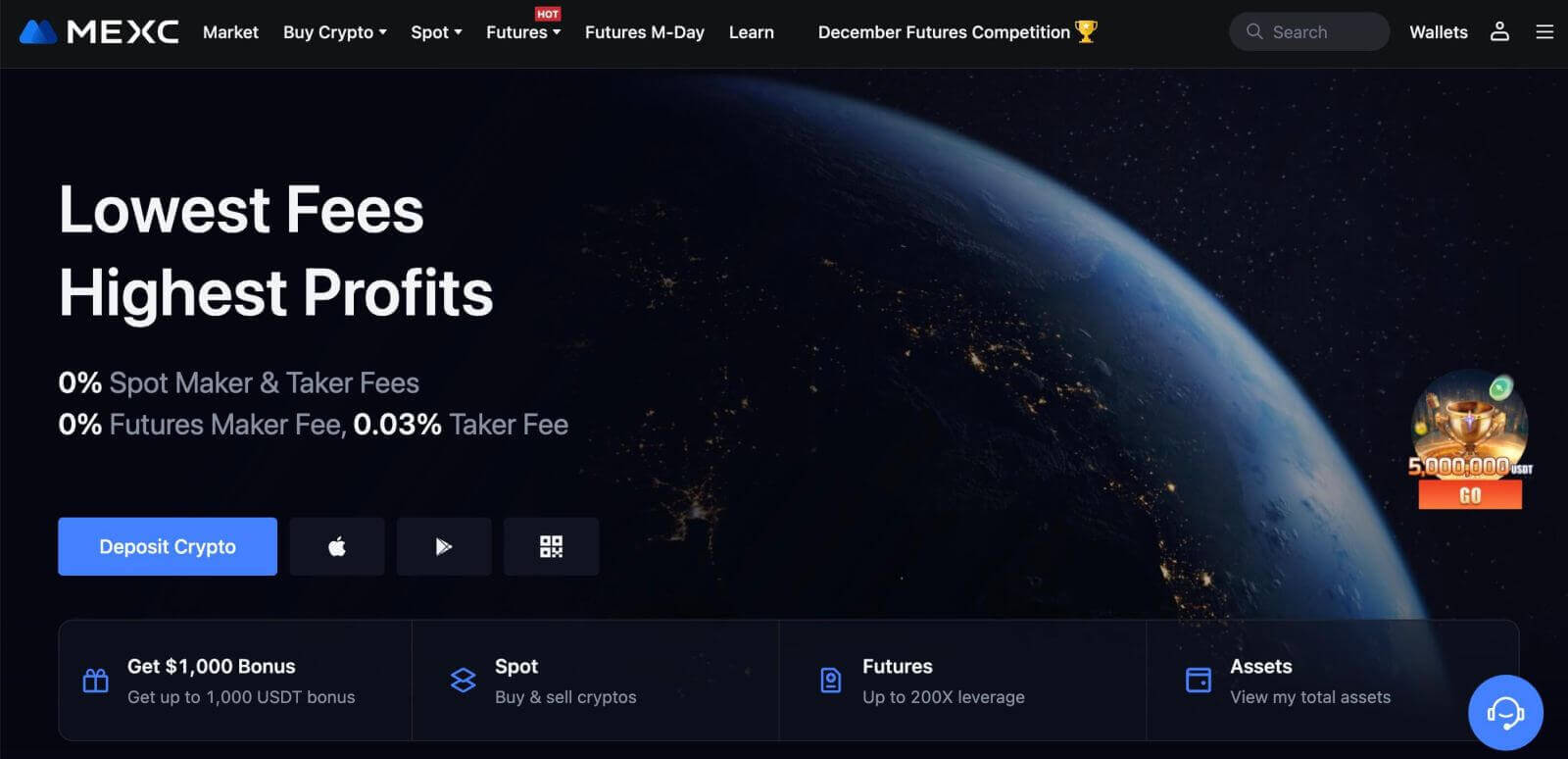
Hoe u een account registreert in de MEXC-app
U kunt zich eenvoudig met een paar tikken registreren voor een MEXC-account met uw e-mailadres, telefoonnummer of uw Apple/Google/Telegram-account op de MEXC-app.
Stap 1: Download en installeer de MEXC-app
- Bezoek de App Store (voor iOS) of Google Play Store (voor Android) op uw mobiele apparaat.
- Zoek in de winkel naar "MEXC" en download de MEXC-app.
- Installeer de app op uw apparaat.
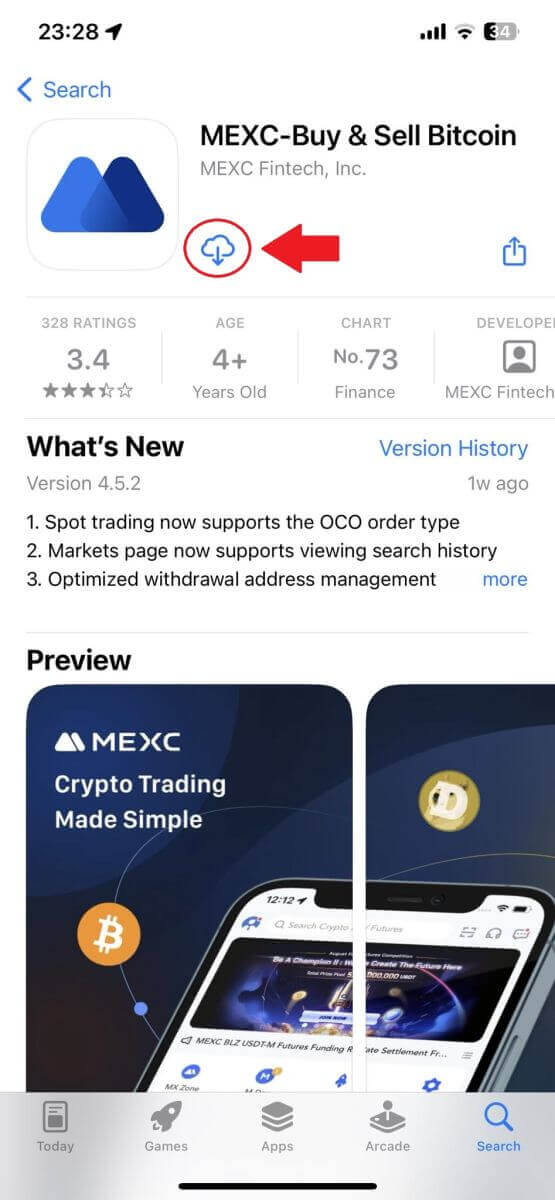
Stap 2: Open de MEXC-app
- Zoek het MEXC app-pictogram op het startscherm van uw apparaat of in het app-menu.
- Tik op het pictogram om de MEXC-app te openen.
Stap 3: Ga naar de inlogpagina
- Tik op het pictogram linksboven. Vervolgens vindt u opties zoals 'Inloggen'. Tik op deze optie om door te gaan naar de inlogpagina.
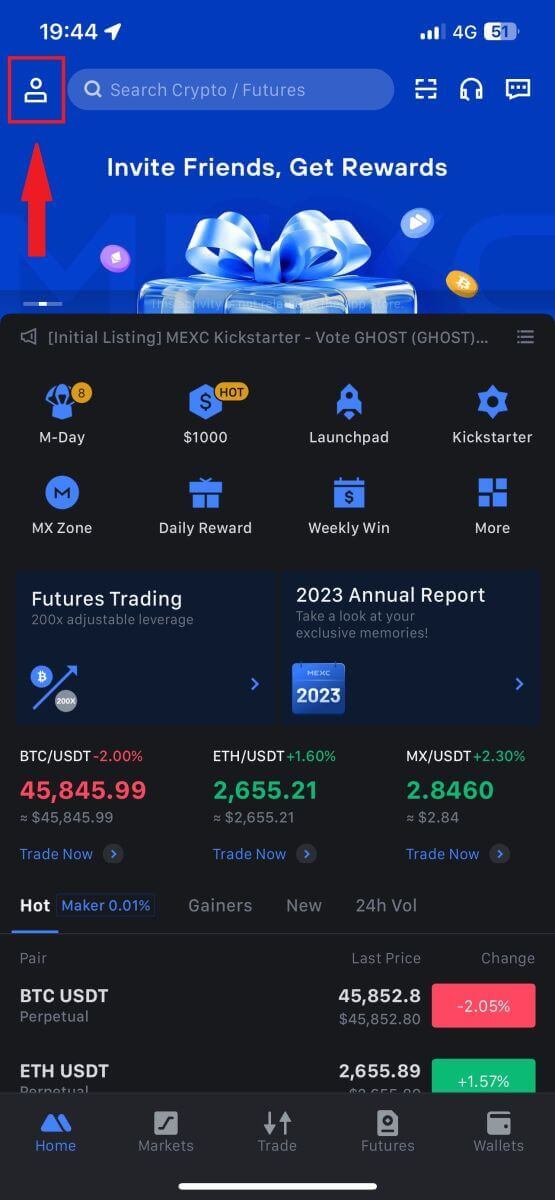

Stap 4: Voer uw inloggegevens in
- Selecteer [E-mail] of [Telefoonnummer] en voer uw e-mailadres/telefoonnummer in.
- Maak een veilig wachtwoord aan voor uw MEXC-account.
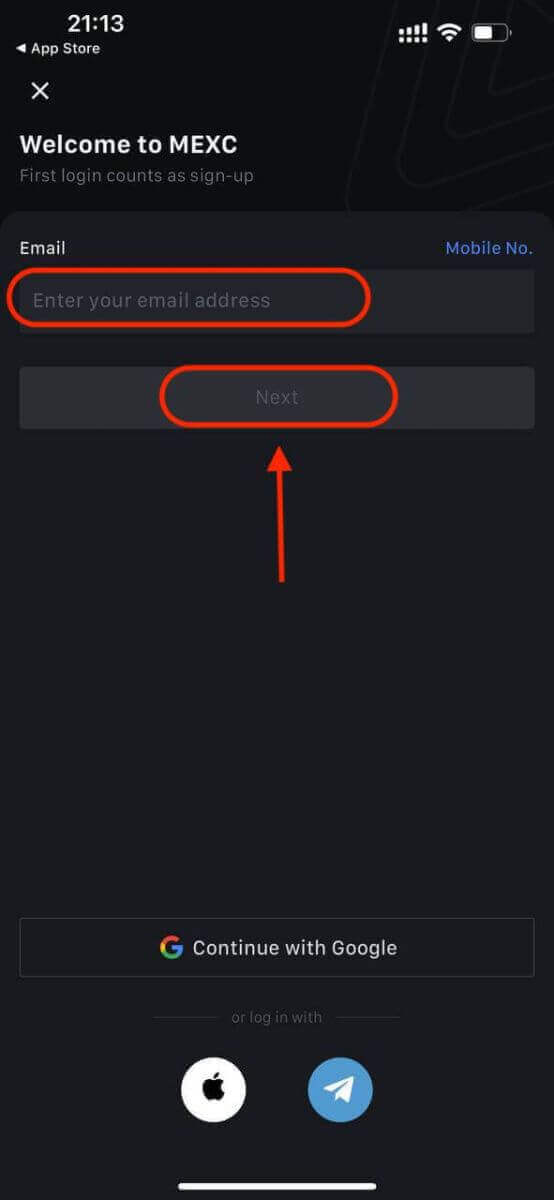

Maak een veilig wachtwoord voor uw account.
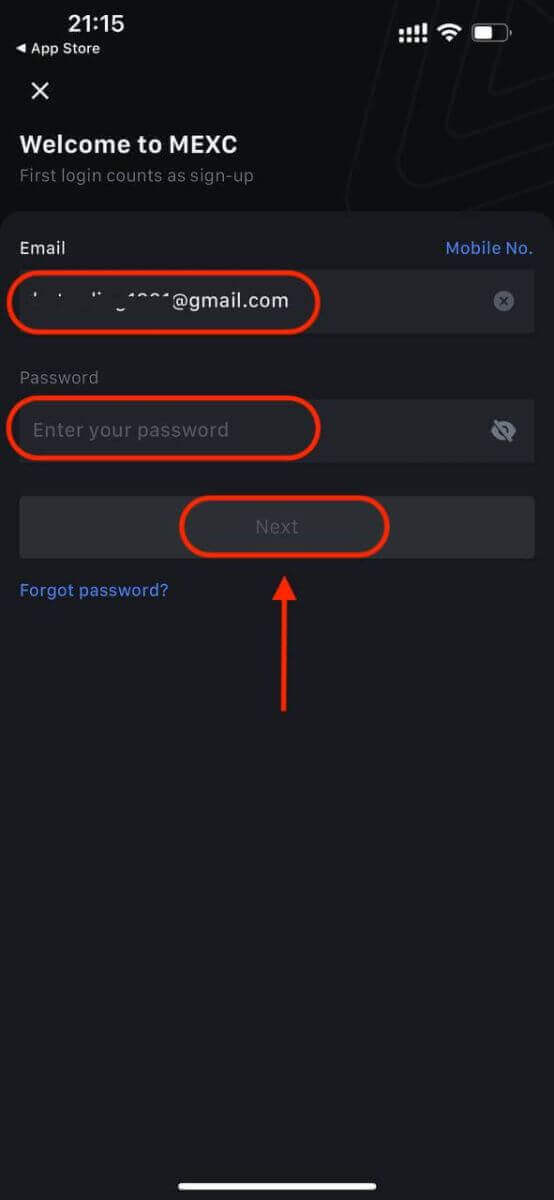
Opmerking:
- Uw wachtwoord moet minimaal 10 tekens bevatten, waaronder één hoofdletter en één cijfer.
Stap 5: Verificatie (indien van toepassing)
- U ontvangt een 6-cijferige verificatiecode in uw e-mail of telefoon.
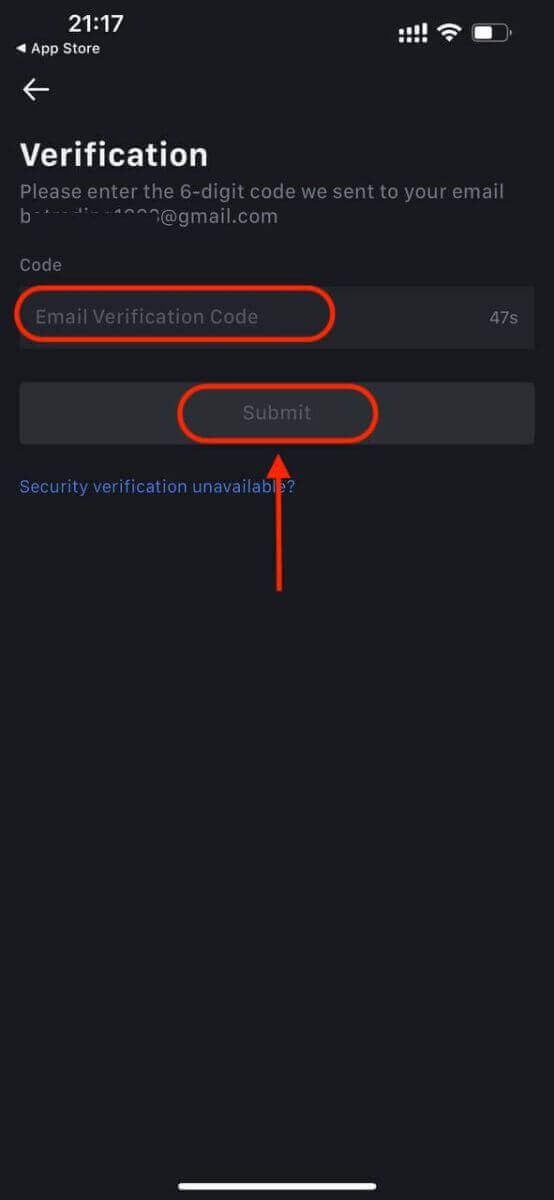
Stap 6: Toegang tot uw account
- Gefeliciteerd! U heeft succesvol een MEXC-account aangemaakt.
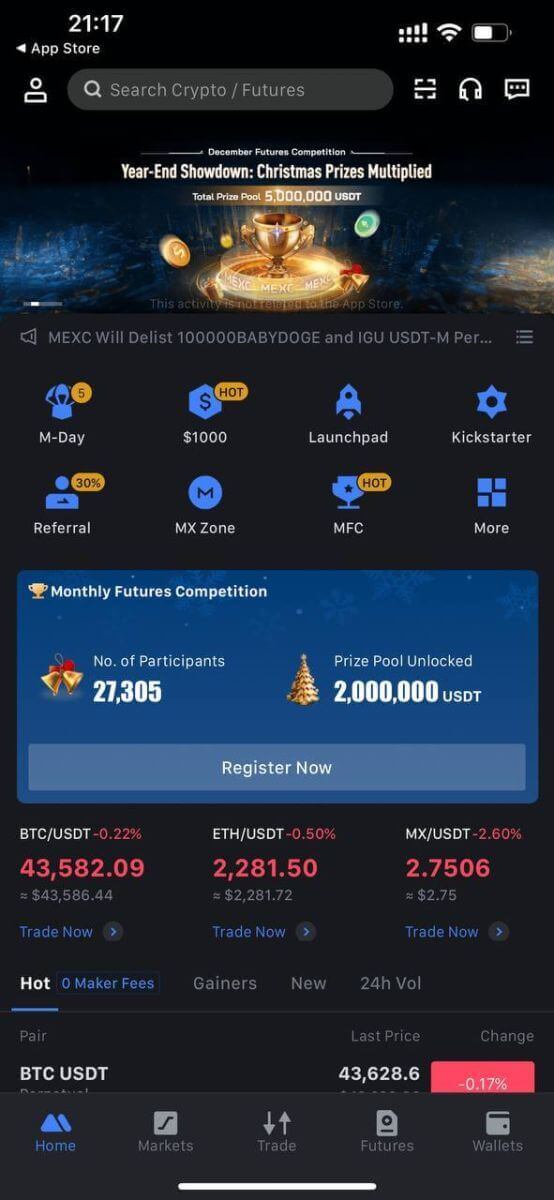
Of u kunt zich aanmelden bij de MEXC-app via Google, Telegram of Apple.
Stap 1: Selecteer [ Apple ], [Google] of [Telegram] . U wordt gevraagd om in te loggen bij MEXC met uw Apple-, Google- en Telegram-accounts.
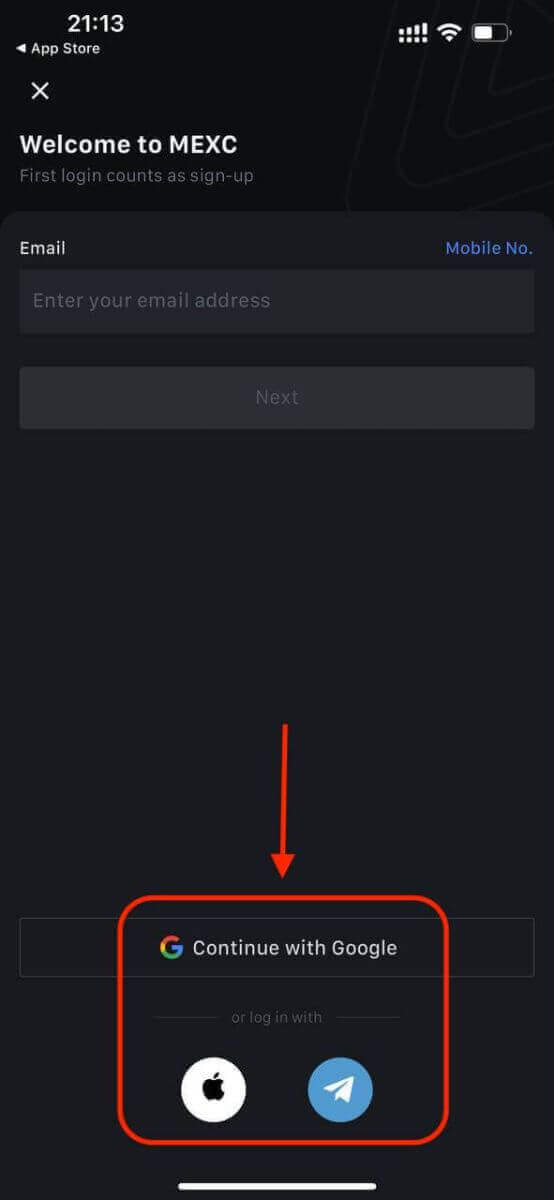
Stap 2: Controleer uw Apple ID en klik op [Doorgaan].
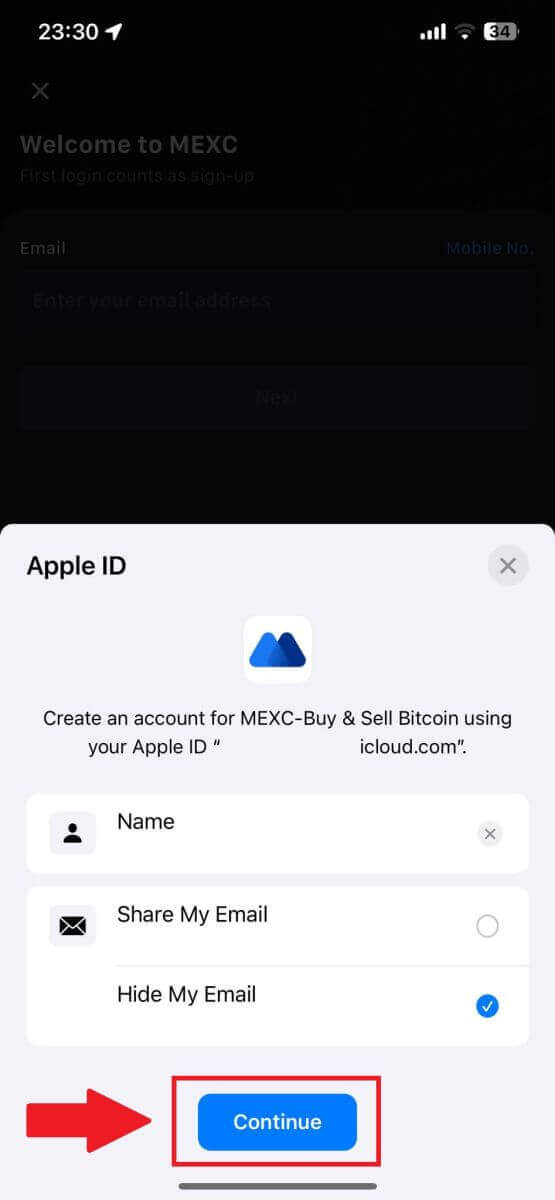
Stap 3: Reset uw wachtwoord.
- Uw account is geregistreerd en het opnieuw instellen van het wachtwoord wordt naar uw e-mailadres verzonden.
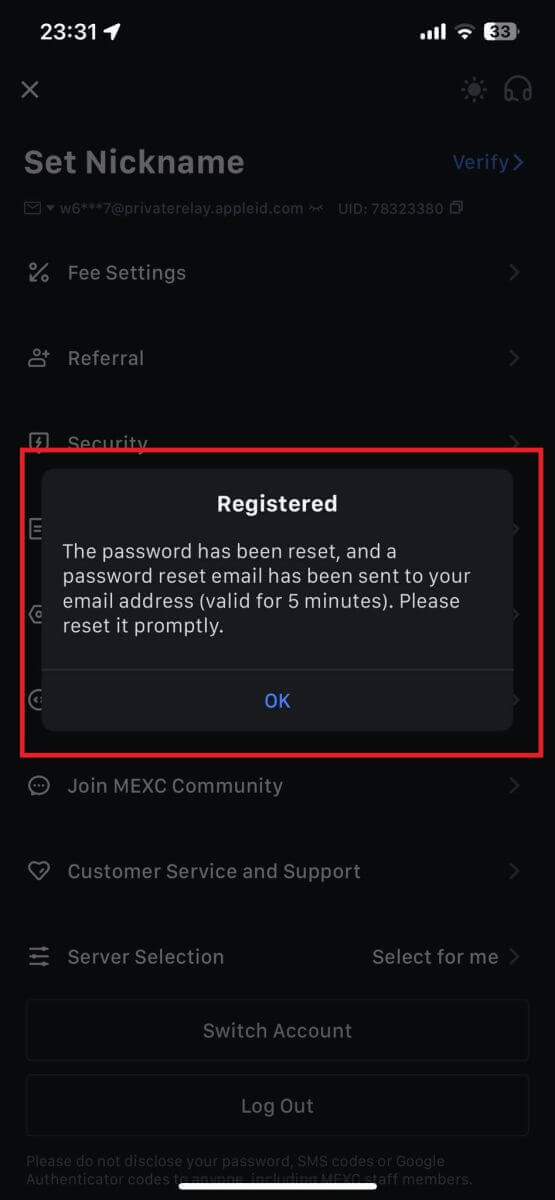
Stap 4: Ga naar uw account.
- Gefeliciteerd! U heeft succesvol een MEXC-account aangemaakt.
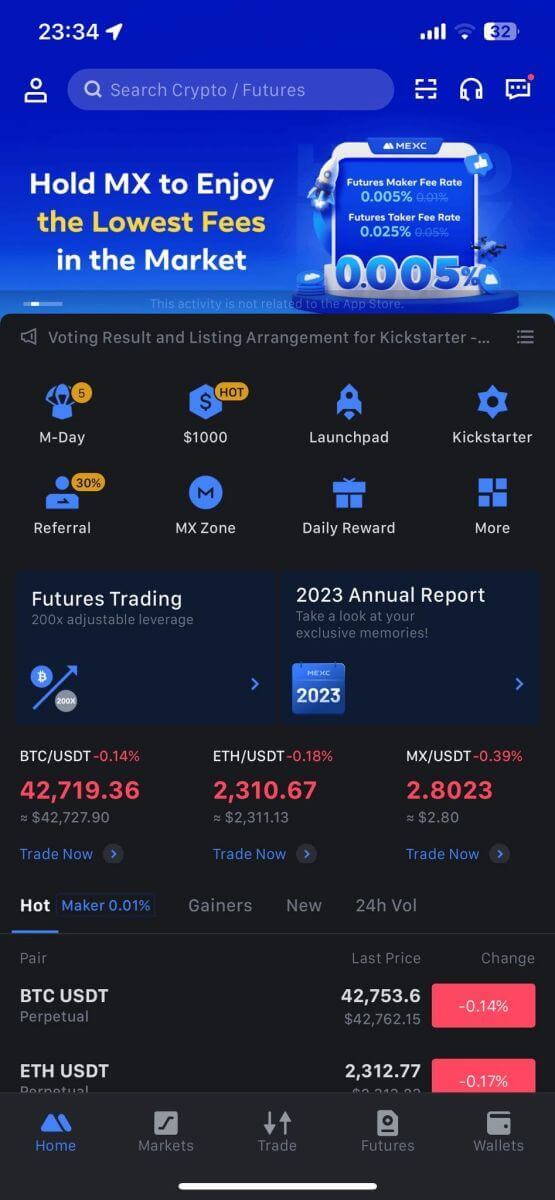
Hoe u uw account op MEXC kunt verifiëren
Wat is KYC MEXC?
KYC staat voor Know Your Customer en benadrukt een grondig begrip van klanten, inclusief de verificatie van hun echte naam.
Waarom is KYC belangrijk?
- KYC dient om de veiligheid van uw bezittingen te versterken.
- Verschillende niveaus van KYC kunnen verschillende handelsrechten en toegang tot financiële activiteiten ontgrendelen.
- Het voltooien van KYC is essentieel om de enkele transactielimiet voor zowel het kopen als opnemen van geld te verhogen.
- Het voldoen aan de KYC-vereisten kan de voordelen die voortvloeien uit toekomstige bonussen vergroten.
MEXC KYC-classificaties Verschillen
MEXC maakt gebruik van twee KYC-typen: primair en geavanceerd.
- Voor primaire KYC is persoonlijke basisinformatie verplicht. Succesvolle voltooiing van de primaire KYC resulteert in een verhoogde opnamelimiet van 24 uur, die kan oplopen tot 80 BTC, met beperkte toegang tot OTC-transacties (P2P-handel in door KYC ondersteunde regio's).
- Geavanceerde KYC vereist persoonlijke basisinformatie en authenticatie via gezichtsherkenning. Het behalen van geavanceerde KYC leidt tot een verhoogde 24-uursopnamelimiet van maximaal 200 BTC, waardoor onbeperkte toegang wordt geboden tot OTC-transacties (P2P-handel in door KYC ondersteunde regio's), wereldwijde bankoverboekingen en debet-/creditcardtransacties.
Hoe voltooi ik de identiteitsverificatie? Een stapsgewijze handleiding
Primaire KYC op MEXC (website)
1. Log in op uw MEXC- account. Plaats uw cursor op het profielpictogram rechtsboven en klik op [Identificatie]. 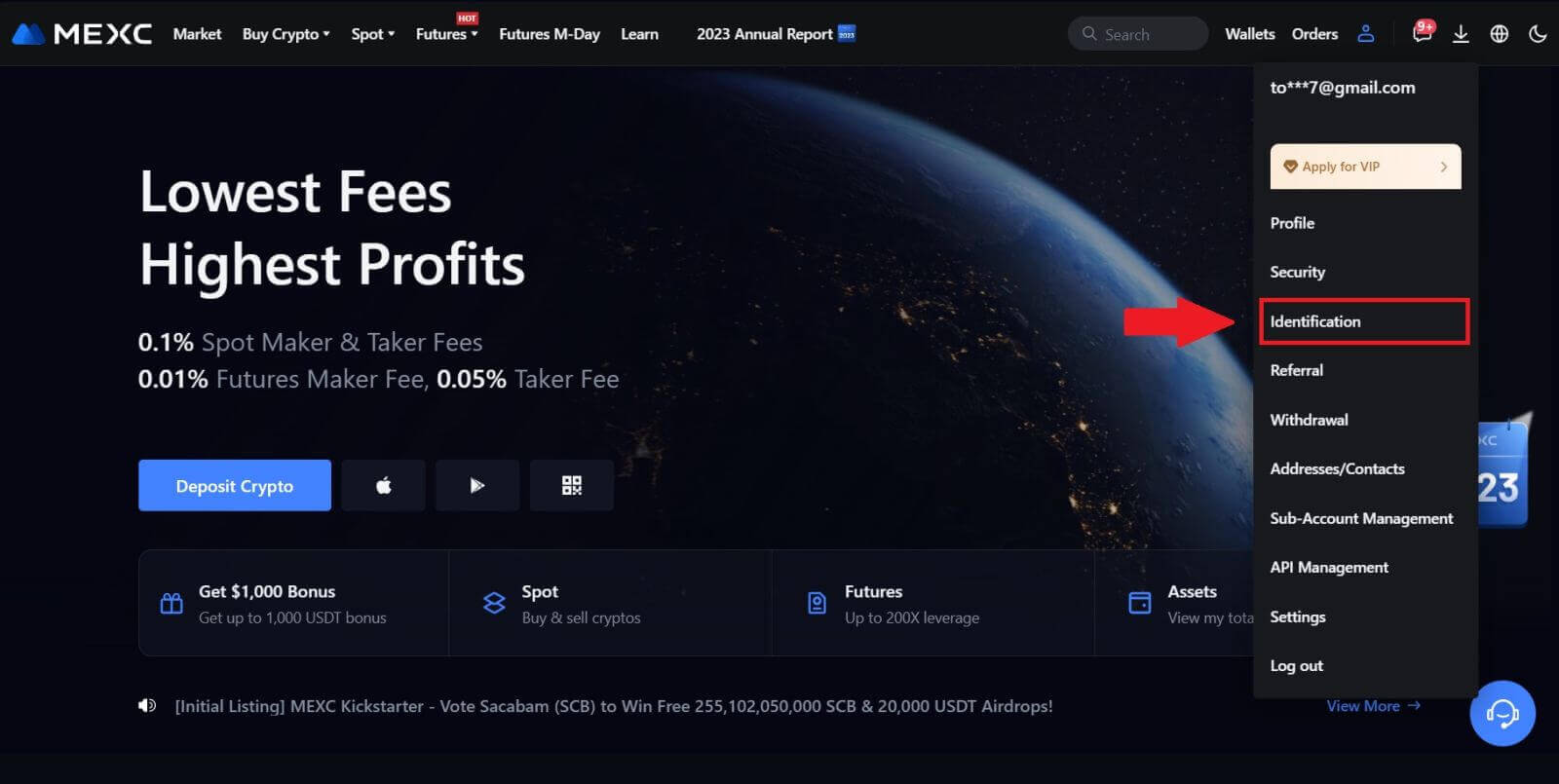
2. Begin met Primaire KYC en klik op [Verifiëren]. 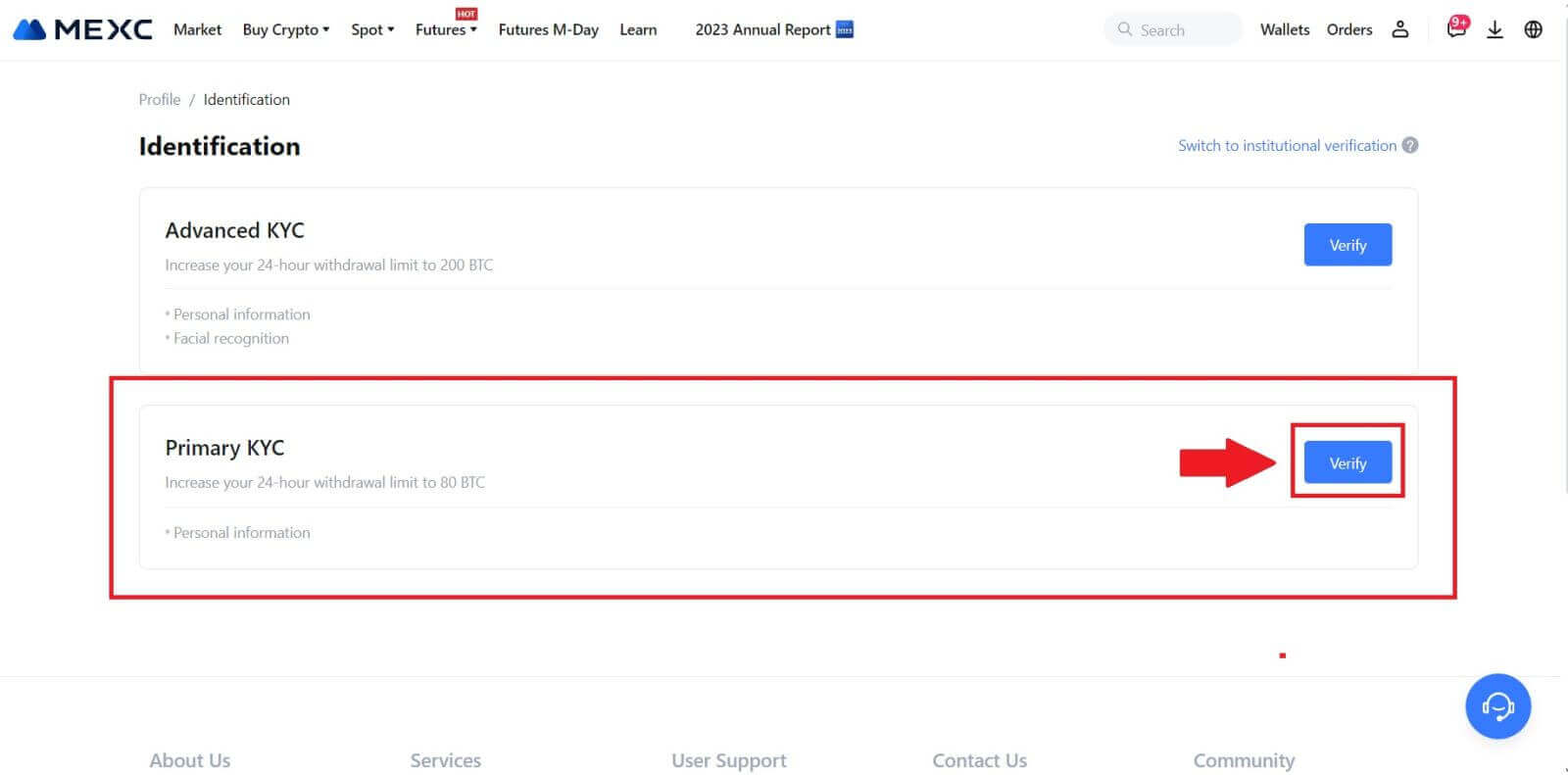
3. Selecteer uw land, voer uw volledige officiële naam in, kies uw ID-type en geboortedatum, upload foto's van uw ID-type en klik op [Verzenden ter beoordeling]. 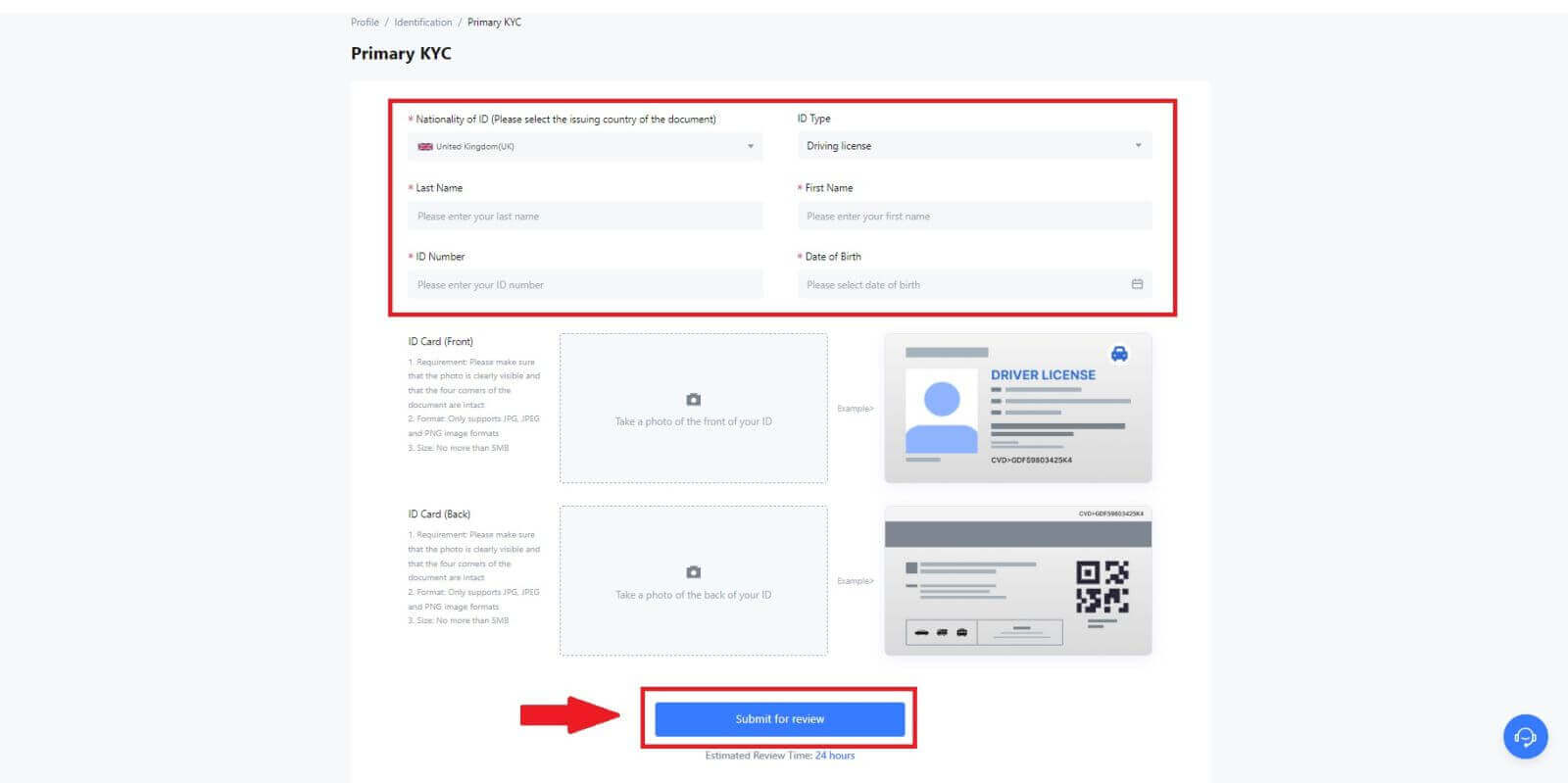
4. Na de verificatie ziet u dat uw verificatie wordt beoordeeld. Wacht op de bevestigingsmail of ga naar uw profiel om de KYC-status te controleren. 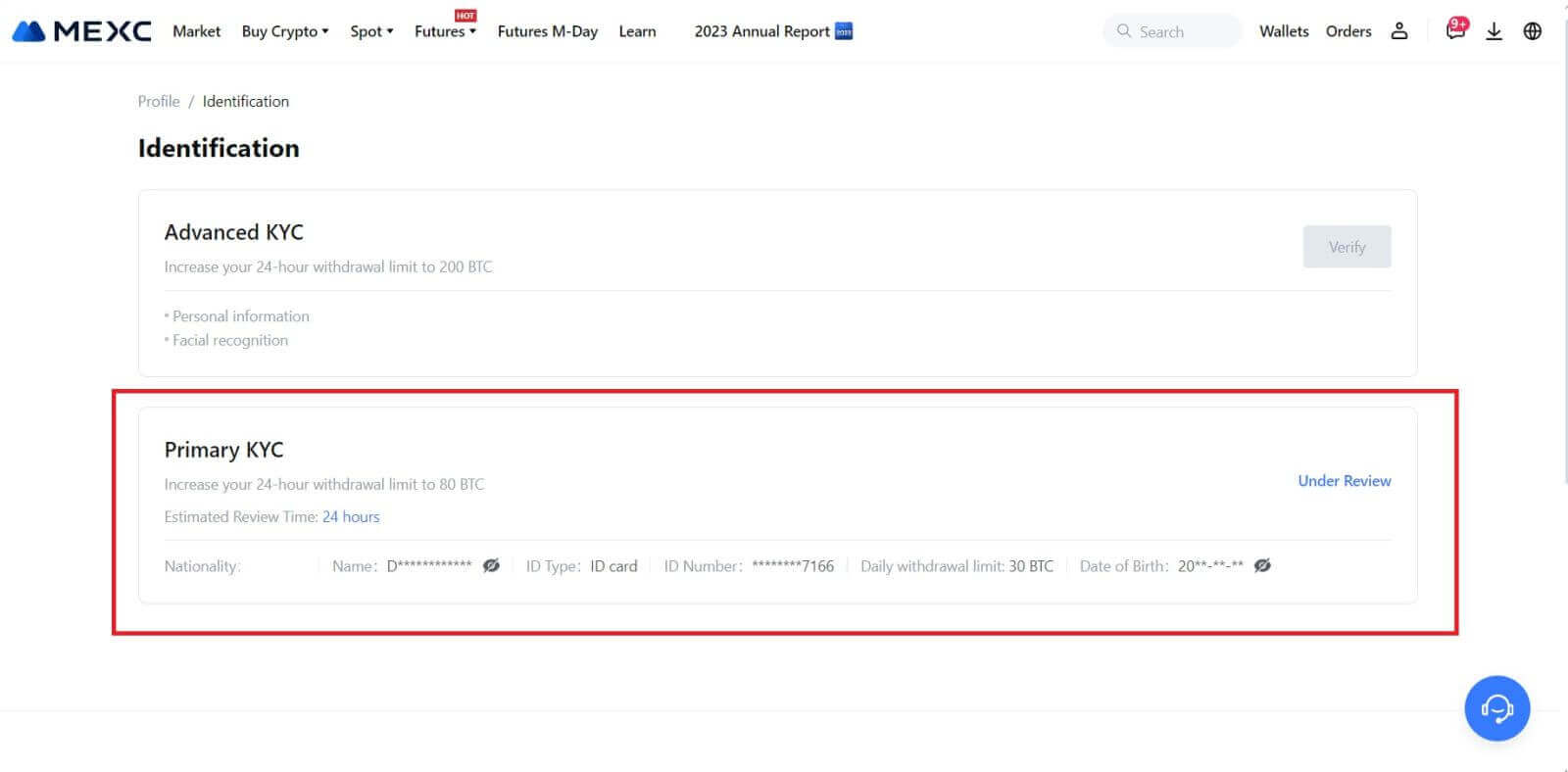
Opmerking
Het afbeeldingsbestandsformaat moet JPG, JPEG of PNG zijn en de bestandsgrootte mag niet groter zijn dan 5 MB. Gezicht moet duidelijk zichtbaar zijn! Opmerking moet duidelijk leesbaar zijn! Het paspoort moet duidelijk leesbaar zijn.
Primaire KYC op MEXC (app)
1. Open uw MEXC-app, tik op het pictogram [Profiel] en selecteer [Verifiëren]. 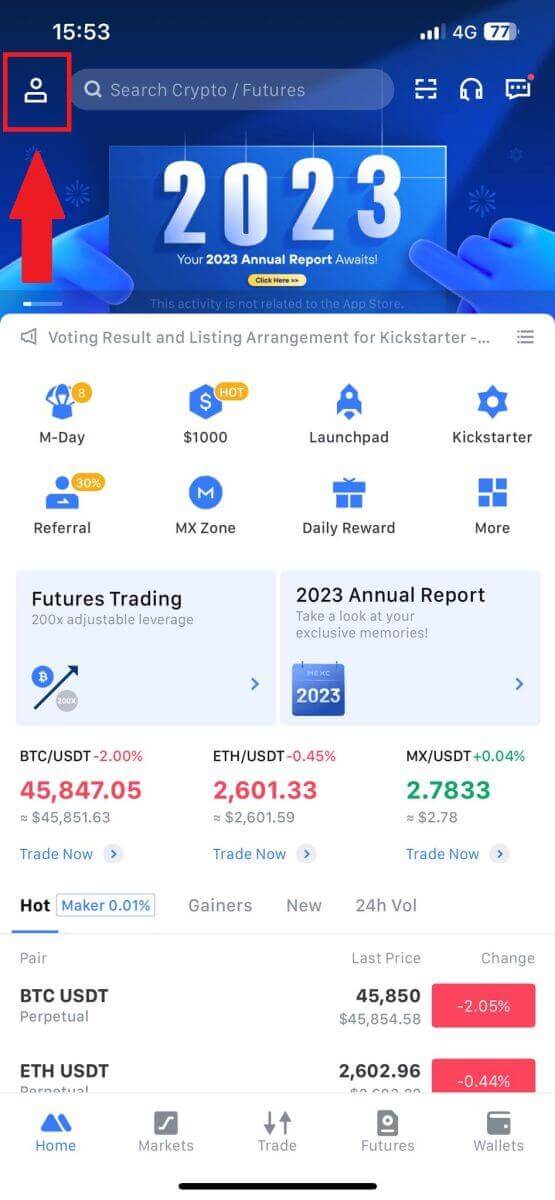
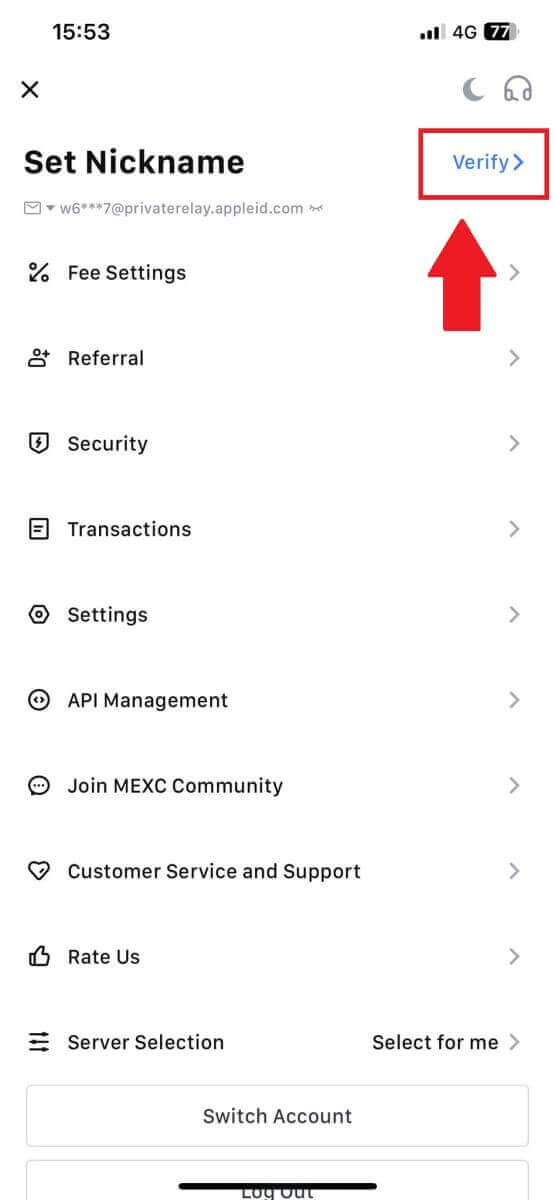
2. Selecteer [Primaire KYC] en tik op [Verifiëren] . 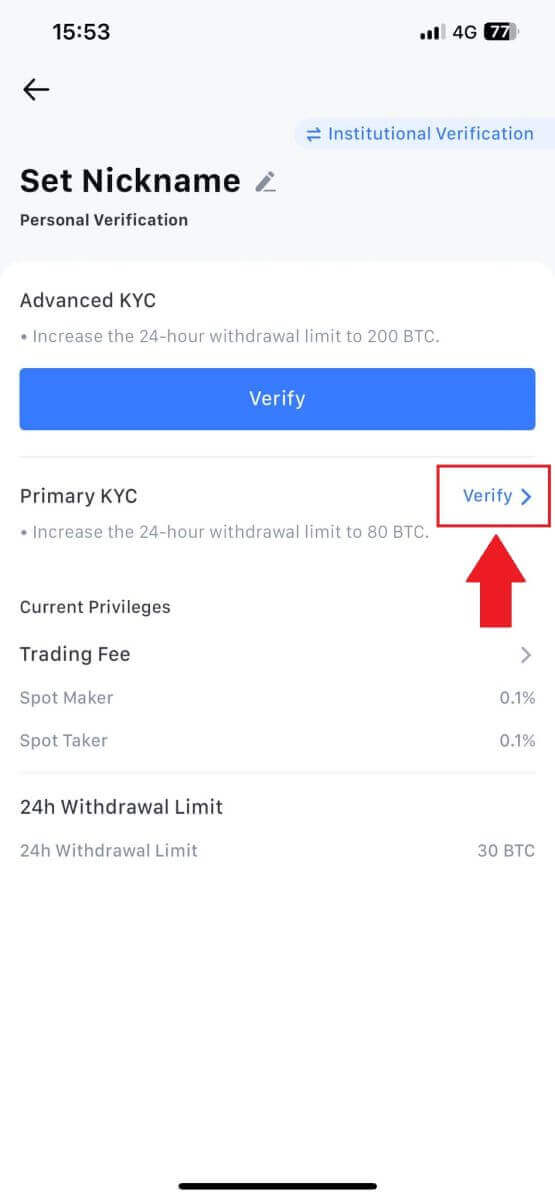
3. Kies het land dat uw document afgeeft. 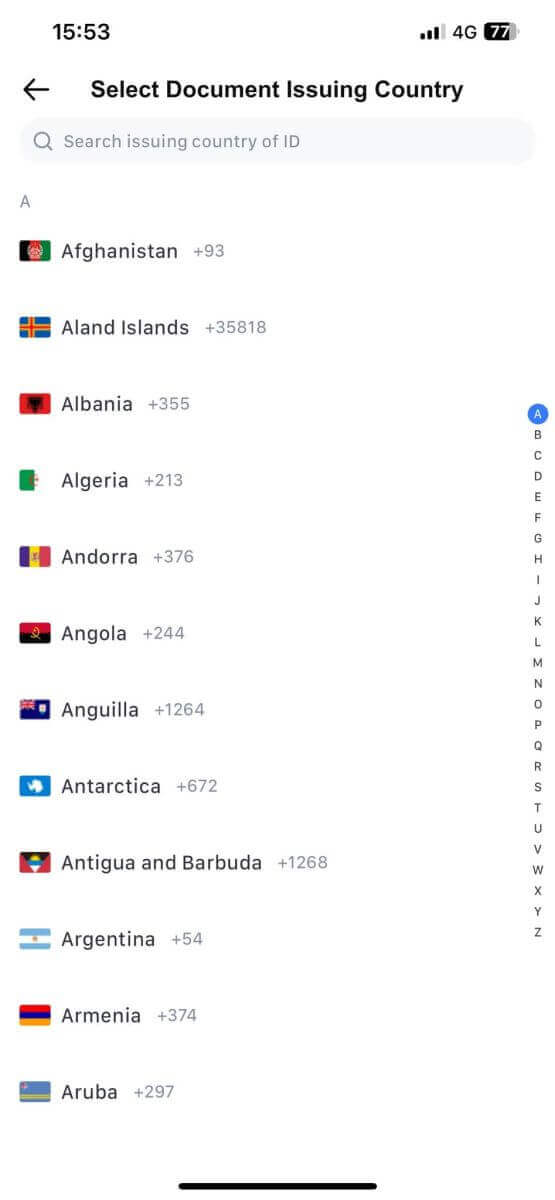
4. Vul alle onderstaande informatie in en tik op [Verzenden]. 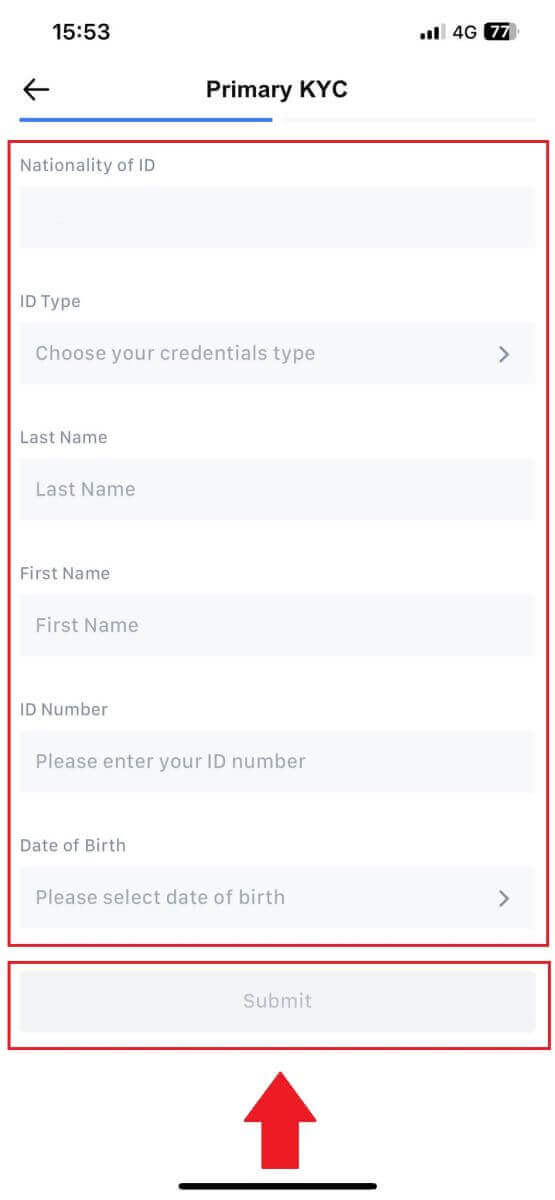
5. Upload een foto van het door u gekozen document en tik op [Verzenden]. 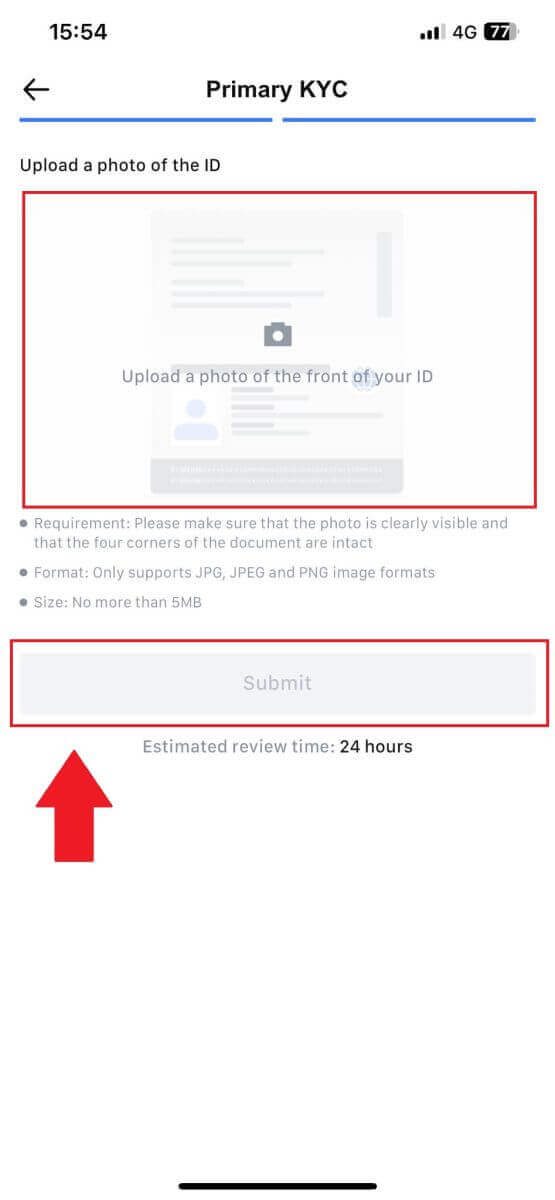
6. Na de verificatie ziet u dat uw verificatie wordt beoordeeld. Wacht op de bevestigingsmail of ga naar uw profiel om de KYC-status te controleren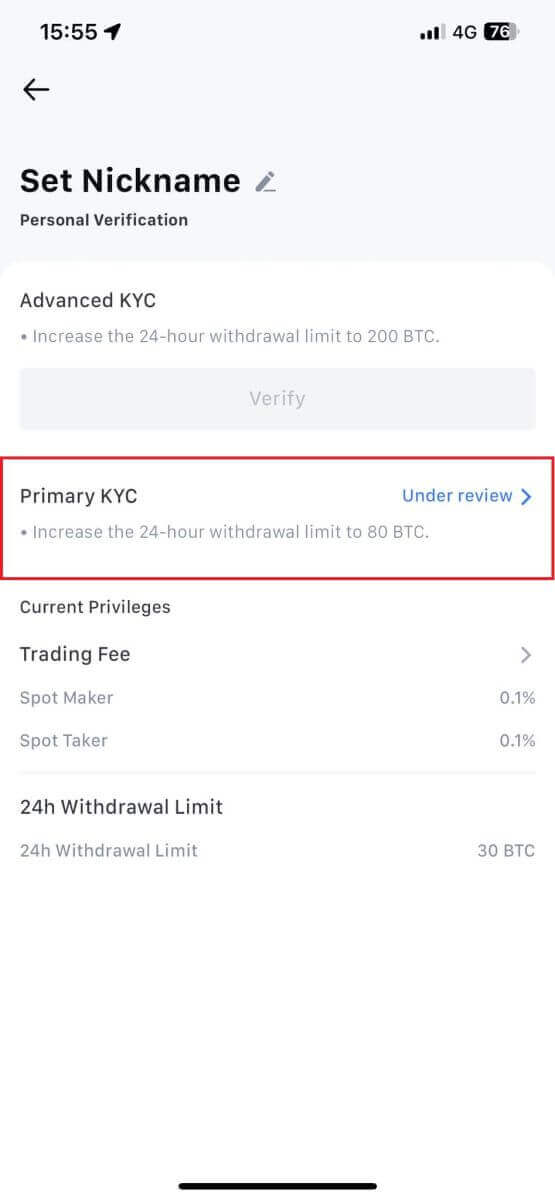
Geavanceerde KYC op MEXC (website)
1. Log in op uw MEXC- account. Plaats uw cursor op het profielpictogram rechtsboven en klik op [Identificatie].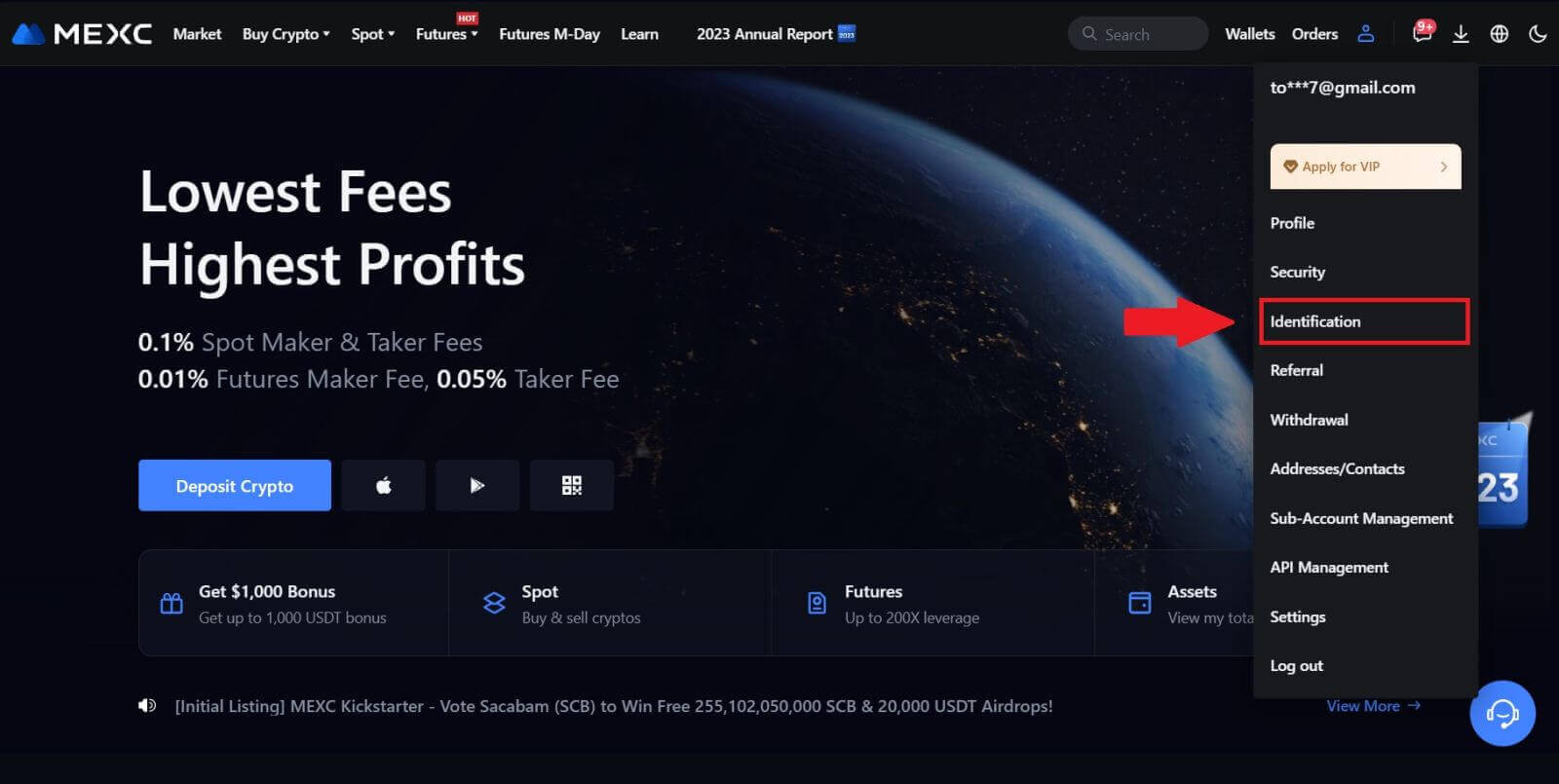 2. Selecteer [Geavanceerde KYC] en klik op [Verifiëren] .
2. Selecteer [Geavanceerde KYC] en klik op [Verifiëren] .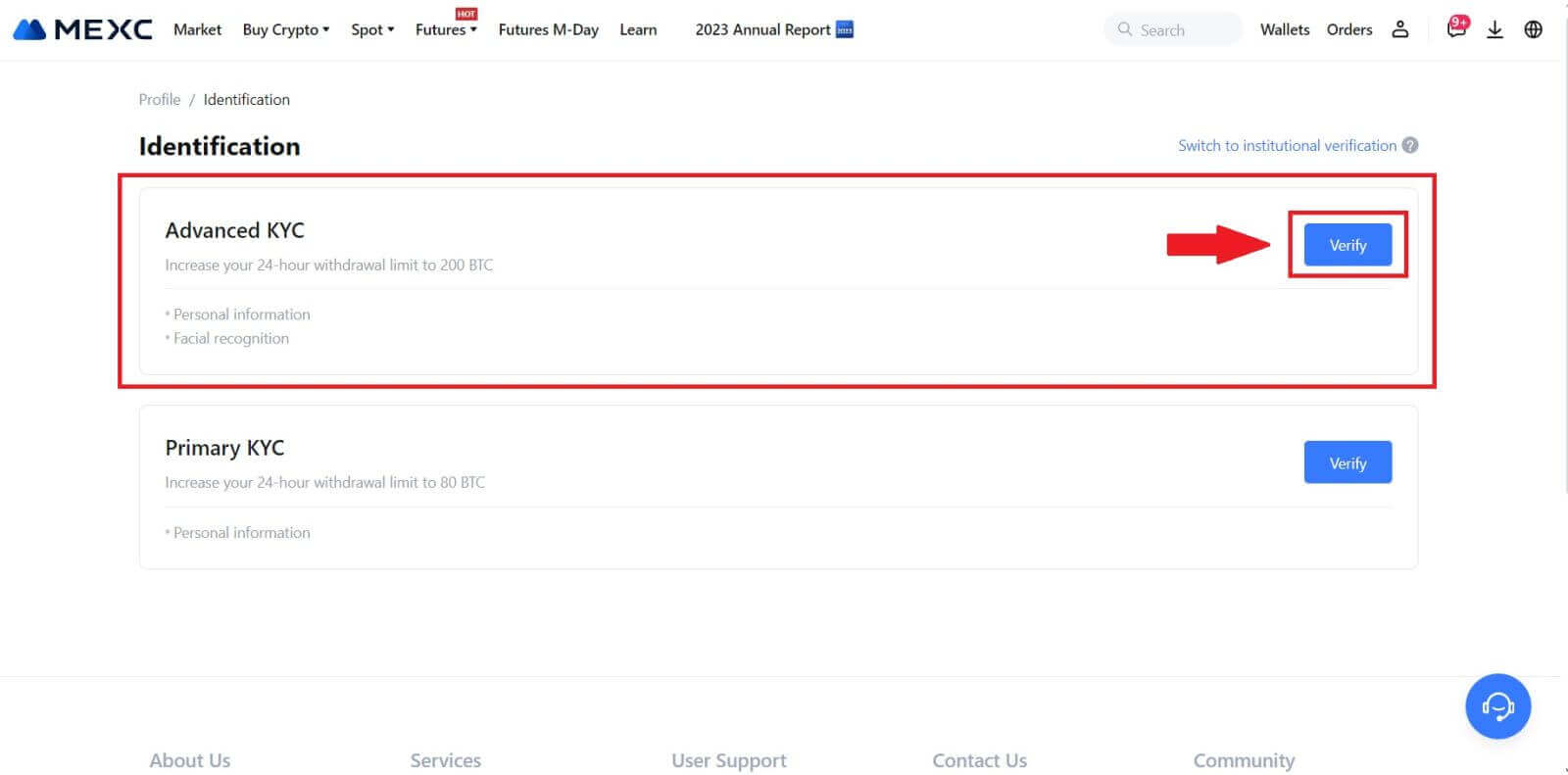
3. Kies het land van afgifte van uw document en ID-type en klik vervolgens op [Bevestigen]. 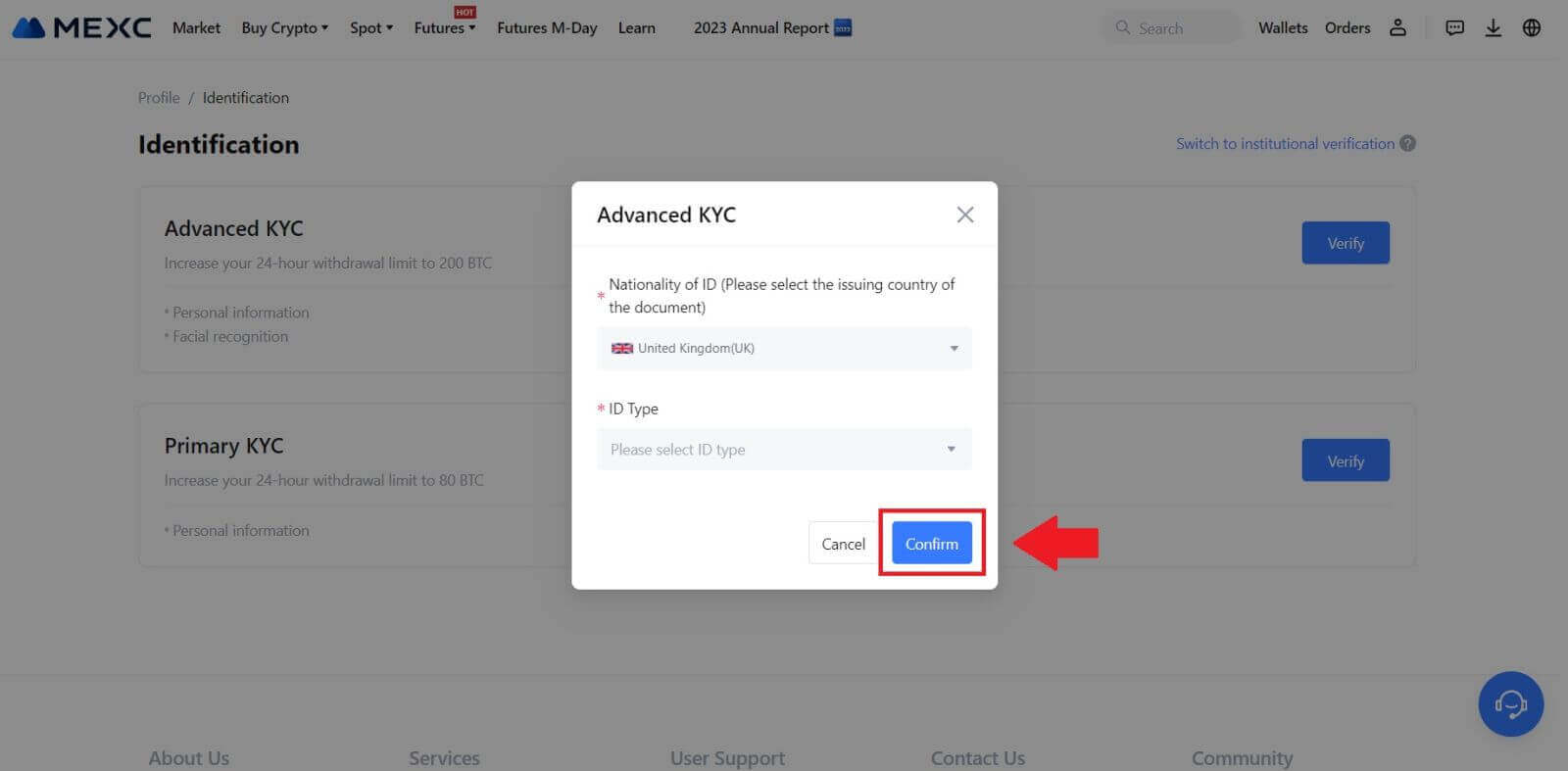
4. Volg de verificatiestappen en klik op [DOORGAAN]. 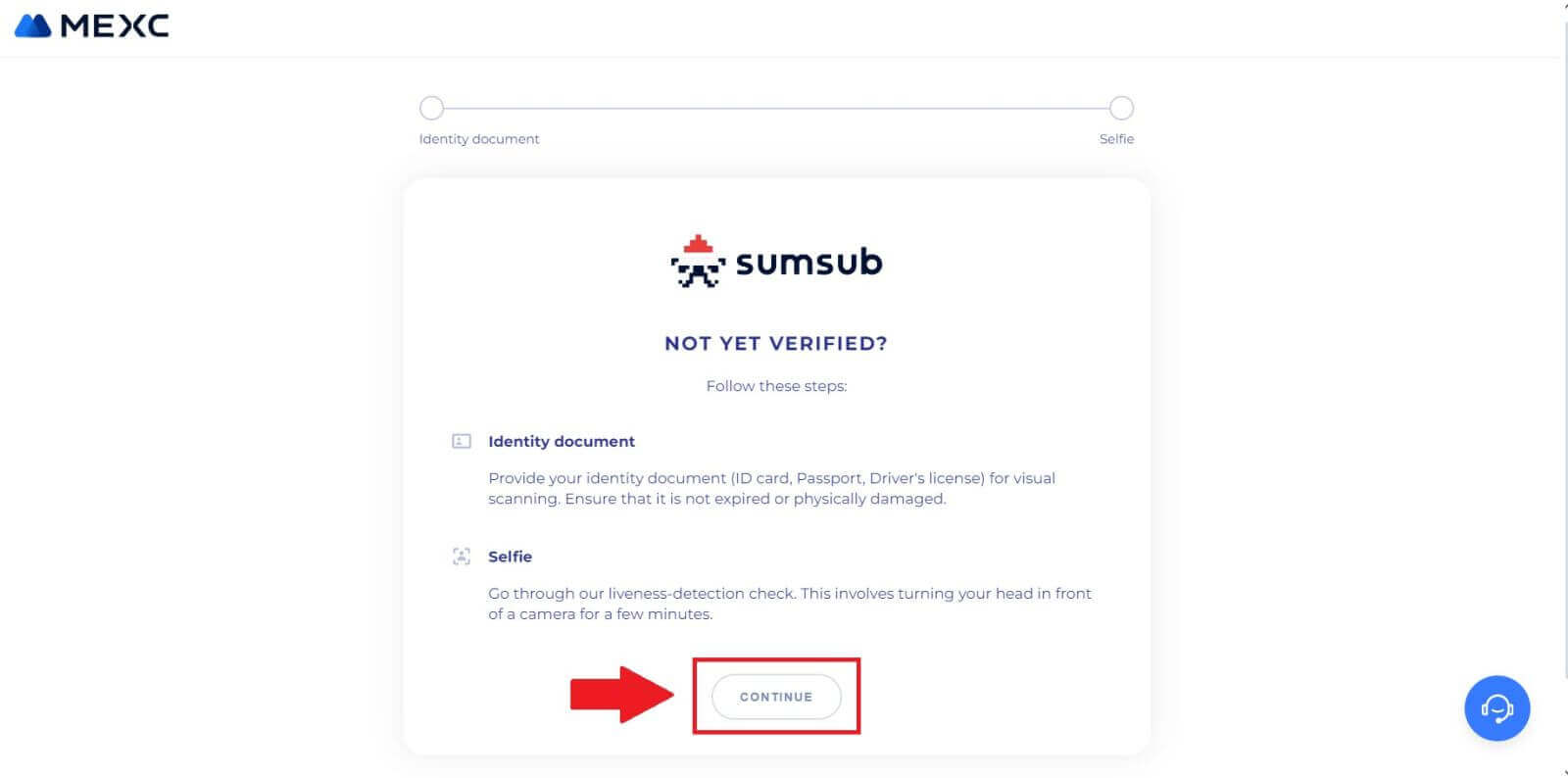
5. Plaats vervolgens uw identiteitsfoto op het frame en neem deze mee om door te gaan. 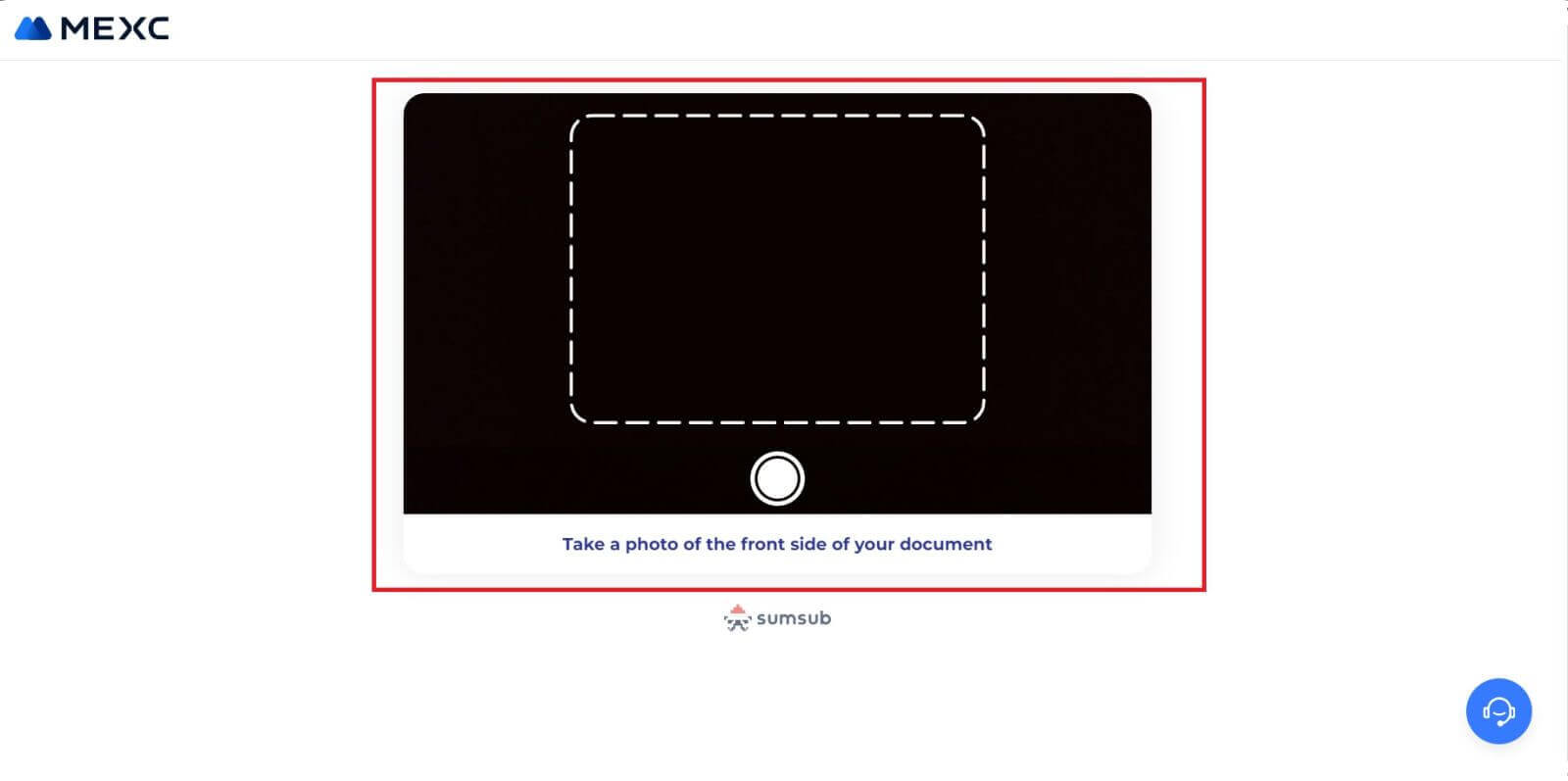
6. Begin vervolgens met het maken van uw selfie door op [IK BEN KLAAR] te klikken. 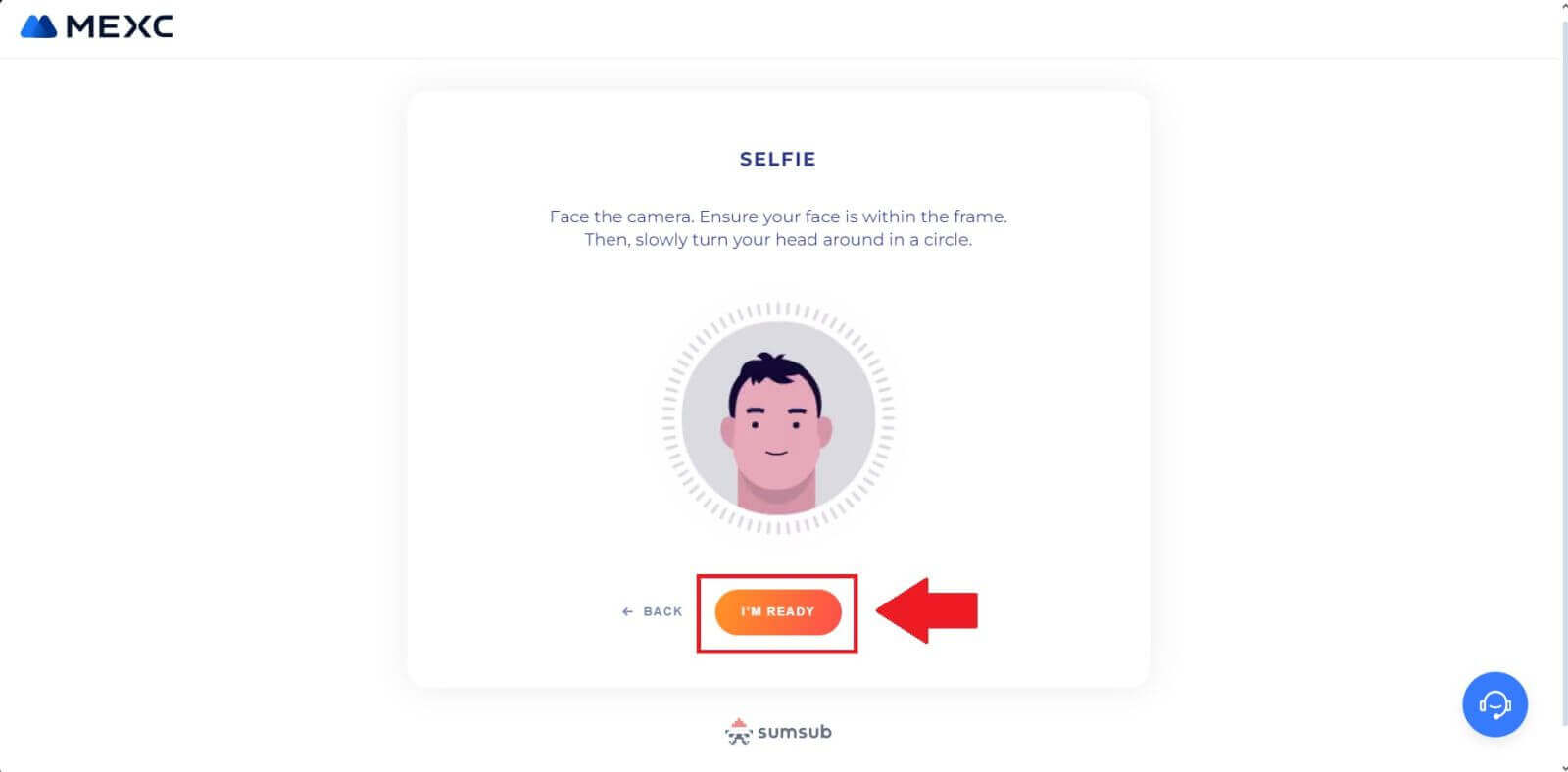
7. Controleer ten slotte uw documentgegevens en klik vervolgens op [VOLGENDE]. 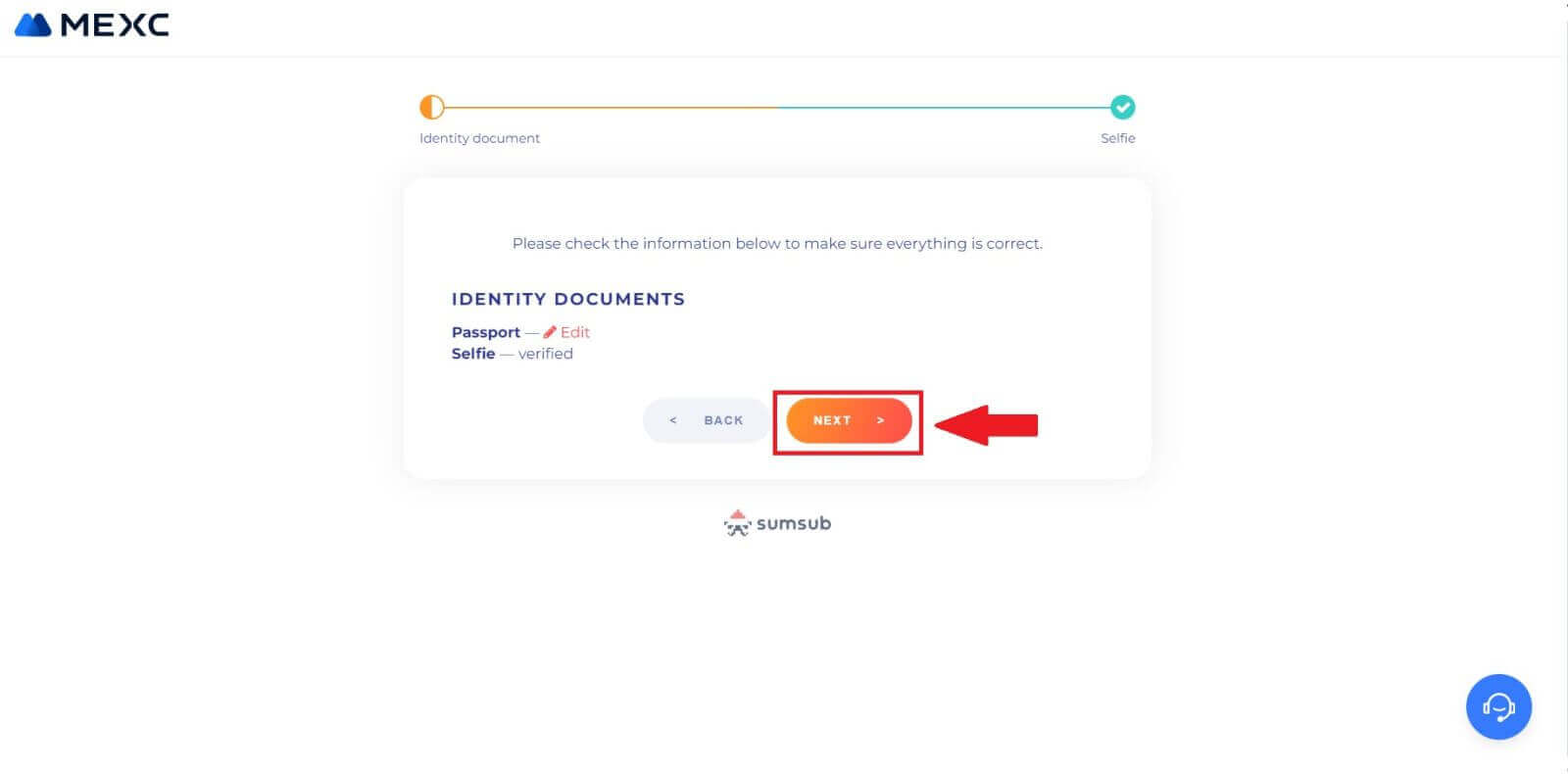
8. Daarna is uw aanvraag ingediend.
U kunt uw status controleren door op [Check review results] te klikken. 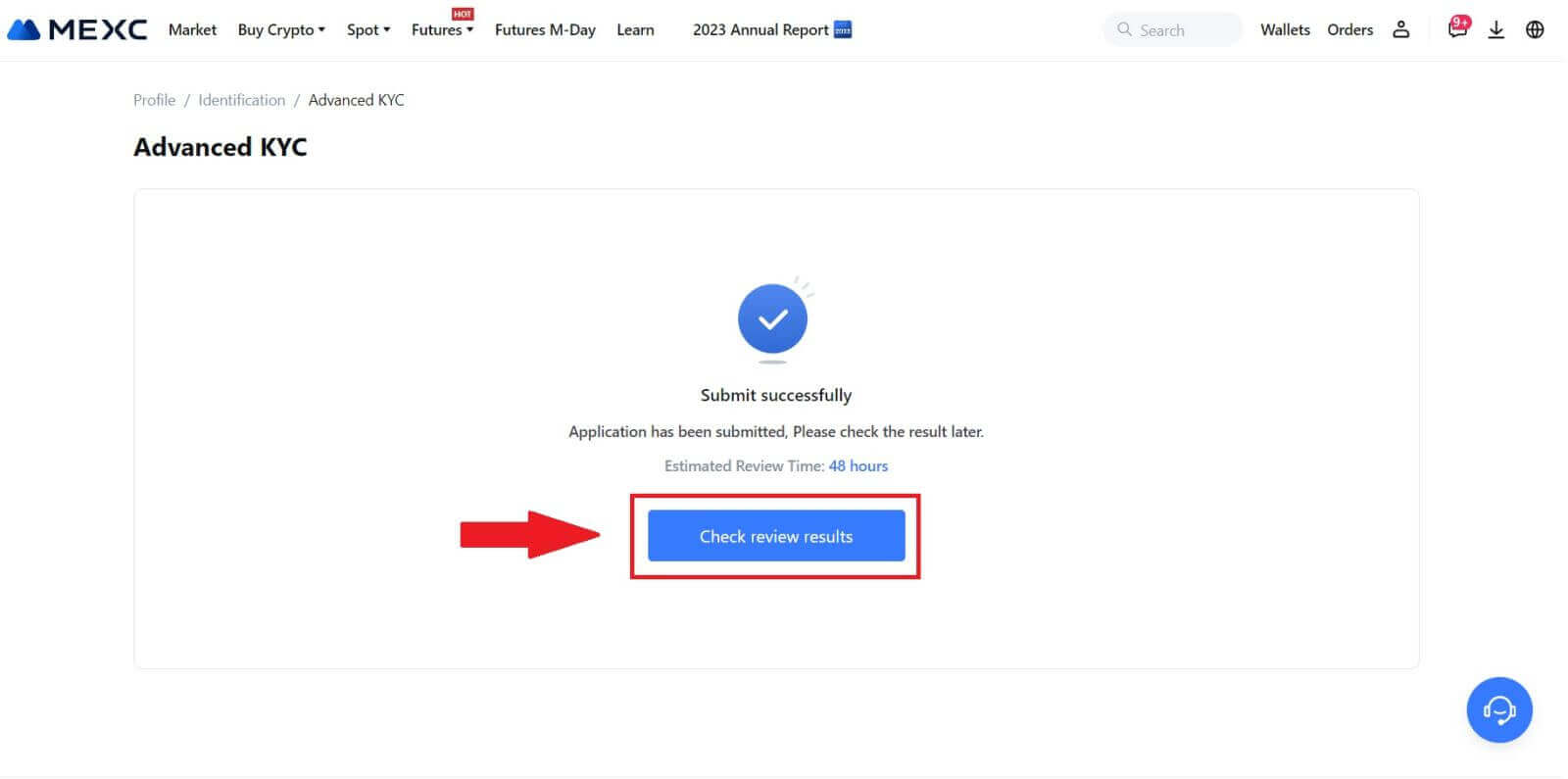
Geavanceerde KYC op MEXC (app)
1. Open uw MEXC-app, tik op het pictogram [Profiel] en selecteer [Verifiëren].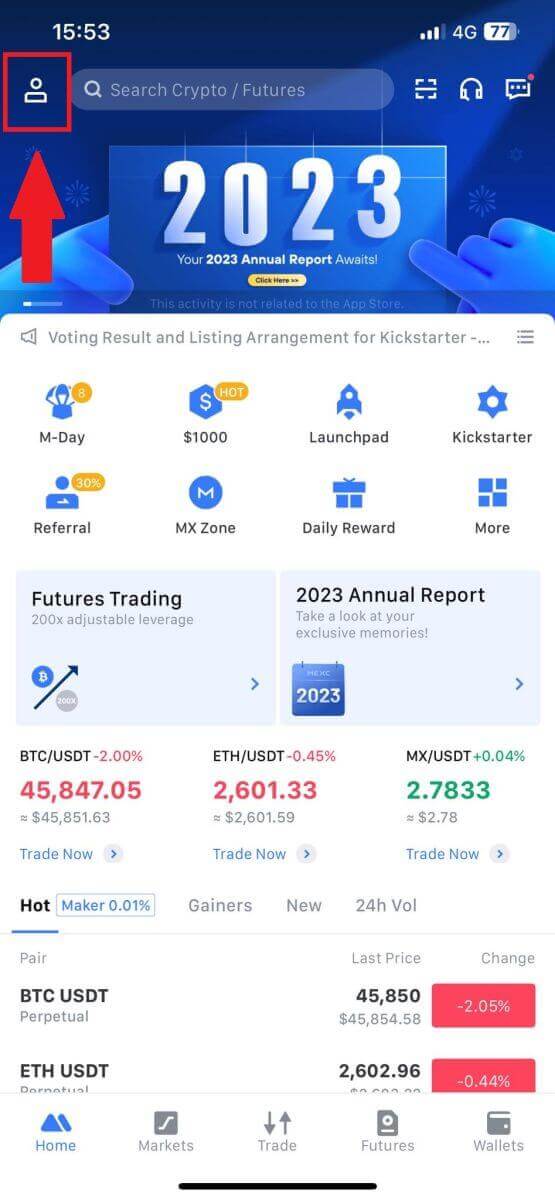
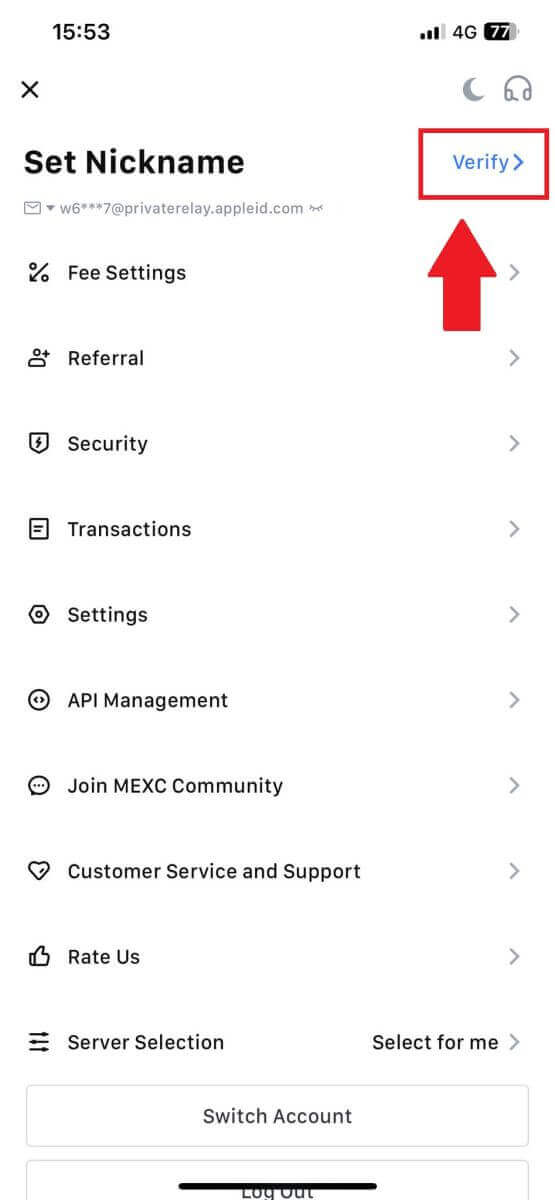
2. Selecteer [Geavanceerde KYC] en tik op [Verifiëren] .
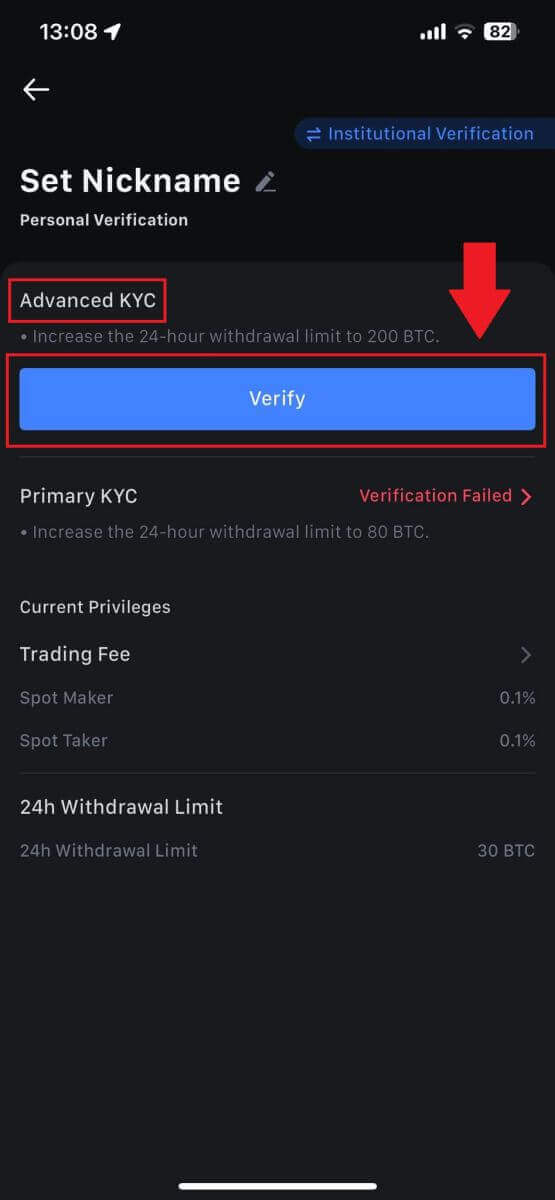
3. Kies het land dat uw document heeft uitgegeven.
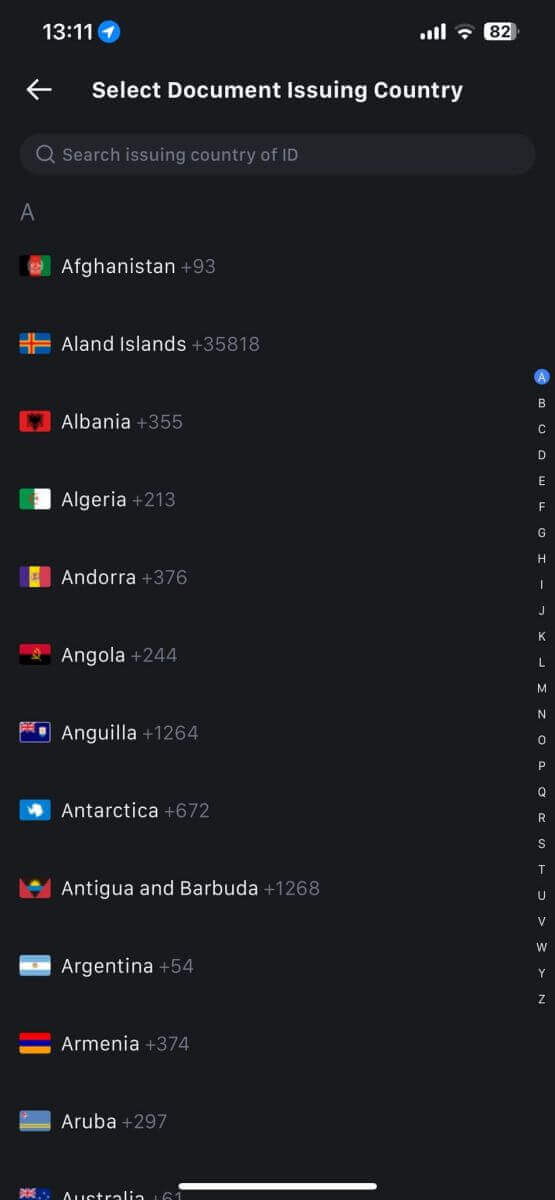
4. Selecteer uw ID-type en tik op [Doorgaan].
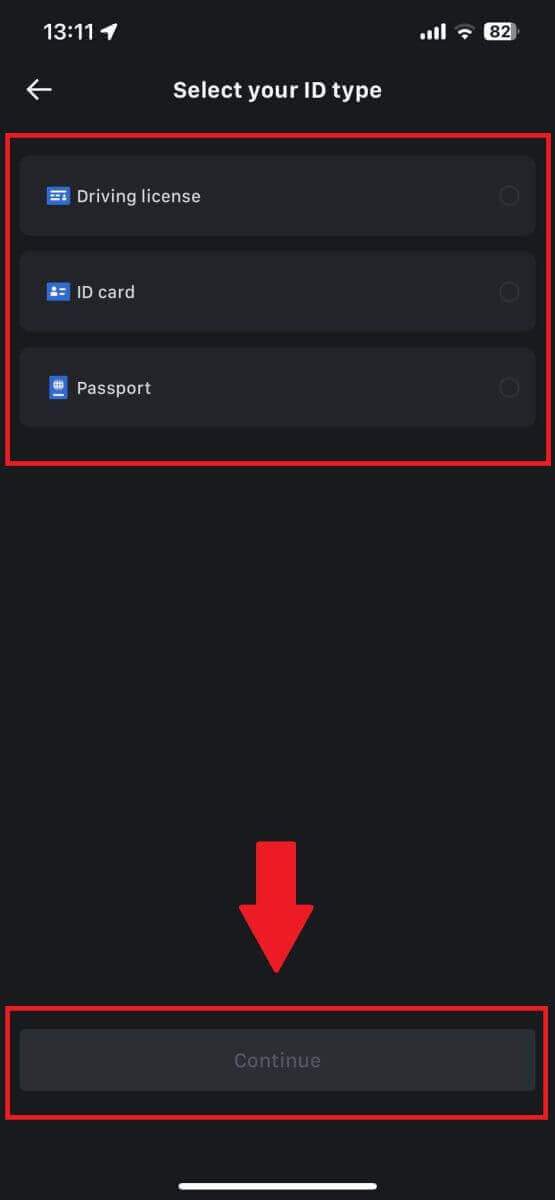
5. Vervolg uw proces door op [Doorgaan] te tikken.
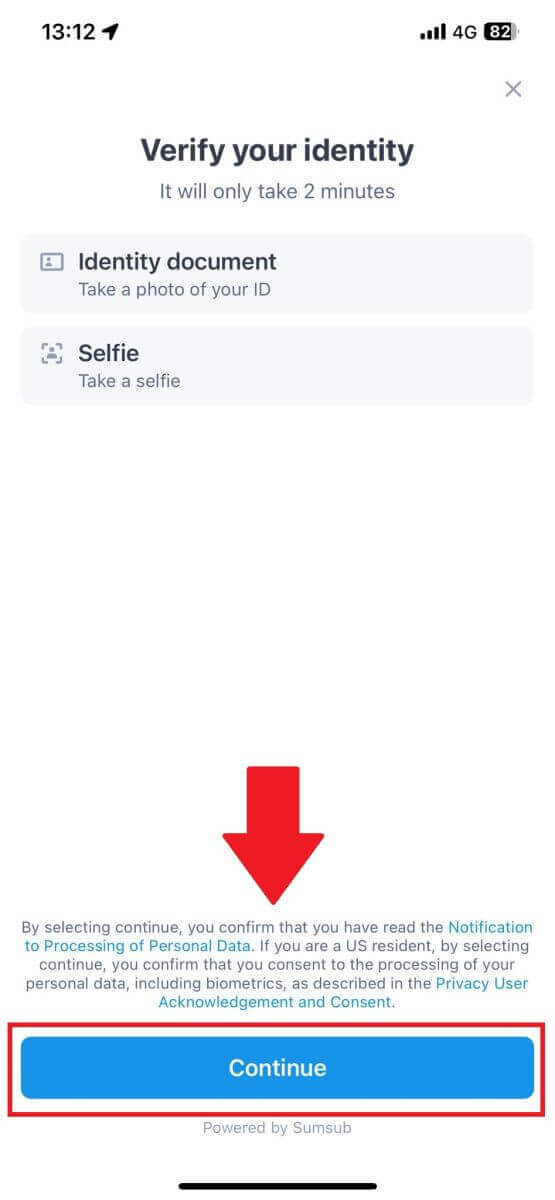
6. Maak een foto van uw identiteitsbewijs om door te gaan.
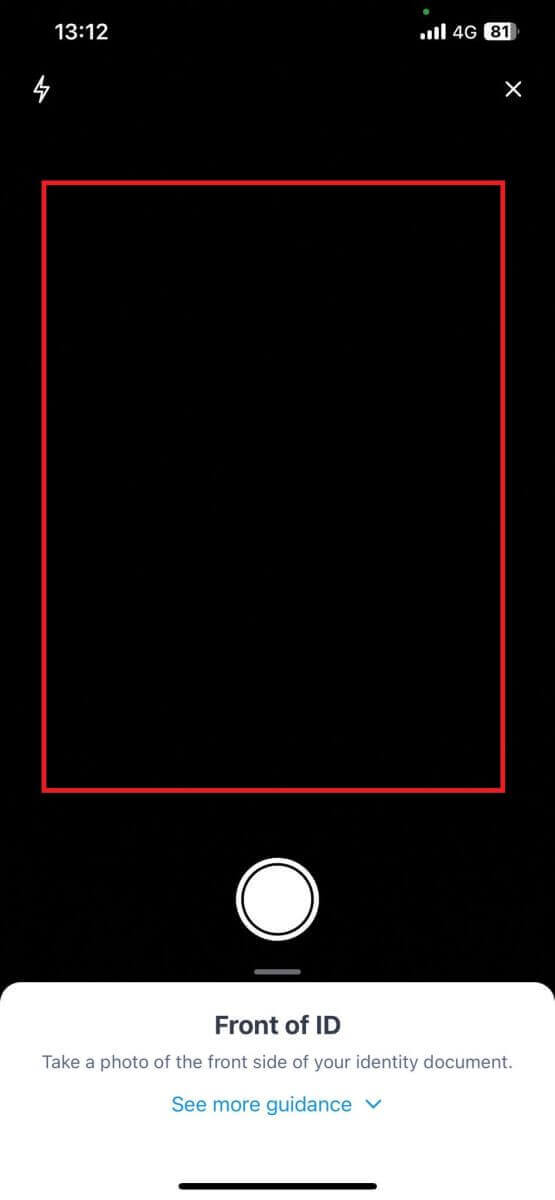
7. Zorg ervoor dat alle informatie op uw foto zichtbaar is en tik op [Document is leesbaar].
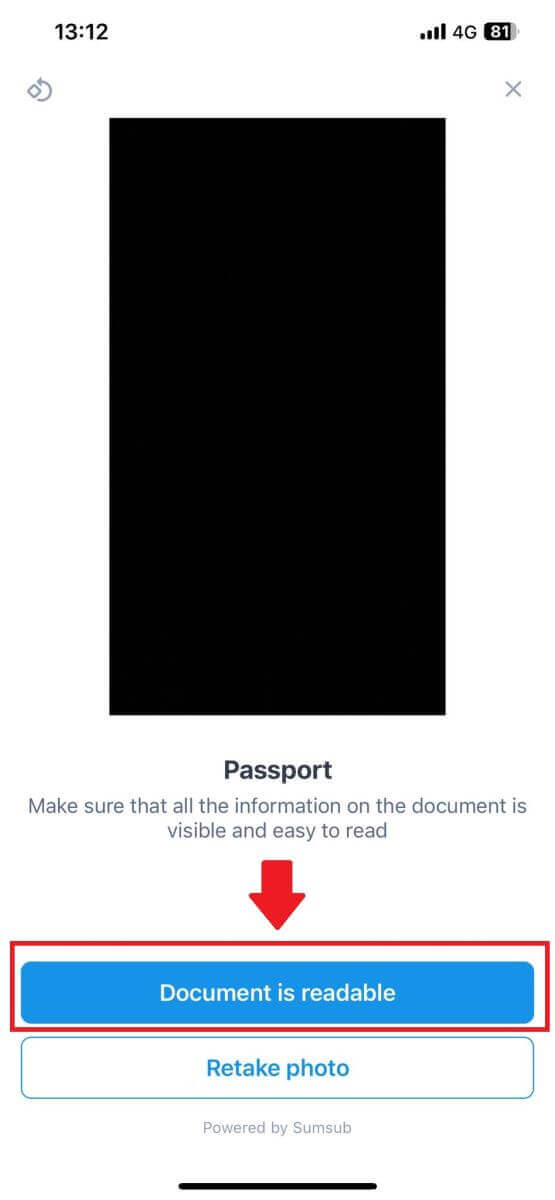
8. Maak vervolgens een selfie door uw gezicht in het frame te plaatsen om het proces te voltooien. 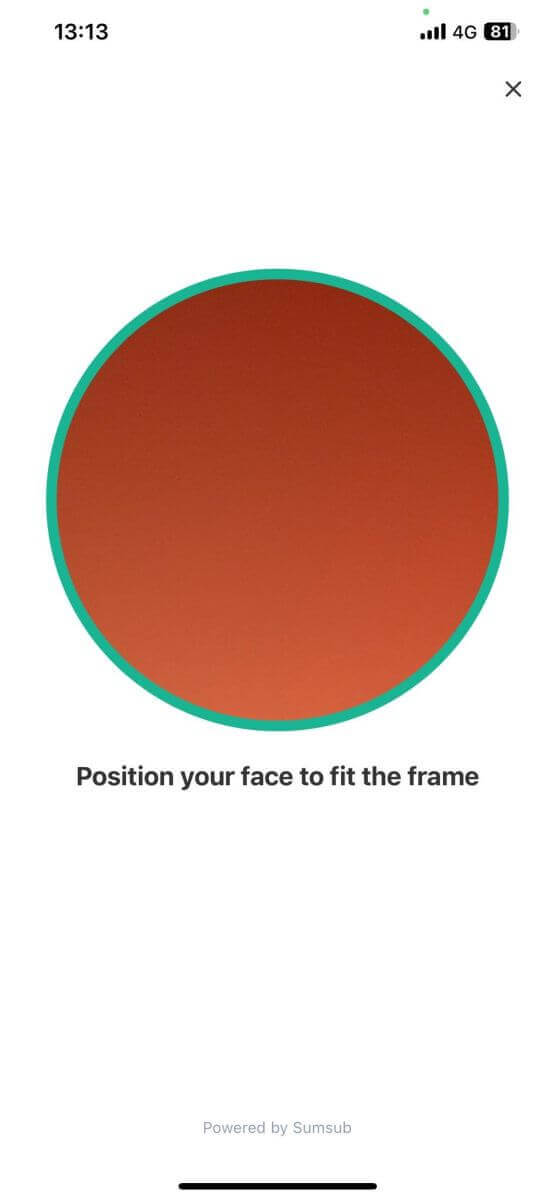
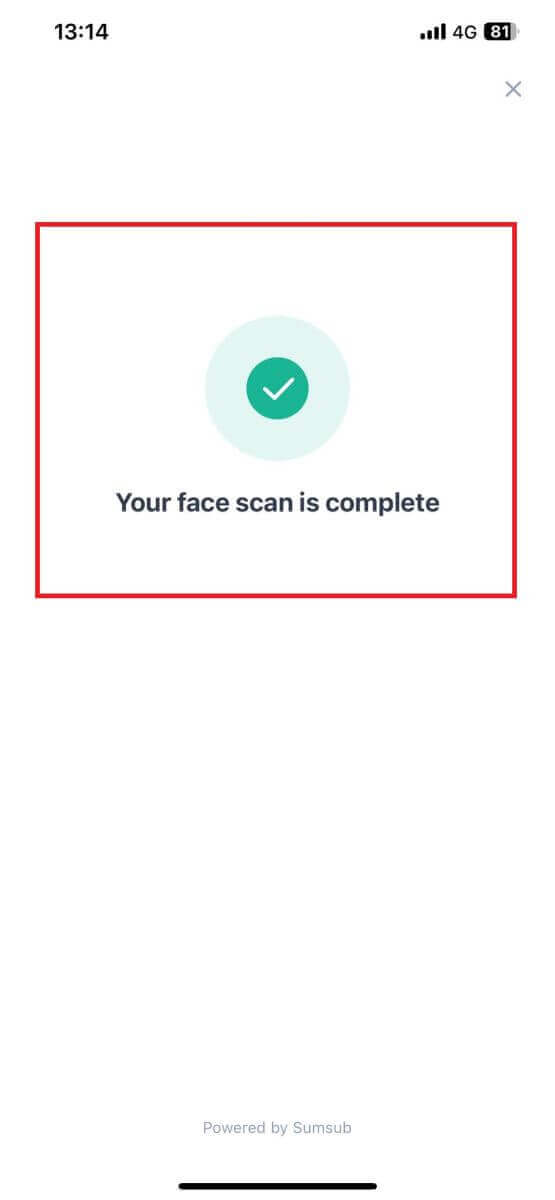
9. Daarna wordt uw verificatie beoordeeld. Wacht op de bevestigingsmail of ga naar uw profiel om de KYC-status te controleren. 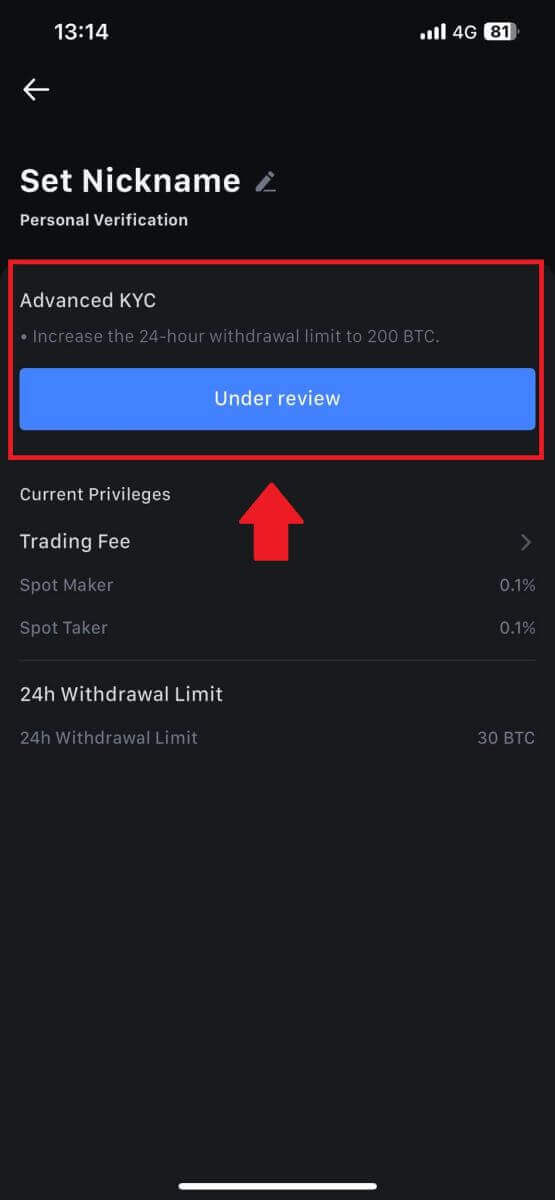
Hoe u een instellingsaccount kunt aanvragen en verifiëren
Om een Instellingsaccount aan te vragen, volgt u het onderstaande stappenplan:
1. Log in op uw MEXC- account en ga naar [Profiel] - [Identificatie].
Klik op [Overschakelen naar institutionele verificatie] . 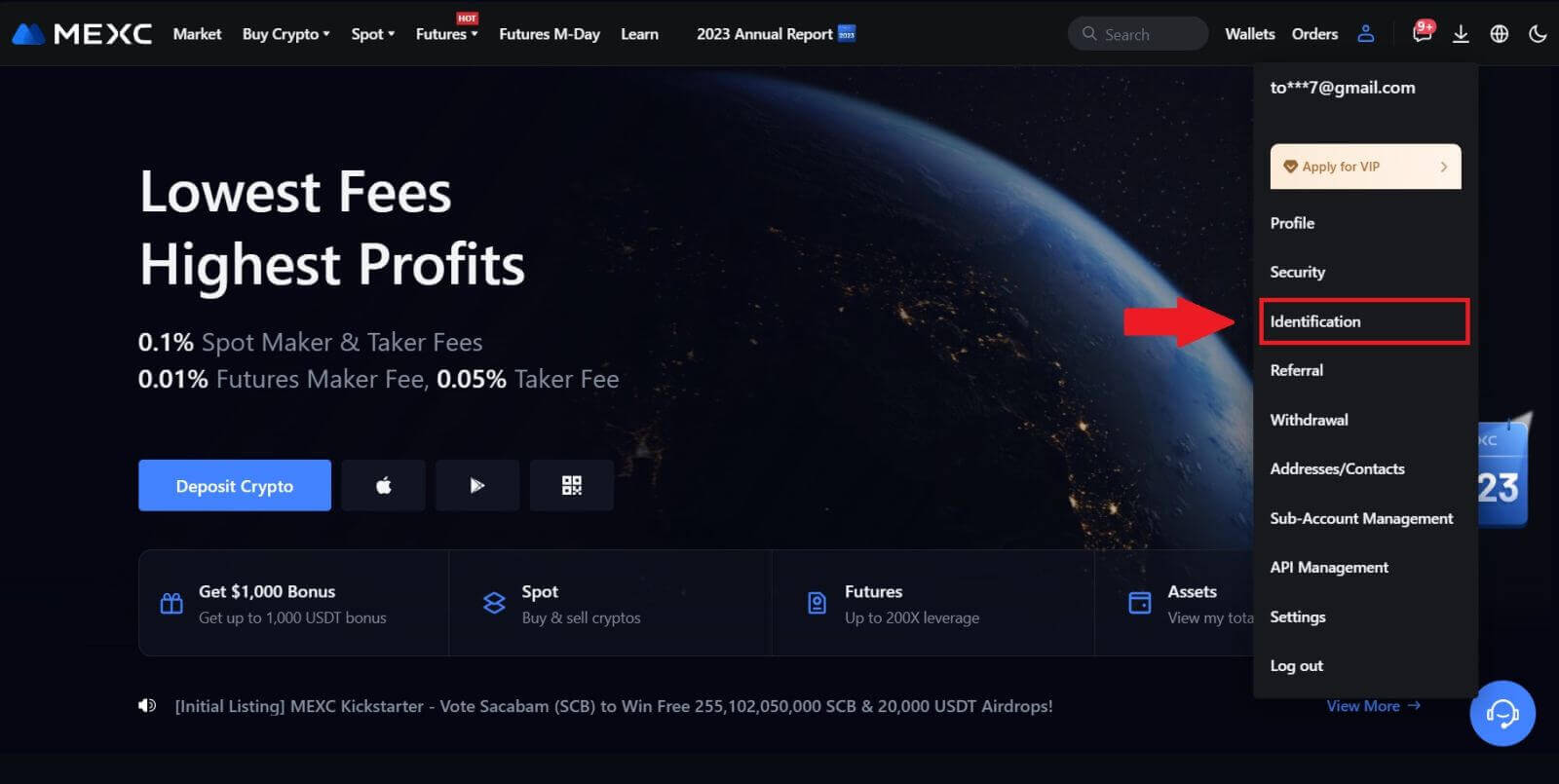
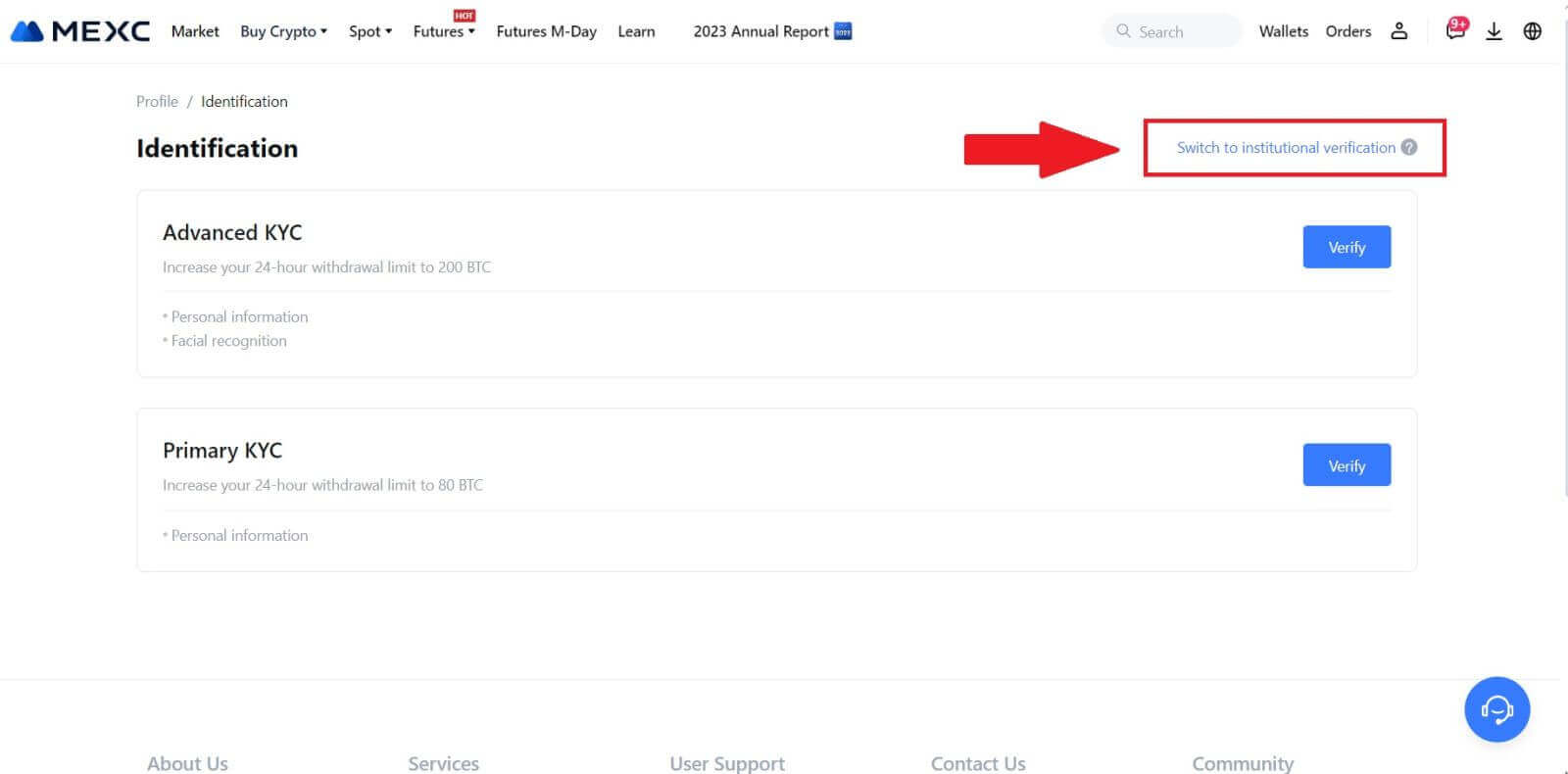
2. Bereid de volgende documenten voor die hieronder worden vermeld en klik op [Nu verifiëren]. 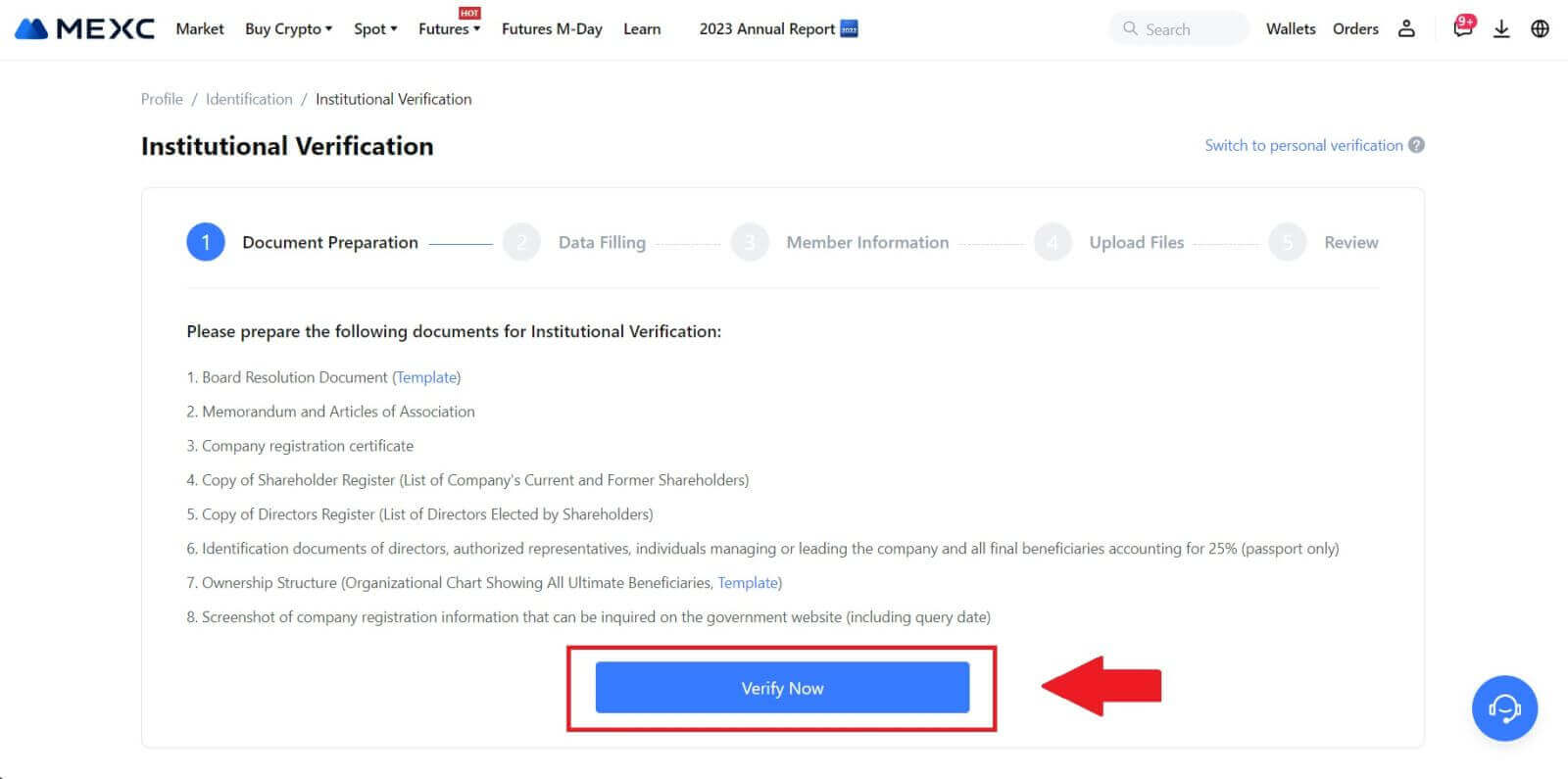 3. Vul de pagina ' Gegevens invullen ' in door uitgebreide gegevens op te geven, waaronder institutionele informatie, het geregistreerde adres van uw bedrijf en het bedrijfsadres. Zodra de informatie is ingevuld, gaat u verder door op [Doorgaan] te klikken om naar het gedeelte met ledeninformatie te gaan.
3. Vul de pagina ' Gegevens invullen ' in door uitgebreide gegevens op te geven, waaronder institutionele informatie, het geregistreerde adres van uw bedrijf en het bedrijfsadres. Zodra de informatie is ingevuld, gaat u verder door op [Doorgaan] te klikken om naar het gedeelte met ledeninformatie te gaan. 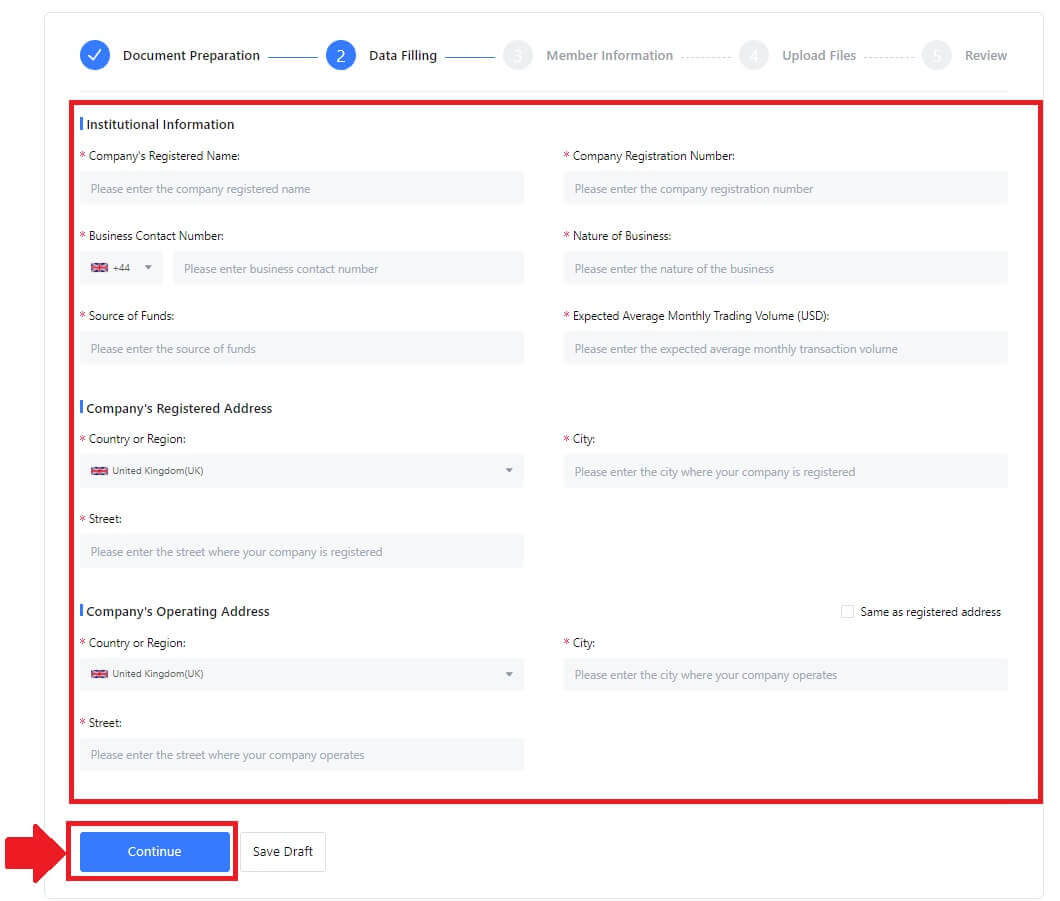
4. Navigeer naar de pagina "Ledeninformatie" , waar u essentiële gegevens moet invoeren over de bedrijfsmachtiger, personen die een belangrijke rol spelen in het beheer of de leiding van de entiteit, en informatie over de uiteindelijke begunstigde. Nadat u de vereiste informatie heeft ingevuld, gaat u verder door op de knop [Doorgaan] te klikken . 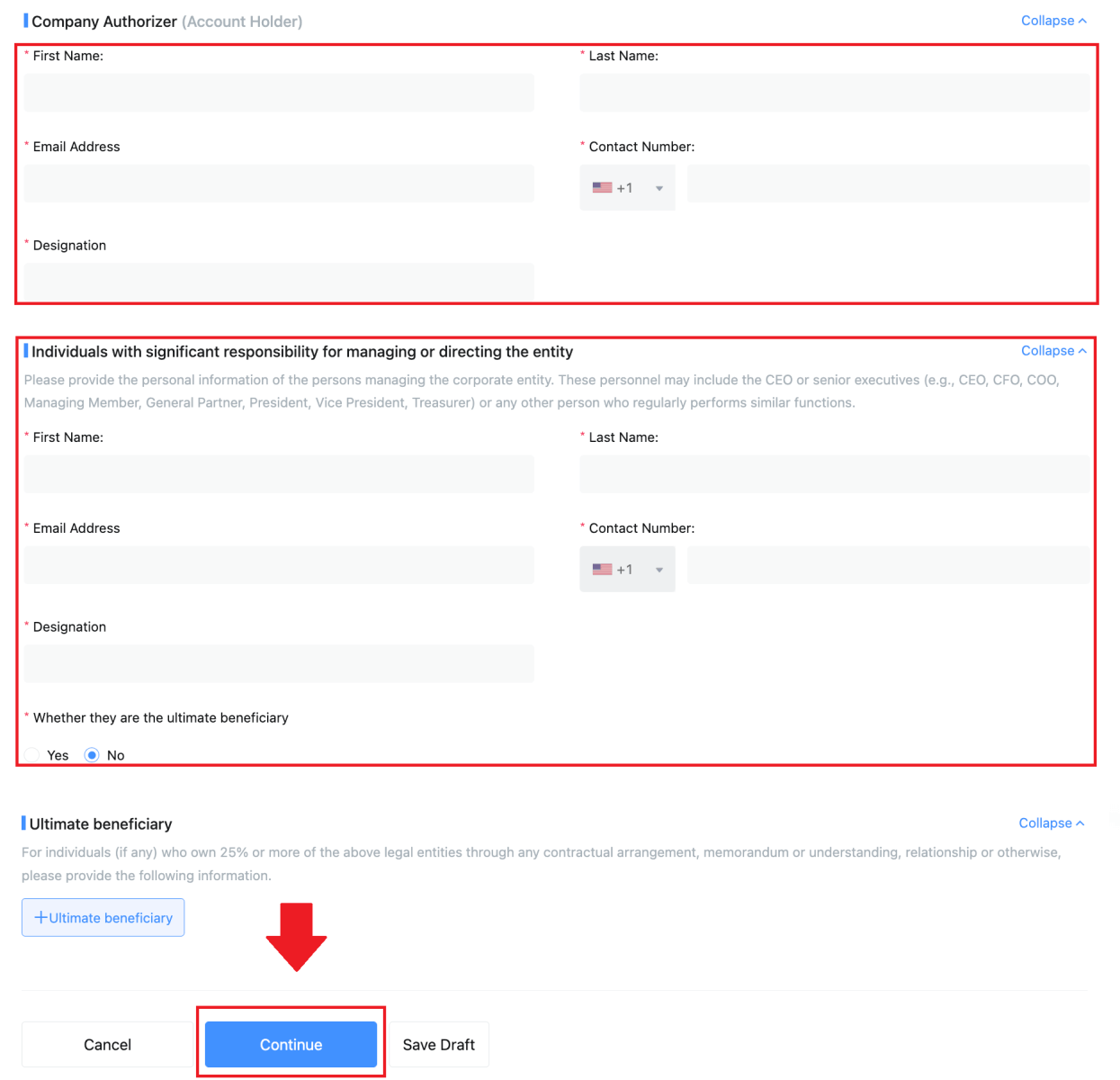 5. Ga naar de pagina ' Bestanden uploaden ', waar u de eerder voorbereide documenten voor het institutionele verificatieproces kunt indienen. Upload de benodigde bestanden en bekijk de verklaring zorgvuldig. Nadat u uw akkoord heeft bevestigd door het vakje "Ik ben het volledig eens met deze verklaring" aan te vinken, klikt u op [Verzenden ] om het proces te voltooien.
5. Ga naar de pagina ' Bestanden uploaden ', waar u de eerder voorbereide documenten voor het institutionele verificatieproces kunt indienen. Upload de benodigde bestanden en bekijk de verklaring zorgvuldig. Nadat u uw akkoord heeft bevestigd door het vakje "Ik ben het volledig eens met deze verklaring" aan te vinken, klikt u op [Verzenden ] om het proces te voltooien. 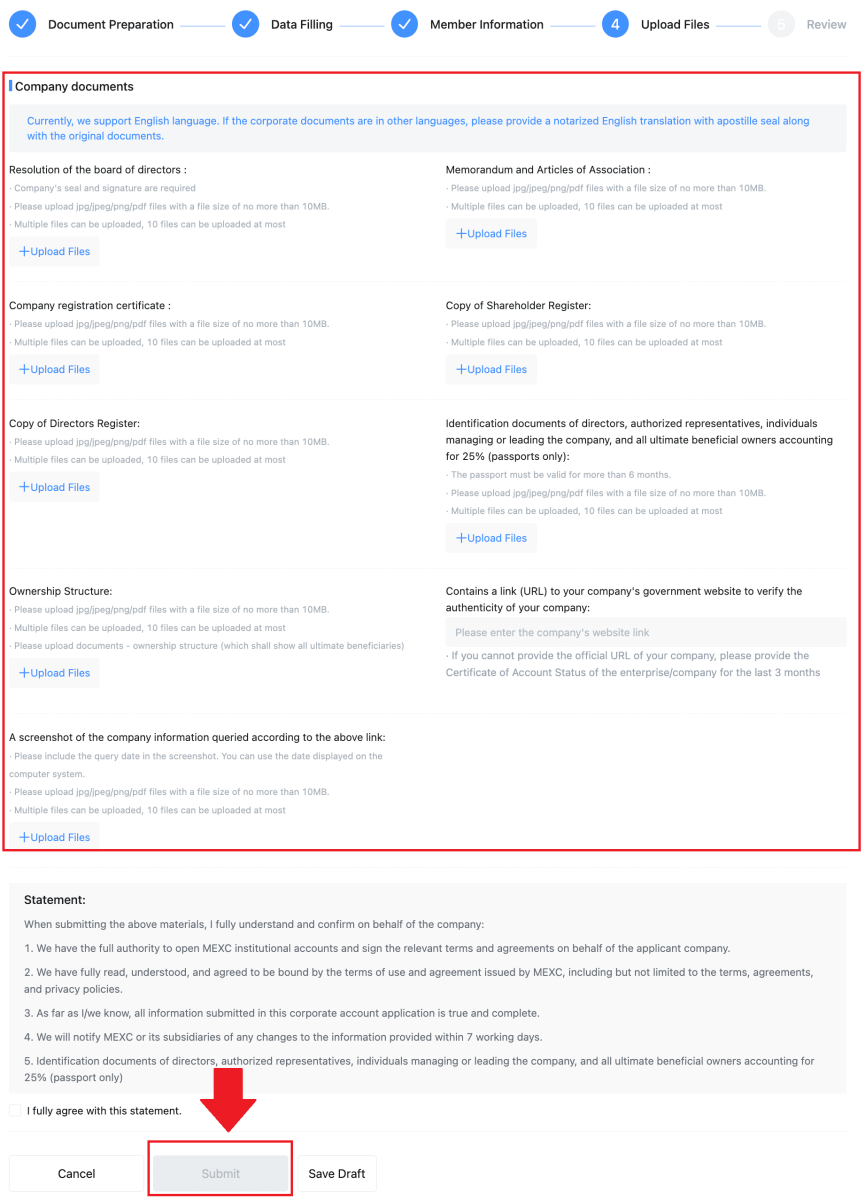
6. Hierna is uw aanvraag succesvol ingediend. Wacht geduldig tot wij het beoordelen.
_
Hoe te storten op MEXC
Crypto kopen met creditcard/betaalkaart op MEXC
Koop Crypto met creditcard/debetkaart op MEXC (website)
1. Log in op uw MEXC- account, klik op [Koop Crypto] en selecteer [Debet/Credit Card].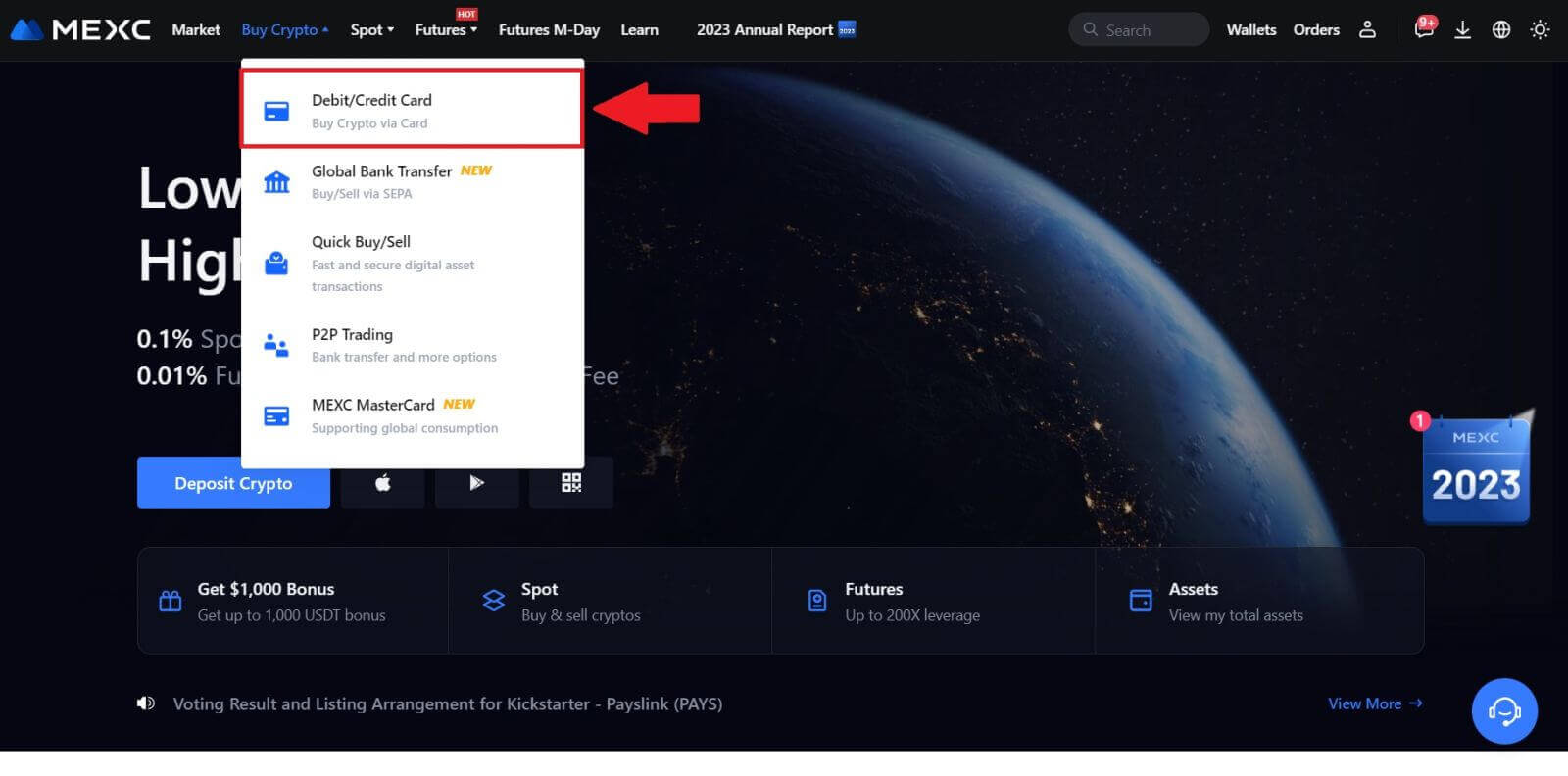
2. Klik op [Kaart toevoegen].
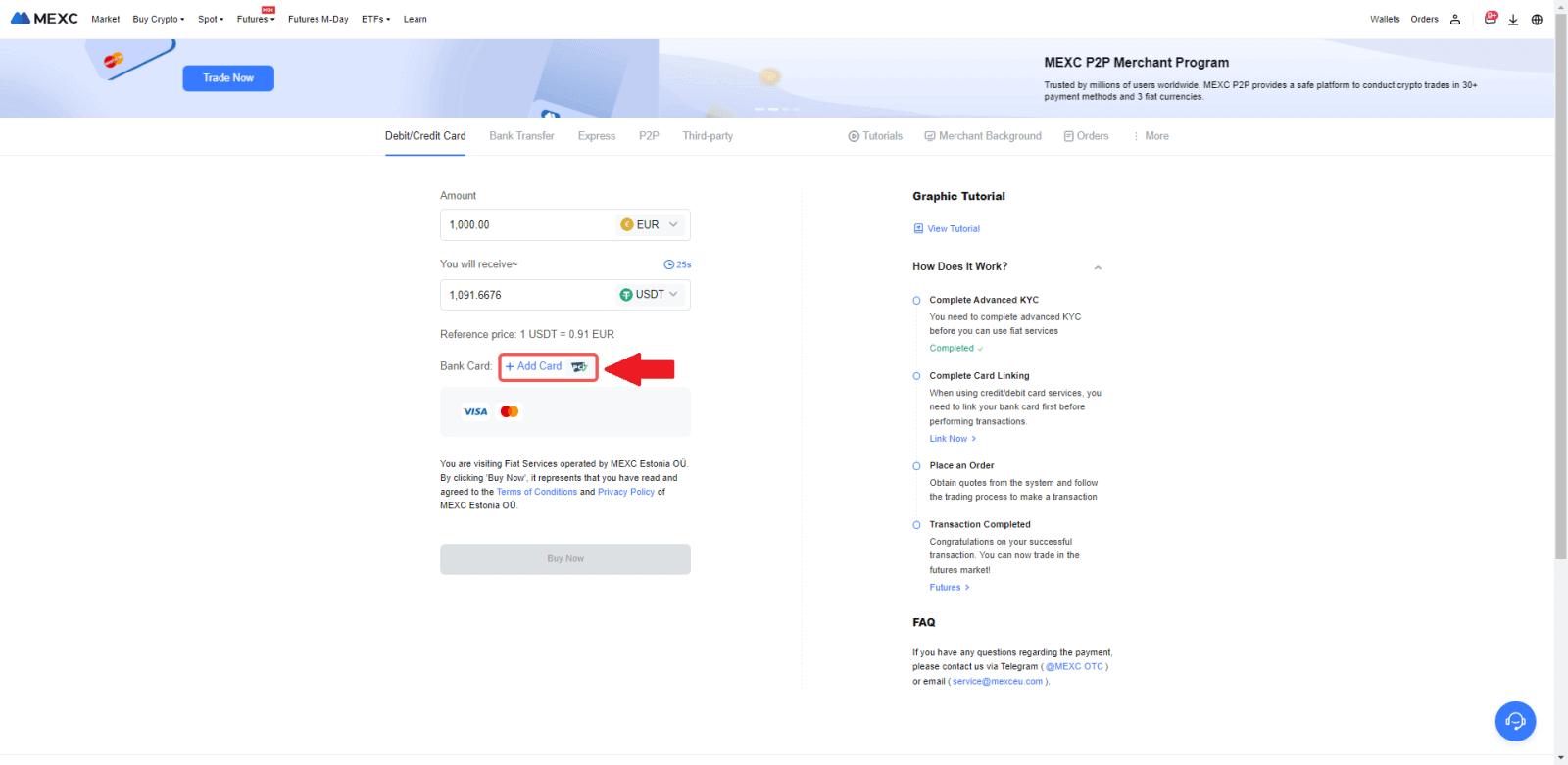
3. Vul uw bankkaartgegevens in en klik op [Doorgaan].
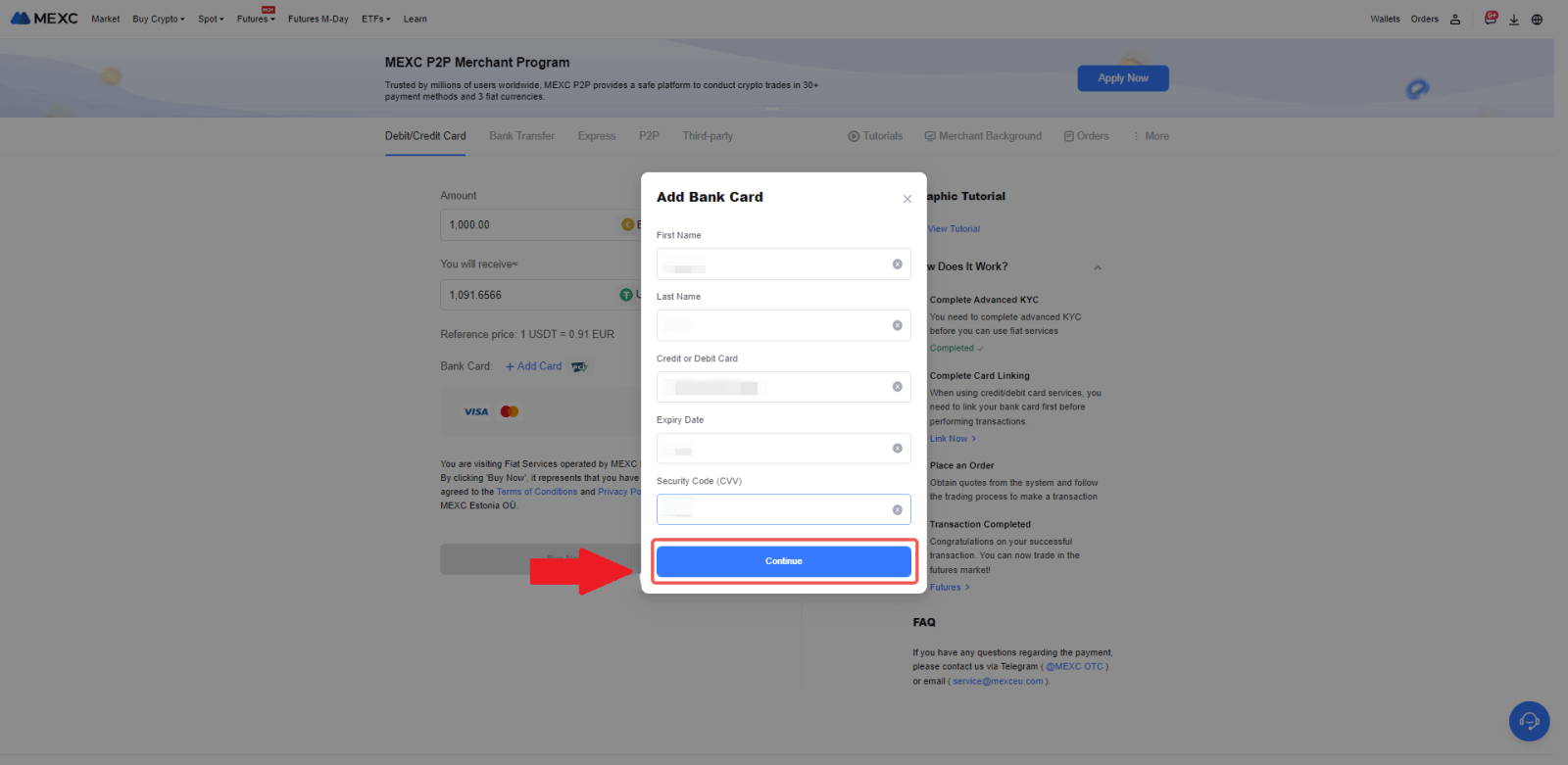
4. Start uw aankoop van cryptocurrency met een bankpas/creditcard door eerst het kaartkoppelingsproces te voltooien.
Kies de gewenste Fiat-valuta voor de betaling en voer het bedrag voor uw aankoop in. Het systeem toont u onmiddellijk de overeenkomstige hoeveelheid cryptocurrency op basis van de huidige realtime koers.
Kies de debet-/creditcard die u wilt gebruiken en klik op [Koop nu] om door te gaan met de aankoop van cryptocurrency.
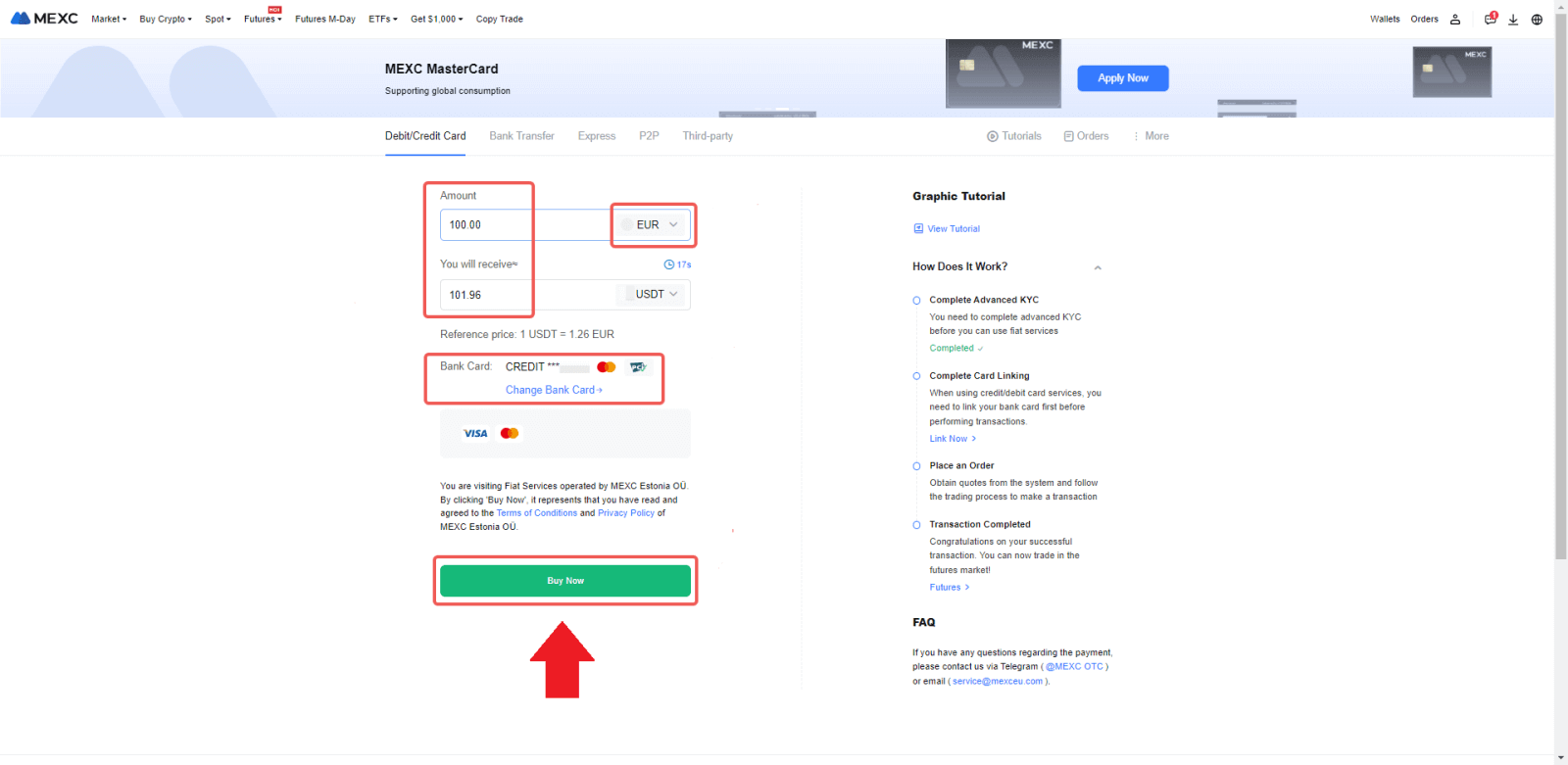
Koop Crypto met creditcard/betaalkaart op MEXC (app)
1. Open uw MEXC-app en tik op de eerste pagina op [Meer].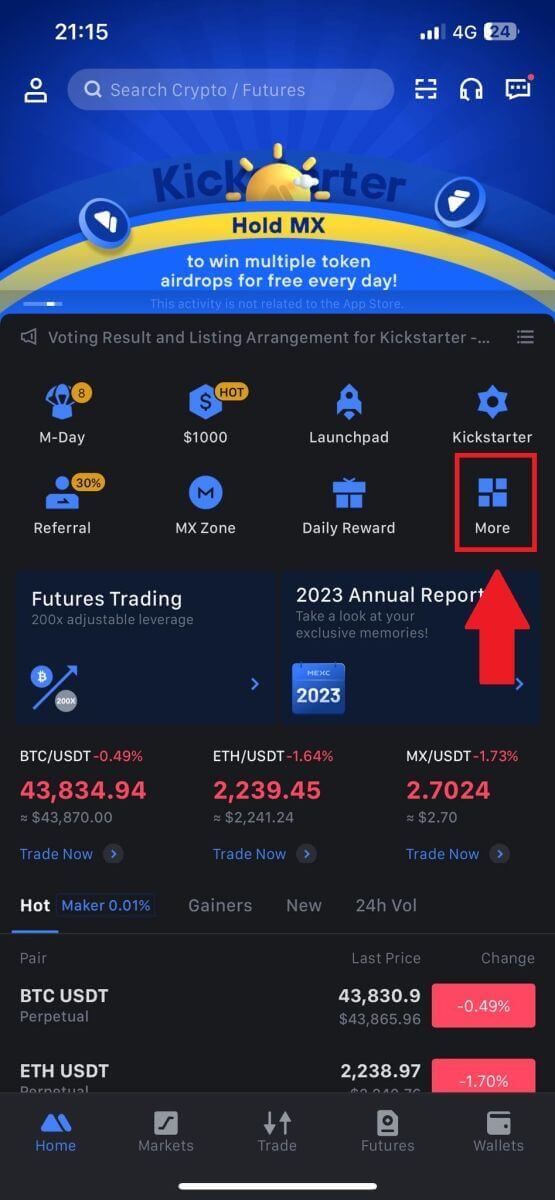
2. Tik op [Crypt kopen] om door te gaan.
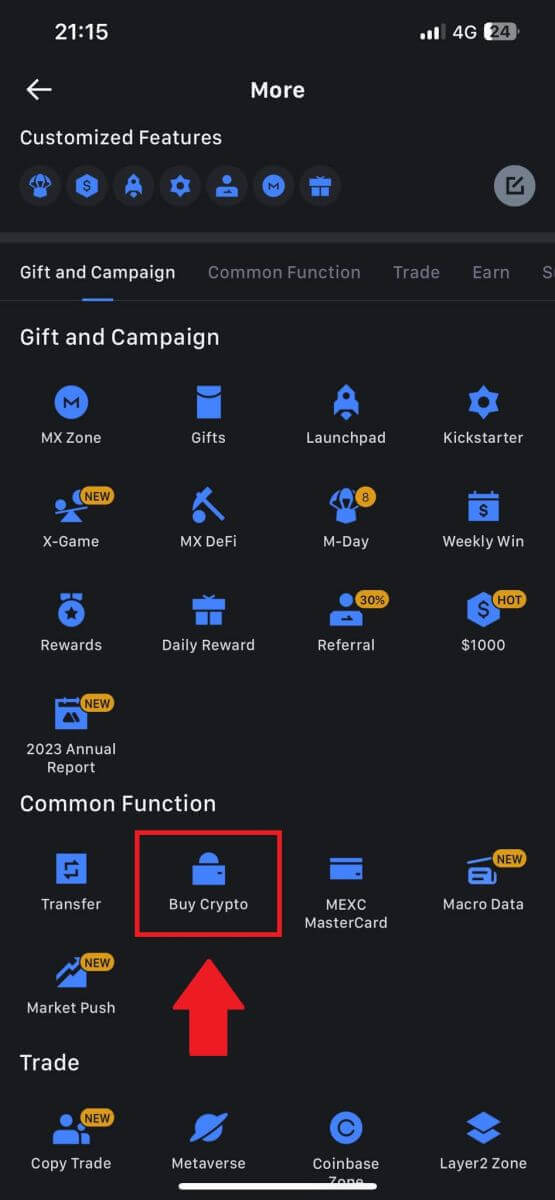
3. Scroll naar beneden om [Gebruik Visa/MasterCard] te vinden.
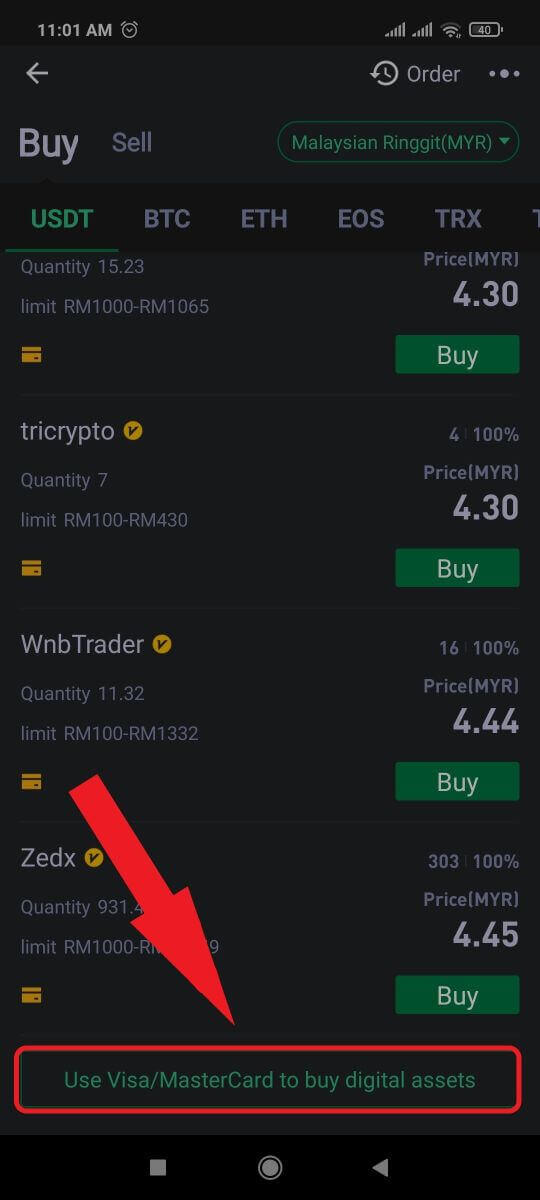
4. Selecteer uw Fiat-valuta, kies het crypto-activum dat u wilt kopen en kies vervolgens uw betalingsdienstaanbieder. Tik vervolgens op [Ja].
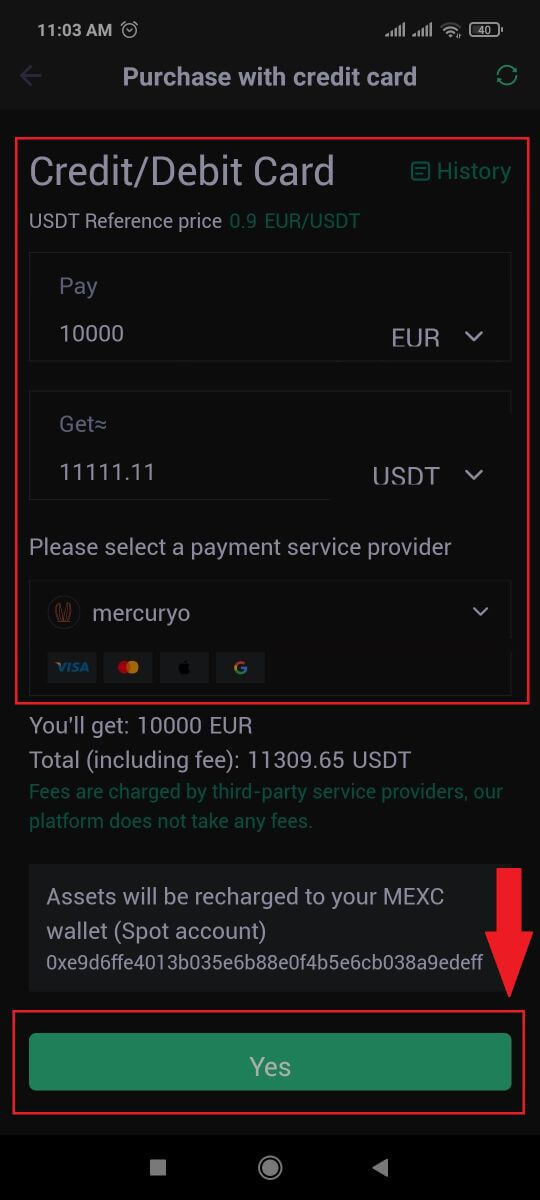
5. Houd er rekening mee dat verschillende dienstverleners verschillende betaalmethoden ondersteunen en mogelijk verschillende vergoedingen en wisselkoersen hanteren.
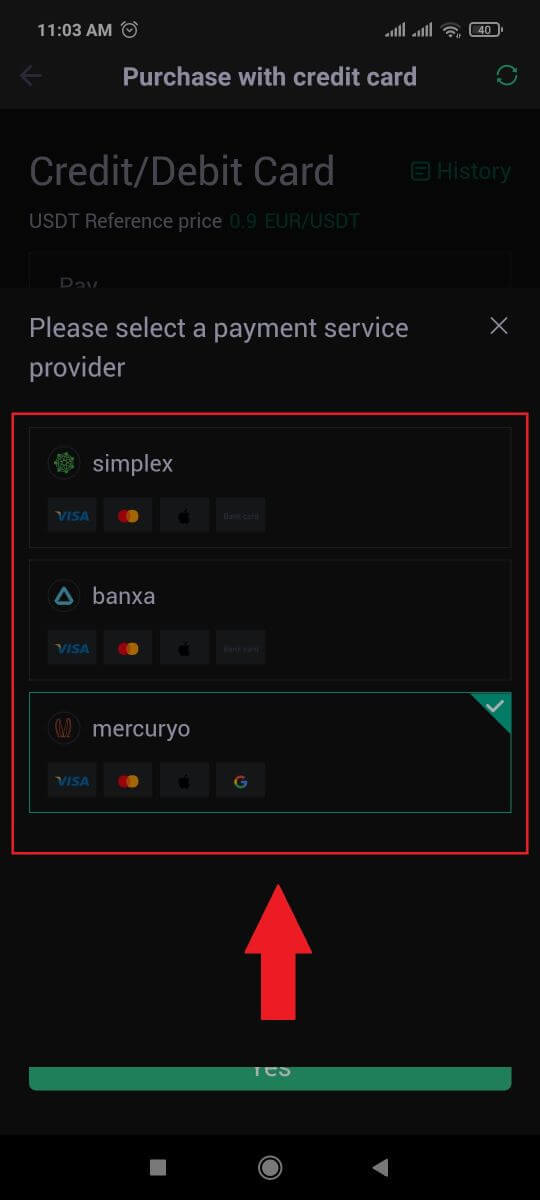
6. Vink het vakje aan en tik op [Ok]. U wordt doorgestuurd naar een site van derden. Volg de instructies op die site om uw transactie te voltooien.
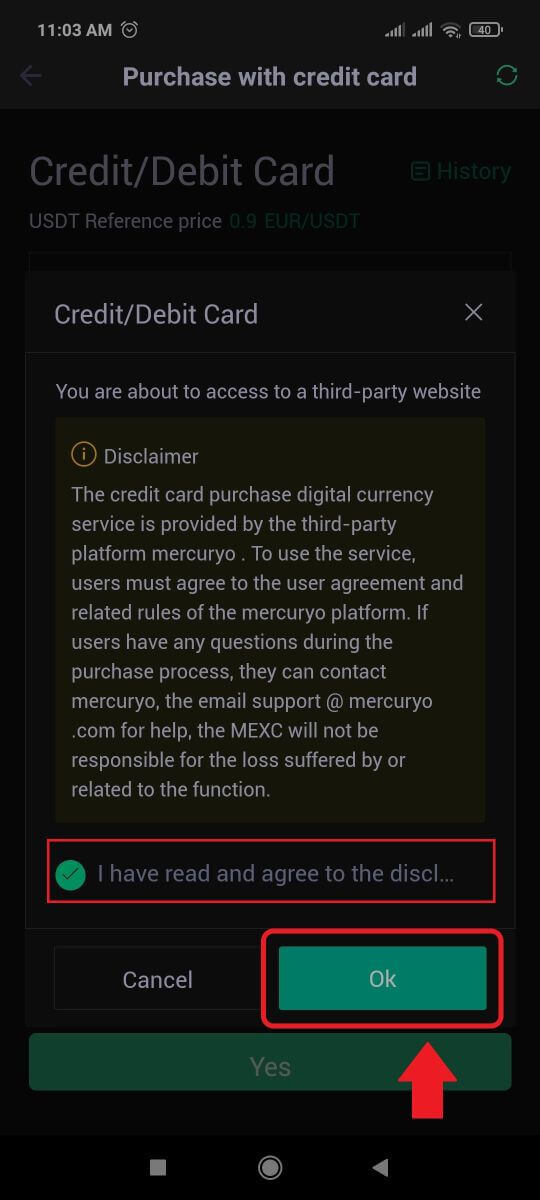
Crypto kopen via bankoverschrijving - SEPA op MEXC
1. Log in op uw MEXC-website , klik op [Koop Crypto] en selecteer [Global Bank Transfer].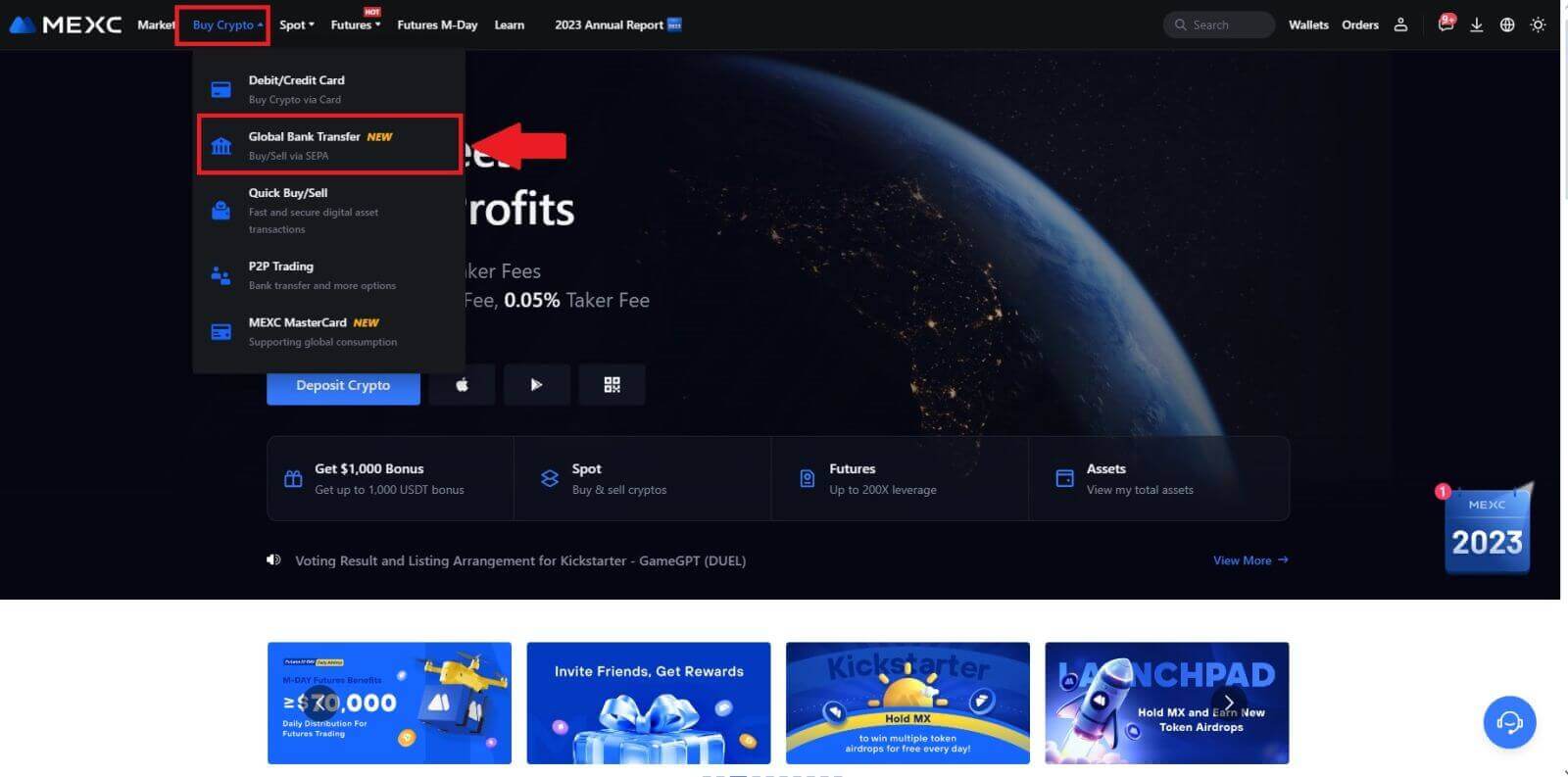
2. Selecteer [Bankoverschrijving] , vul het bedrag aan crypto in dat u wilt kopen en klik op [Koop nu]
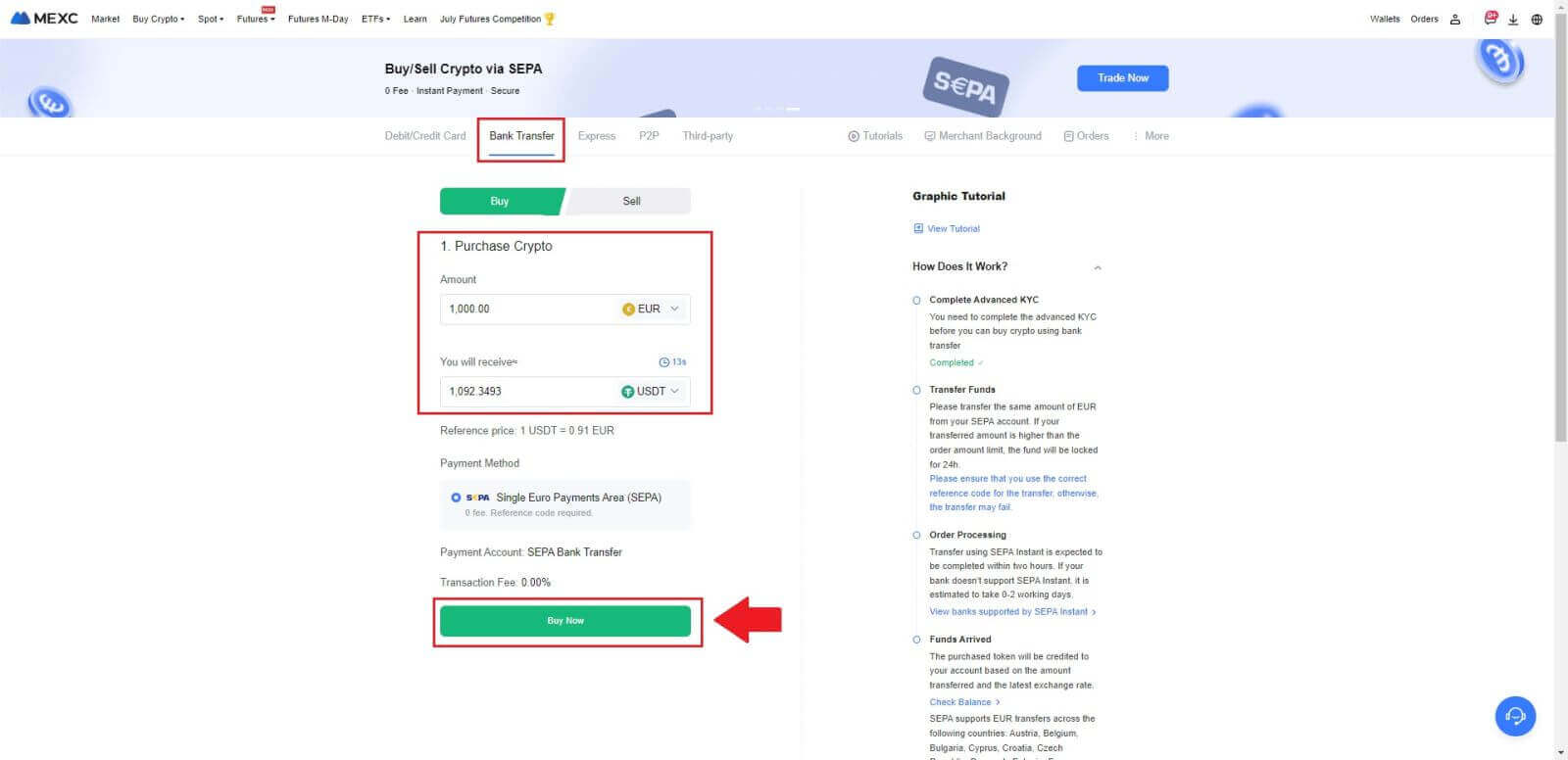
3. Nadat u een Fiat-bestelling heeft geplaatst, heeft u 30 minuten de tijd om te betalen. Klik op [Bevestigen] om door te gaan.
Controleer de bestelpagina voor [Bankgegevens van de ontvanger] en [Aanvullende informatie]. Eenmaal betaald, klikt u op [Ik heb betaald] om te bevestigen.
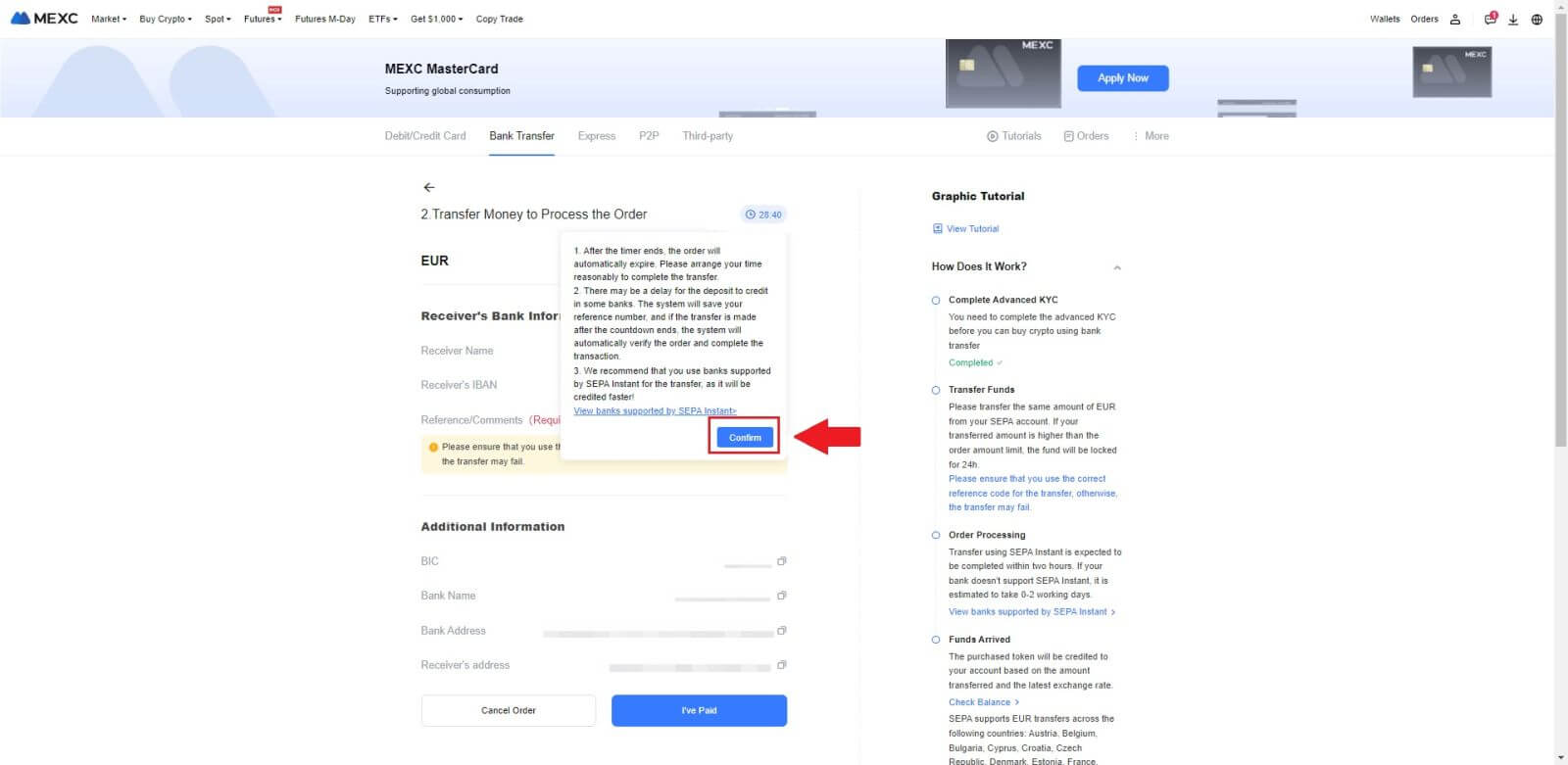
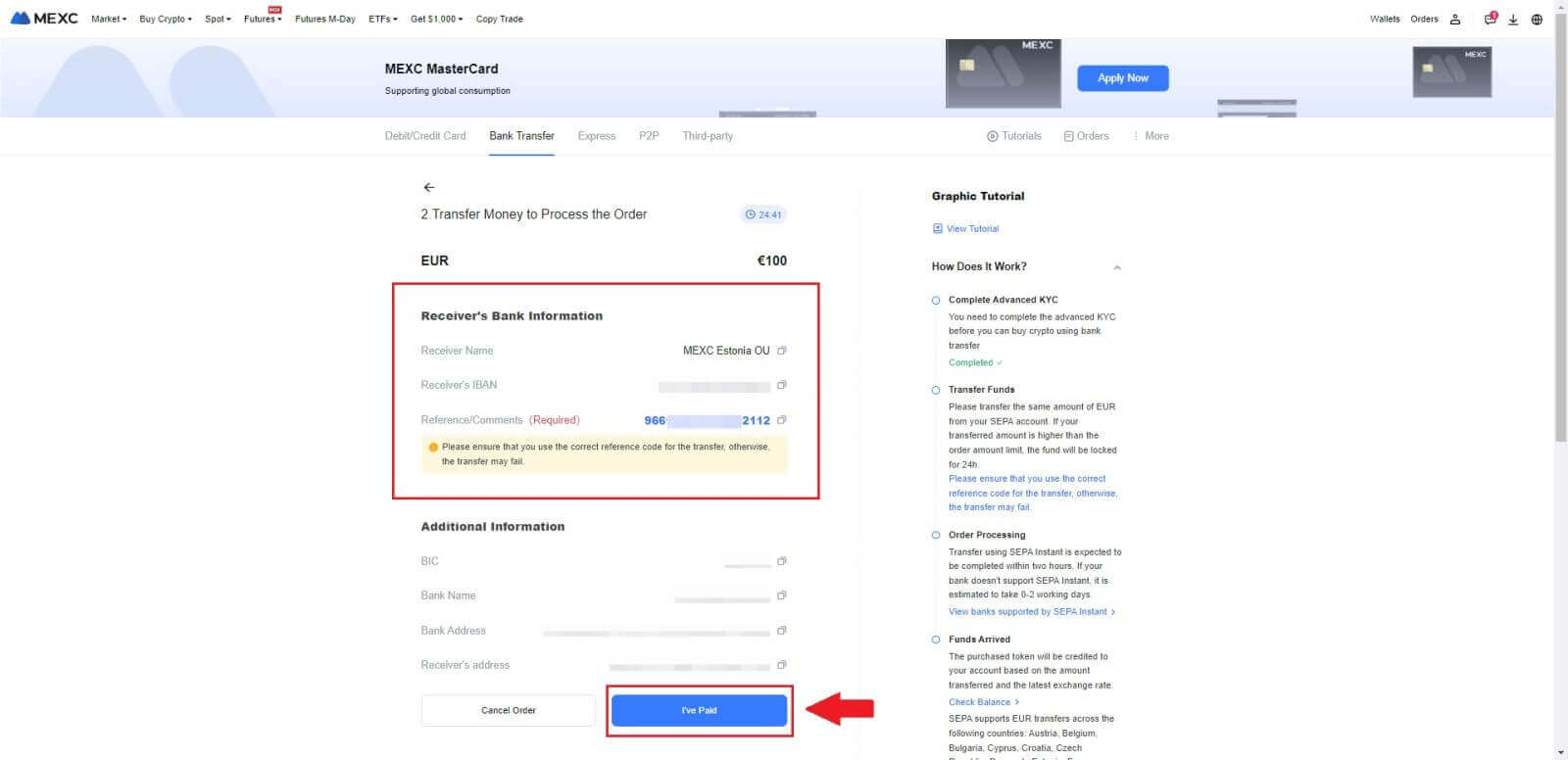
4. Zodra u de bestelling als [Betaald] markeert , wordt de betaling automatisch verwerkt.
Als het om een SEPA-instantbetaling gaat, wordt de Fiat-bestelling doorgaans binnen twee uur voltooid. Bij andere betaalmethoden kan het 0-2 werkdagen duren voordat de bestelling is afgerond.

Hoe Crypto te kopen via een kanaal van derden op MEXC
Koop Crypto via derden op MEXC (website)
1. Log in op uw MEXC-website en klik op [Koop Crypto].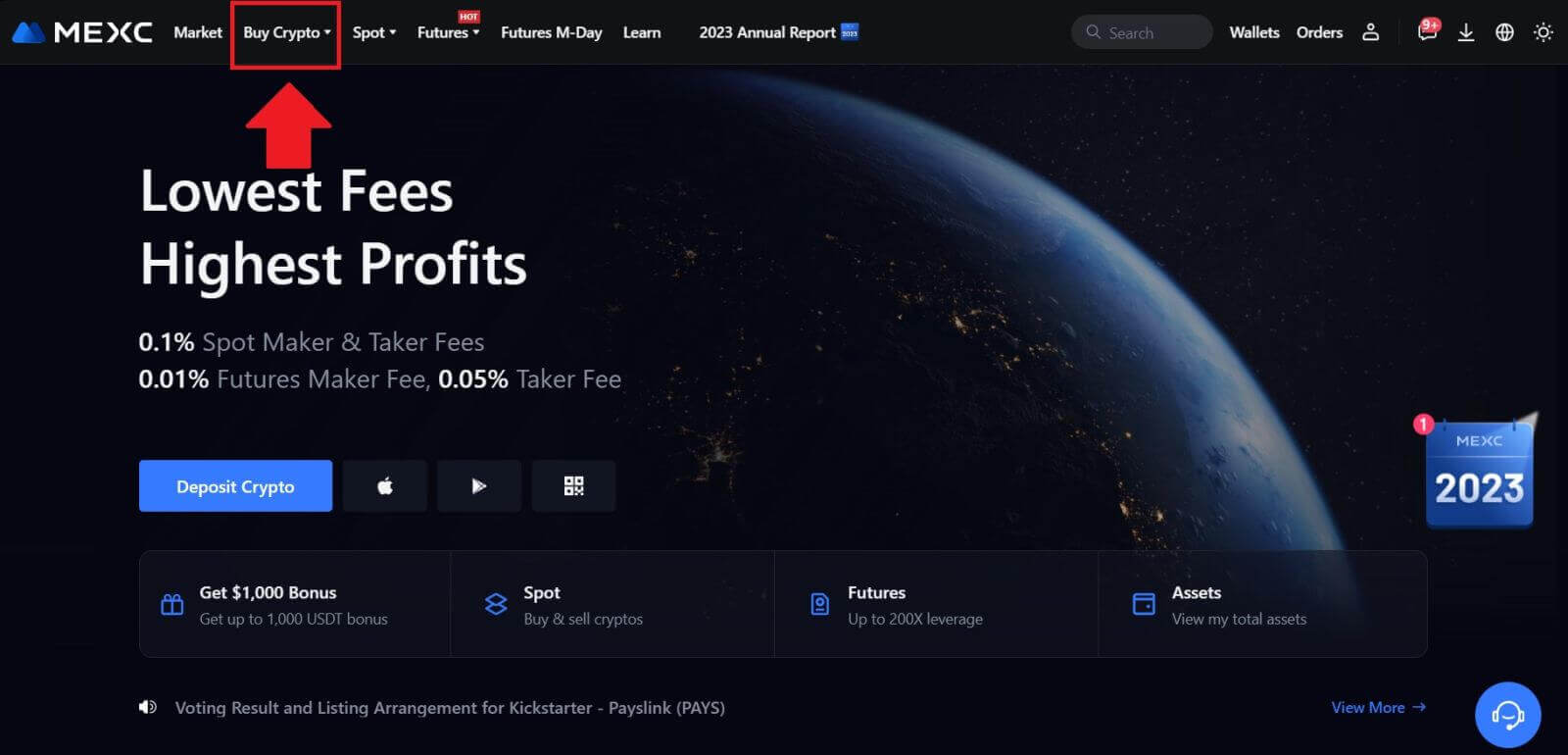 2. Kies [Derde partij]. 3. Voer de Fiat-valuta
2. Kies [Derde partij]. 3. Voer de Fiat-valuta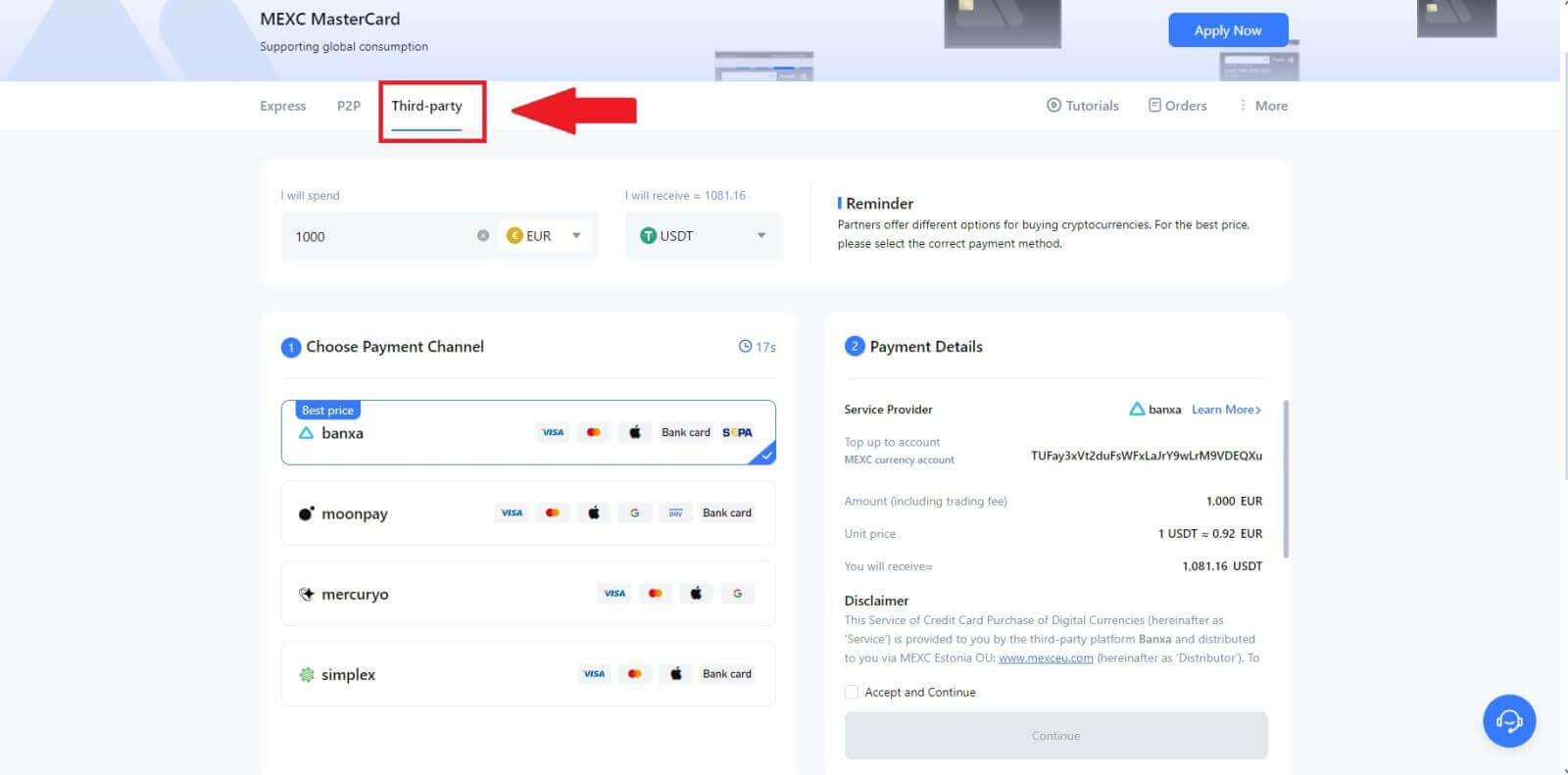
in en selecteer deze waarvoor u wilt betalen. Hier nemen we de EUR als voorbeeld. 4. Kies de cryptocurrency die je in je MEXC-portemonnee wilt ontvangen. Opties zijn onder meer USDT, USDC, BTC en andere veelgebruikte altcoins en stablecoins. 5. Kies uw betalingskanaal en u kunt de eenheidsprijs verifiëren in het gedeelte Betalingsgegevens. Vink [Accepteren en doorgaan] aan en klik op [Doorgaan] . U wordt doorgestuurd naar de officiële webpagina van de externe dienstverlener om door te gaan met de aankoop.
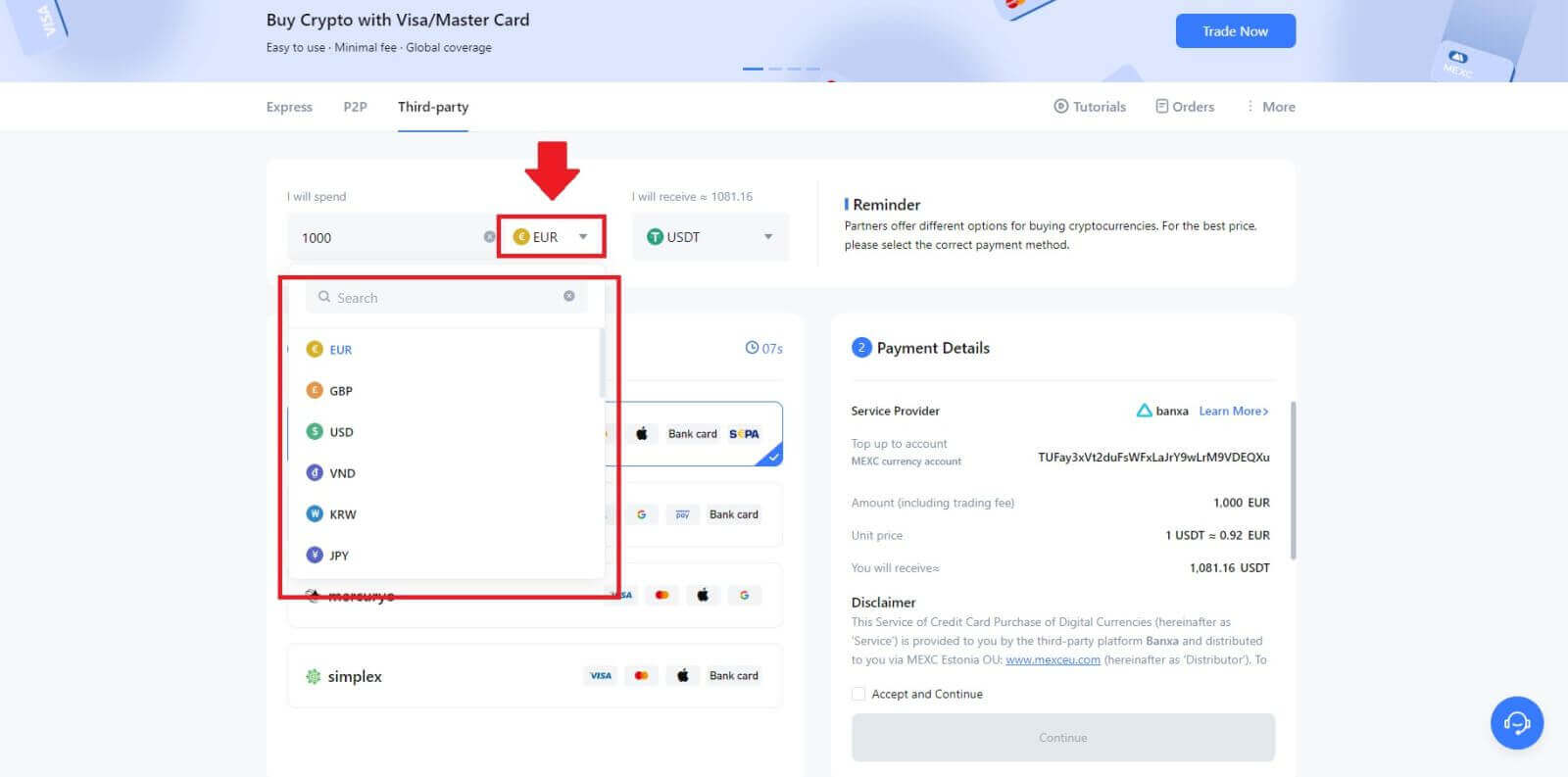
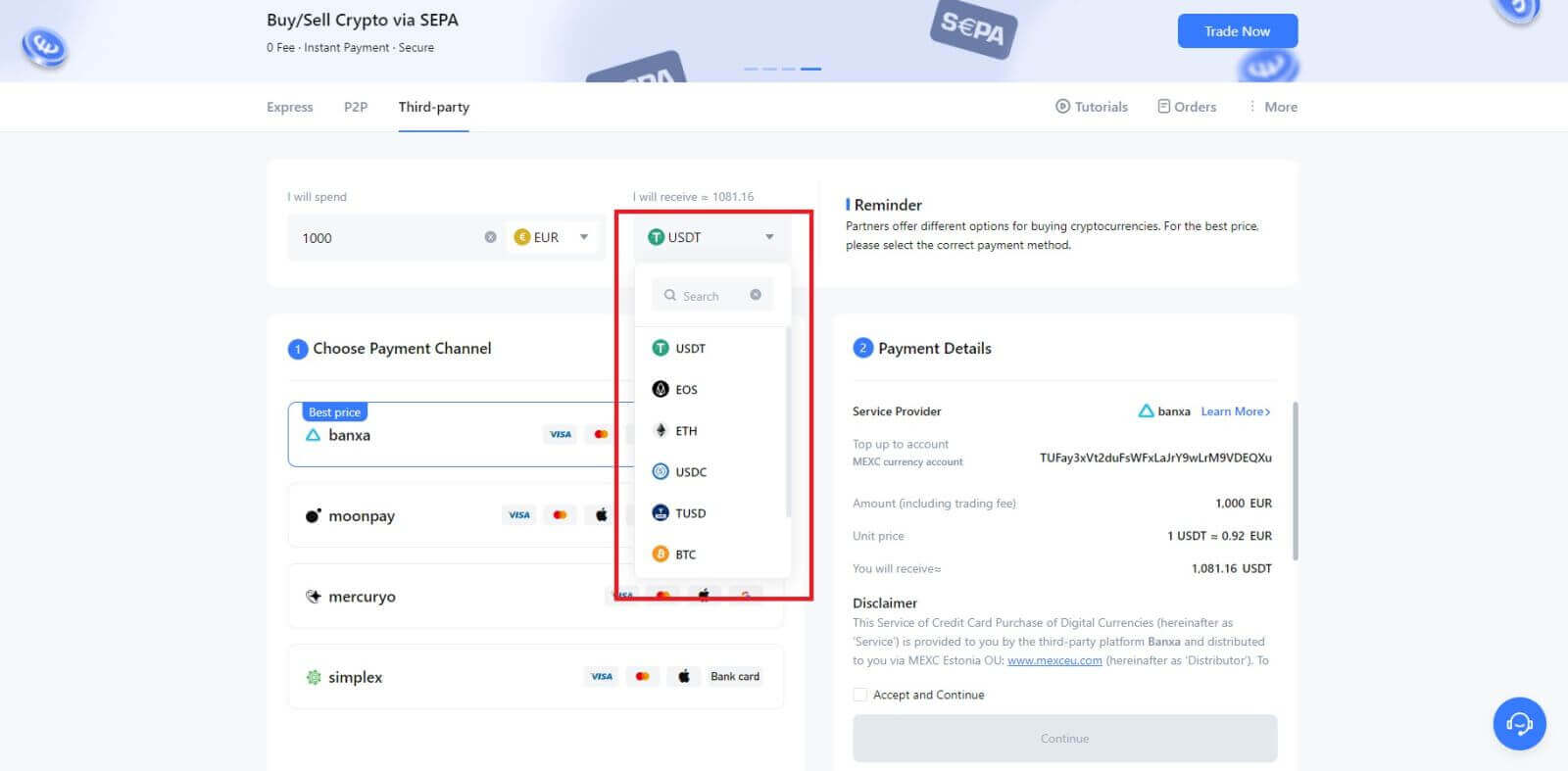
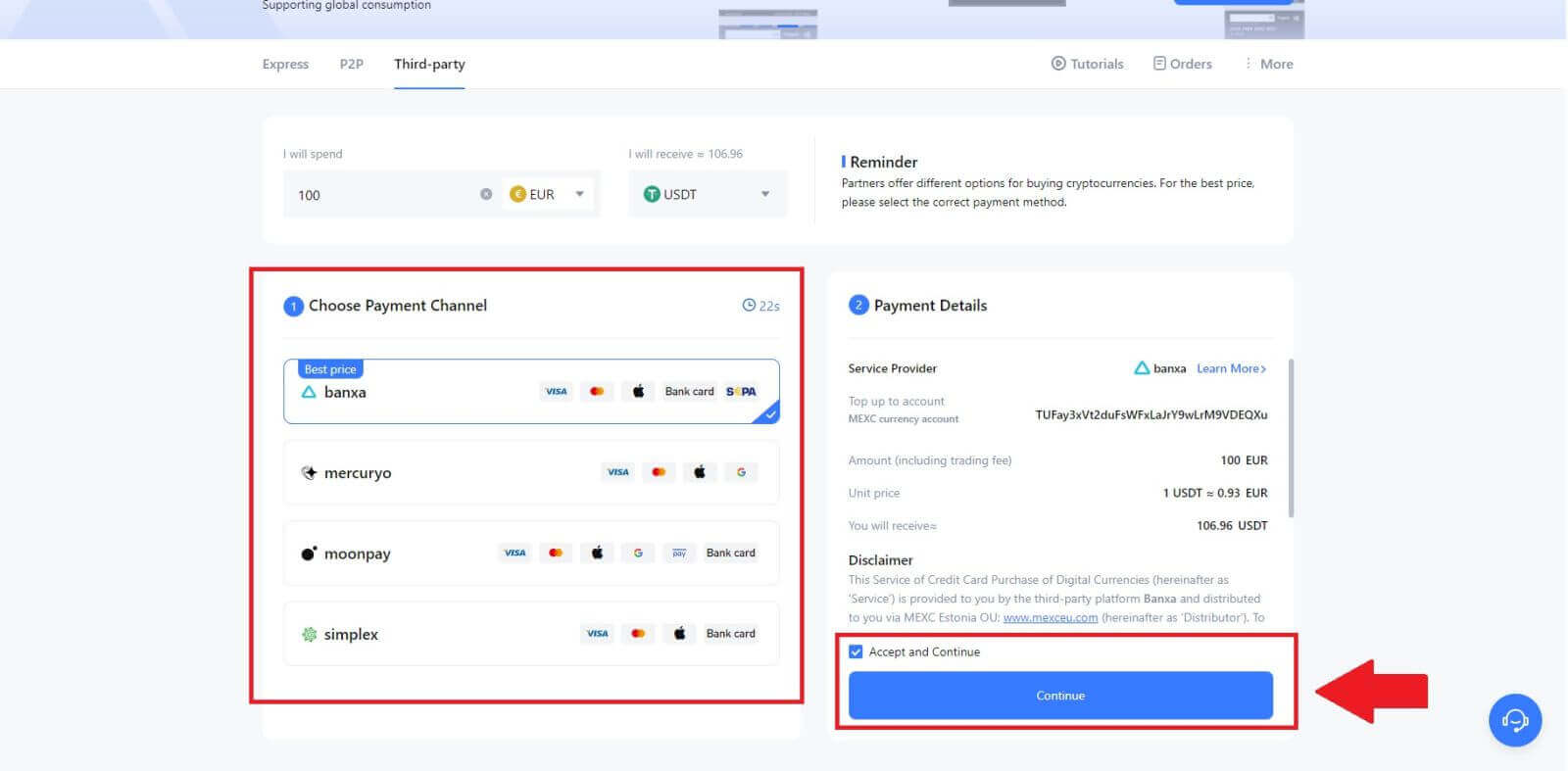
Koop Crypto via derden op MEXC (app)
1. Open uw MEXC-app en tik op de eerste pagina op [Meer]. 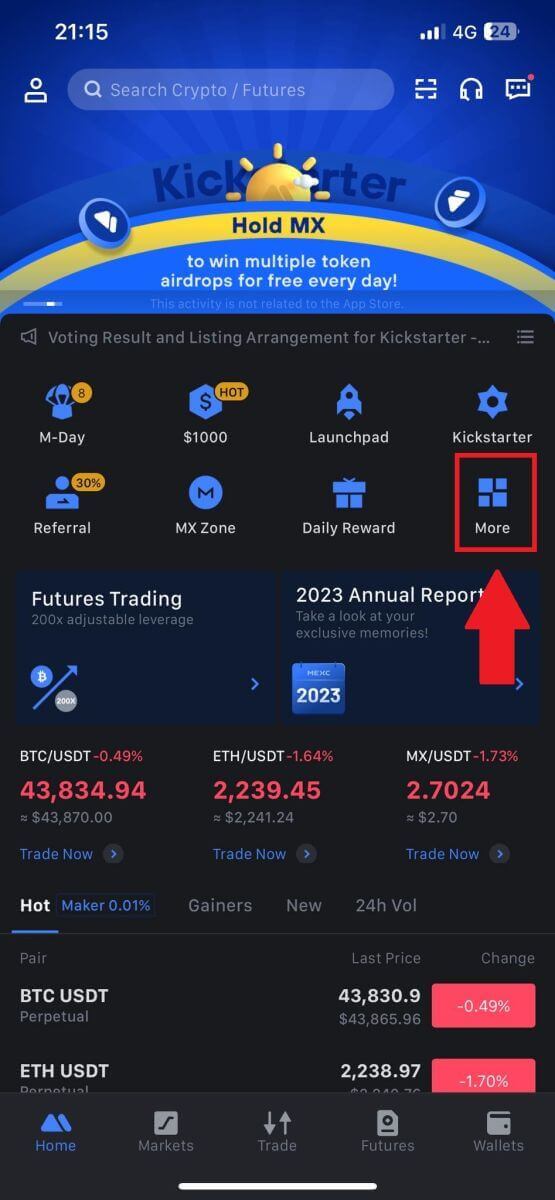
2. Tik op [Crypt kopen] om door te gaan. 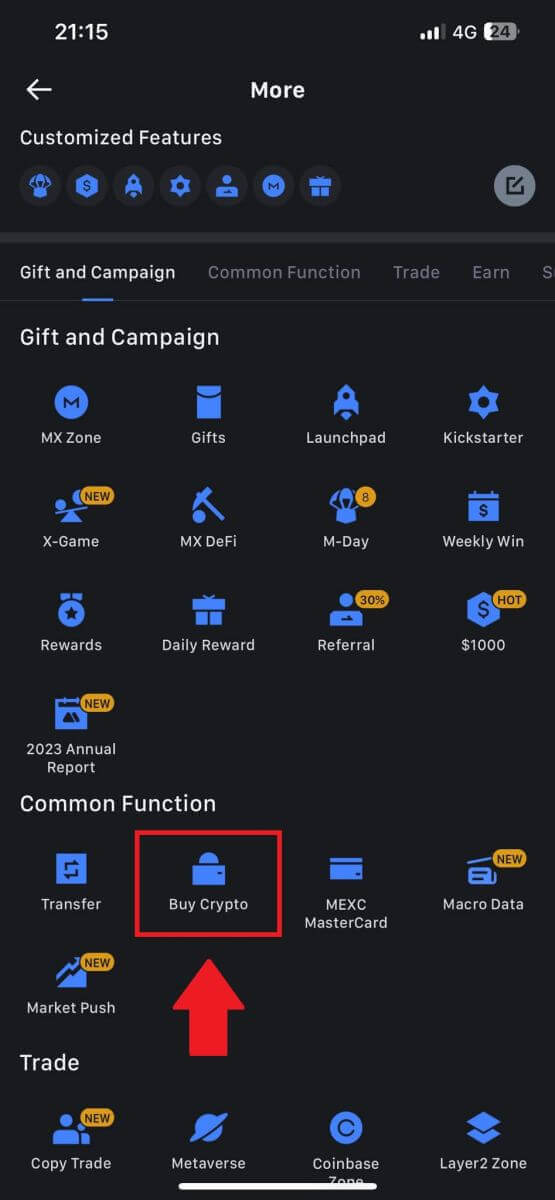
3. Kies de Fiat-valuta van uw voorkeur voor de betaling en voer het bedrag voor uw aankoop in.
Selecteer de cryptocurrency die u in uw MEXC-portemonnee wilt ontvangen. 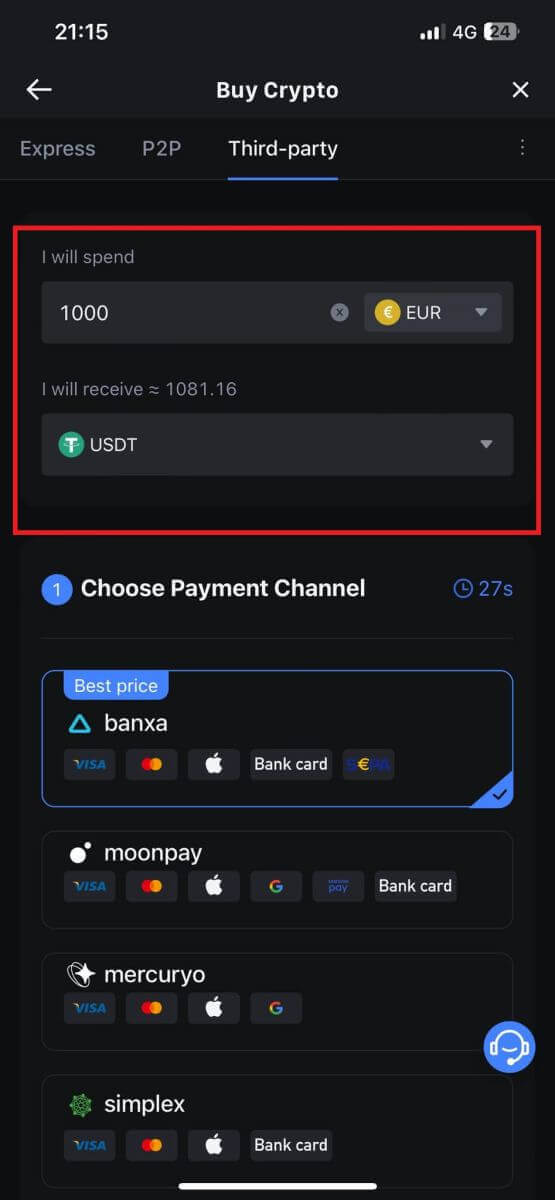
4. Kies uw betalingsnetwerk en tik op [Doorgaan]. 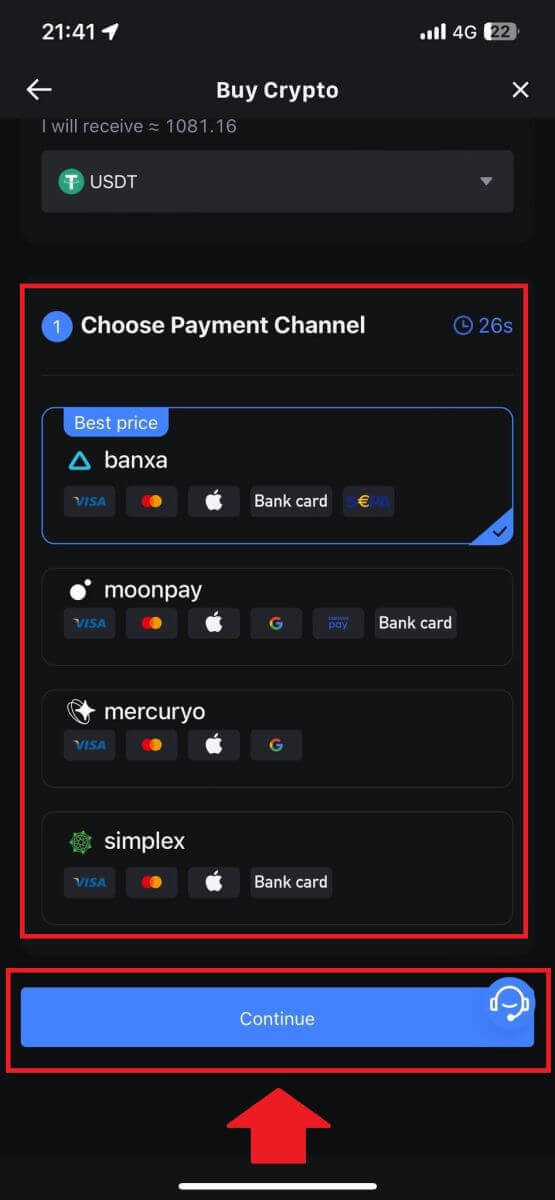
5. Controleer uw gegevens, vink de knop [Accepteren en doorgaan] aan en tik op [Doorgaan] . U wordt doorgestuurd naar de officiële webpagina van de externe dienstverlener om door te gaan met de aankoop. 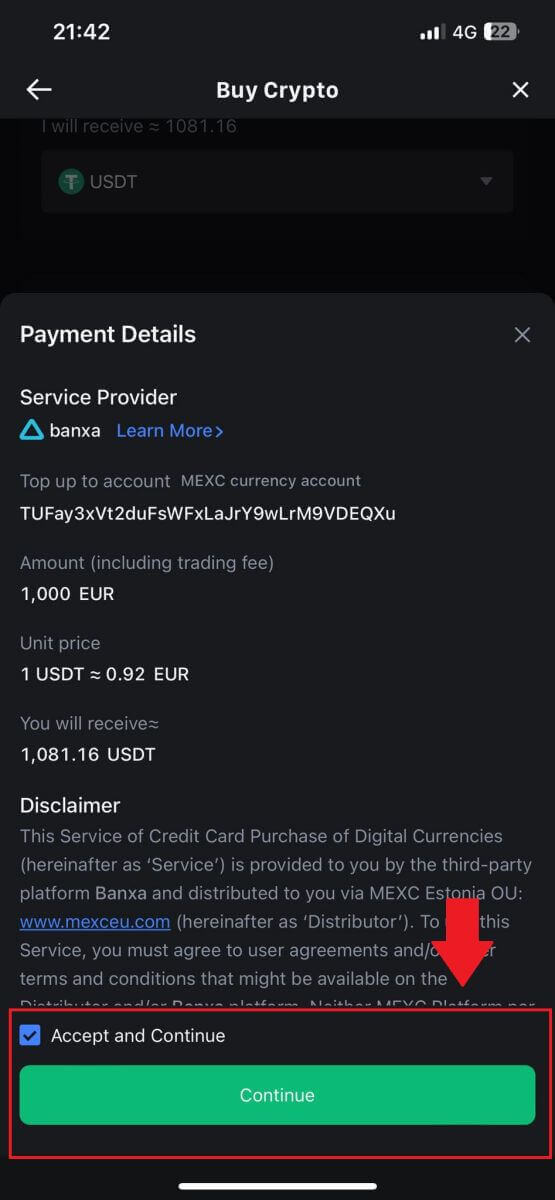
Hoe Crypto te kopen via P2P op MEXC
Koop Crypto via P2P op MEXC (website)
1. Log in op uw MEXC, klik op [Koop crypto] en selecteer [P2P-handel]. 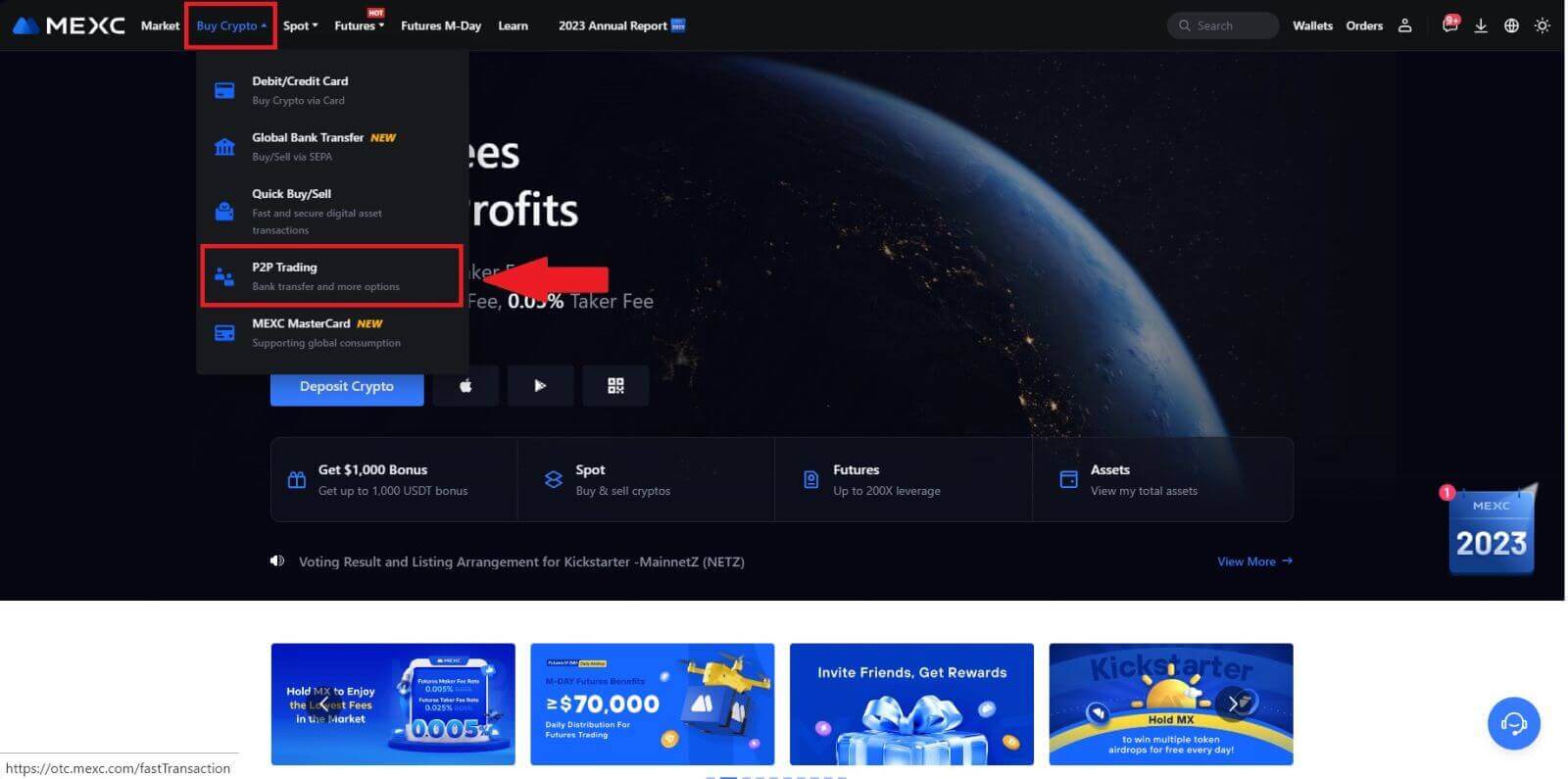
2. Selecteer op de transactiepagina de verkoper waarmee u wilt handelen en klik op [Koop USDT]. 
3. Specificeer het bedrag in Fiat-valuta dat u bereid bent te betalen in de kolom [Ik wil betalen] . Als alternatief kunt u in de kolom [Ik ontvang] de hoeveelheid USDT invoeren die u wilt ontvangen . Het overeenkomstige betalingsbedrag in Fiat-valuta wordt automatisch berekend, of omgekeerd, op basis van uw invoer.
Nadat u de bovengenoemde stappen heeft gevolgd, dient u ervoor te zorgen dat u het vakje aanvinkt met de melding [Ik heb de MEXC Peer-to-Peer (P2P) serviceovereenkomst gelezen en ga ermee akkoord] . Klik op [Buy USDT] en vervolgens wordt u doorgestuurd naar de bestelpagina.
Opmerking: onder de kolommen [Limiet] en [Beschikbaar] hebben P2P-handelaren details verstrekt over de beschikbare cryptocurrencies die kunnen worden gekocht. Bovendien worden ook de minimale en maximale transactielimieten per P2P-bestelling, weergegeven in fiat-termen voor elke advertentie, gespecificeerd.
4. Als u op de bestelpagina komt, krijgt u 15 minuten de tijd om het geld over te maken naar de bankrekening van de P2P-handelaar. Geef prioriteit aan het controleren van de bestelgegevens om te bevestigen dat de aankoop aansluit bij uw transactievereisten.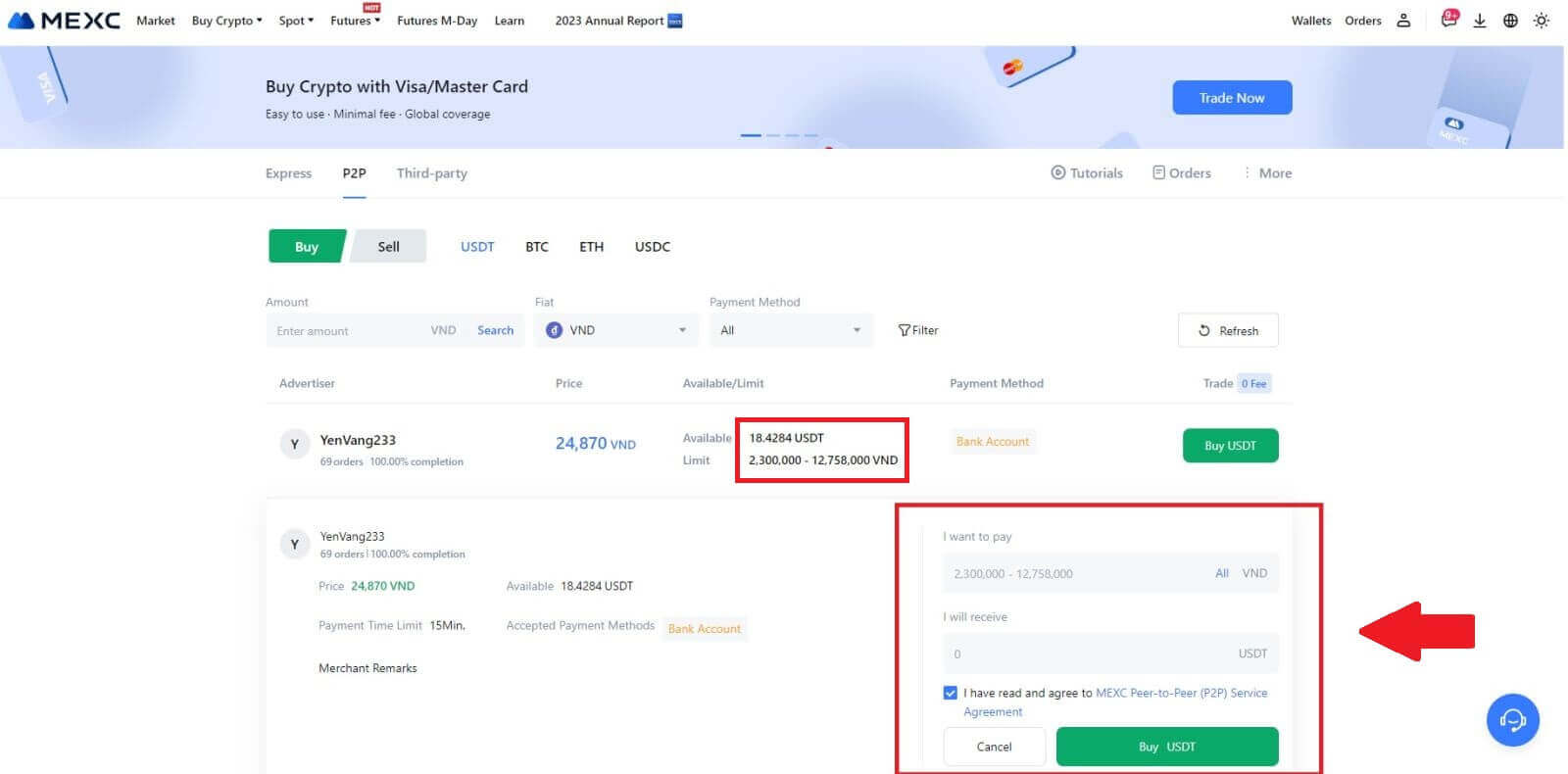
- Bekijk de betalingsinformatie op de Bestellingspagina en voltooi de overdracht naar de bankrekening van de P2P-handelaar.
- Profiteer van de Live Chat-box voor realtime communicatie met P2P-handelaars, waardoor naadloze interactie wordt gegarandeerd.
- Nadat u de overboeking heeft voltooid, vinkt u het vakje aan met het label [Overdracht voltooid, verkoper op de hoogte stellen].
Opmerking: MEXC P2P vereist dat gebruikers na bevestiging van de bestelling handmatig fiatvaluta van hun online bankieren of betalingsapp naar de aangewezen P2P-handelaar overboeken, omdat automatische betaling niet wordt ondersteund. 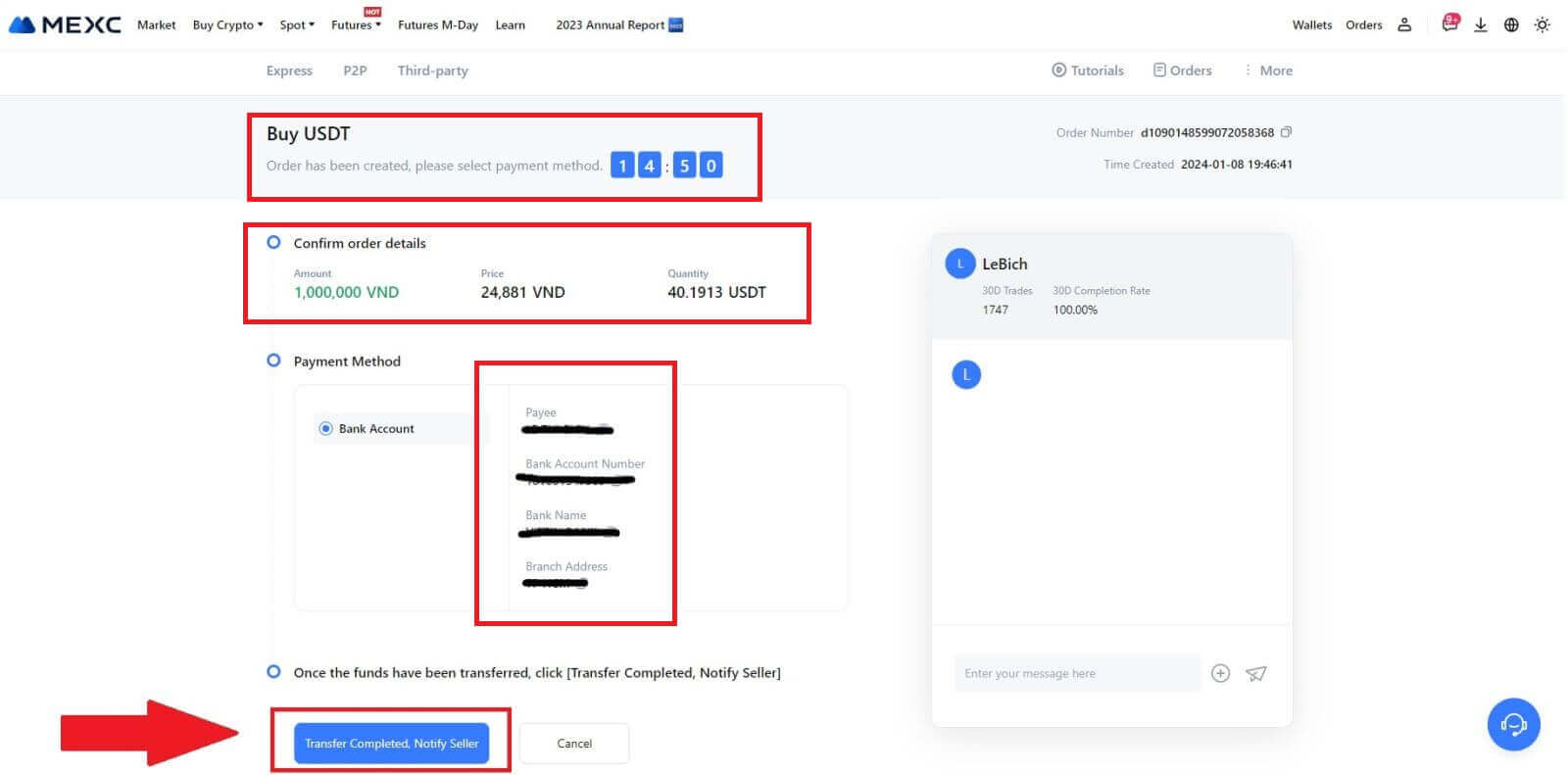
5. Om door te gaan met de P2P-kooporder klikt u eenvoudigweg op [Bevestigen]. 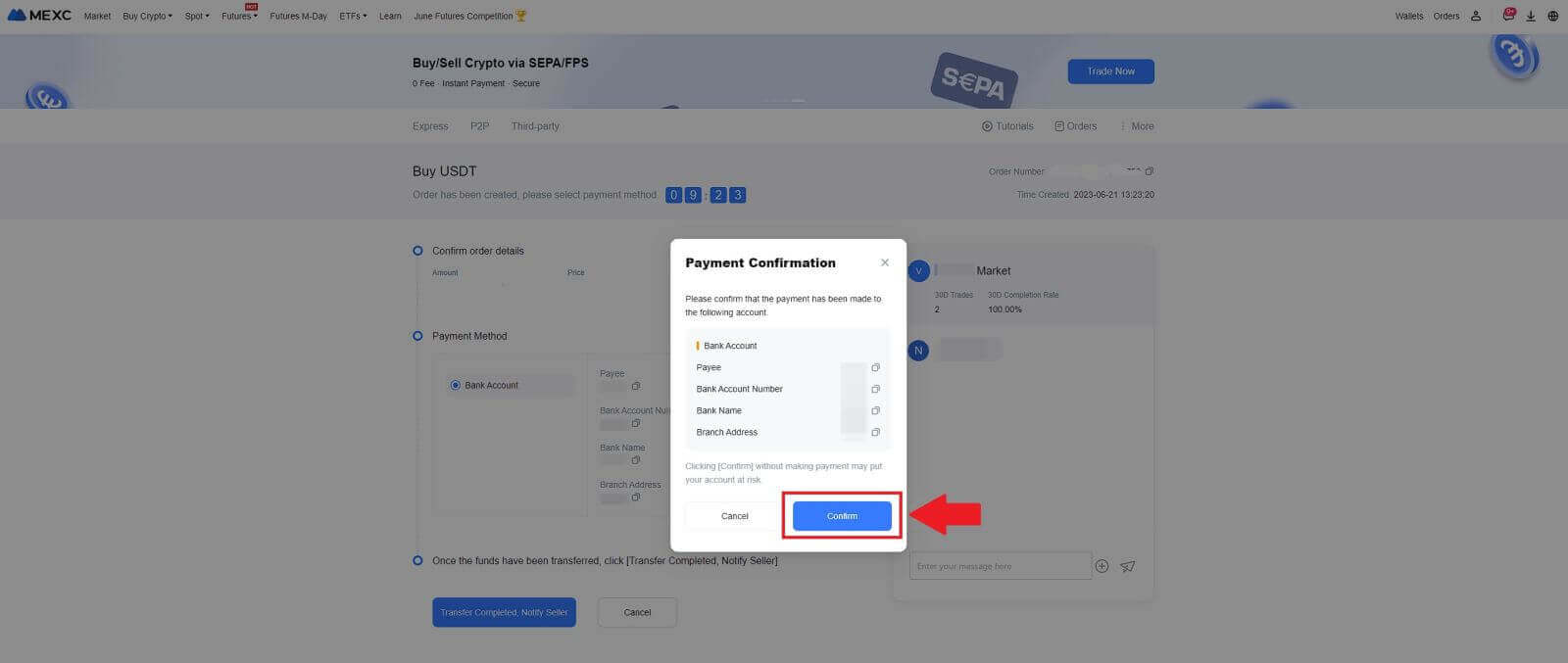
6. Wacht tot de P2P-handelaar de USDT vrijgeeft en de bestelling voltooit. 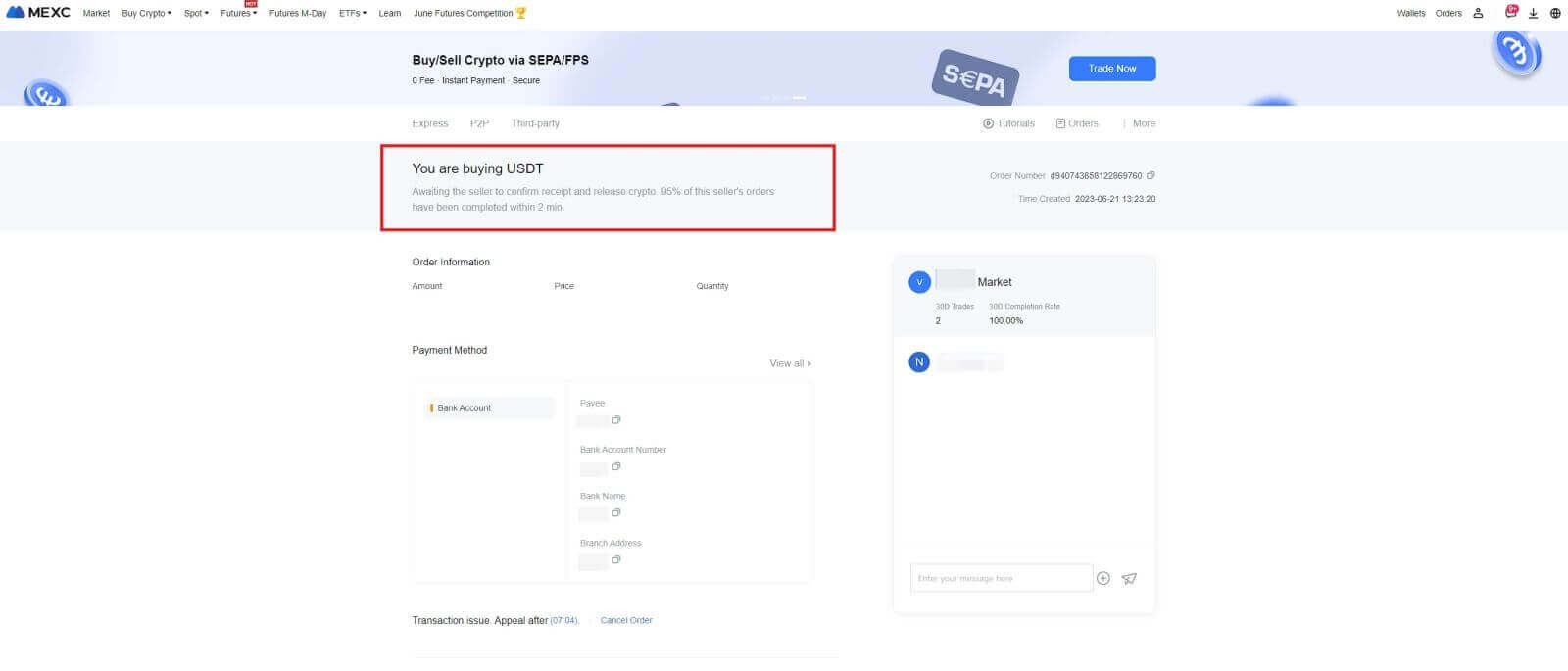
7. Gefeliciteerd! U heeft de aankoop van crypto via MEXC P2P succesvol afgerond. 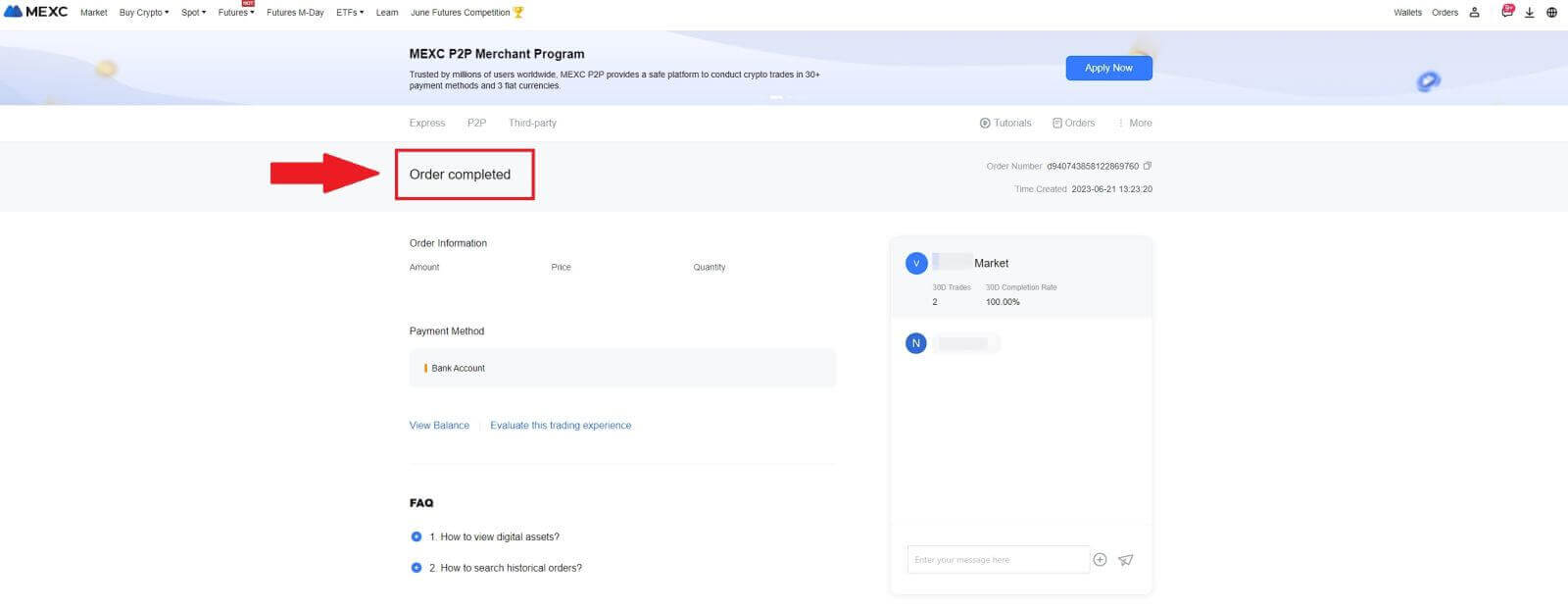
Koop Crypto via P2P op MEXC (app)
1. Open uw MEXC-app en tik op de eerste pagina op [Meer].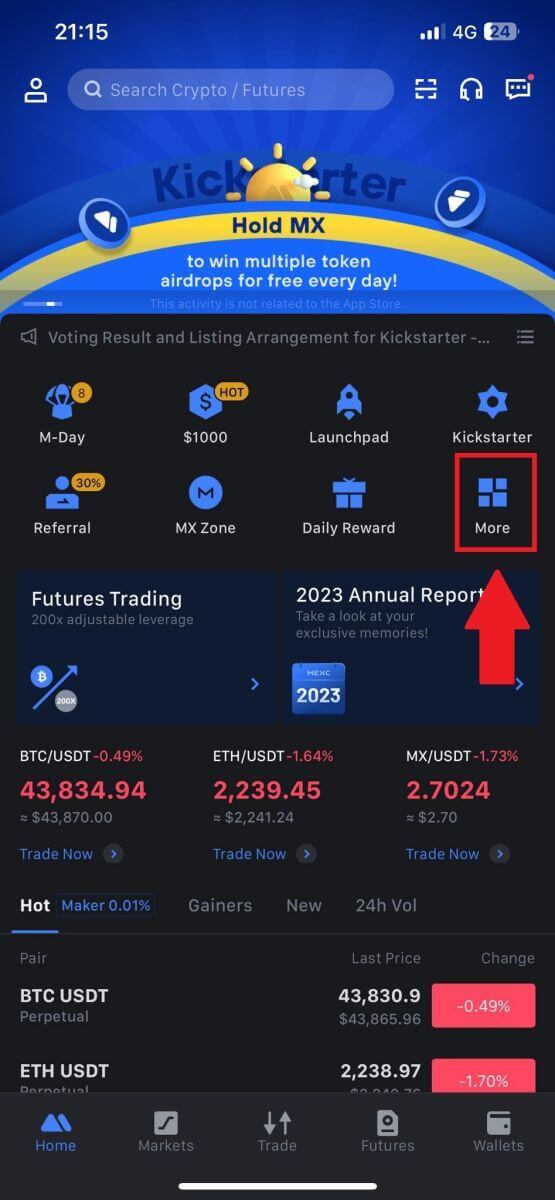
2. Tik op [Crypt kopen] om door te gaan.
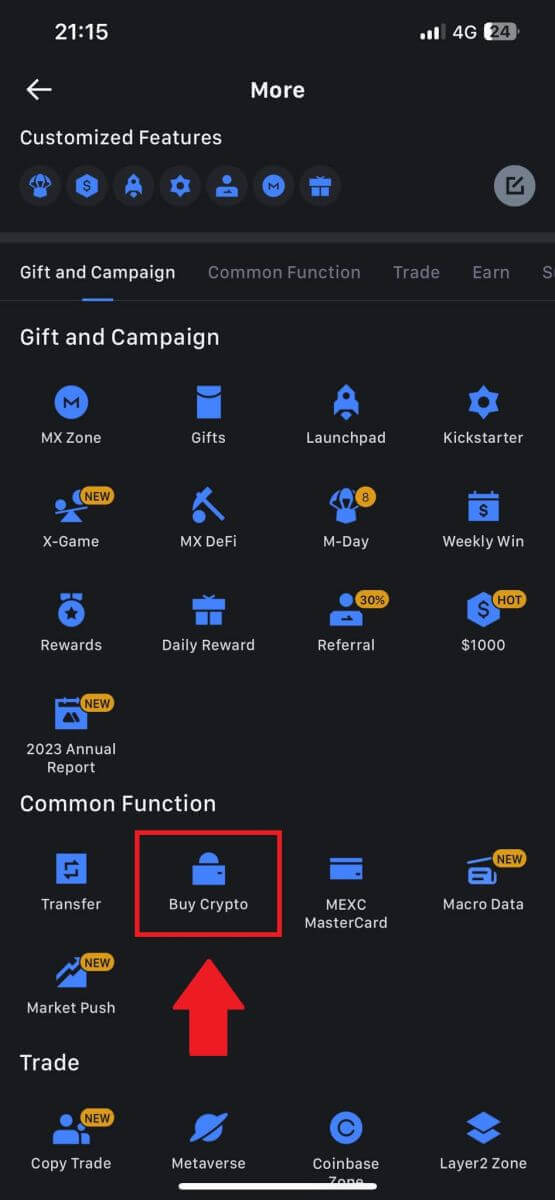
3. Selecteer op de transactiepagina de verkoper waarmee u wilt handelen en klik op [Koop USDT].
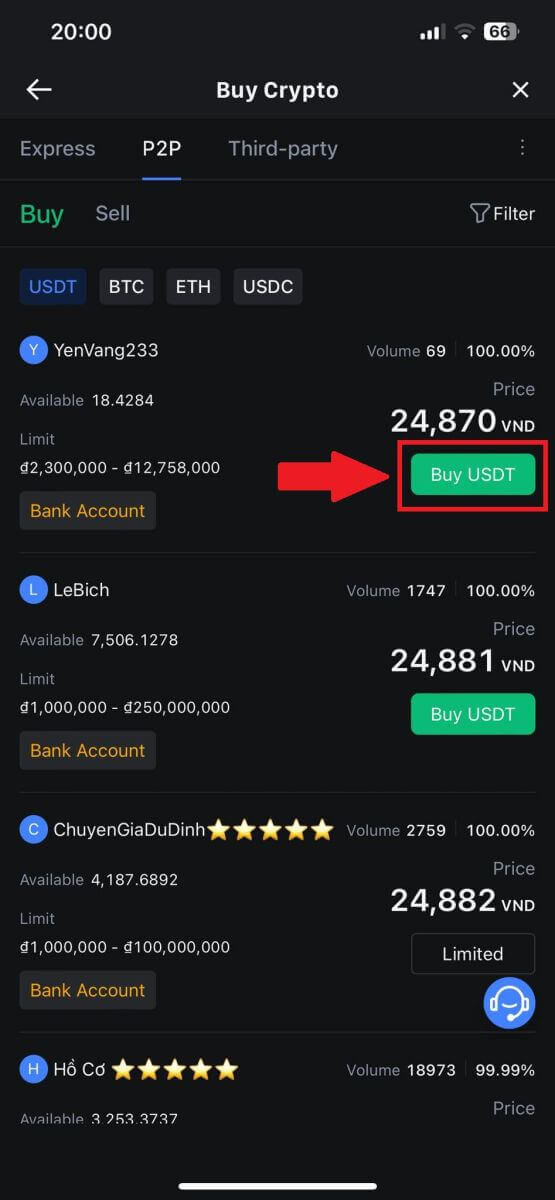
4. Specificeer het bedrag in Fiat-valuta dat u bereid bent te betalen in de kolom [Ik wil betalen] . Als alternatief kunt u in de kolom [Ik ontvang] de hoeveelheid USDT invoeren die u wilt ontvangen . Het overeenkomstige betalingsbedrag in Fiat-valuta wordt automatisch berekend, of omgekeerd, op basis van uw invoer.
Nadat u de bovengenoemde stappen heeft gevolgd, dient u ervoor te zorgen dat u het vakje aanvinkt met de melding [Ik heb de MEXC Peer-to-Peer (P2P) serviceovereenkomst gelezen en ga ermee akkoord] . Klik op [Buy USDT] en vervolgens wordt u doorgestuurd naar de bestelpagina.
Opmerking: onder de kolommen [Limiet] en [Beschikbaar] hebben P2P-handelaren details verstrekt over de beschikbare cryptocurrencies die kunnen worden gekocht. Bovendien worden ook de minimale en maximale transactielimieten per P2P-bestelling, weergegeven in fiat-termen voor elke advertentie, gespecificeerd.
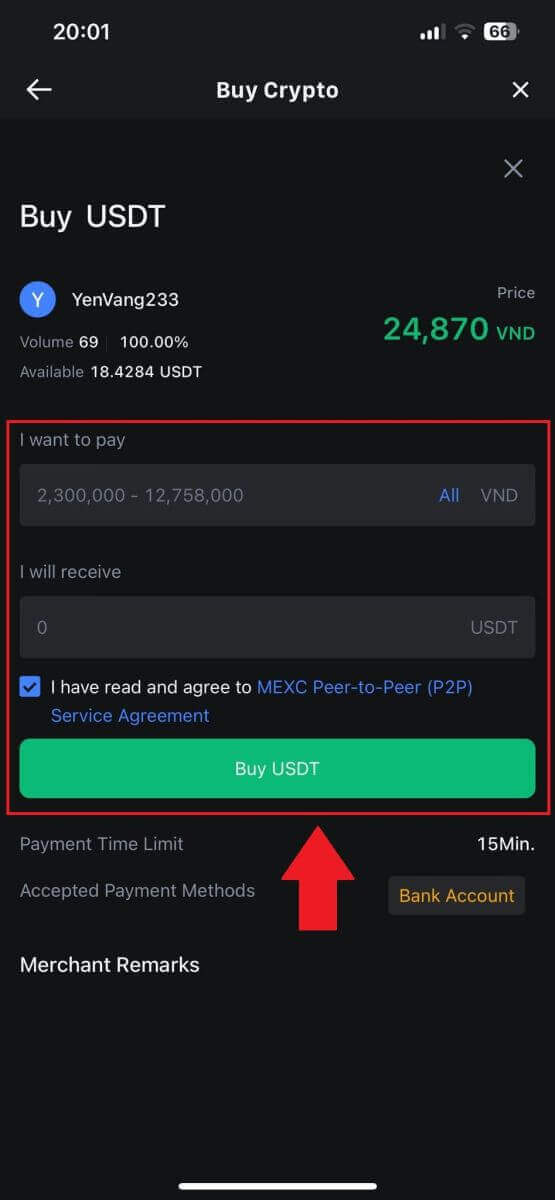
5. Controleer de [bestelgegevens] om er zeker van te zijn dat de aankoop overeenkomt met uw transactievereisten.
- Neem even de tijd om de betalingsinformatie te bekijken die wordt weergegeven op de Bestellingspagina en ga verder met het voltooien van de overdracht naar de bankrekening van de P2P-handelaar.
- Profiteer van de Live Chat-box voor realtime communicatie met P2P-handelaars, waardoor naadloze interactie wordt gegarandeerd
- Nadat u de betaling heeft voltooid, klikt u op [Overdracht voltooid, verkoper op de hoogte stellen].
- De handelaar bevestigt binnenkort de betaling en de cryptocurrency wordt naar uw account overgemaakt.
Opmerking: MEXC P2P vereist dat gebruikers na bevestiging van de bestelling handmatig fiatvaluta van hun online bankieren of betalingsapp naar de aangewezen P2P-handelaar overboeken, omdat automatische betaling niet wordt ondersteund.
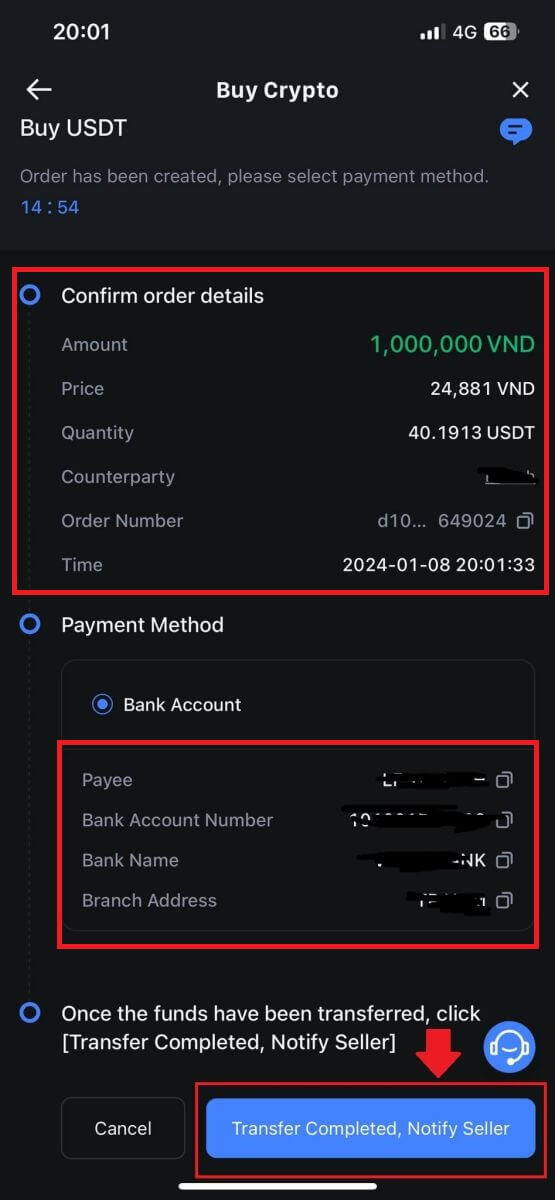
6. Om door te gaan met de P2P-kooporder klikt u eenvoudigweg op [Bevestigen].

7. Wacht tot de P2P-handelaar de USDT vrijgeeft en de bestelling voltooit.
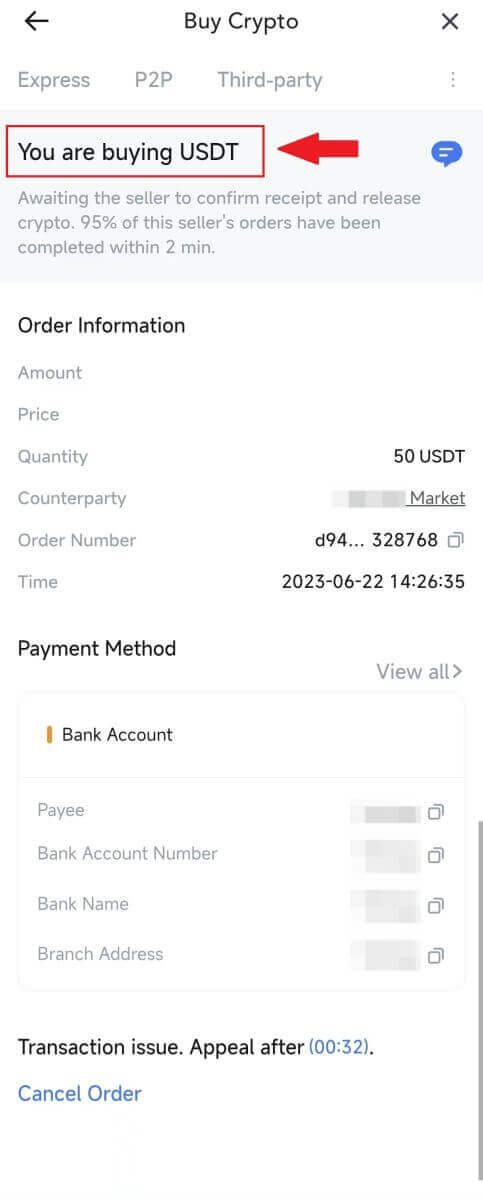
8. Gefeliciteerd! U heeft de aankoop van crypto via MEXC P2P succesvol afgerond.
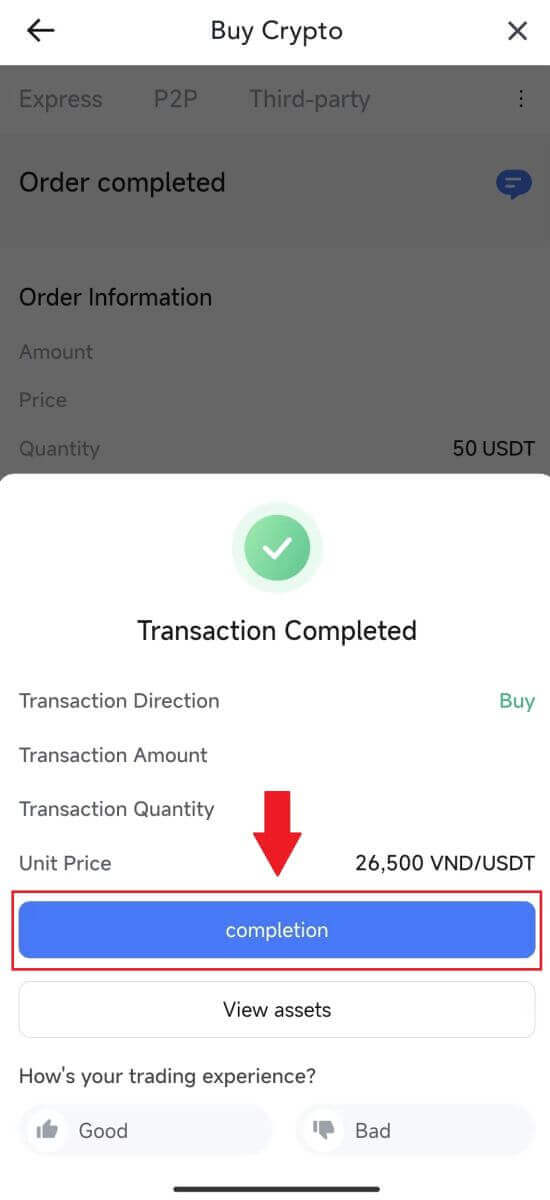
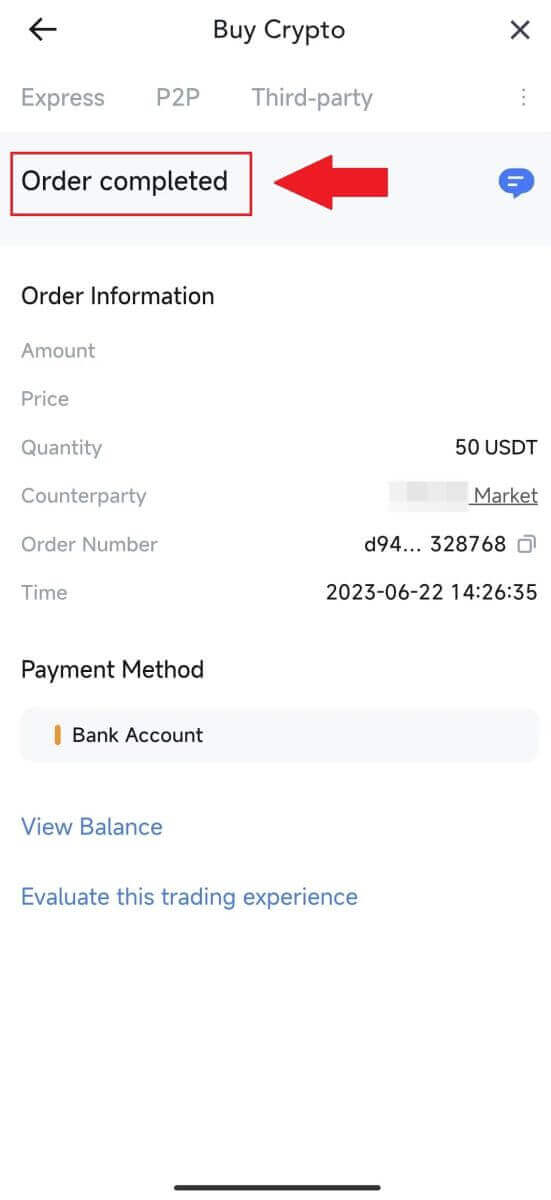
Hoe te storten op MEXC
Stort Crypto op MEXC (website)
1. Log in op uw MEXC , klik op [Wallets] en selecteer [Storten]. 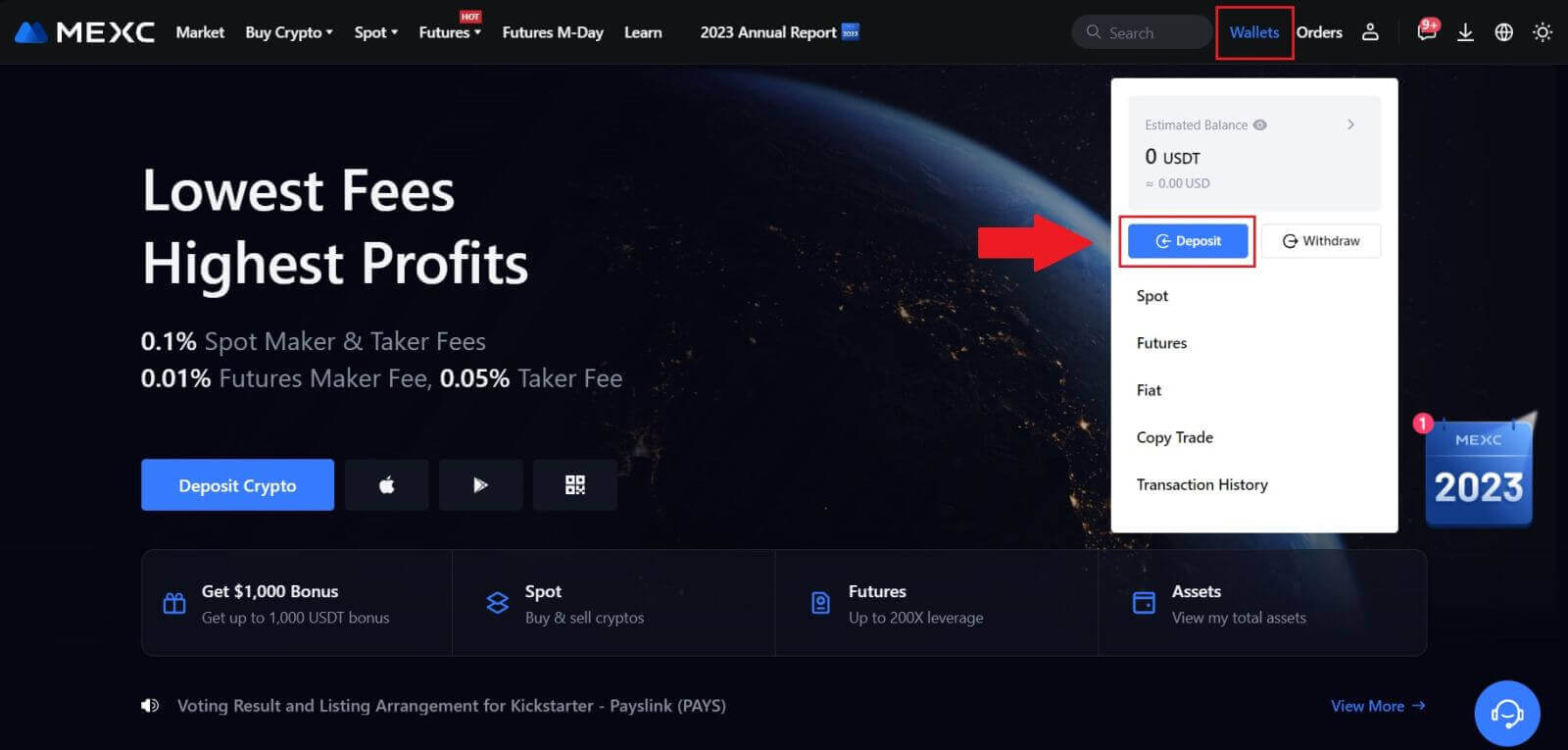
2. Selecteer de cryptocurrency die je wilt storten en kies je netwerk. Hier gebruiken we MX als voorbeeld.
Let op: Verschillende netwerken hanteren verschillende transactiekosten. U kunt een netwerk selecteren met lagere kosten voor uw opnames. 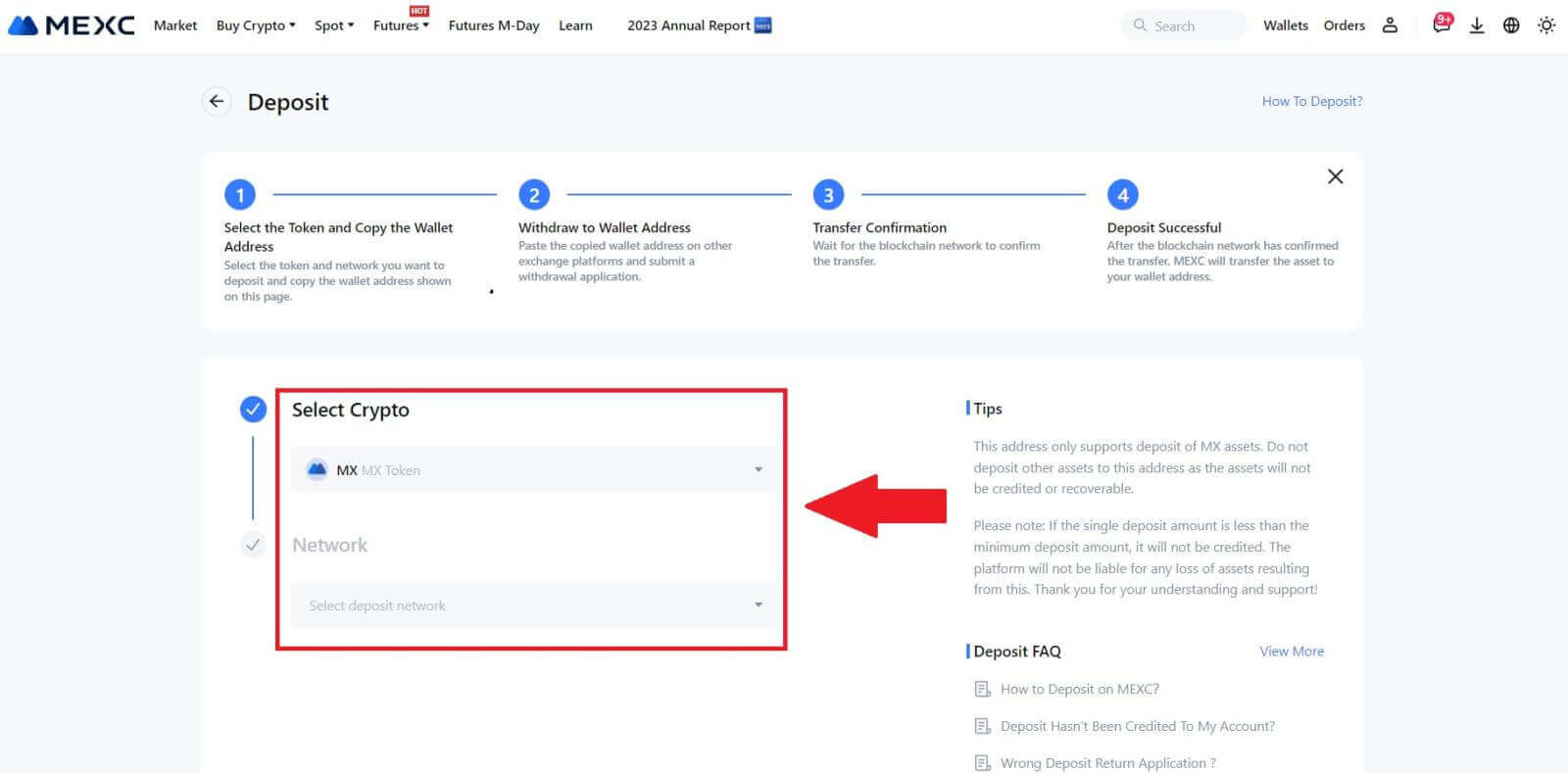
3. Klik op de kopieerknop of scan de QR-code om het stortingsadres te verkrijgen. Plak dit adres in het opnameadresveld op het opnameplatform. Volg de instructies op het opnameplatform om het opnameverzoek te starten.
Bij bepaalde netwerken, zoals EOS, moet u er rekening mee houden dat u bij het doen van stortingen een Memo samen met het adres toevoegt. Zonder de Memo wordt uw adres mogelijk niet gedetecteerd. 4. Laten we de MetaMask-portemonnee als voorbeeld gebruiken om te demonstreren hoe u MX Token kunt opnemen op het MEXC-platform. Selecteer [Verzenden]
in uw MetaMask-portemonnee . 5. Kopieer en plak het stortingsadres in het opnameadresveld in MetaMask. Zorg ervoor dat u hetzelfde netwerk kiest als uw stortingsadres.
6. Voer het bedrag in dat u wilt opnemen en klik vervolgens op [Volgende]. 7. Controleer het opnamebedrag voor MX Token, verifieer de huidige netwerktransactiekosten, bevestig dat alle informatie juist is en klik vervolgens op [Bevestigen] om de opname op het MEXC-platform te voltooien. Uw geld wordt binnenkort op uw MEXC-rekening gestort. 8. Nadat u een opnameverzoek heeft ingediend, heeft de tokenstorting bevestiging van de blockchain nodig. Eenmaal bevestigd, wordt de aanbetaling toegevoegd aan uw spotaccount.
Controleer uw [Spot]-account om het bijgeschreven bedrag te zien. Recente stortingen vindt u onderaan de stortingspagina, of u kunt alle eerdere stortingen bekijken onder [Geschiedenis].
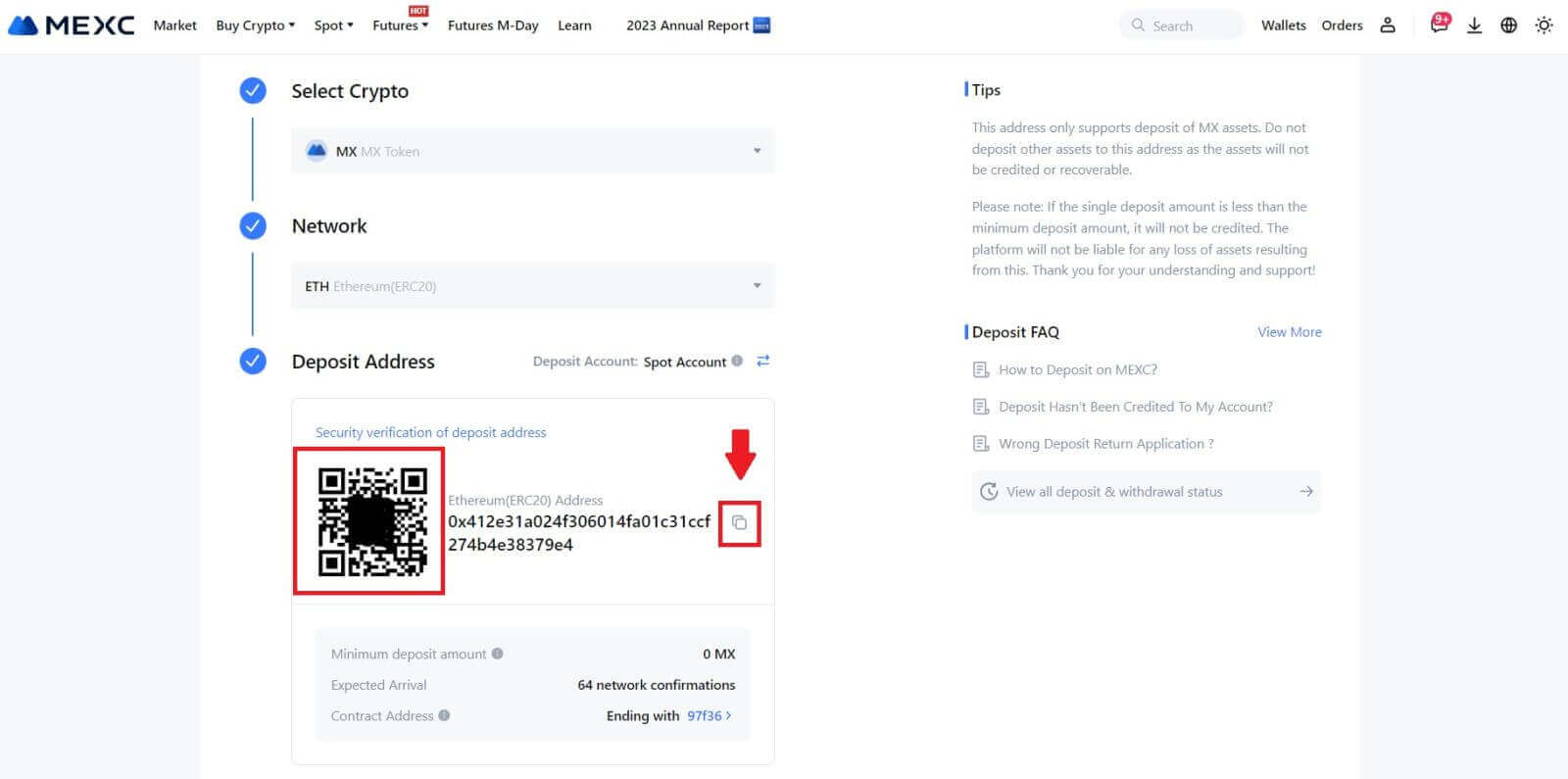
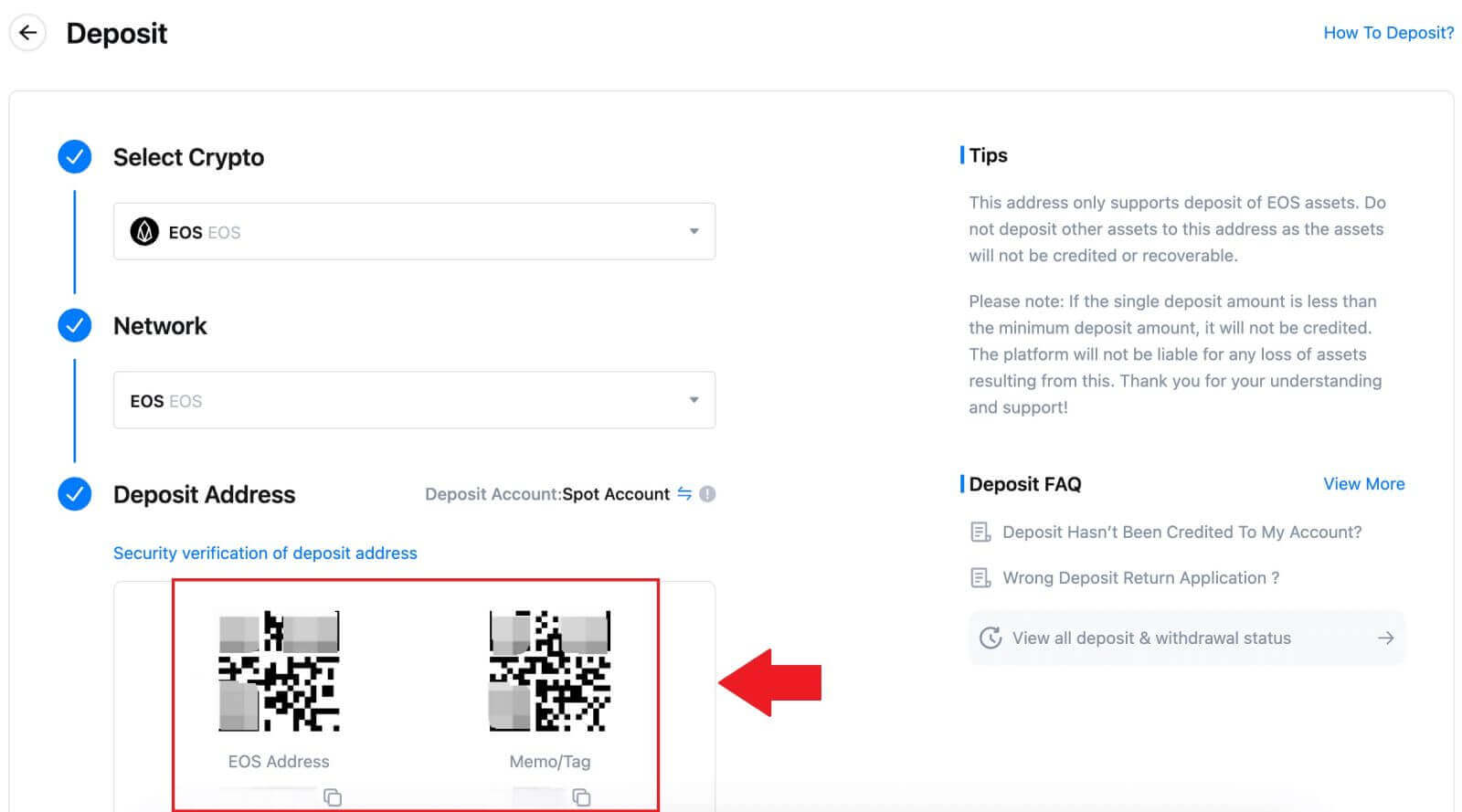
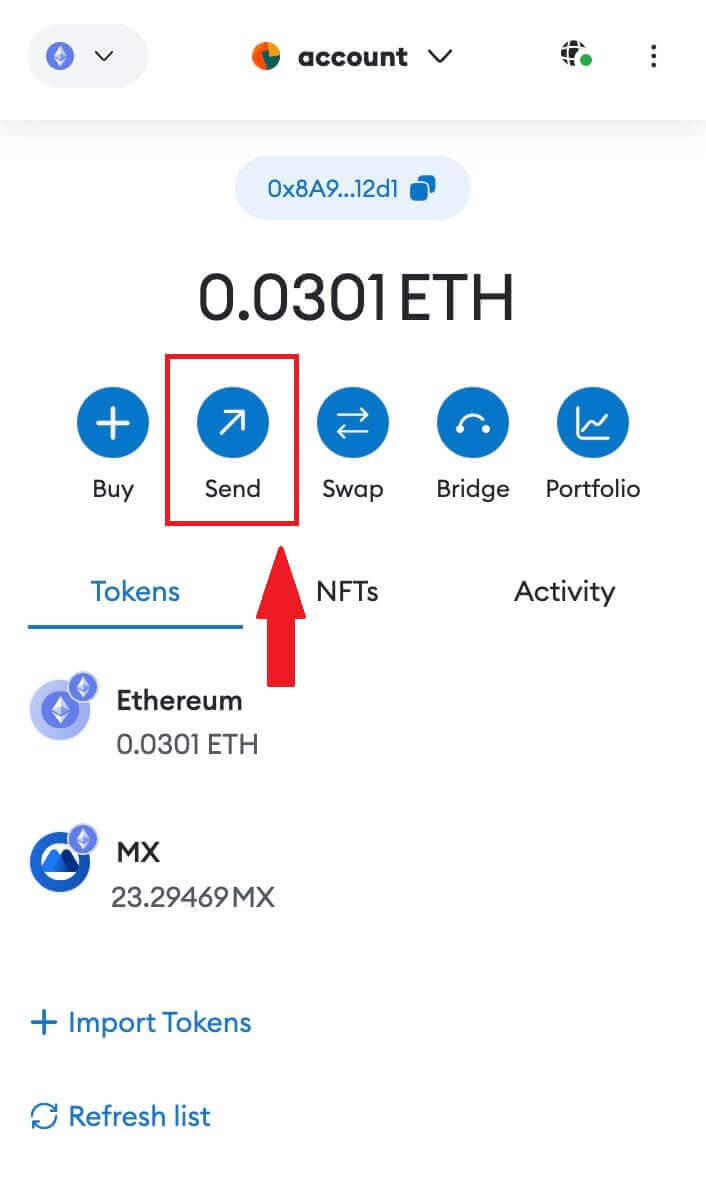
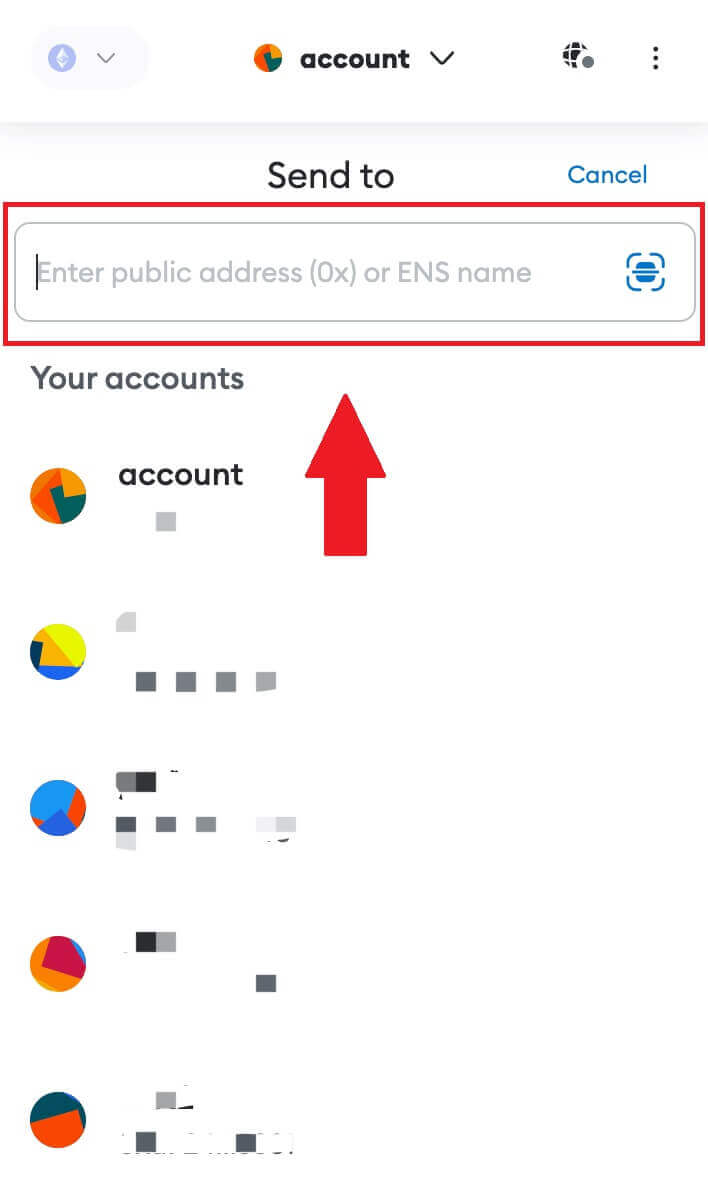
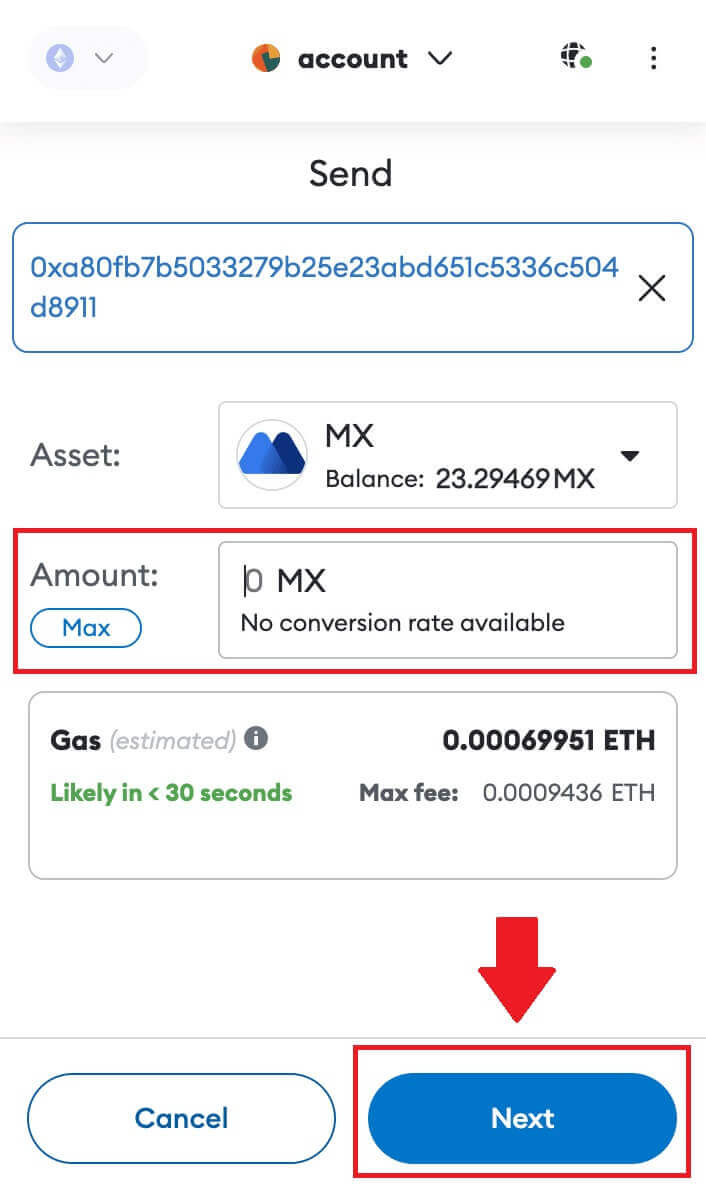
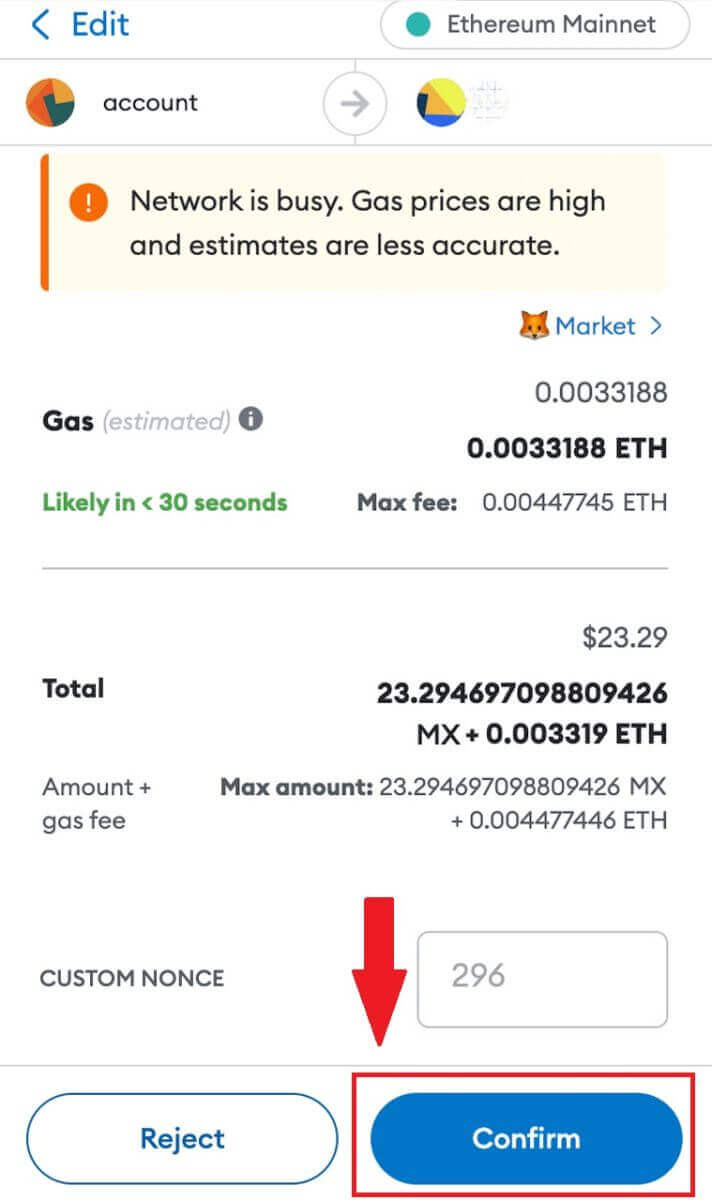
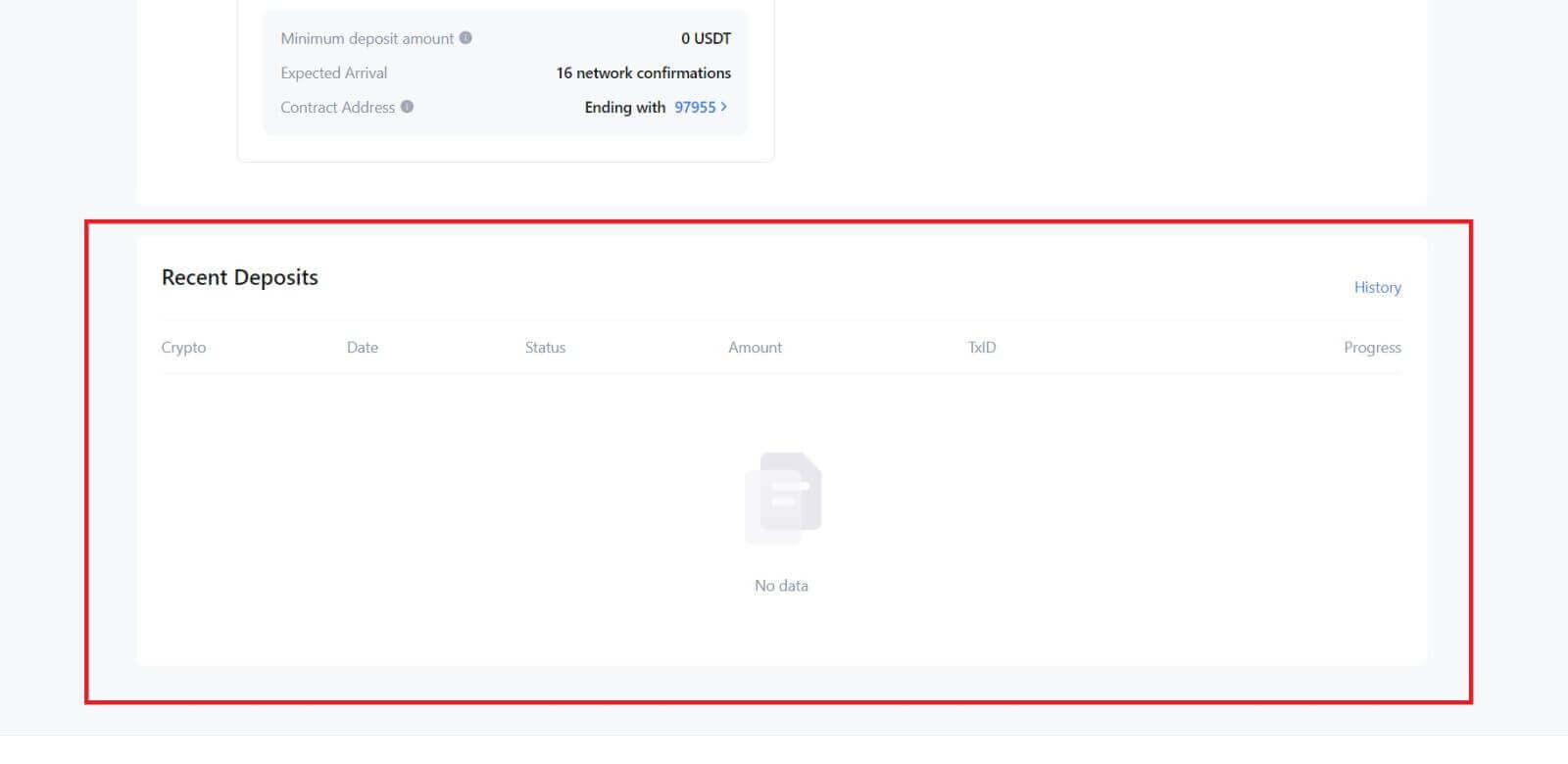
Stort Crypto op MEXC (app)
1. Open uw MEXC-app en tik op de eerste pagina op [Wallets].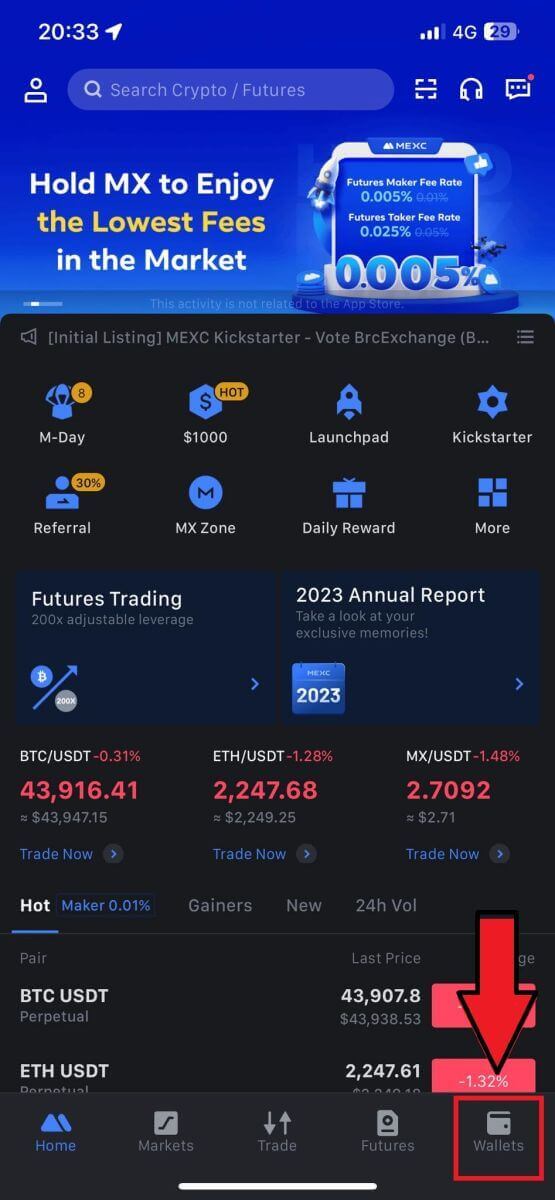
2. Tik op [Storten] om door te gaan.

3. Nadat u naar de volgende pagina bent geleid, selecteert u de crypto die u wilt storten. U kunt dit doen door op een crypto-zoekopdracht te tikken. Hier gebruiken we MX als voorbeeld.
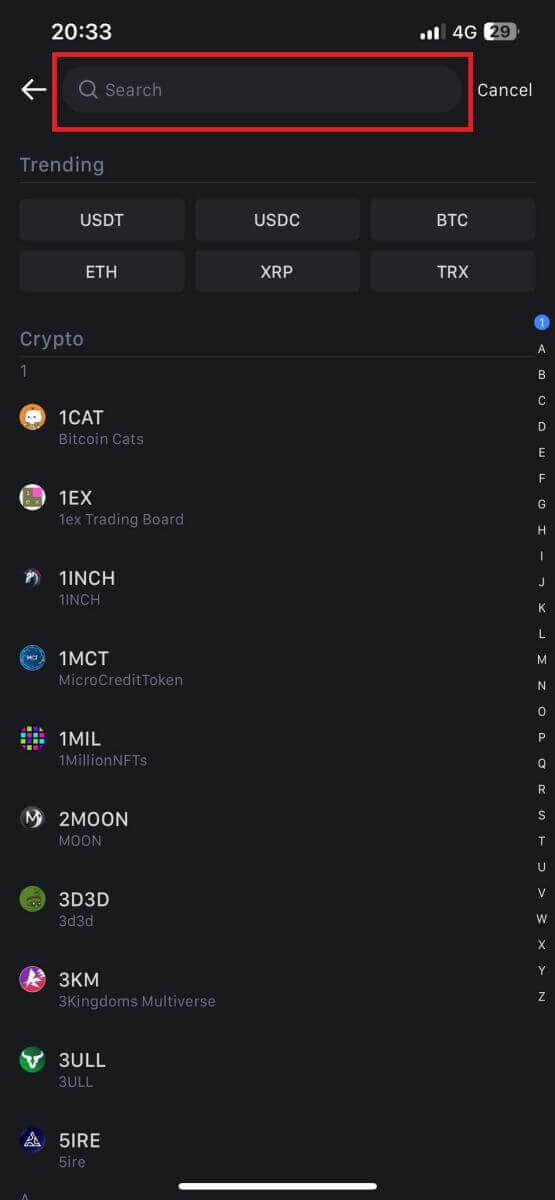
4. Selecteer op de pagina Storten het netwerk.
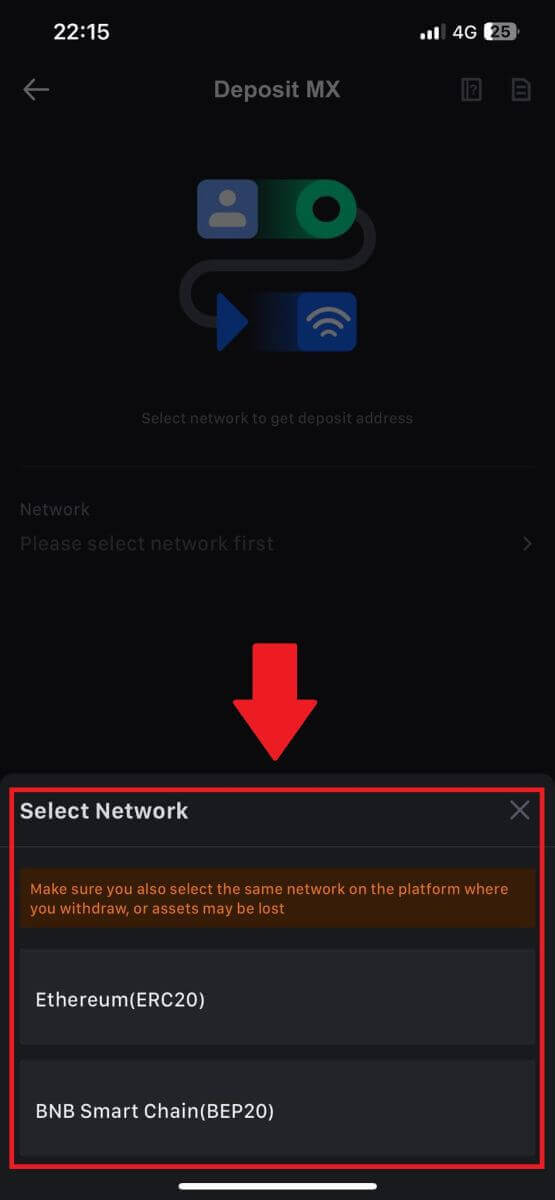
5. Nadat u een netwerk heeft geselecteerd, worden het stortingsadres en de QR-code weergegeven.
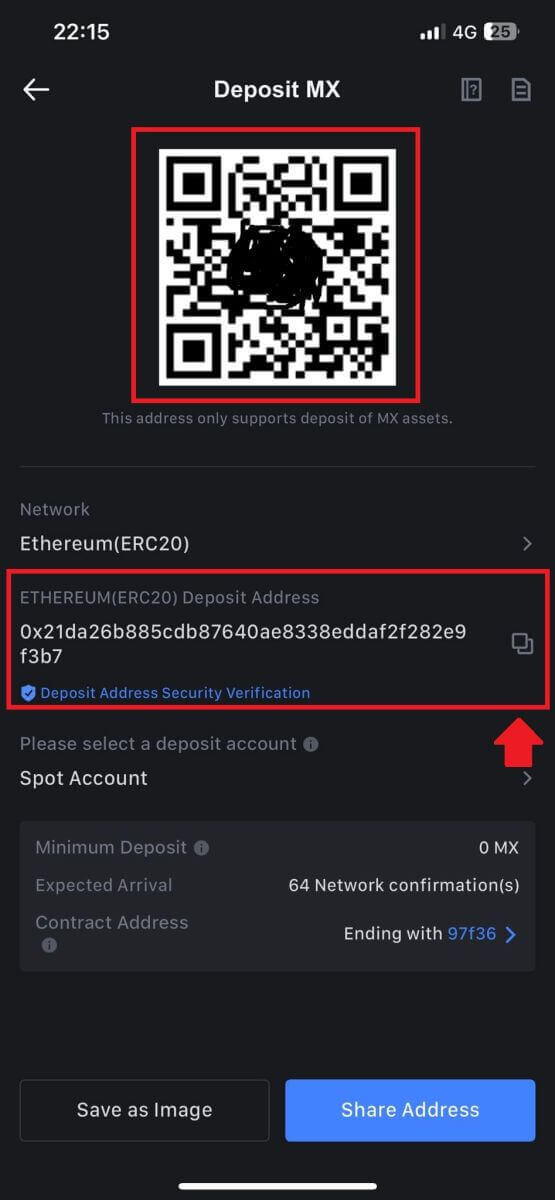
Bij bepaalde netwerken, zoals EOS, moet u er rekening mee houden dat u bij het doen van stortingen een Memo samen met het adres toevoegt. Zonder de Memo wordt uw adres mogelijk niet gedetecteerd.
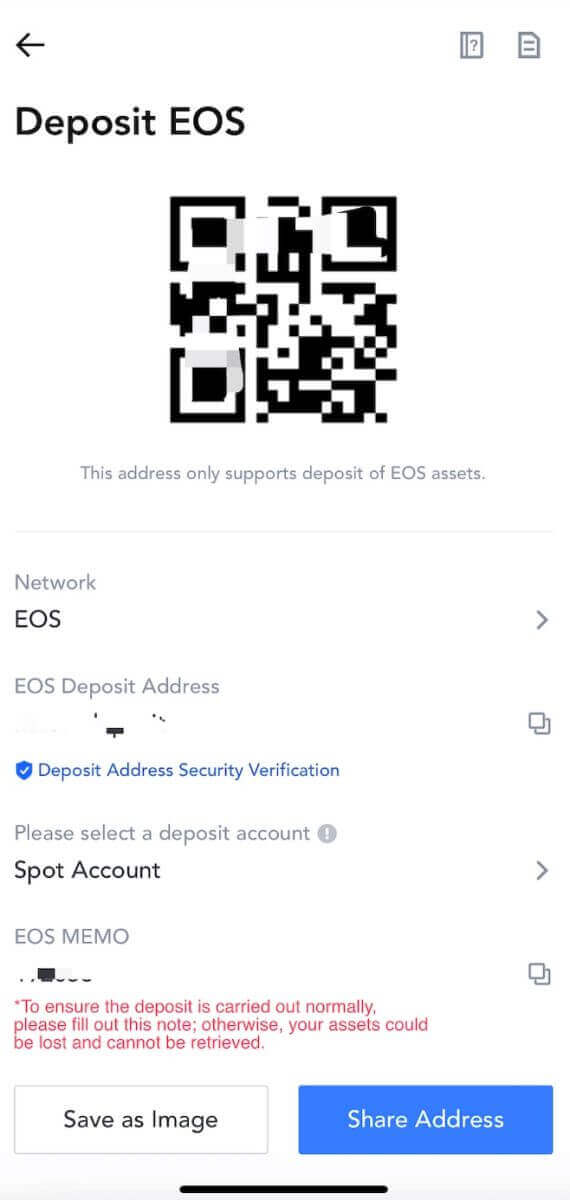
6. Laten we de MetaMask-portemonnee als voorbeeld gebruiken om te demonstreren hoe u MX Token kunt opnemen op het MEXC-platform.
Kopieer en plak het stortingsadres in het opnameadresveld in MetaMask. Zorg ervoor dat u hetzelfde netwerk kiest als uw stortingsadres. Tik op [Volgende] om door te gaan.
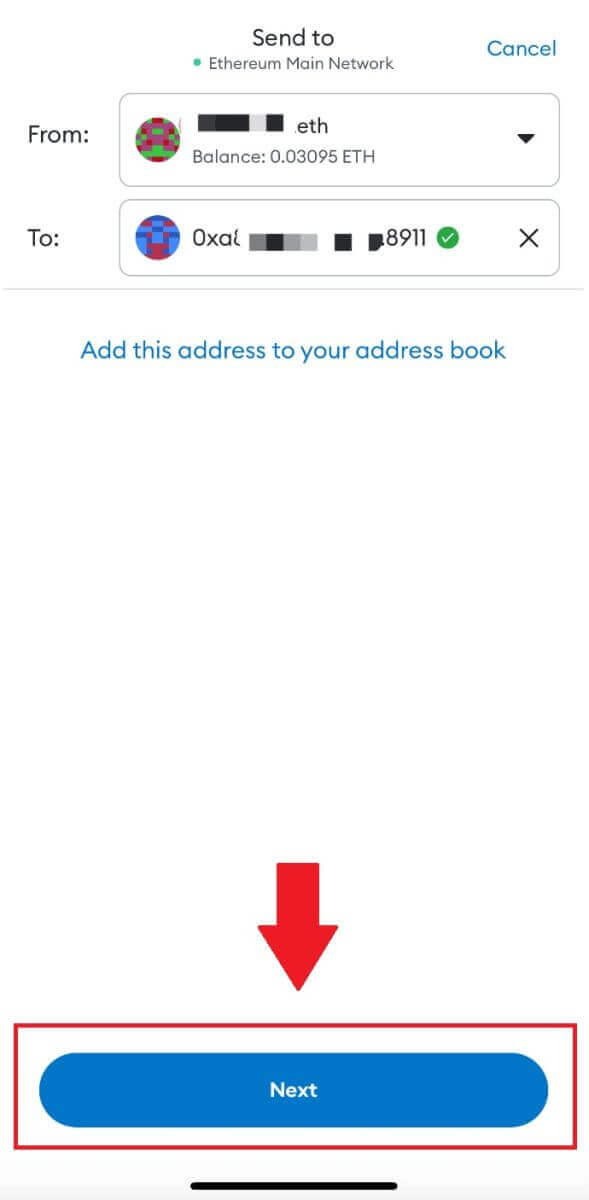
7. Voer het bedrag in dat u wilt opnemen en klik vervolgens op [Volgende].

7. Controleer het opnamebedrag voor MX Token, verifieer de huidige netwerktransactiekosten, bevestig dat alle informatie juist is en klik vervolgens op [Verzenden] om de opname naar het MEXC-platform te voltooien. Uw geld wordt binnenkort op uw MEXC-rekening gestort.
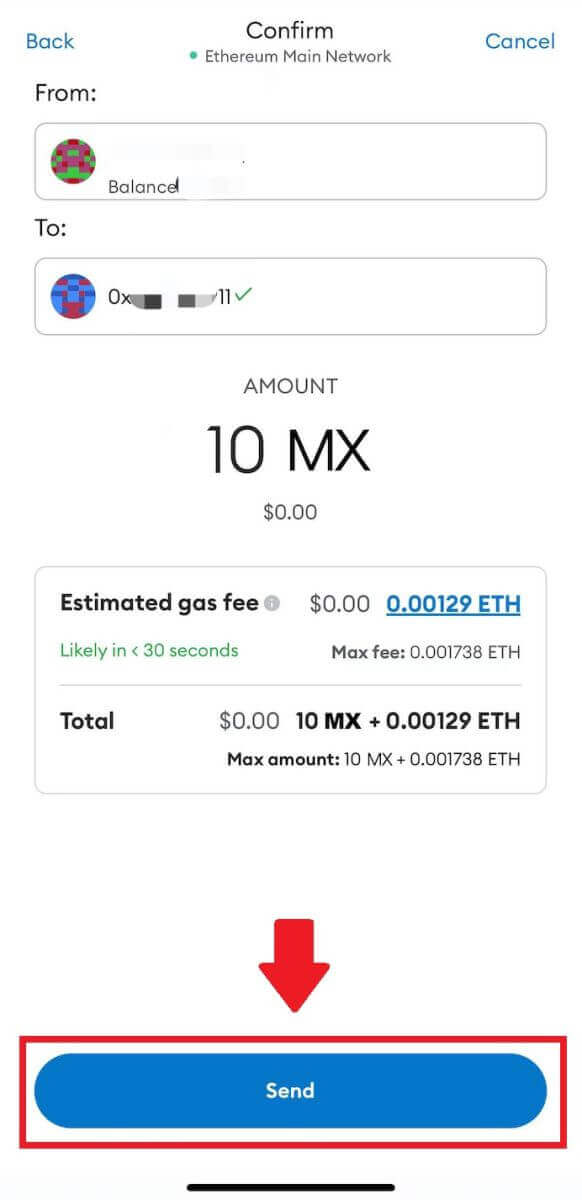
Hoe crypto te verhandelen op MEXC
Hoe u op MEXC kunt handelen (web)
Stap 1: Log in op uw MEXC- account en selecteer [Spot].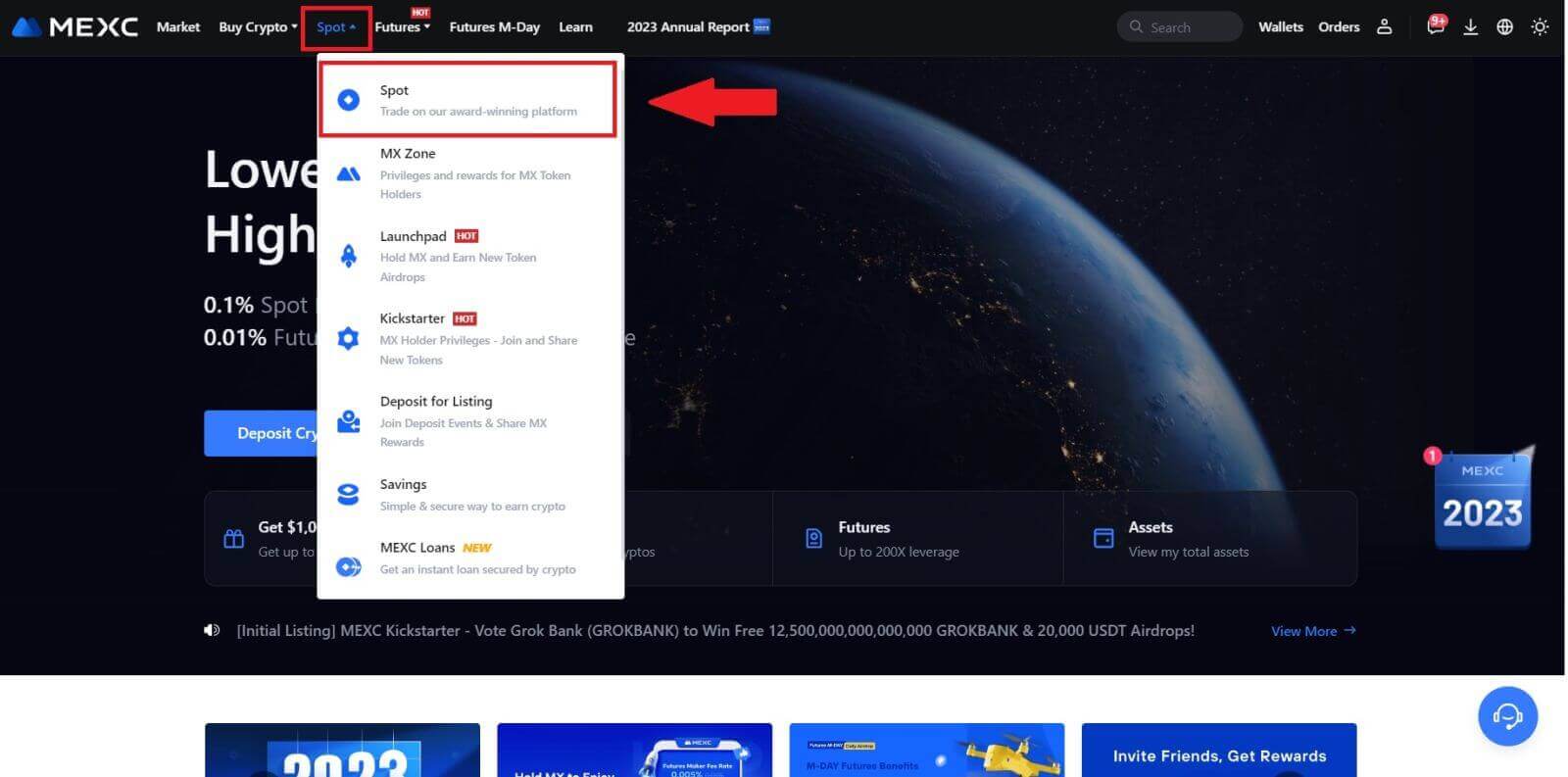
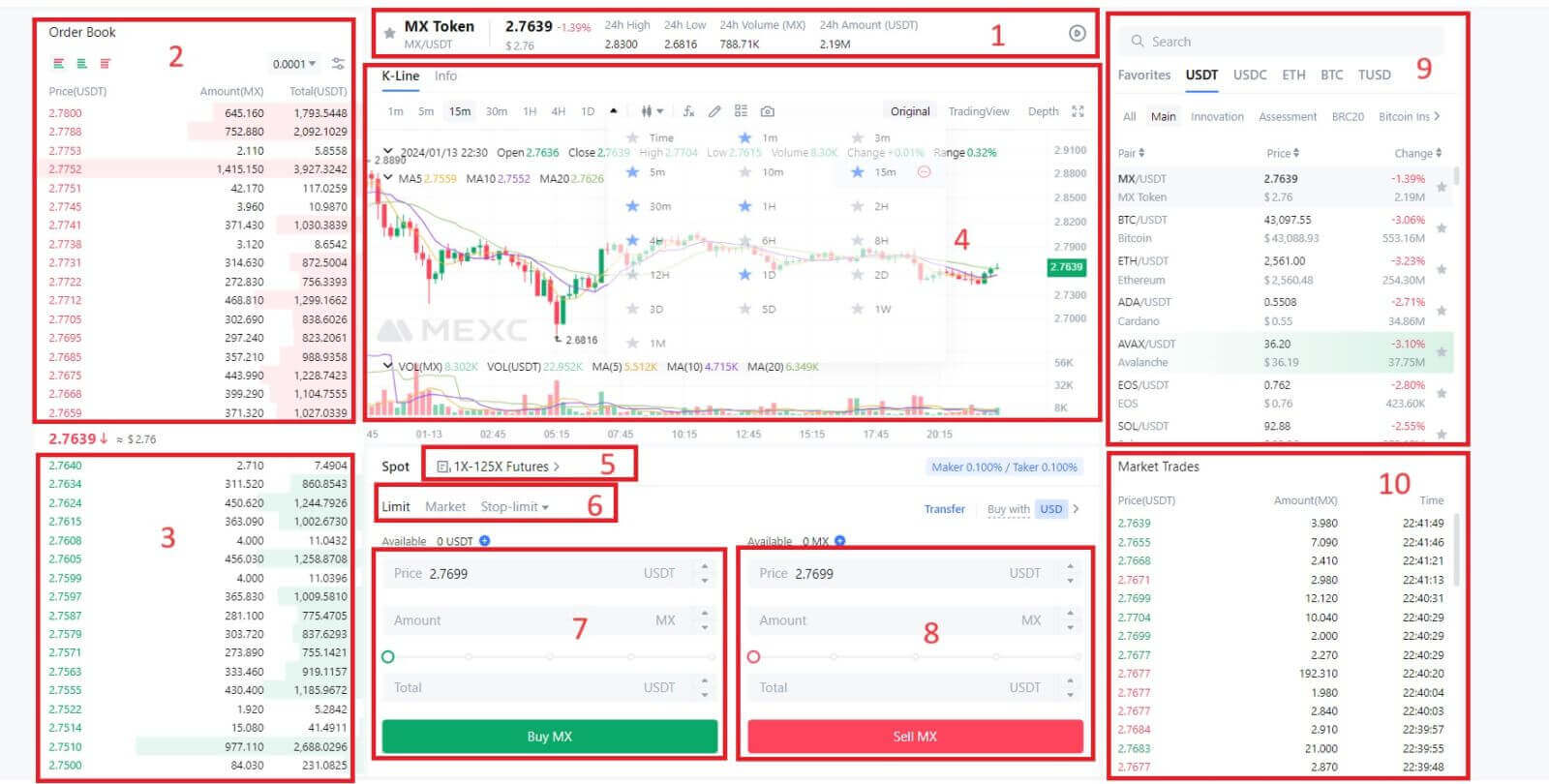
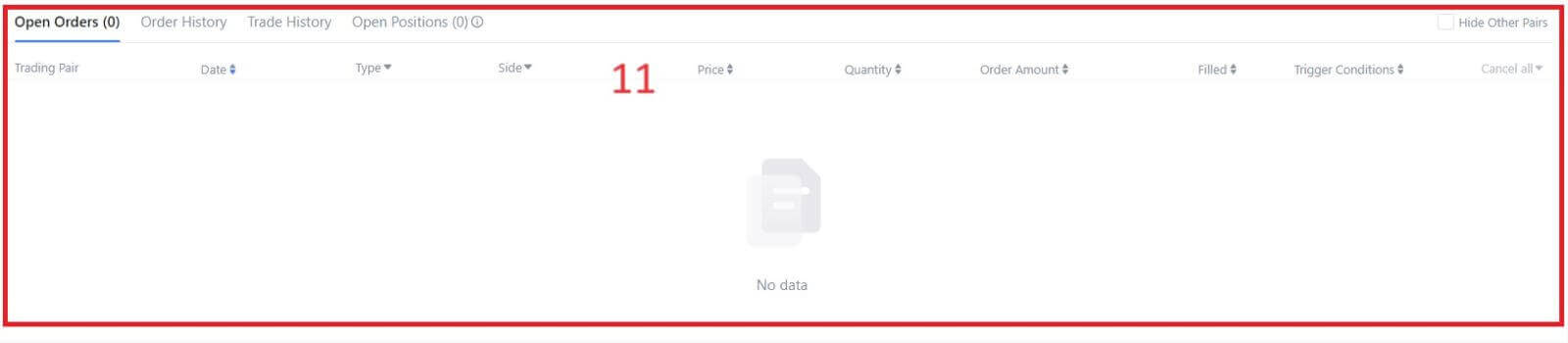
- MarktprijsHandelsvolume van het handelspaar in 24 uur.
- Vraagt (verkooporders) boek.
- Biedingen (kooporders) boek.
- Kandelaargrafiek en technische indicatoren.
- Handelstype: Spot / Marge / Futures / OTC.
- Type order: Limiet / Markt / Stoplimiet.
- Koop cryptovaluta.
- Cryptogeld verkopen.
- Markt- en handelsparen.
- Markt laatst voltooide transactie.
- Uw limietorder / stoplimietorder / ordergeschiedenis.
Stap 3: Geld overmaken naar Spot-account
Om spothandel te kunnen starten, is het essentieel dat er cryptocurrency op uw spotrekening staat. U kunt cryptocurrency op verschillende manieren verwerven.
Eén optie is om cryptocurrency te kopen via de P2P-markt. Klik op "Crypto kopen" in de bovenste menubalk om toegang te krijgen tot de OTC-handelsinterface en geld over te maken van uw fiat-account naar uw spot-account.
Als alternatief kunt u cryptocurrency rechtstreeks op uw spotrekening storten.
Stap 4: Koop Crypto
Het standaard ordertype is een limietorder , waarmee u een bepaalde prijs kunt opgeven voor het kopen of verkopen van cryptovaluta. Als u uw transactie echter onmiddellijk tegen de huidige marktprijs wilt uitvoeren, kunt u overstappen op een [Markt] Order. Hierdoor kunt u direct handelen tegen de geldende marktkoers.
Als de huidige marktprijs van BTC/USDT bijvoorbeeld $61.000 is, maar u 0,1 BTC wilt kopen tegen een specifieke prijs, bijvoorbeeld $60.000, kunt u een [Limit] -bestelling plaatsen.
Zodra de marktprijs het door u opgegeven bedrag van €60.000 bereikt, wordt uw order uitgevoerd en wordt 0,1 BTC (exclusief commissie) op uw spotrekening bijgeschreven.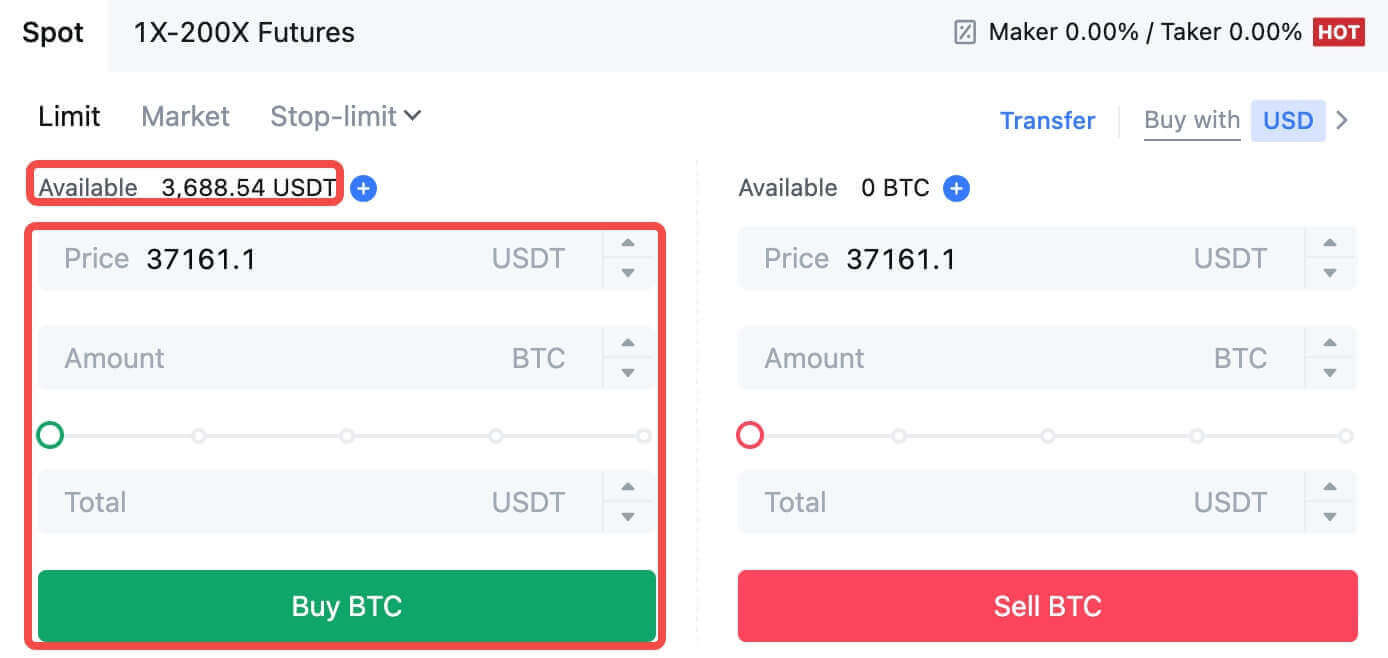
Om uw BTC onmiddellijk te verkopen, kunt u overwegen om over te schakelen naar een [Market] -order. Voer de verkoophoeveelheid in als 0,1 om de transactie onmiddellijk af te ronden.
Als de huidige marktprijs van BTC bijvoorbeeld $63.000 USDT is, zal het uitvoeren van een [Market] Order ertoe leiden dat 6.300 USDT (exclusief commissie) onmiddellijk op uw Spot-account wordt bijgeschreven.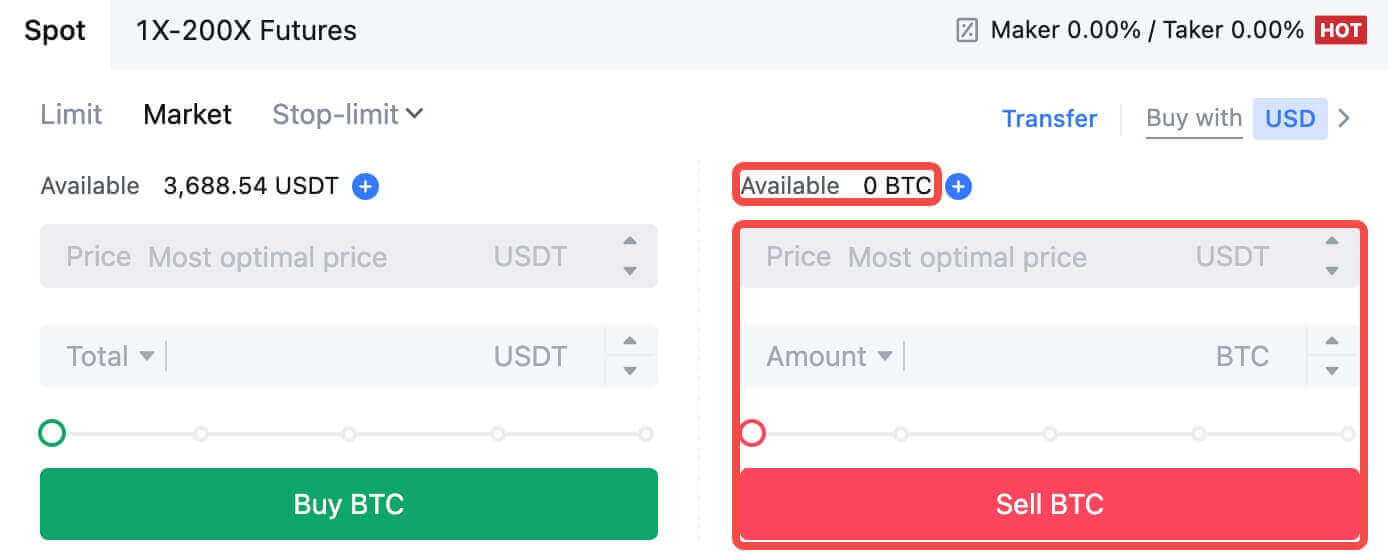
Hoe u op MEXC kunt handelen (app)
Zo kunt u beginnen met handelen in Spot op de MEXCs-app:1. Tik in uw MEXC-app onderaan op [Handelen] om naar de interface voor spothandel te gaan.
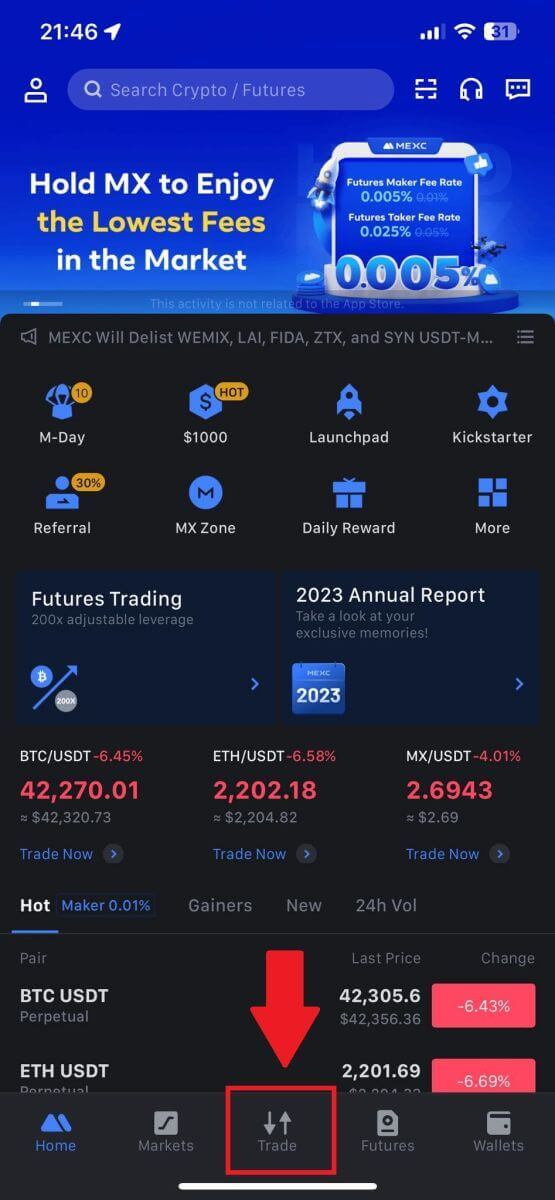
2. Hier is de interface van de handelspagina.
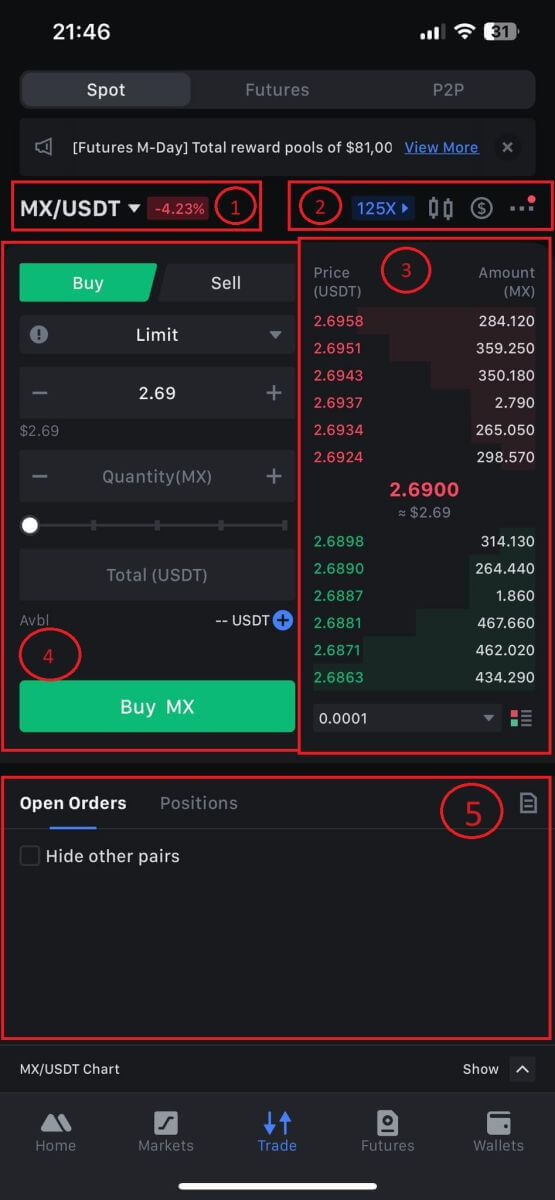
1. Markt- en handelsparen.
2. Realtime marktkandelaargrafiek, ondersteunde handelsparen van de cryptocurrency, sectie "Koop crypto".
3. Verkoop-/kooporderboek.
4. Cryptocurrency kopen/verkopen.
5. Openstaande bestellingen.
3. Als voorbeeld zullen we een 'Limietorder'-transactie uitvoeren om MX te kopen.
Ga naar het gedeelte voor het plaatsen van orders van de handelsinterface, raadpleeg de prijs in het gedeelte voor koop-/verkooporders en voer de juiste MX-aankoopprijs en de hoeveelheid of het handelsbedrag in.
Klik op [Buy MX] om de bestelling af te ronden. (Hetzelfde voor verkooporder)
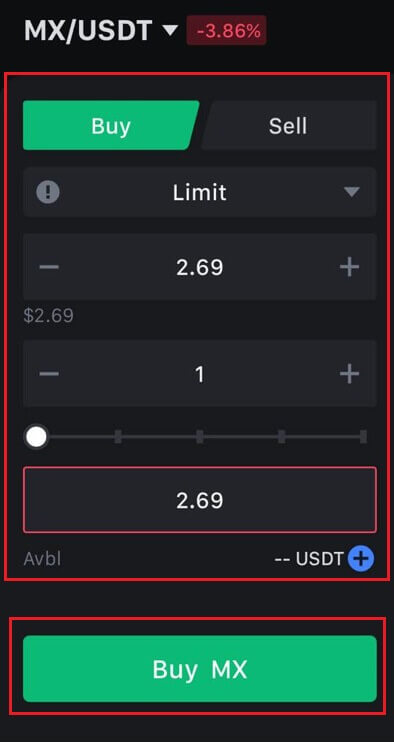
Hoe u Bitcoin in minder dan één minuut kunt kopen op MEXC
Bitcoin kopen op de MEXC-website
1. Log in op uw MEXC , klik op en selecteer [Spot].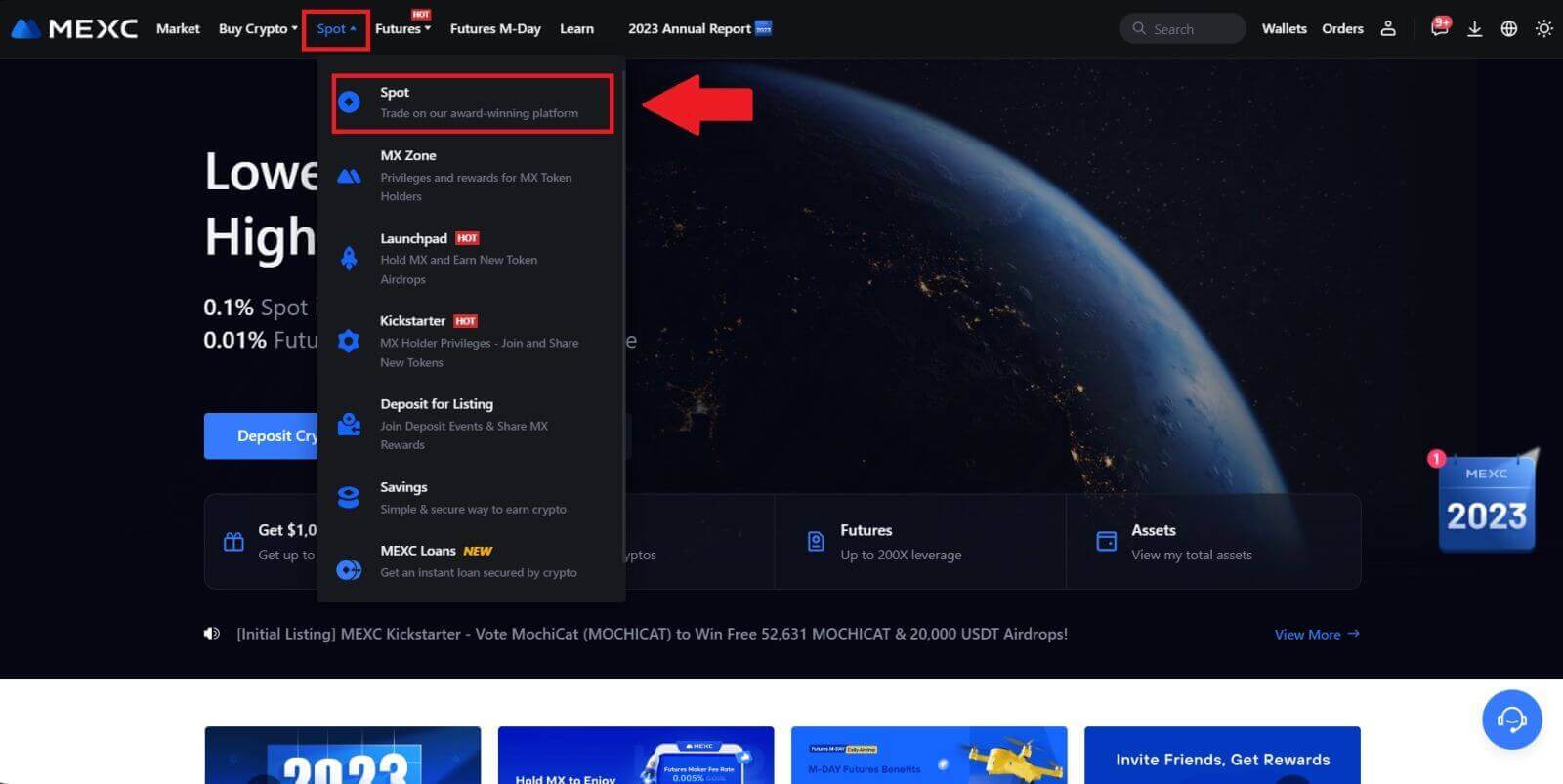
2. Kies uw handelspaar in de handelszone. MEXC biedt momenteel ondersteuning voor populaire handelsparen zoals BTC/USDT, BTC/USDC, BTC/TUSD en meer.
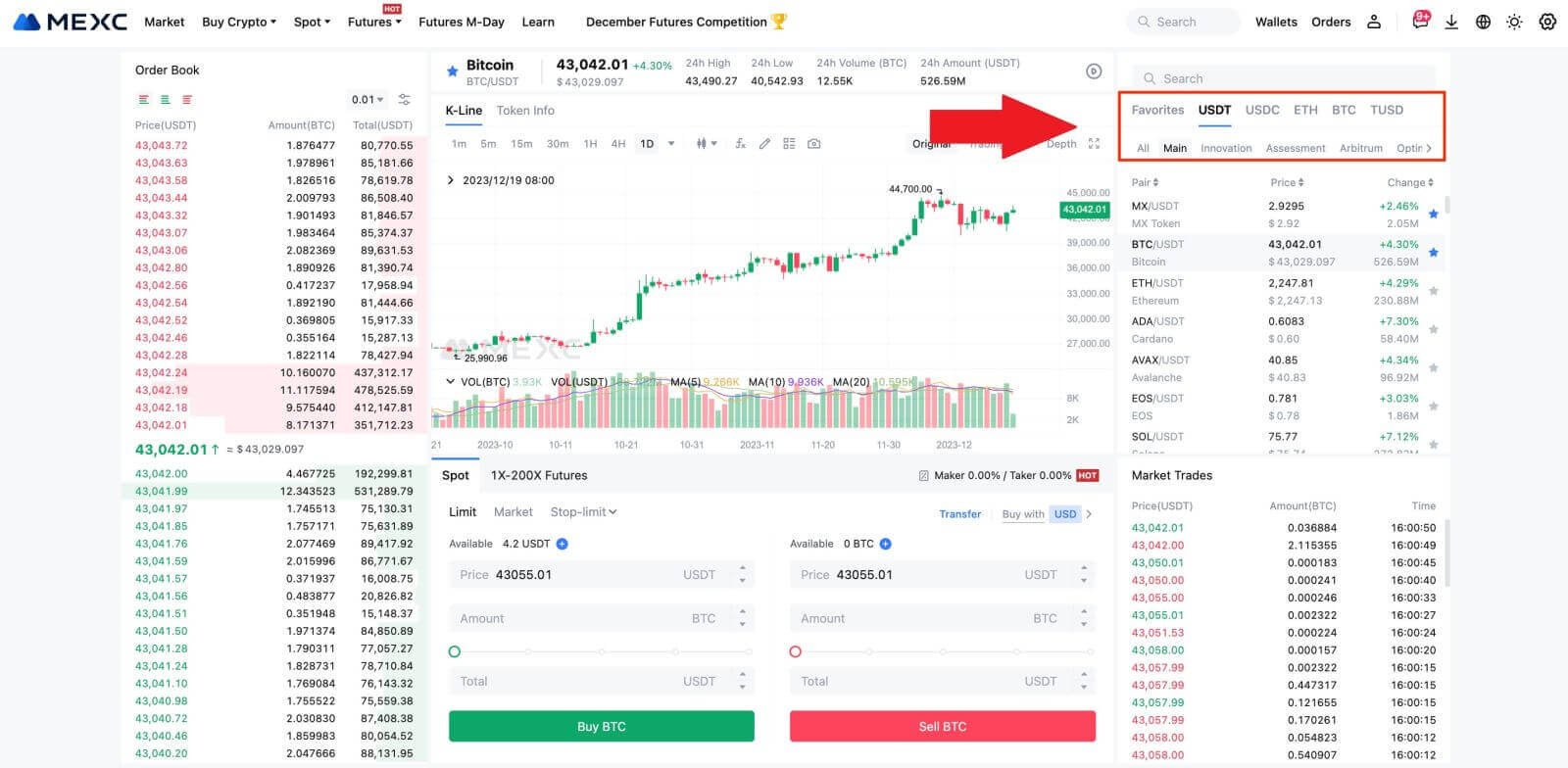
3. Overweeg een aankoop te doen met het BTC/USDT-handelspaar. U kunt kiezen uit drie ordertypen: Limit, Market en Stop-Limit , elk met verschillende kenmerken.
- Limietprijsaankoop:
Geef de gewenste aankoopprijs en hoeveelheid op en klik vervolgens op [BTC kopen] . Houd er rekening mee dat het minimale bestelbedrag 5 USDT is. Als uw ingestelde aankoopprijs aanzienlijk afwijkt van de marktprijs, wordt de bestelling mogelijk niet onmiddellijk uitgevoerd en wordt deze zichtbaar in het gedeelte 'Openstaande bestellingen' hieronder.
- Marktprijs aankoop:
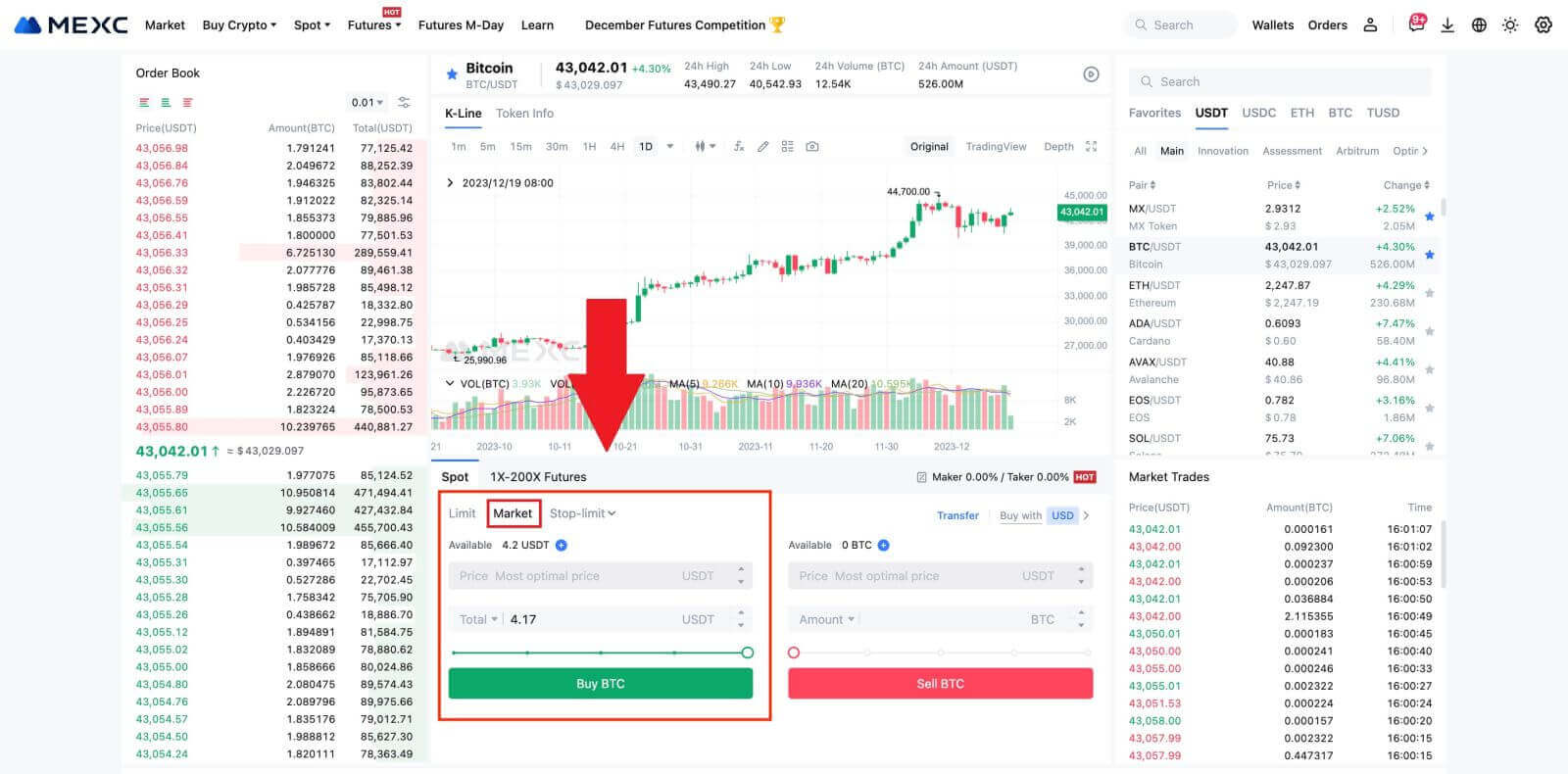
- Stop-limiet order:
Met stop-limit-orders kunt u vooraf triggerprijzen, aankoopbedragen en hoeveelheden instellen. Wanneer de marktprijs de triggerprijs bereikt, plaatst het systeem automatisch een limietorder tegen de opgegeven prijs.
Laten we eens kijken naar het BTC/USDT-paar. Stel dat de huidige marktprijs van BTC 27.250 USDT bedraagt, en op basis van technische analyse verwacht u een doorbraak bij 28.000 USDT, wat een opwaartse trend initieert. In dit geval kunt u een stop-limitorder gebruiken met een triggerprijs van 28.000 USDT en een aankoopprijs van 28.100 USDT. Zodra BTC 28.000 USDT bereikt, zal het systeem onmiddellijk een limietorder plaatsen om te kopen tegen 28.100 USDT. De bestelling kan worden uitgevoerd tegen 28.100 USDT of een lagere prijs. Houd er rekening mee dat 28.100 USDT een limietprijs is en dat snelle marktschommelingen de uitvoering van orders kunnen beïnvloeden.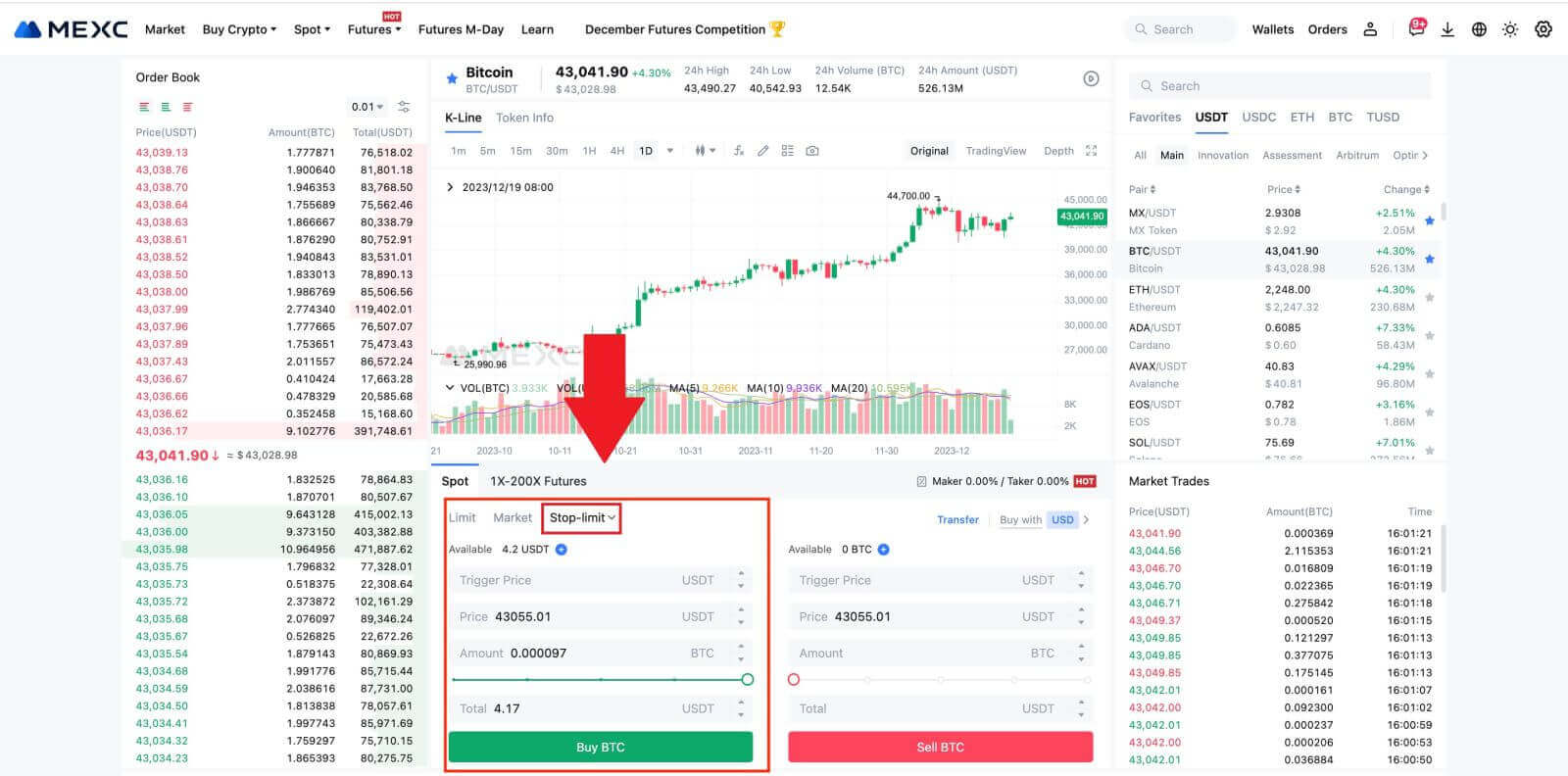
Bitcoin kopen via de MEXC-app
1. Log in op de MEXC-app en tik op [Handelen].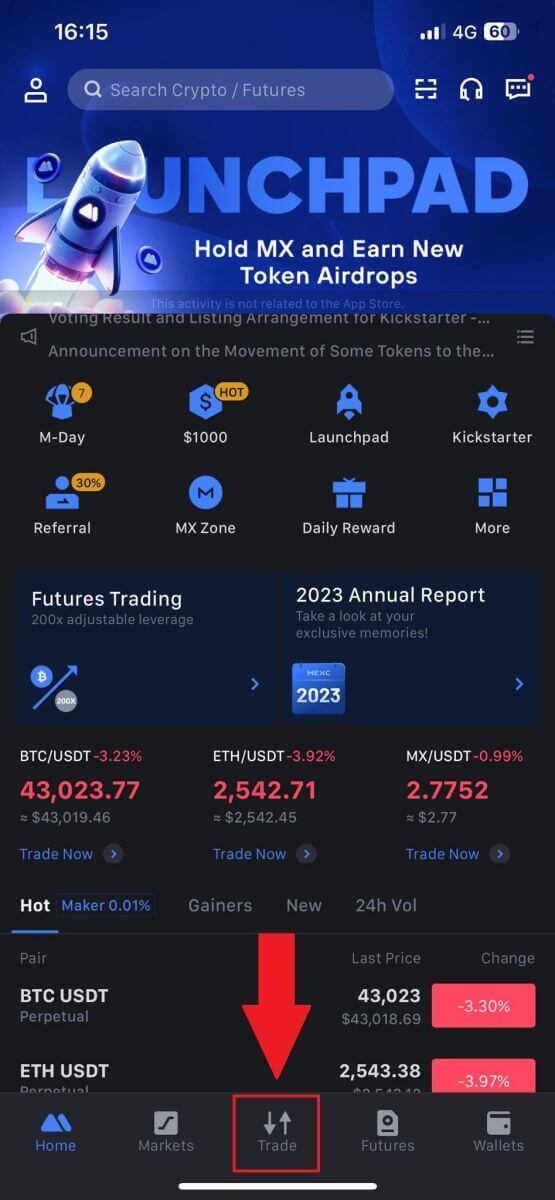
2. Kies het ordertype en het handelspaar. Maak een keuze uit de drie beschikbare ordertypen: Limit , Market en stop-limit . Als alternatief kunt u op [BTC/USDT] tikken om naar een ander handelspaar over te schakelen. 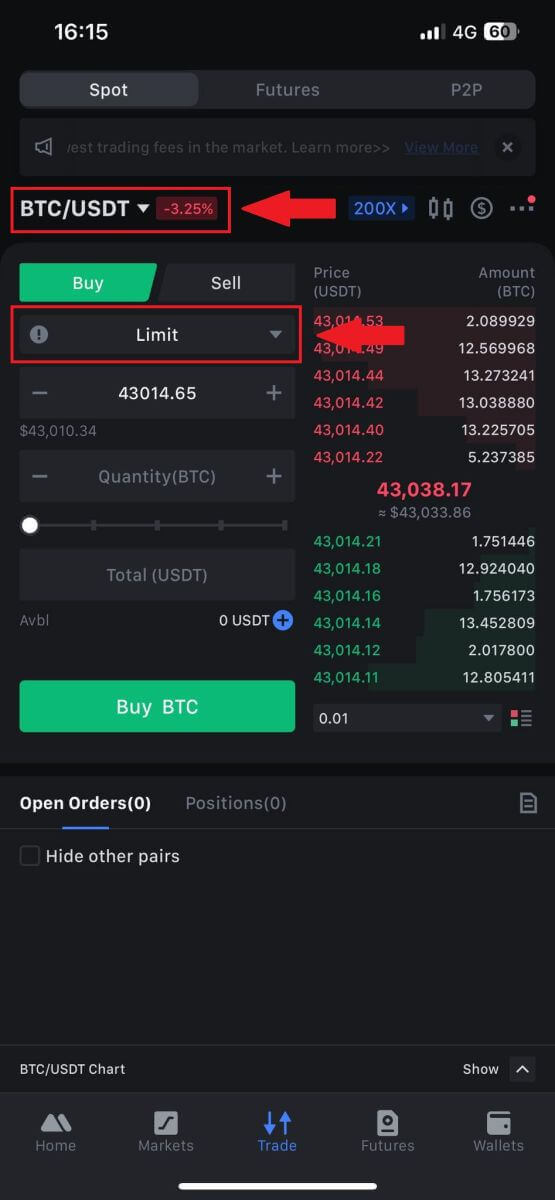
3. Overweeg bijvoorbeeld om een marktorder te plaatsen bij het BTC/USDT-handelspaar. Tik gewoon op [Koop BTC].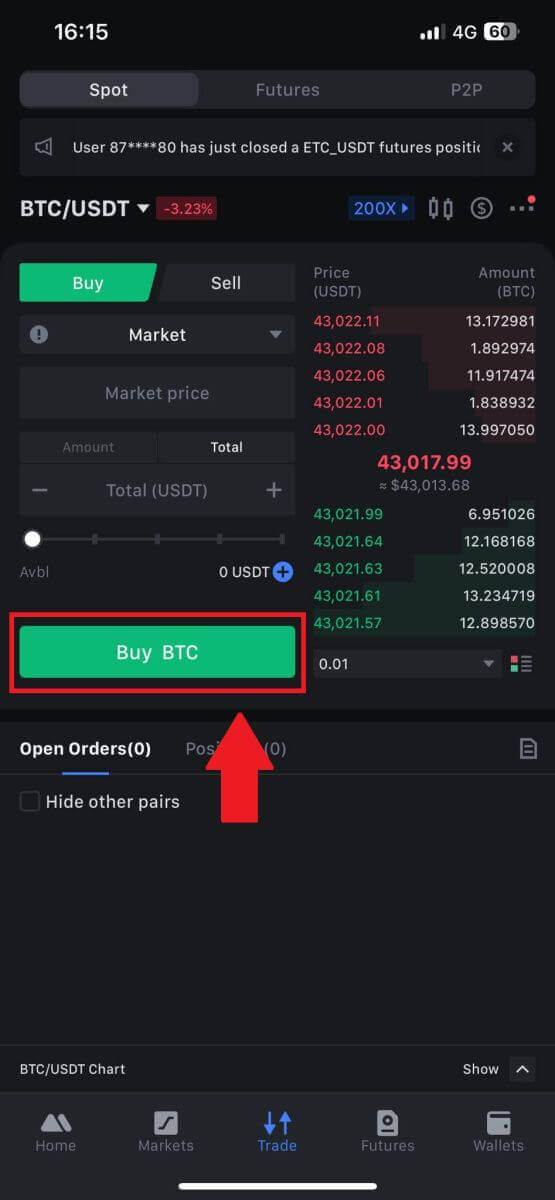
Hoe u zich kunt terugtrekken op MEXC
Crypto verkopen via bankoverschrijving (SEPA)
1. Log in op uw MEXC , klik op [Koop Crypto] in de bovenste navigatiebalk en selecteer [Global Bank Transfer]. 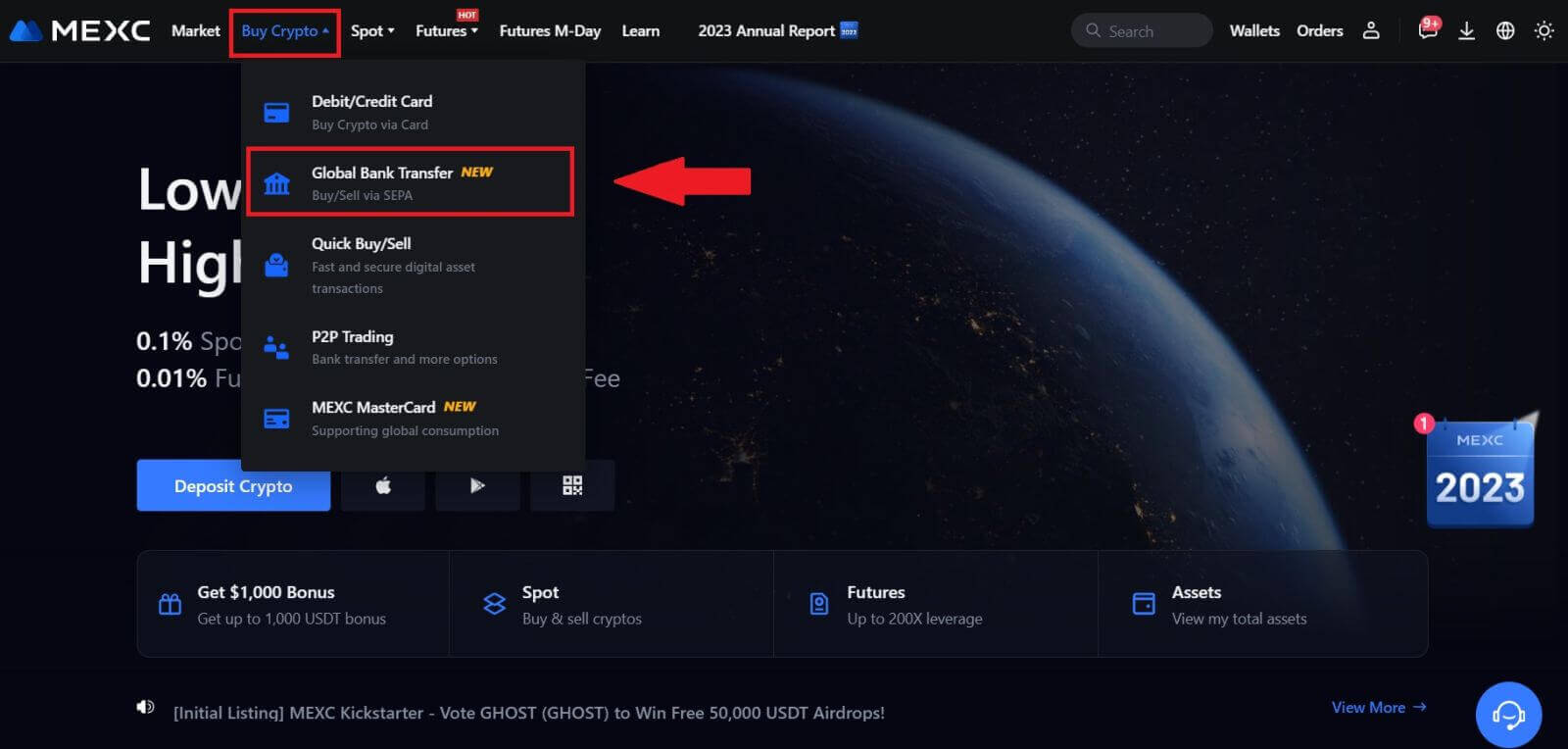
2. Selecteer het tabblad Verkopen en u bent nu klaar om een Fiat Sell-transactie te starten. 
3. Voeg een ontvangende rekening toe . Vul uw bankrekeninggegevens in voordat u verder gaat met Fiat Sell en klik vervolgens op [Doorgaan].
Let op: Zorg ervoor dat de bankrekening die u heeft toegevoegd dezelfde naam heeft als uw KYC-naam. 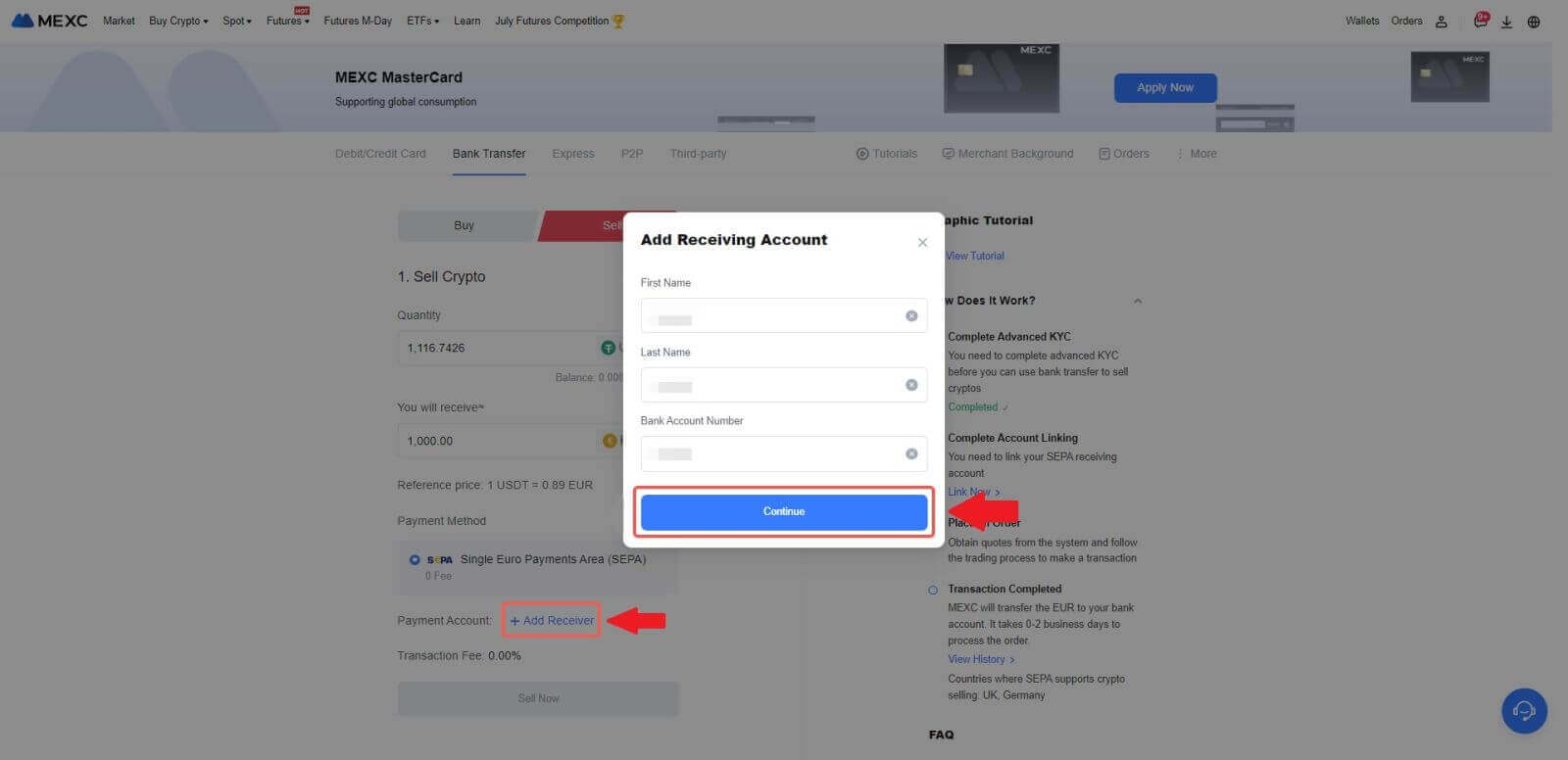
4. Kies EUR als de Fiat-valuta voor de Fiat-verkooporder. Kies de Betaalrekening waarop u de betaling van MEXC wilt ontvangen.
Let op: De real-time koers is gebaseerd op de Referentieprijs, onder voorbehoud van periodieke updates. De Fiat-verkoopkoers wordt bepaald via een beheerde zwevende wisselkoers.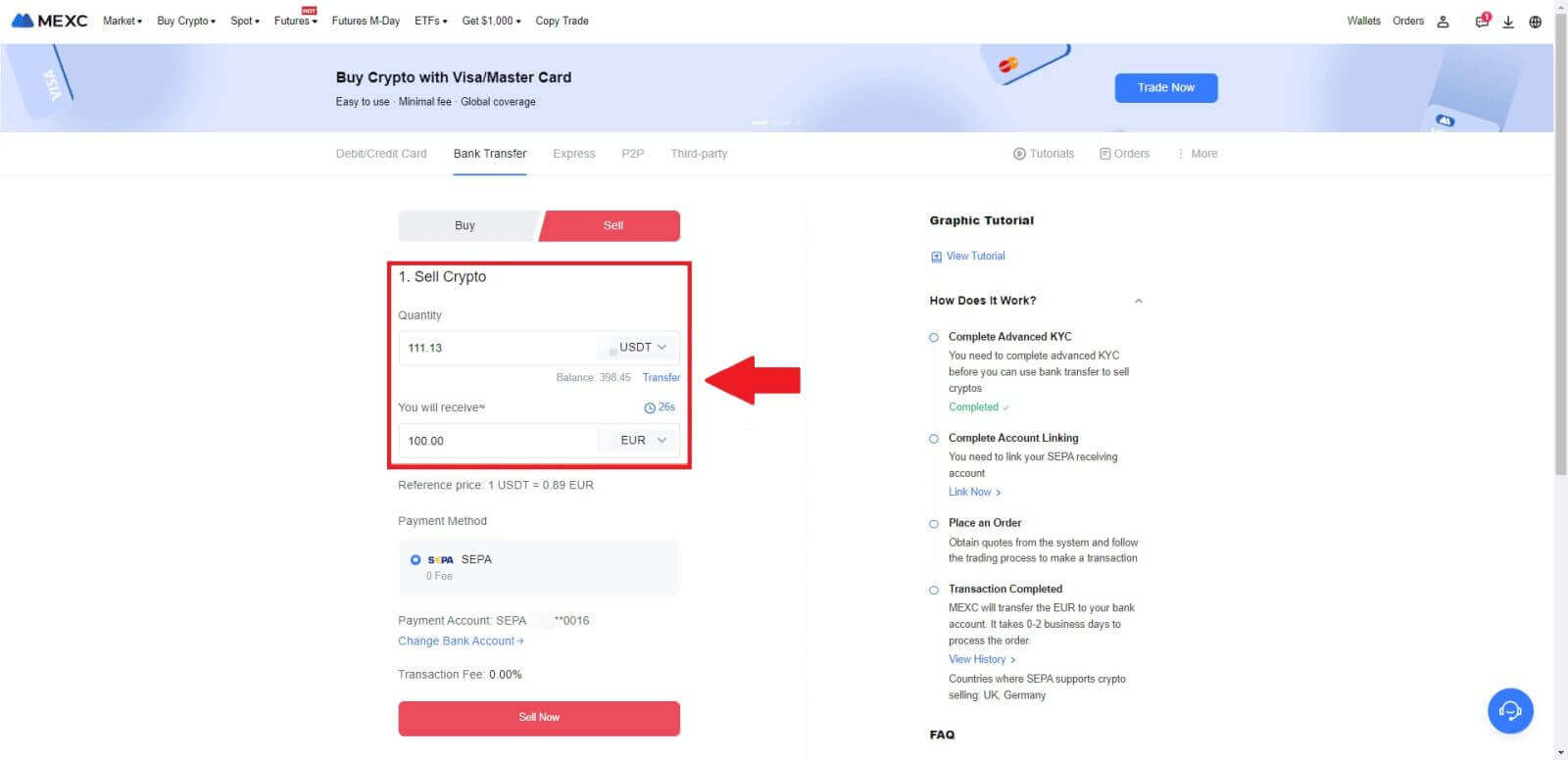
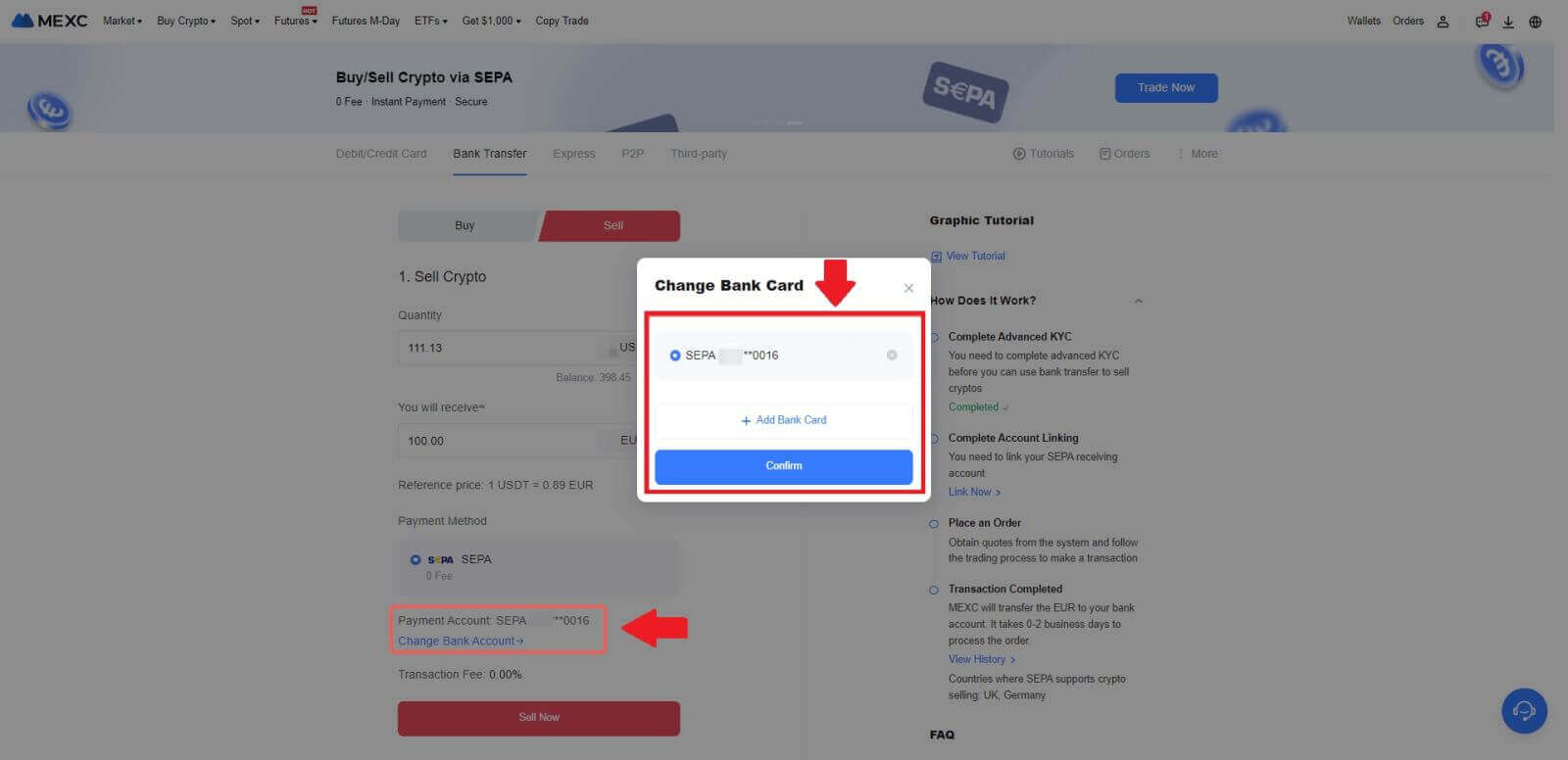
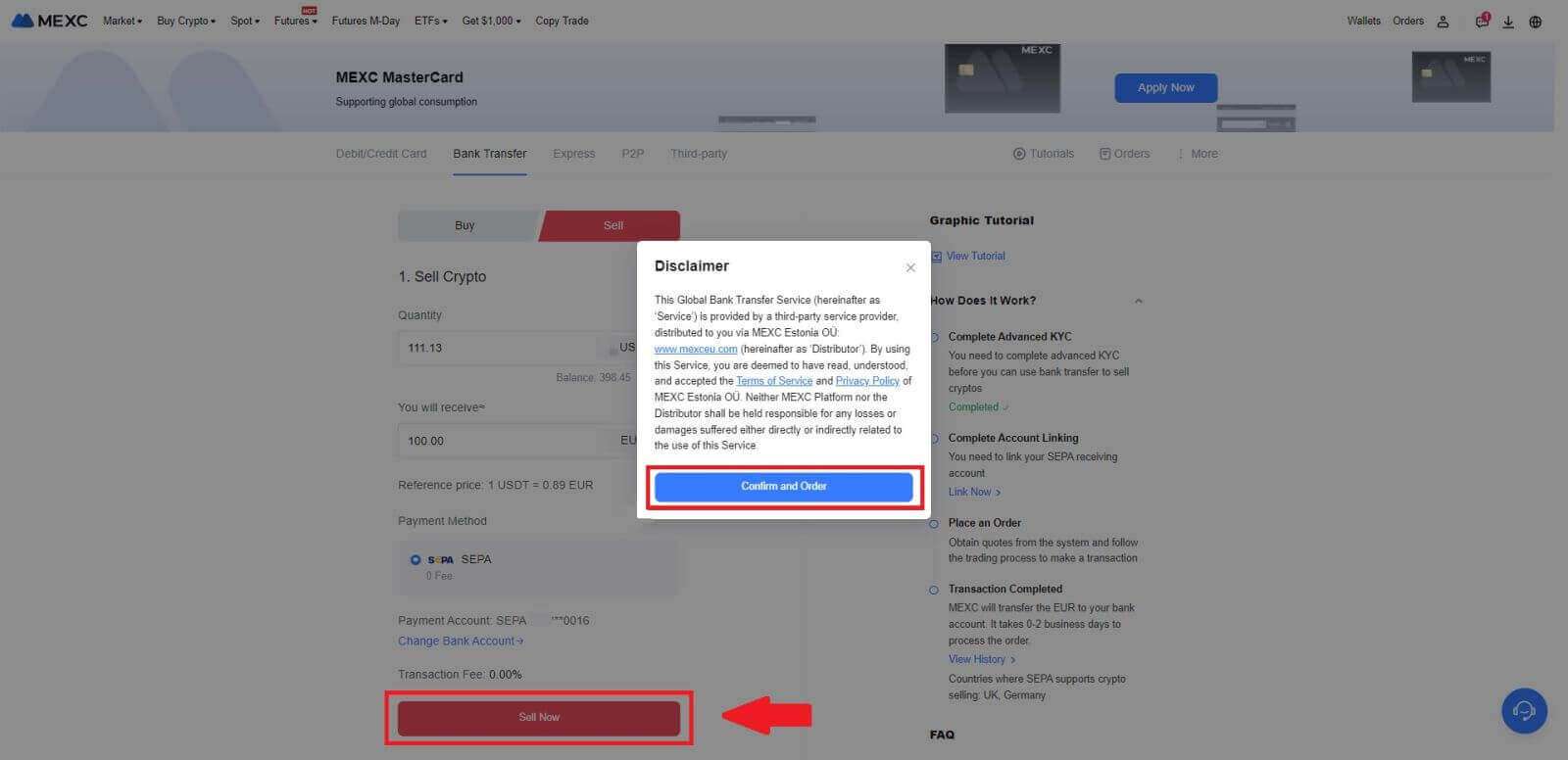
5. Bevestig de bestelgegevens in het pop-upvenster Bevestiging en klik op [Verzenden] om door te gaan na de verificatie.
Voer de zes (6) cijferige Google Authenticator 2FA-beveiligingscode in van uw Google Authenticator-app. Klik vervolgens op [Ja] om door te gaan met de Fiat Sell-transactie.
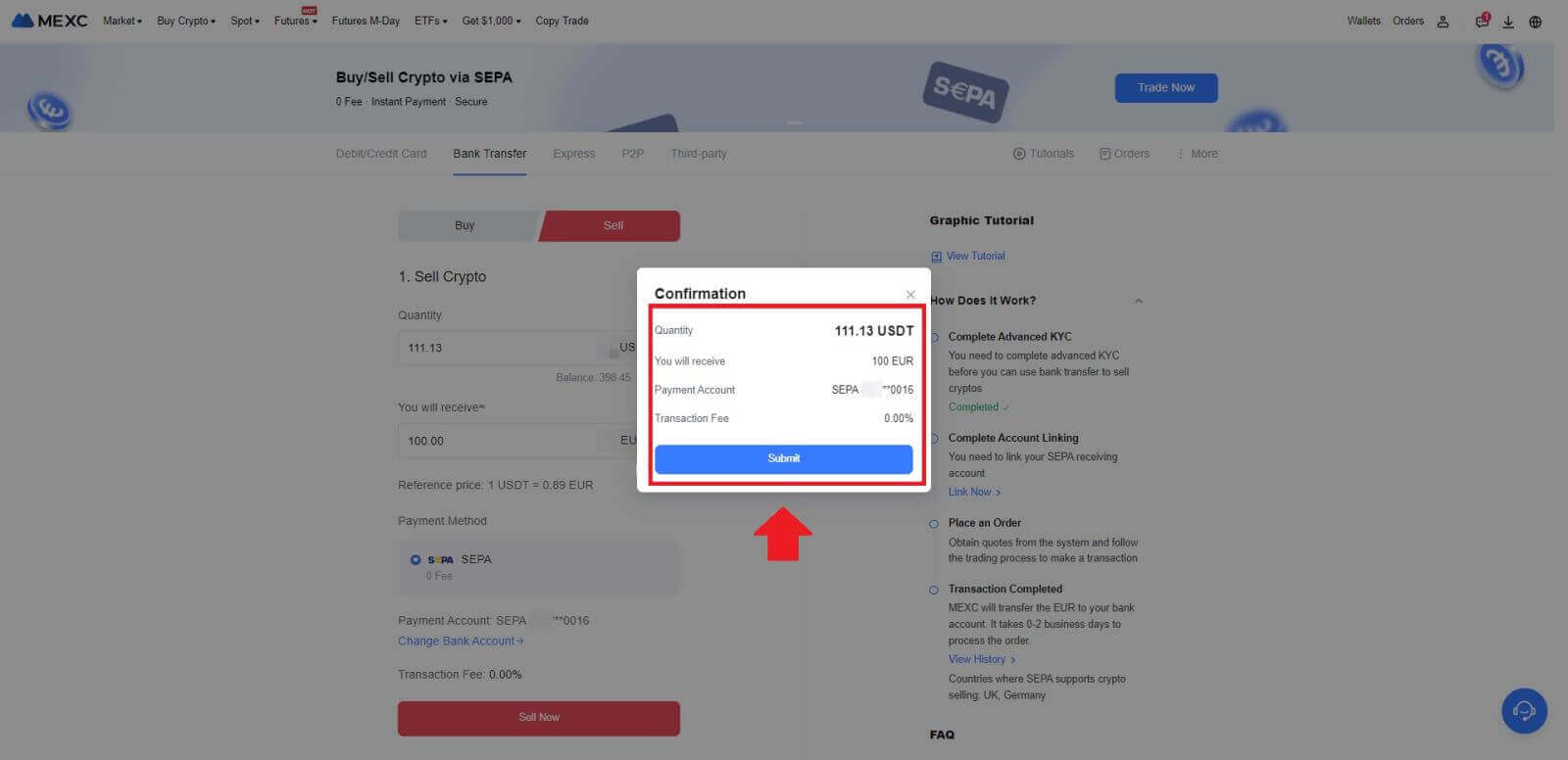
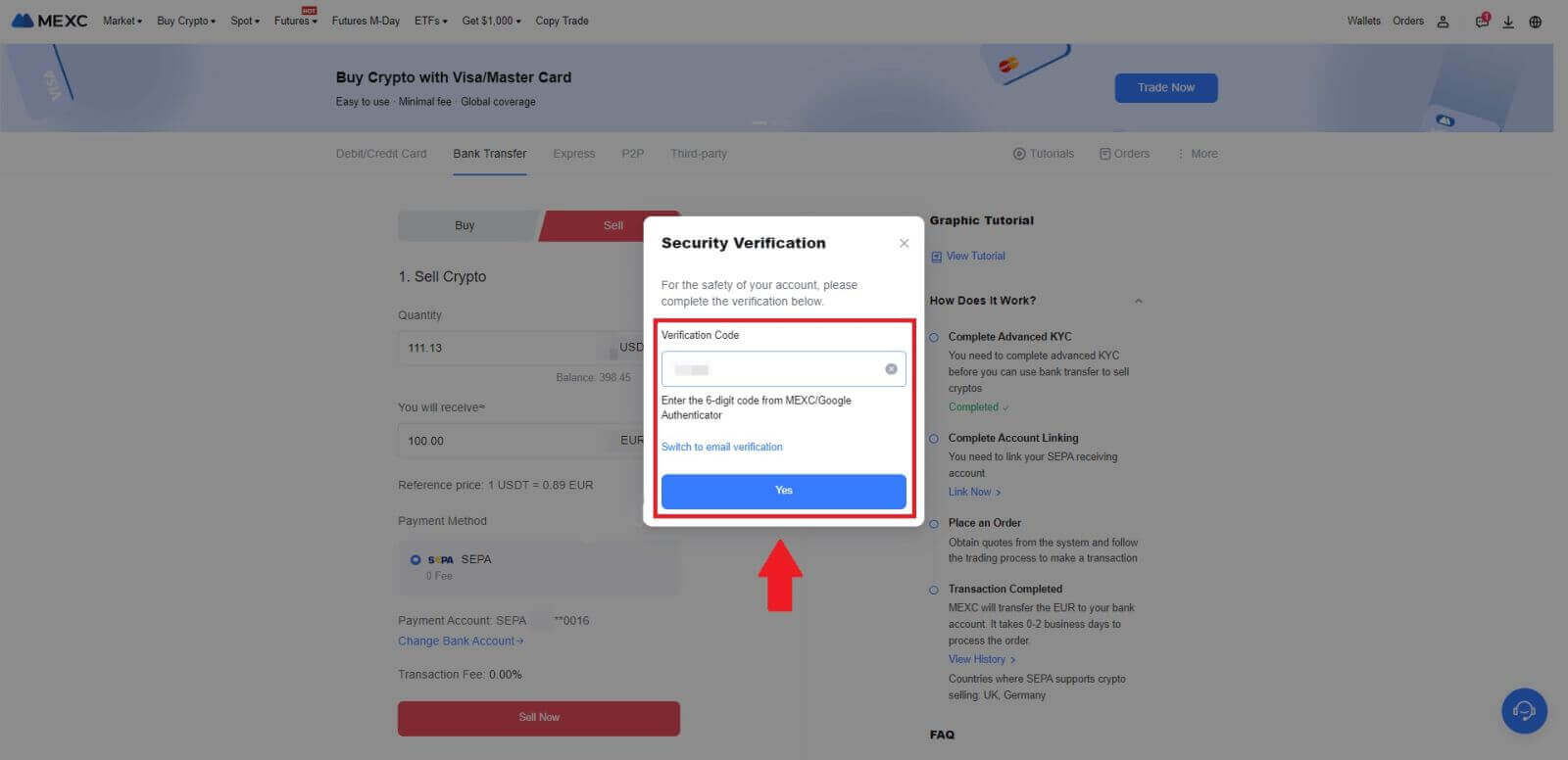 6. Gefeliciteerd! Uw Fiat Sell is verwerkt. Verwacht dat het geld binnen 2 werkdagen op de door u opgegeven Betaalrekening wordt bijgeschreven.
6. Gefeliciteerd! Uw Fiat Sell is verwerkt. Verwacht dat het geld binnen 2 werkdagen op de door u opgegeven Betaalrekening wordt bijgeschreven.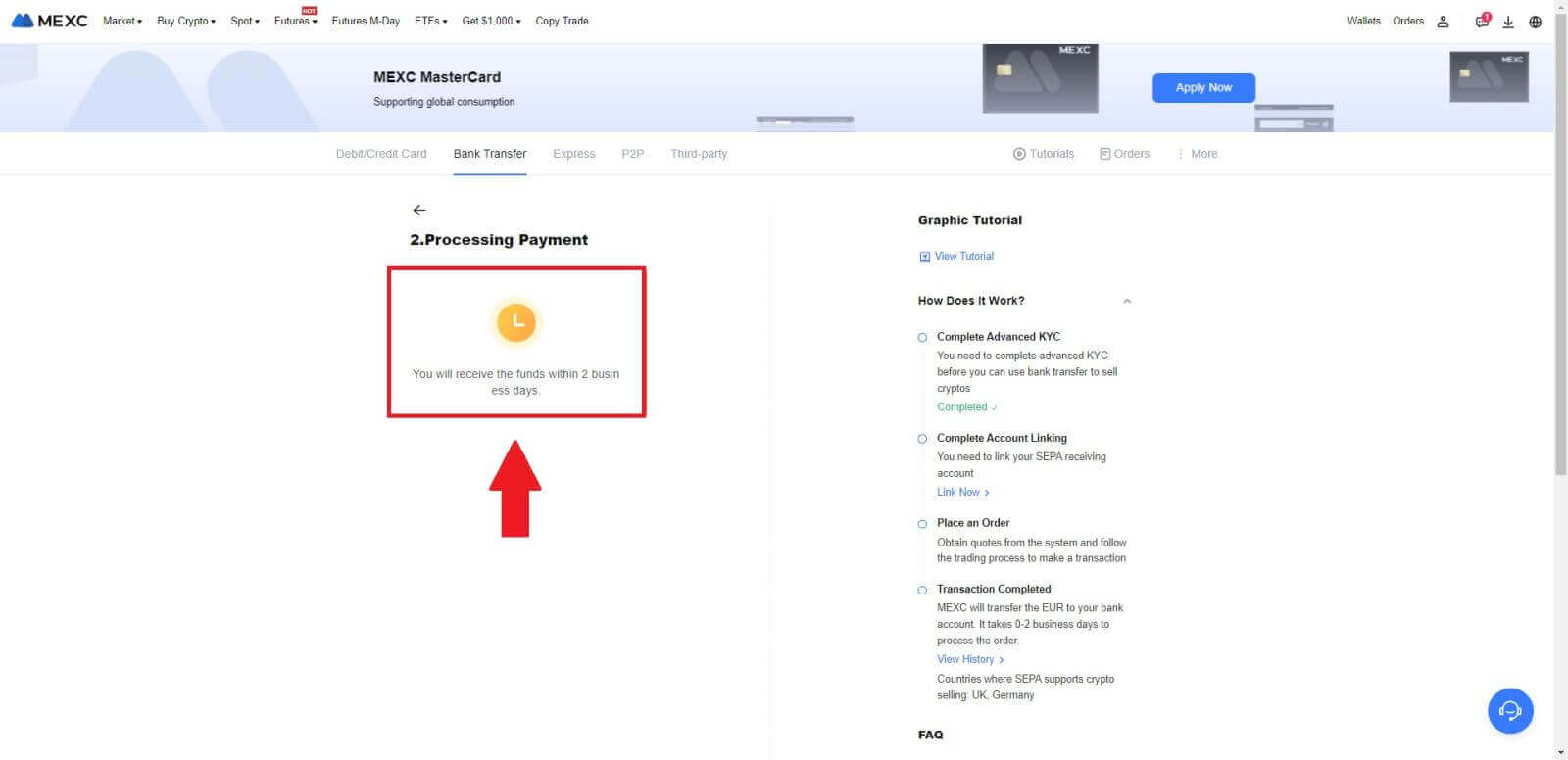
Hoe crypto te verkopen via P2P op MEXC
Verkoop Crypto via P2P op MEXC (website)
1. Log in op uw MEXC , klik op [Koop Crypto] en selecteer [P2P Trading].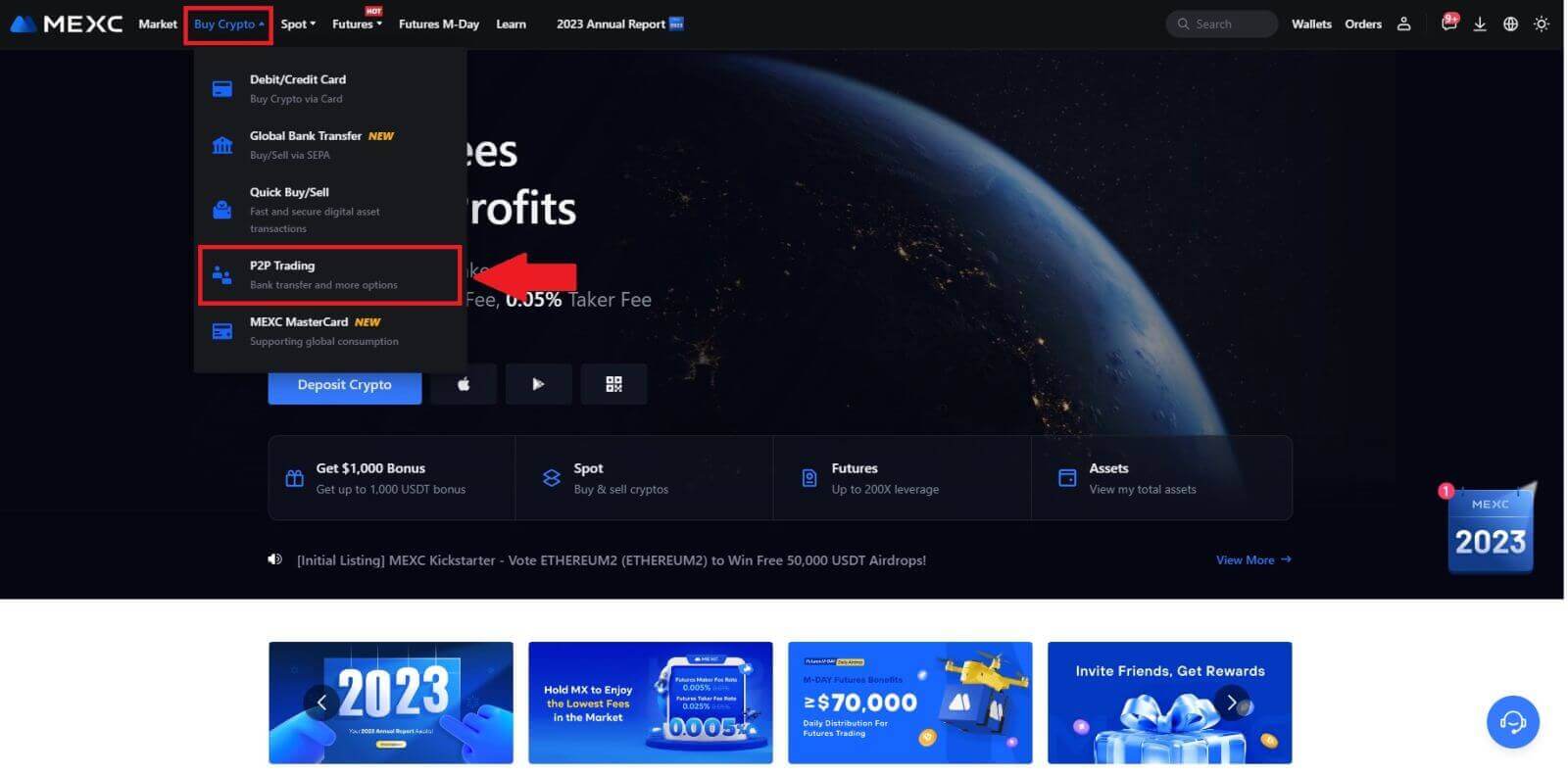 2. Klik op de transactiepagina op [Verkopen] en selecteer de valuta die u wilt verkopen (USDT wordt als voorbeeld weergegeven) en klik op [Verkopen USDT].
2. Klik op de transactiepagina op [Verkopen] en selecteer de valuta die u wilt verkopen (USDT wordt als voorbeeld weergegeven) en klik op [Verkopen USDT]. 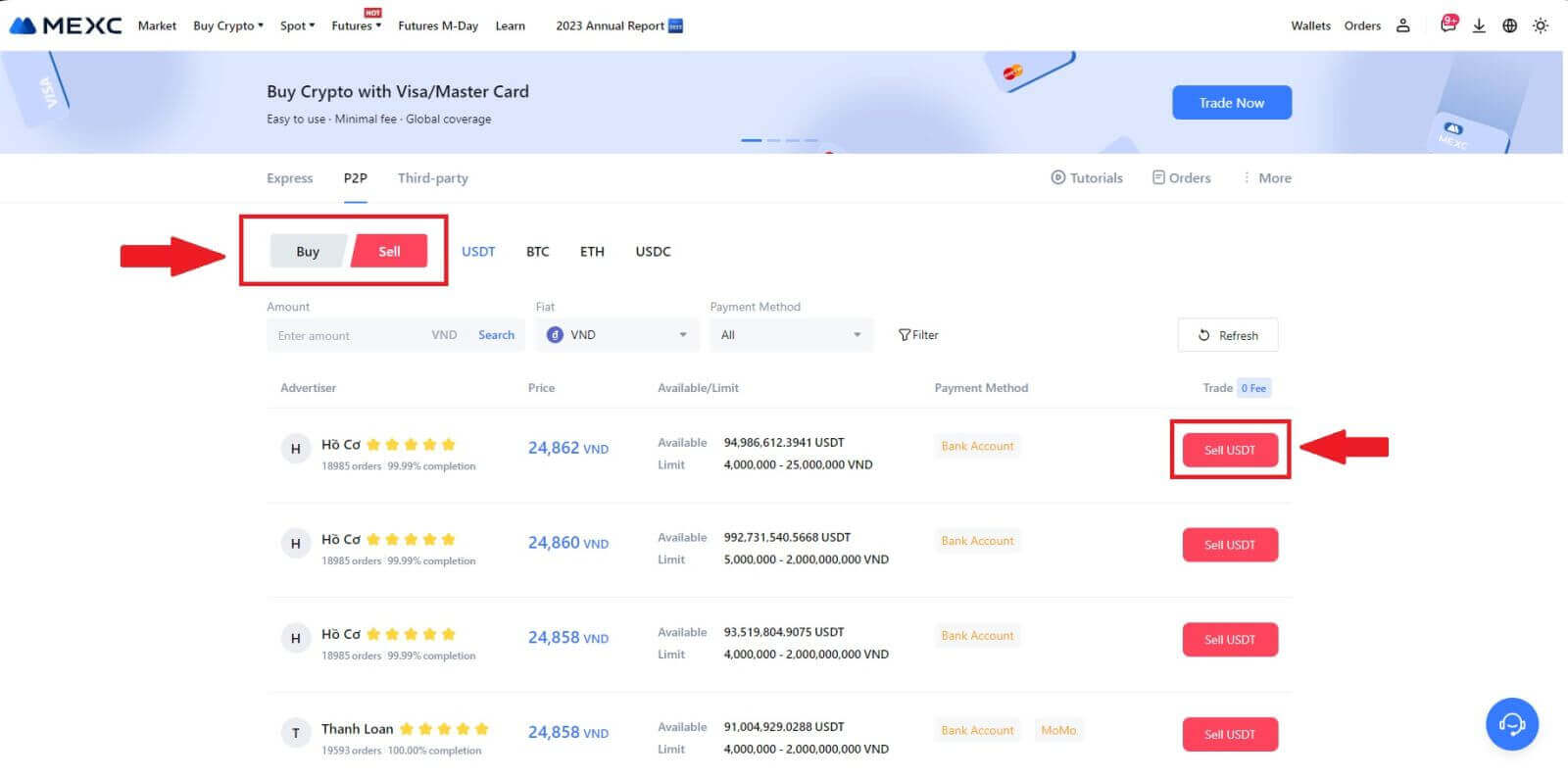
3. Voer het bedrag (in uw fiatvaluta) of de hoeveelheid (in crypto) in die u wilt verkopen.
Voeg uw incassomethode toe, vink het vakje aan en klik op [Verkoop USDT].
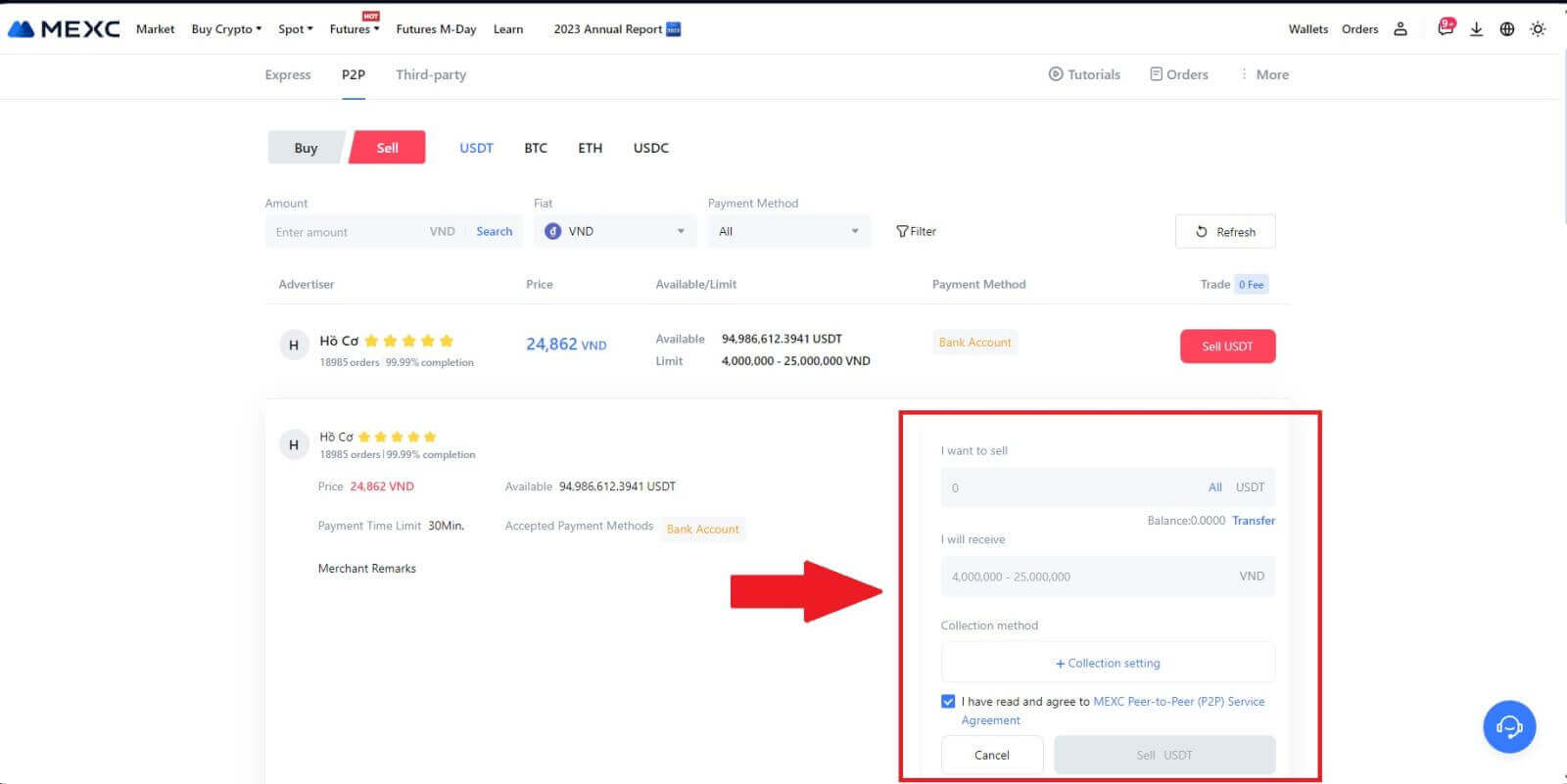
4. Op de bestelpagina krijgt de P2P-handelaar 15 minuten de tijd om de betaling op de door u opgegeven bankrekening uit te voeren. Bekijk de [Bestelinformatie] zorgvuldig. Bevestig dat de accountnaam die wordt weergegeven bij de [Verzamelmethode] overeenkomt met uw geregistreerde naam op MEXC; discrepanties kunnen ertoe leiden dat de P2P-handelaar de bestelling afwijst.
Gebruik de Live Chat-box voor realtime communicatie met de verkopers, waardoor snelle en efficiënte interactie mogelijk wordt.
Let op: De verkoop van cryptocurrency via P2P wordt uitsluitend gefaciliteerd via het Fiat-account. Voordat u de transactie start, moet u ervoor zorgen dat uw geld beschikbaar is op uw Fiat-rekening. 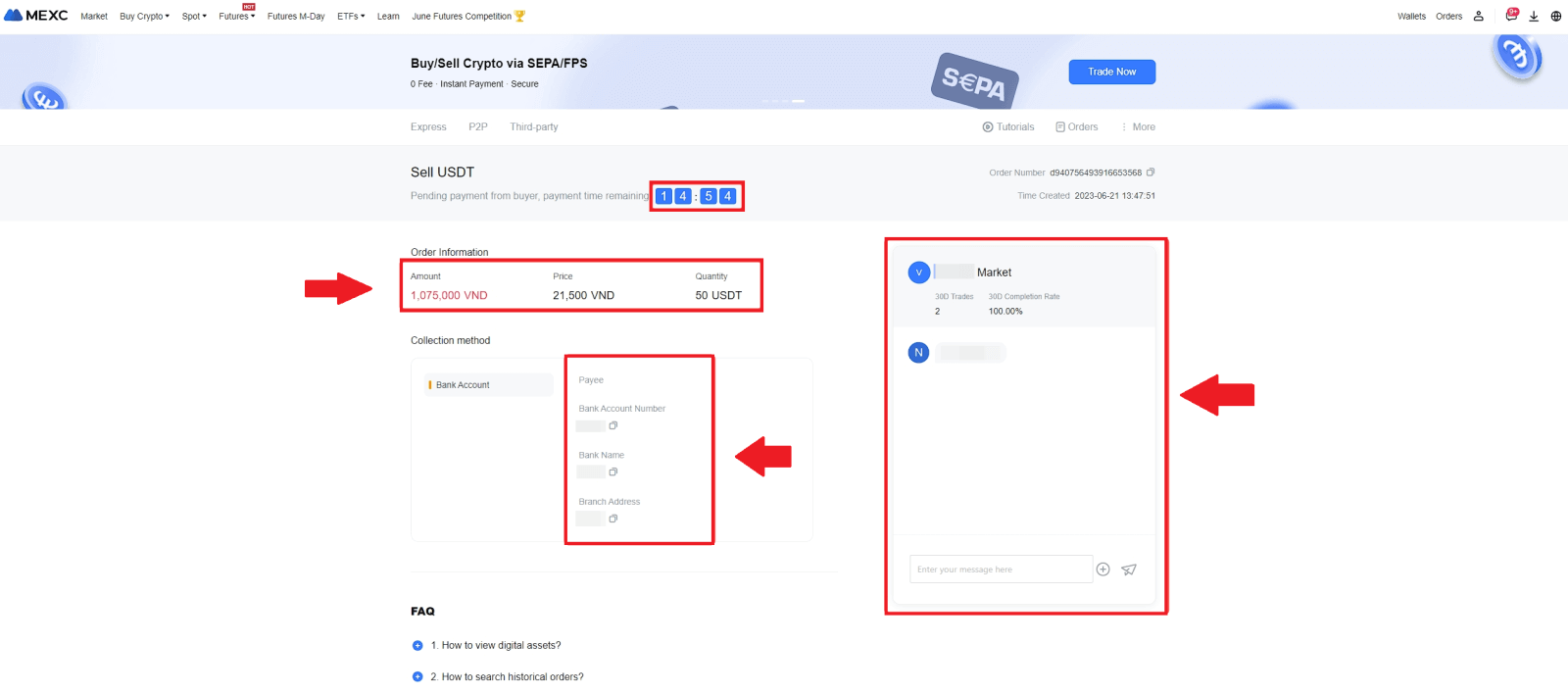 5. Zodra u uw betaling van de P2P-handelaar succesvol heeft ontvangen, vinkt u het vakje [ Betaling ontvangen ] aan.
5. Zodra u uw betaling van de P2P-handelaar succesvol heeft ontvangen, vinkt u het vakje [ Betaling ontvangen ] aan. 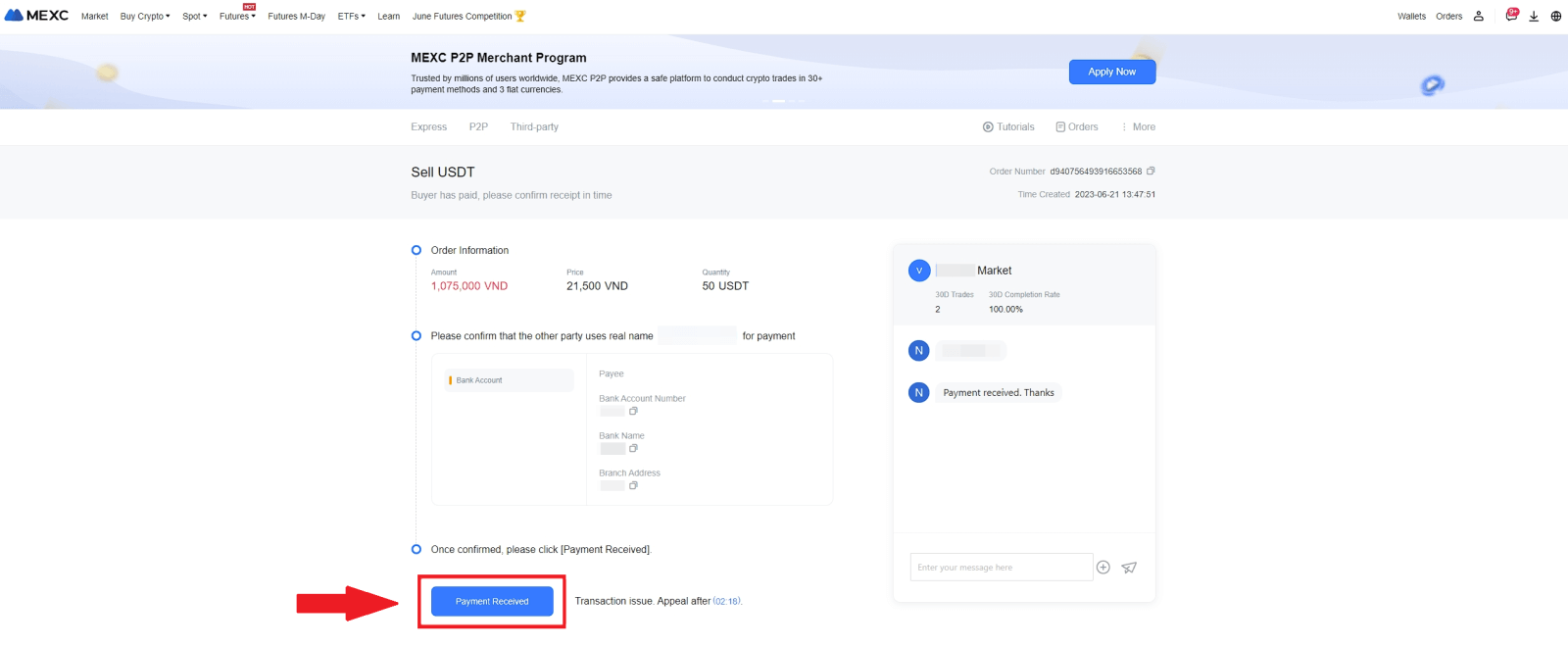
6. Klik op [ Bevestigen ] om door te gaan met de P2P-verkooporder; 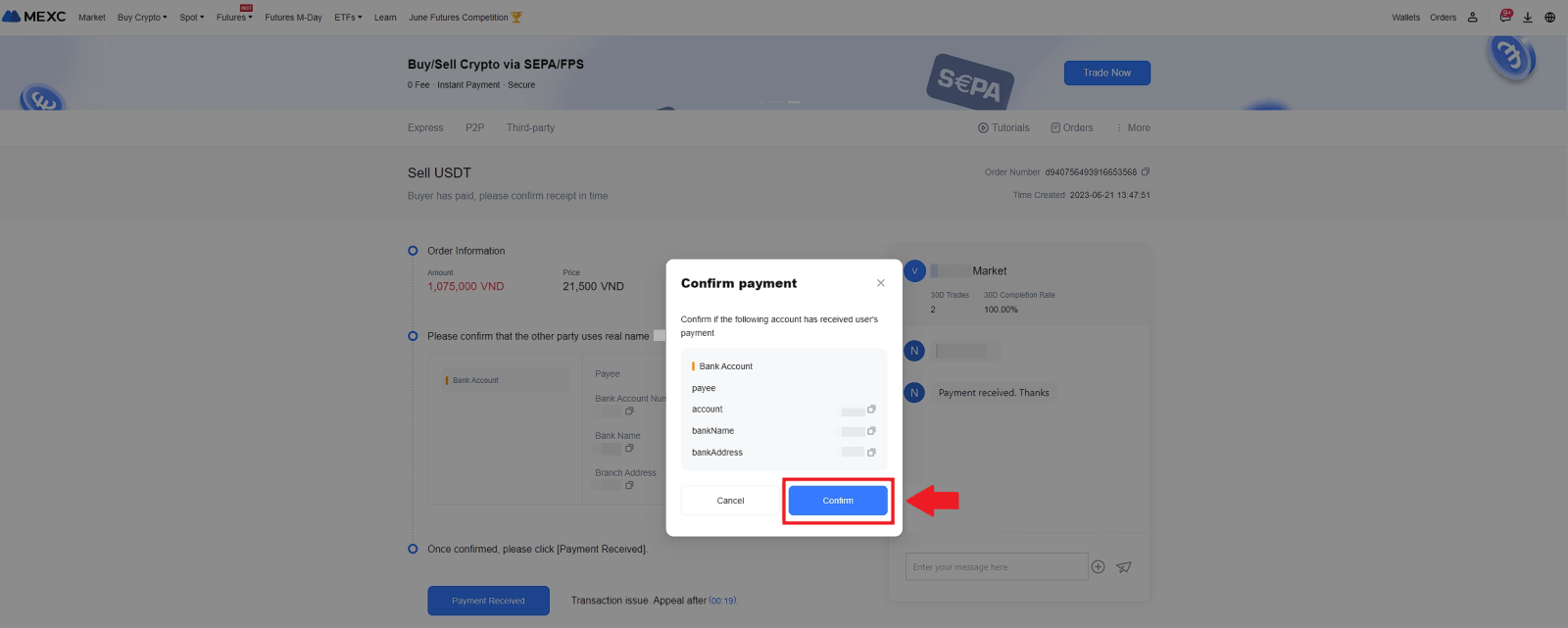 7. Voer de zes (6)-cijferige beveiligingscode van uw Google Authenticator-app in. Klik vervolgens op [Ja] om de P2P-verkooptransactie af te ronden.
7. Voer de zes (6)-cijferige beveiligingscode van uw Google Authenticator-app in. Klik vervolgens op [Ja] om de P2P-verkooptransactie af te ronden. 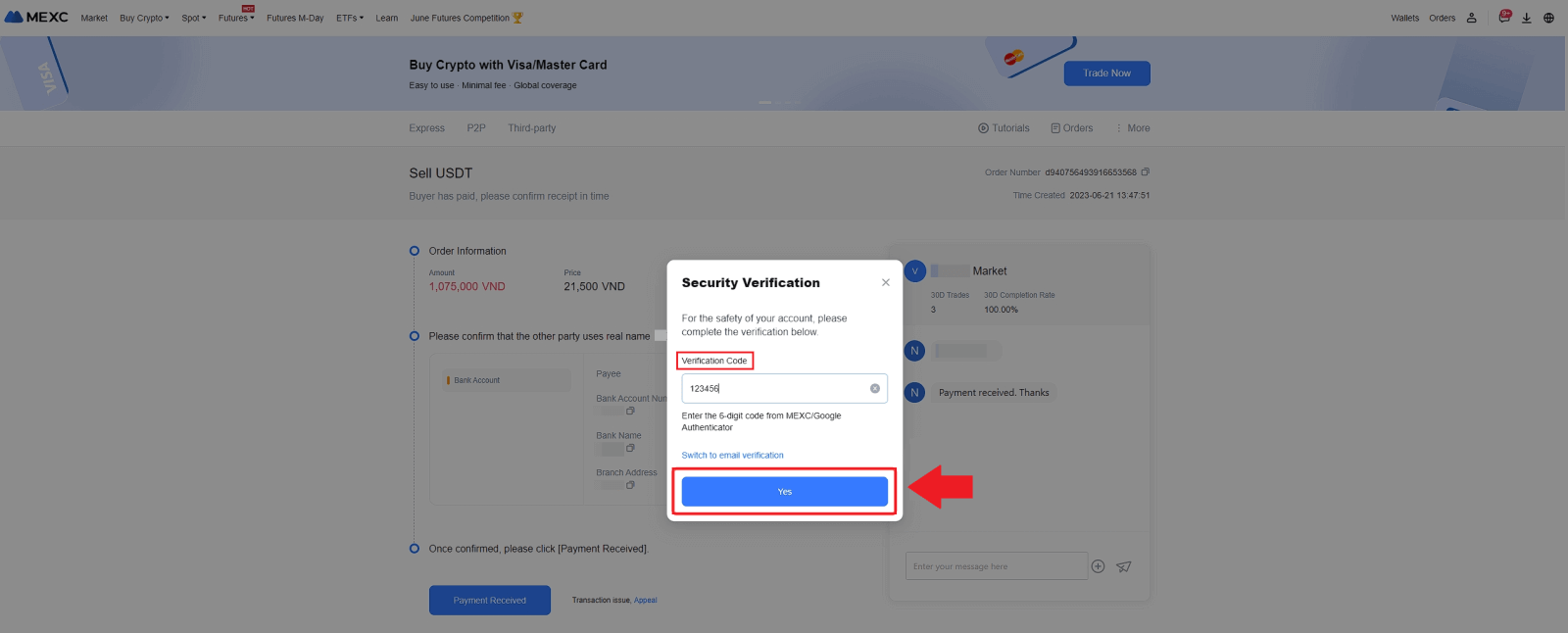
8. Gefeliciteerd! Uw P2P-verkooporder is succesvol voltooid. 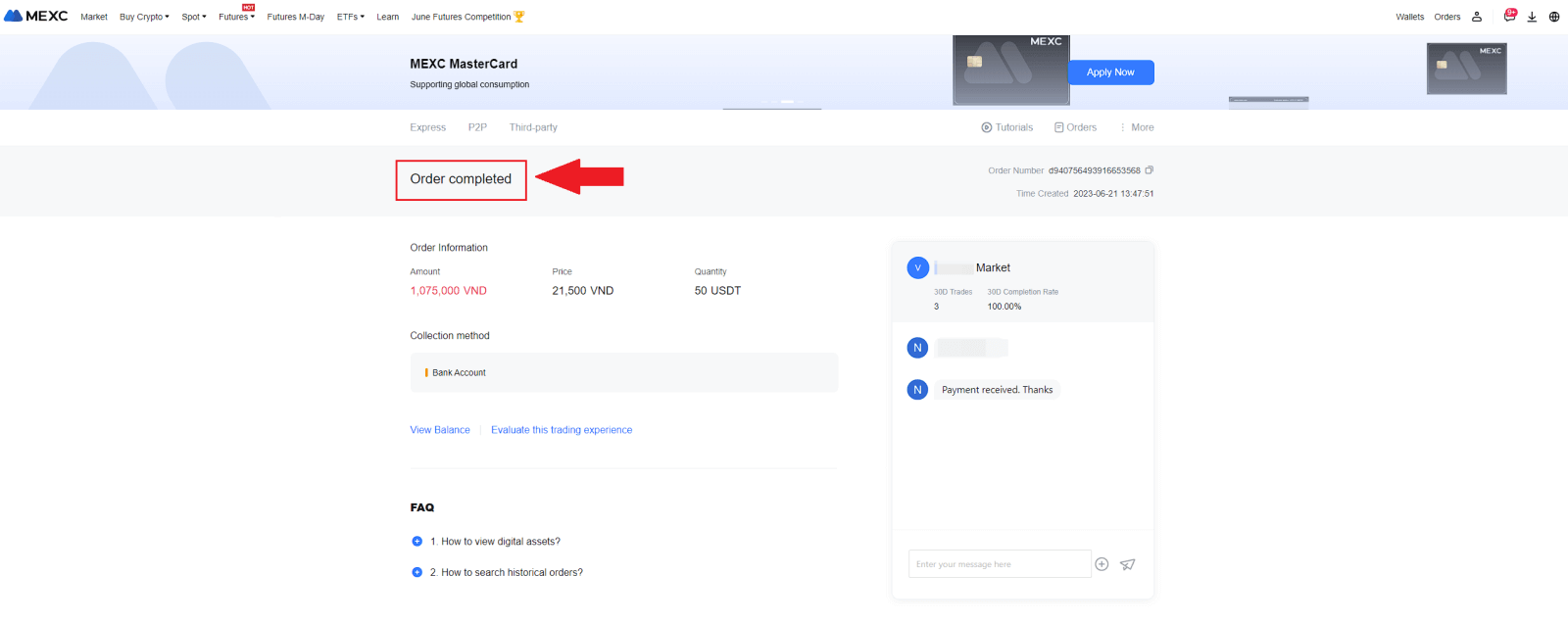
Om uw eerdere P2P-transacties te bekijken, klikt u eenvoudig op de knop Bestellingen . Dit geeft u een uitgebreid overzicht van al uw eerdere P2P-transacties, zodat u deze eenvoudig kunt raadplegen en volgen.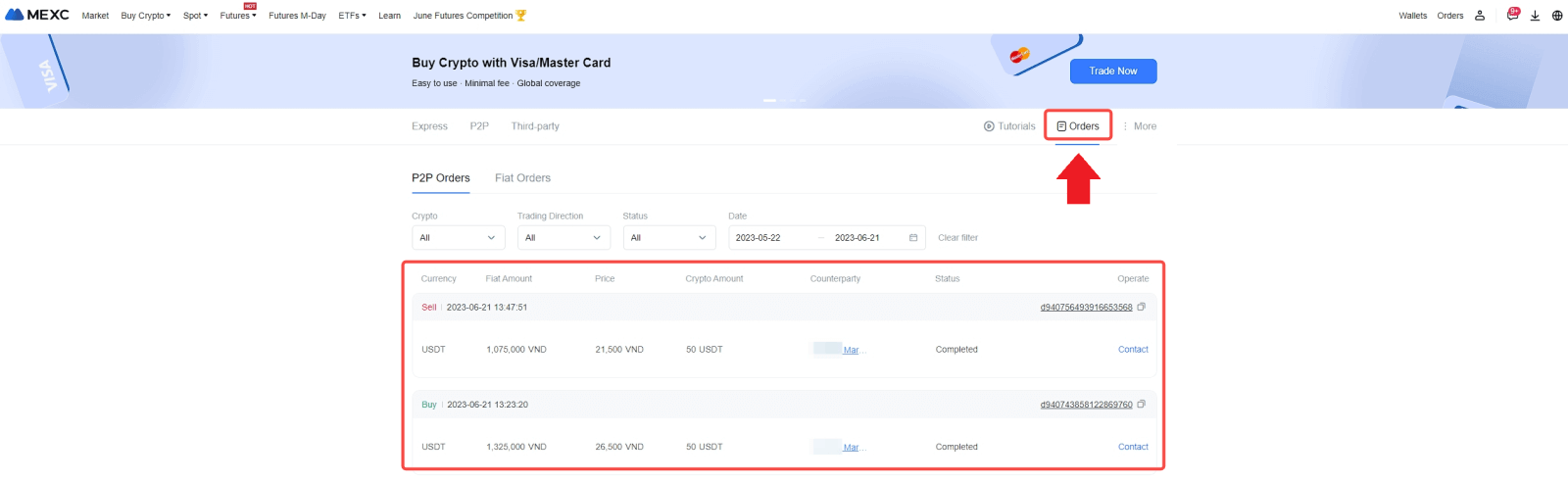
Verkoop Crypto via P2P op MEXC (app)
1. Open uw MEXC-app en klik op [Meer].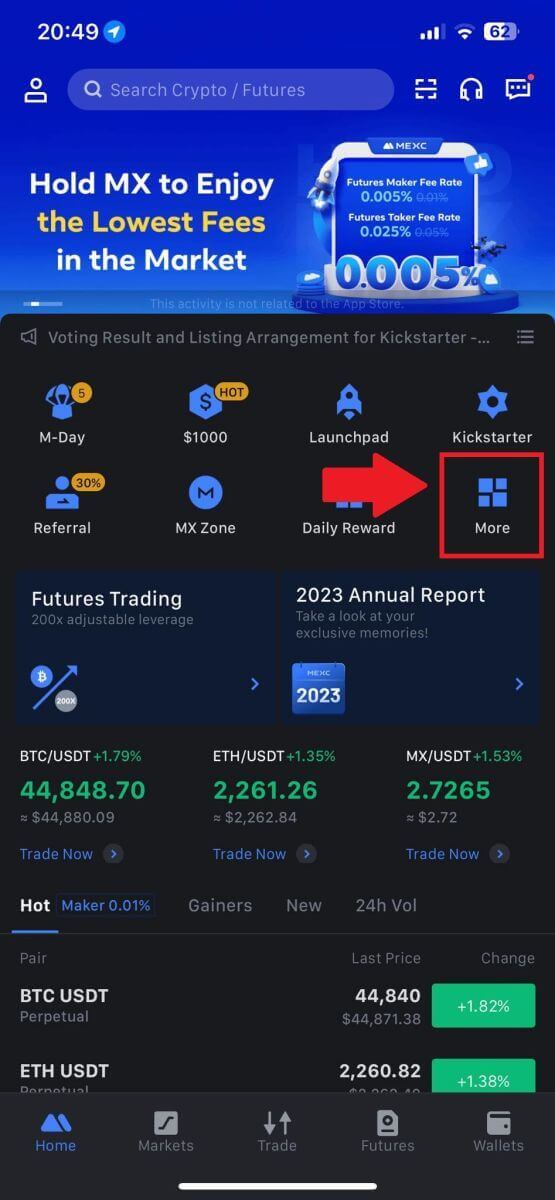
2. Selecteer [Crypto kopen].
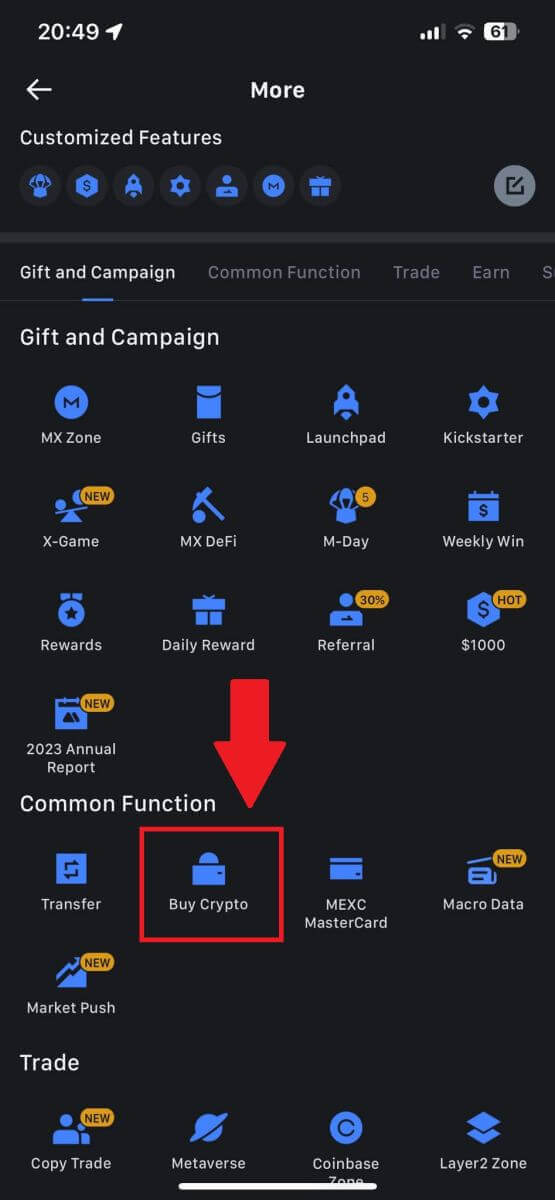
3. Selecteer P2P.
Klik op de transactiepagina op [Verkopen] en selecteer de valuta die u wilt verkopen. Klik vervolgens op [Verkopen USDT].
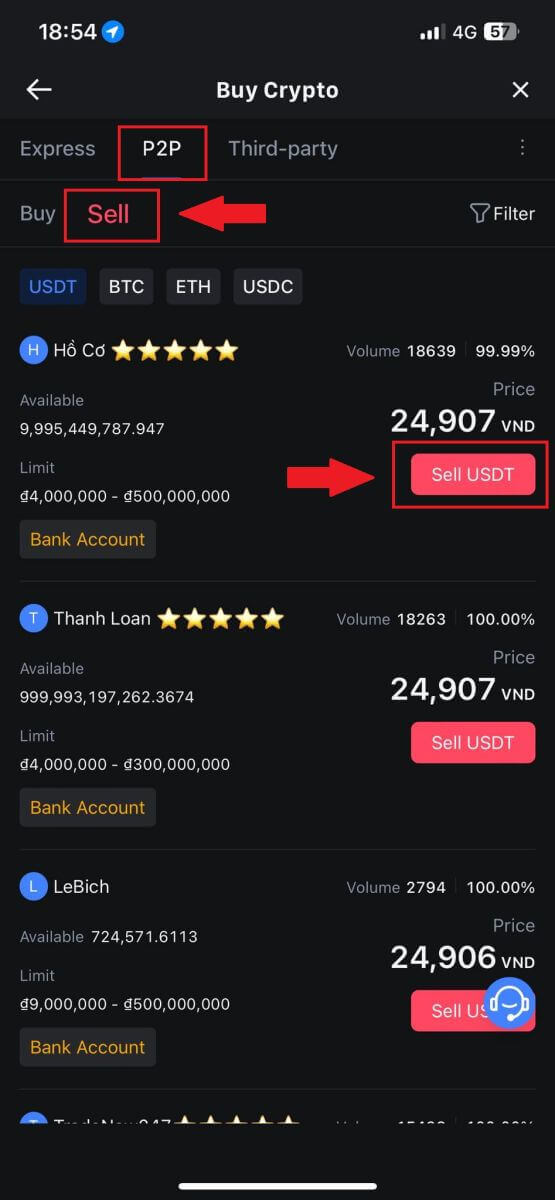
4. Voer het bedrag (in uw fiatvaluta) of de hoeveelheid (in crypto) in die u wilt verkopen.
Voeg uw incassomethode toe, vink het vakje aan en klik op [Verkoop USDT].
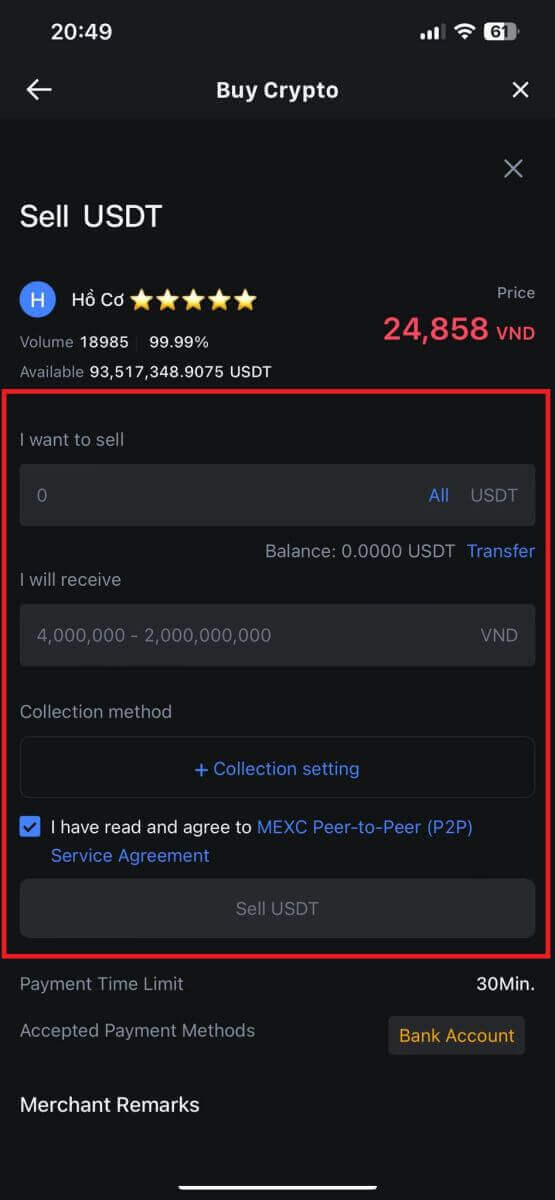
5. Controleer de bestelinformatie. Zorg ervoor dat de accountnaam die wordt weergegeven bij de verzamelmethode overeenkomt met uw in MEXC geregistreerde naam. Anders kan de P2P-handelaar de bestelling weigeren.
Zodra u uw betaling van de P2P-handelaar succesvol heeft ontvangen, tikt u op [ Betaling ontvangen ].
Klik op [ Bevestigen ] om door te gaan met de P2P-verkooporder.
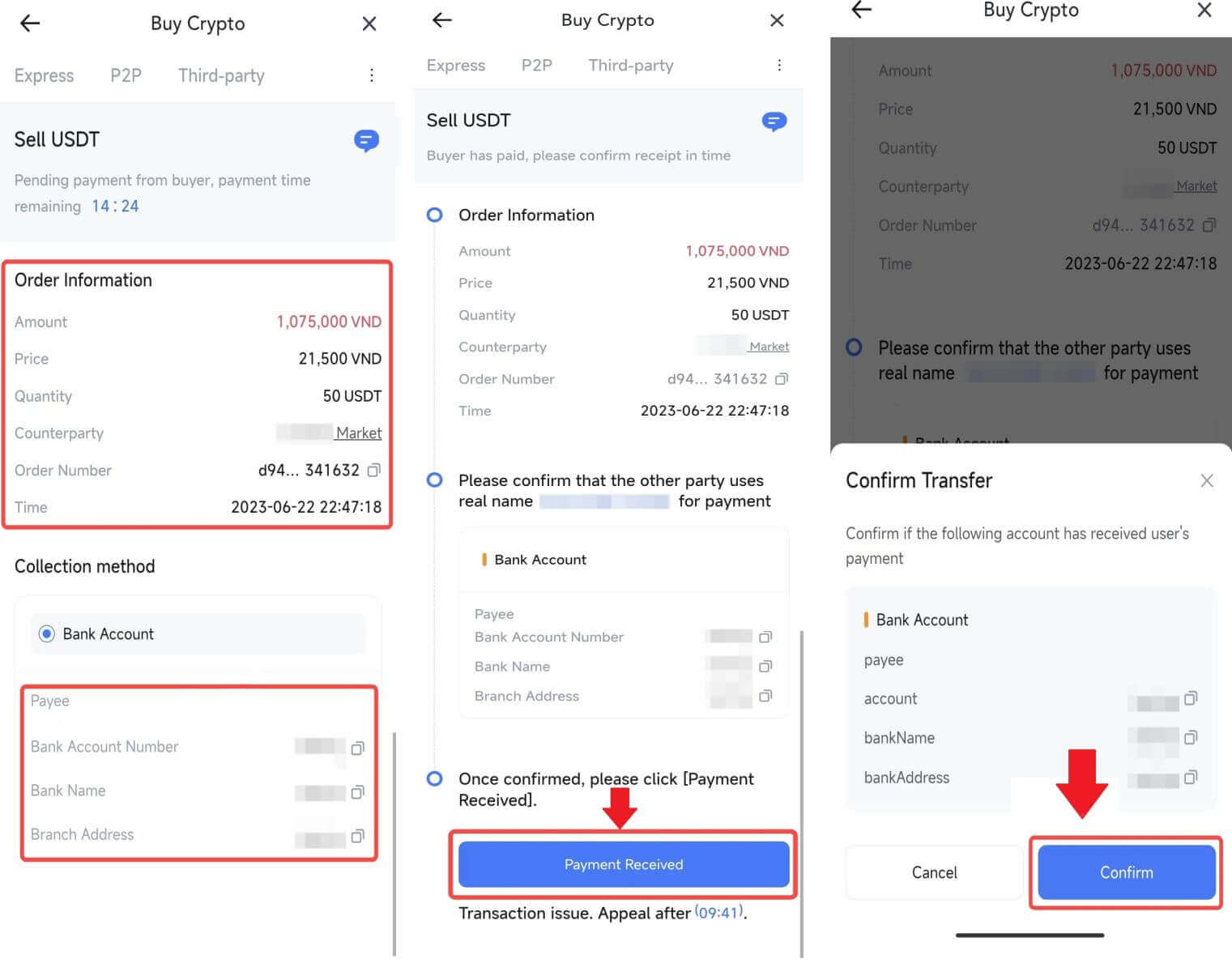
6. Voer de zescijferige beveiligingscode in die door uw Google Authenticator-app is gegenereerd om de P2P-verkooptransactie te beveiligen. Raadpleeg de uitgebreide handleiding over de veilige vrijgave van tokens in P2P. Eenmaal ingevoerd, klikt u op [Ja] om de P2P-verkooporder af te ronden en te voltooien.
Gefeliciteerd, uw P2P-verkooptransactie is nu succesvol afgerond!
Opmerking: om de verkoop van cryptocurrency via P2P uit te voeren, zal de transactie uitsluitend gebruik maken van het Fiat-account. Daarom is het van cruciaal belang om te bevestigen dat uw geld beschikbaar is op uw Fiat-rekening voordat u de transactie start.
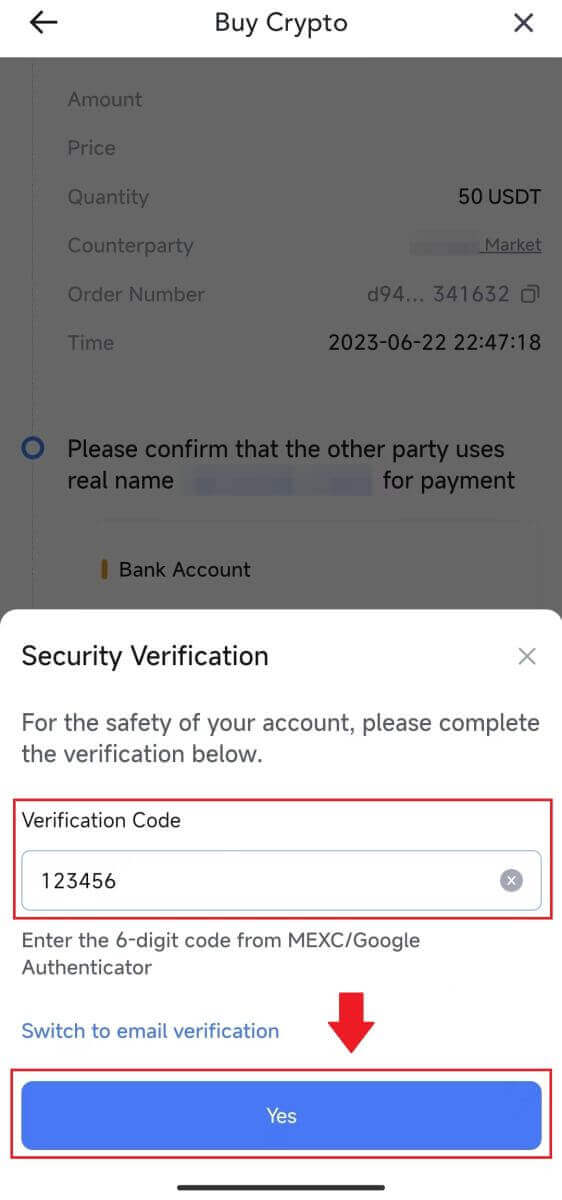 |
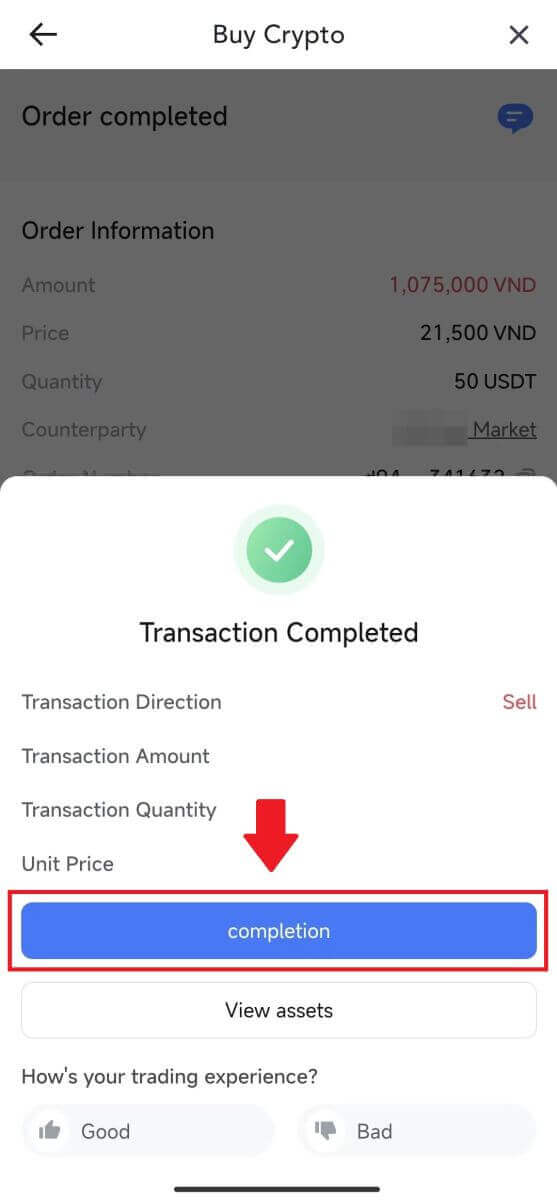 |
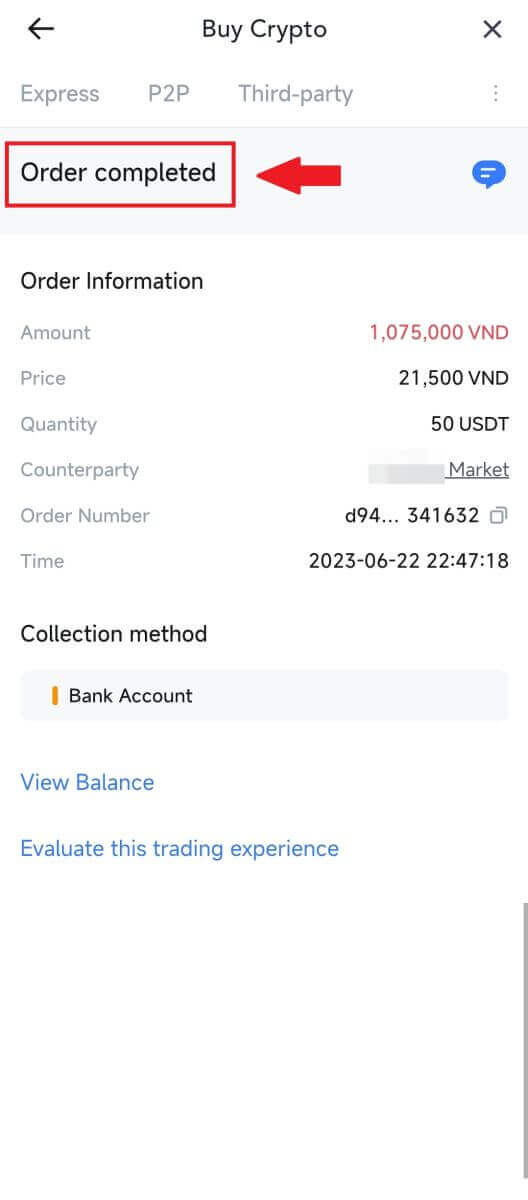 |
7. Navigeer naar de rechterbovenhoek en selecteer het menu Overloop. Zoek en klik op de knop Bestellingen . Hiermee krijgt u toegang tot een uitgebreide lijst van al uw eerdere P2P-transacties, zodat u deze gemakkelijk kunt bekijken en raadplegen.
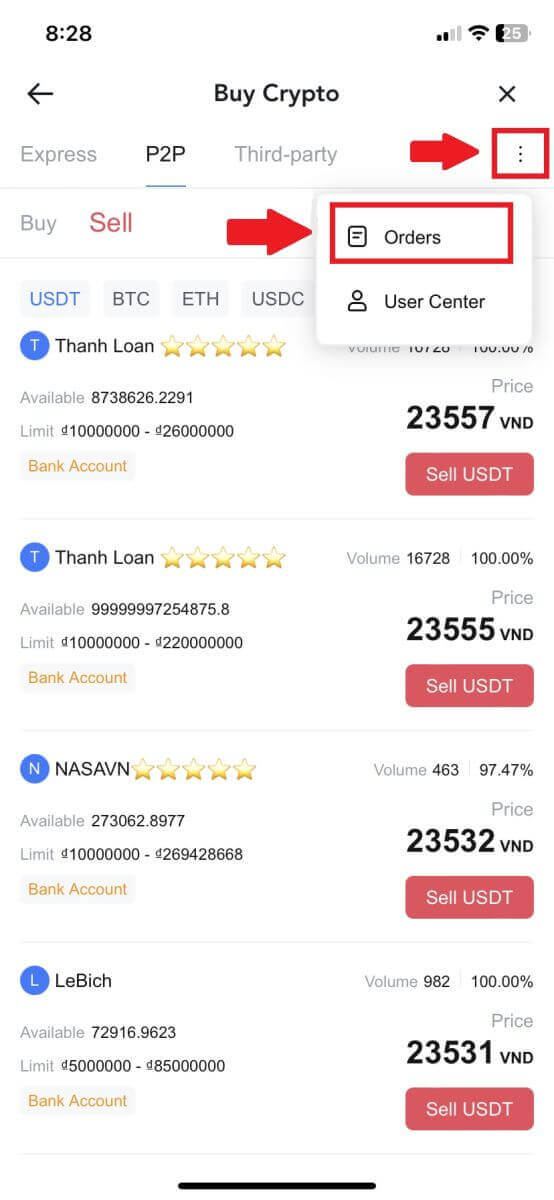 |
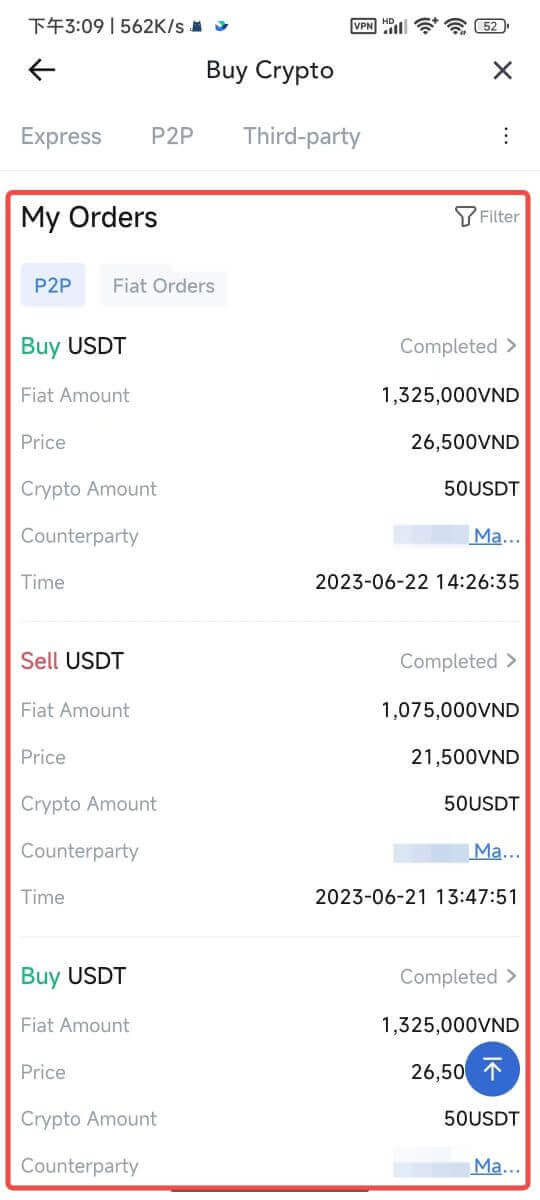 |
Hoe Crypto op MEXC op te nemen
Crypto opnemen op MEXC (website)
1. Log in op uw MEXC , klik op [Wallets] en selecteer [Opnemen].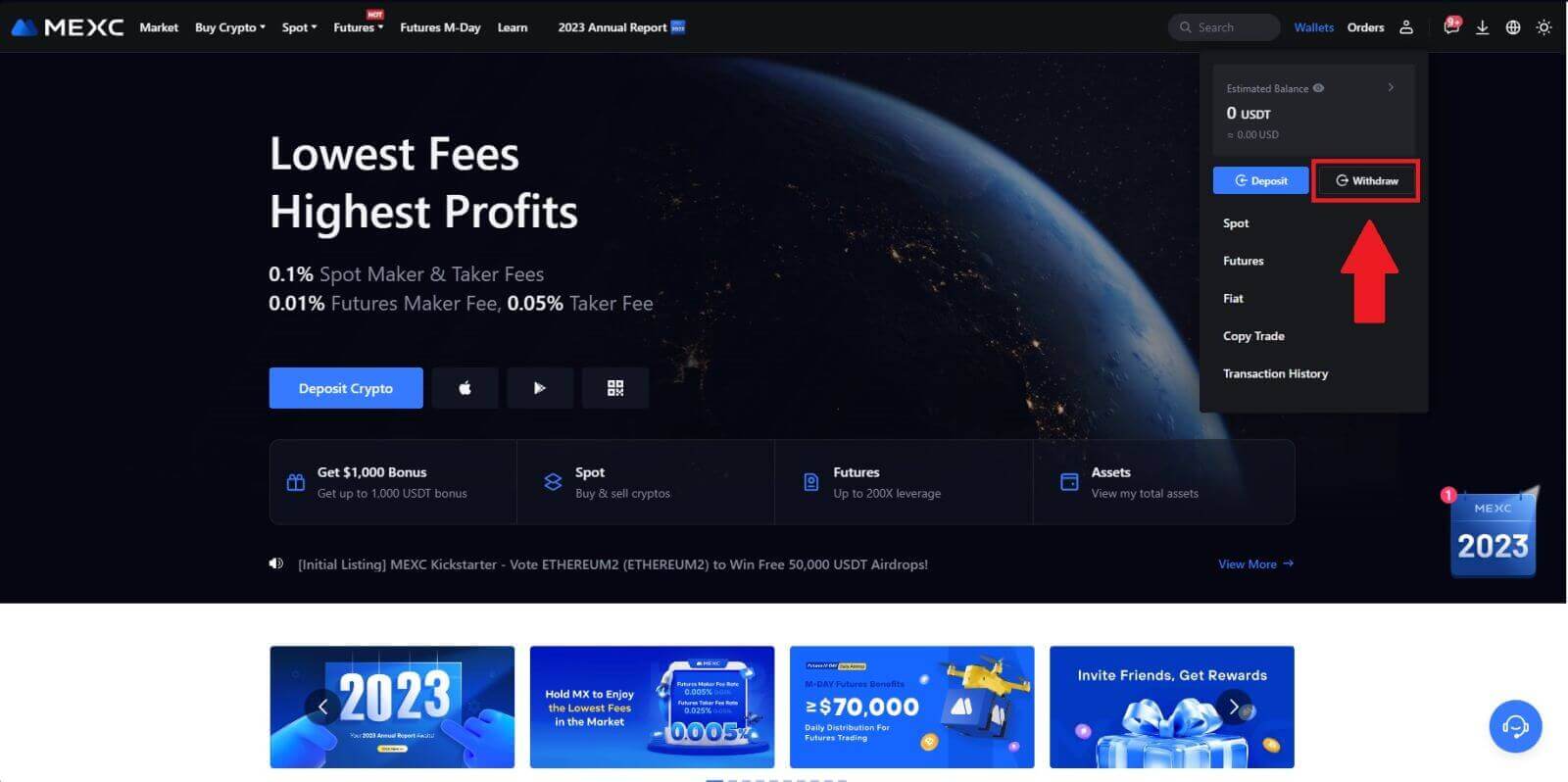
2. Selecteer de cryptovaluta die u wilt opnemen.
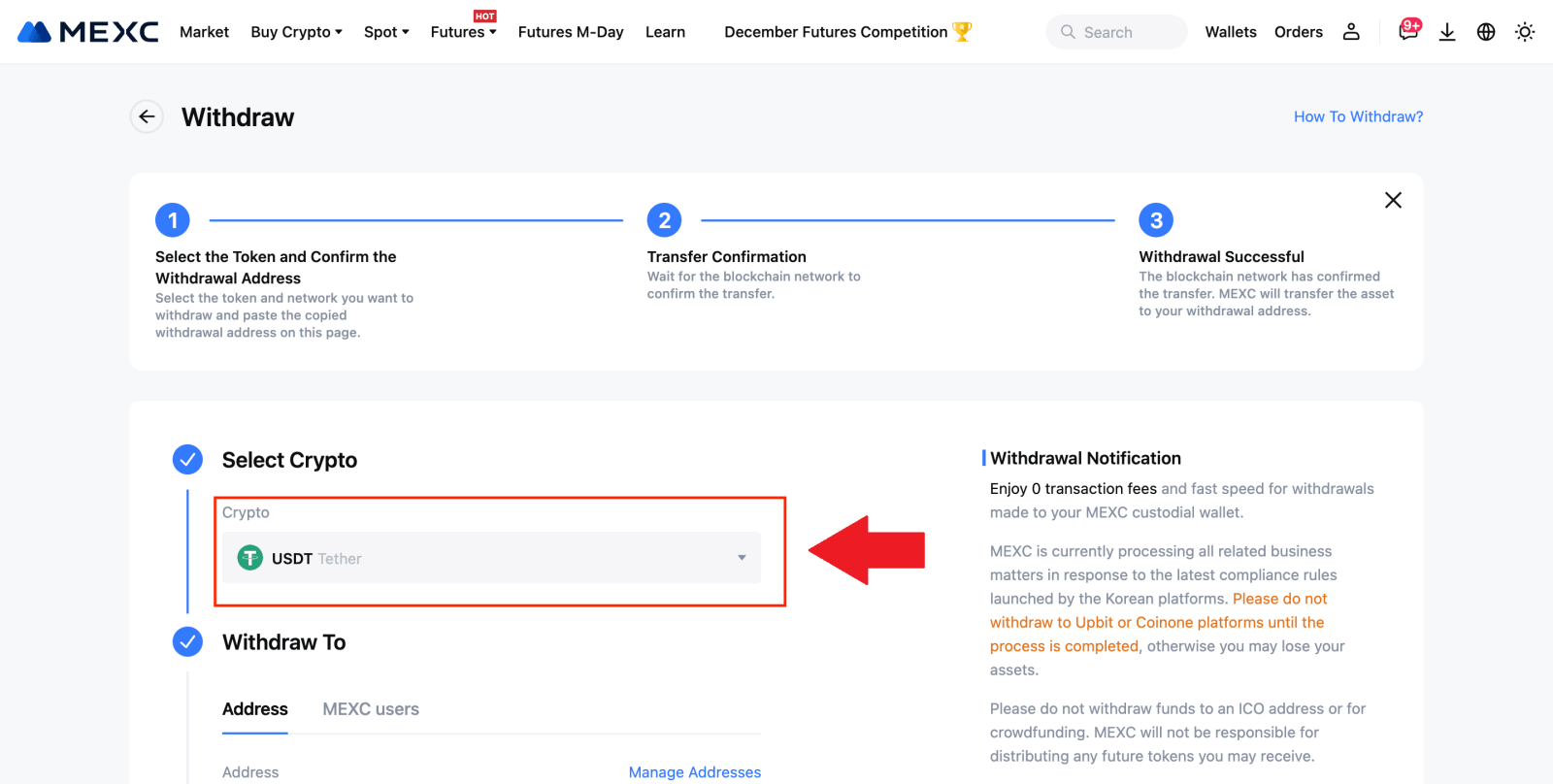
3. Vul het opnameadres, het netwerk en het opnamebedrag in en klik vervolgens op [Verzenden].
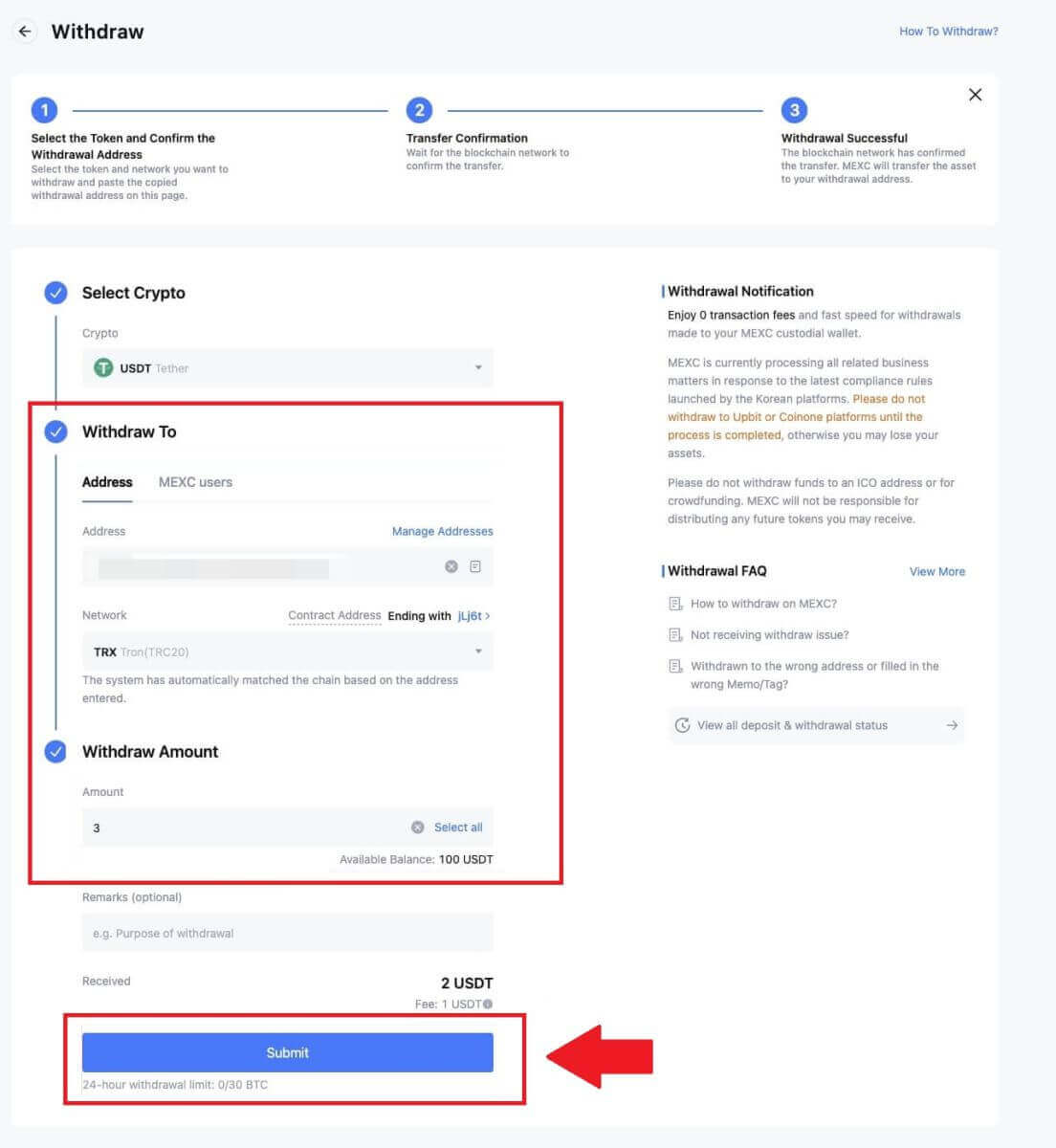
4. Voer de e-mailverificatie- en Google Authenticator-codes in en klik op [Verzenden].

5. Wacht daarna tot de opname succesvol is voltooid.
U kunt op [Status volgen] klikken om uw opname te bekijken.
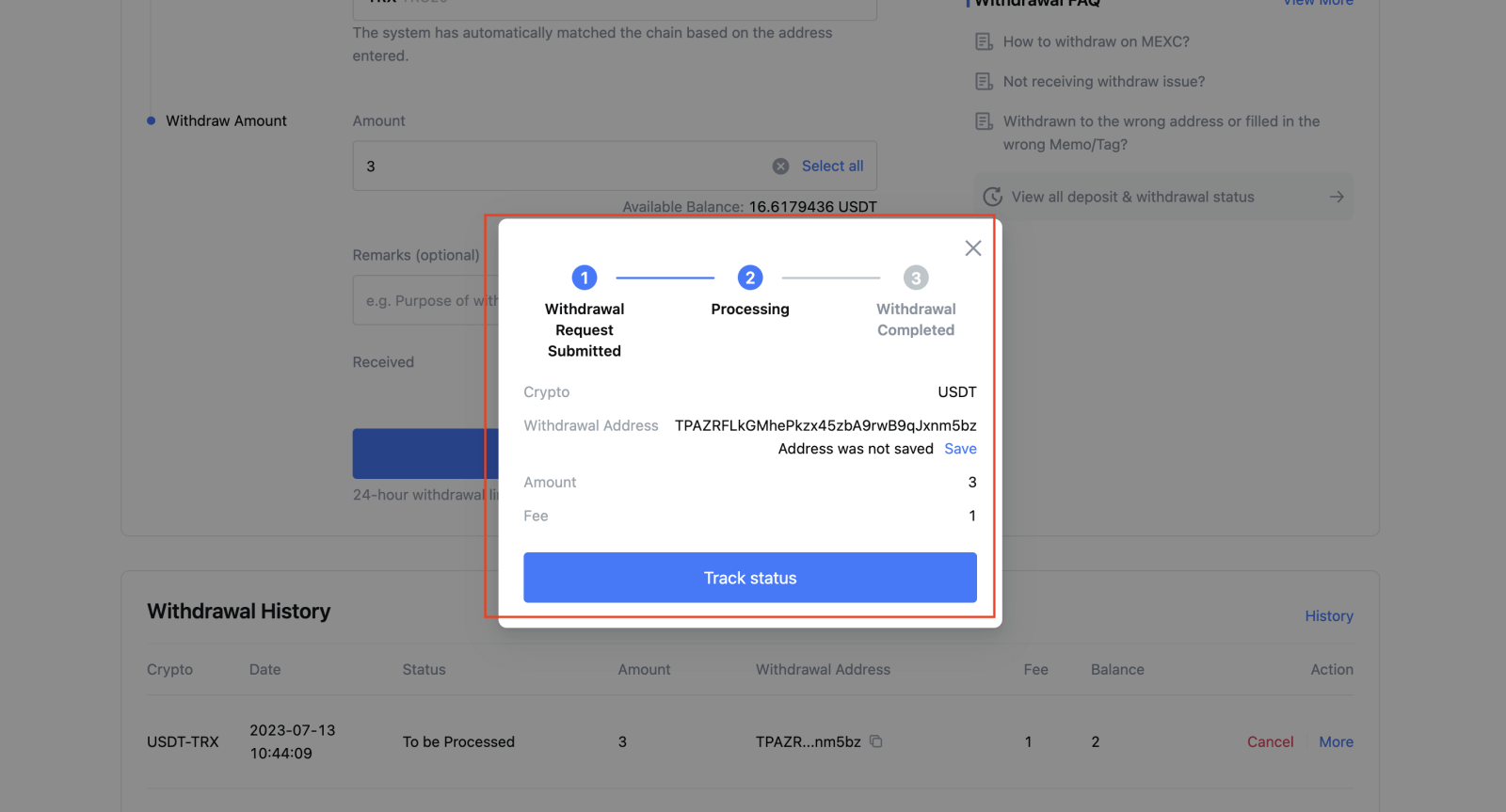
Crypto opnemen op MEXC (app)
1. Open uw MEXC-app en klik op [Wallets].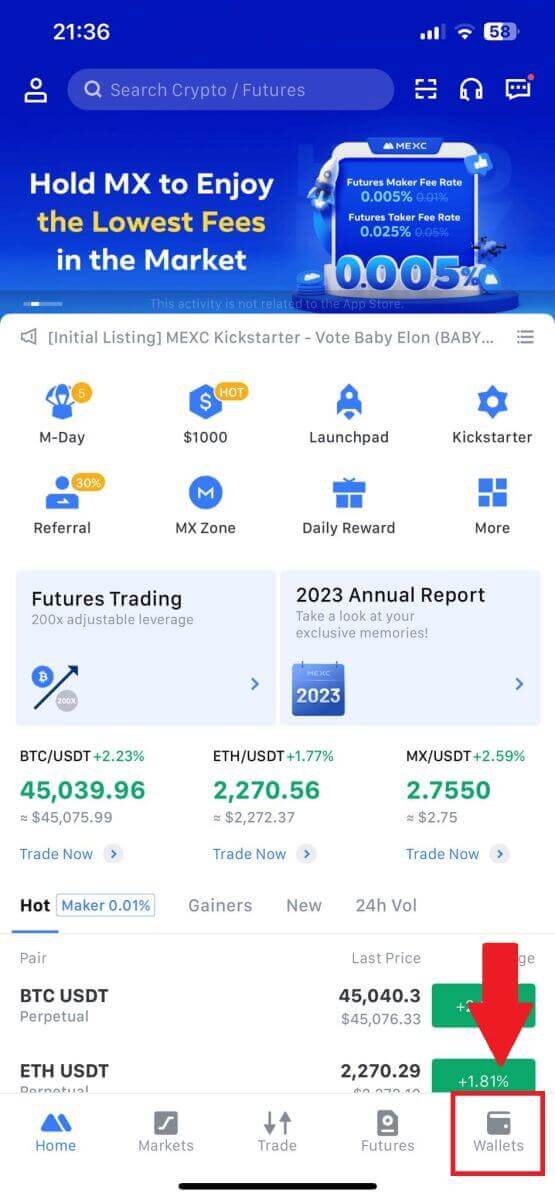
2. Tik op [Opnemen] .
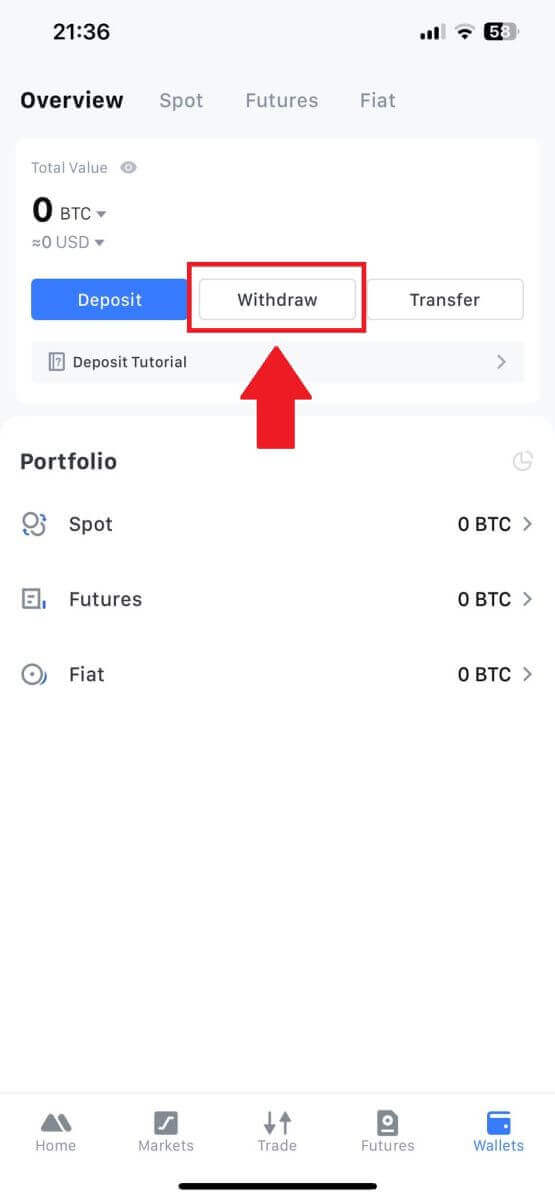
3. Selecteer de cryptovaluta die u wilt opnemen. Hier gebruiken we USDT als voorbeeld.
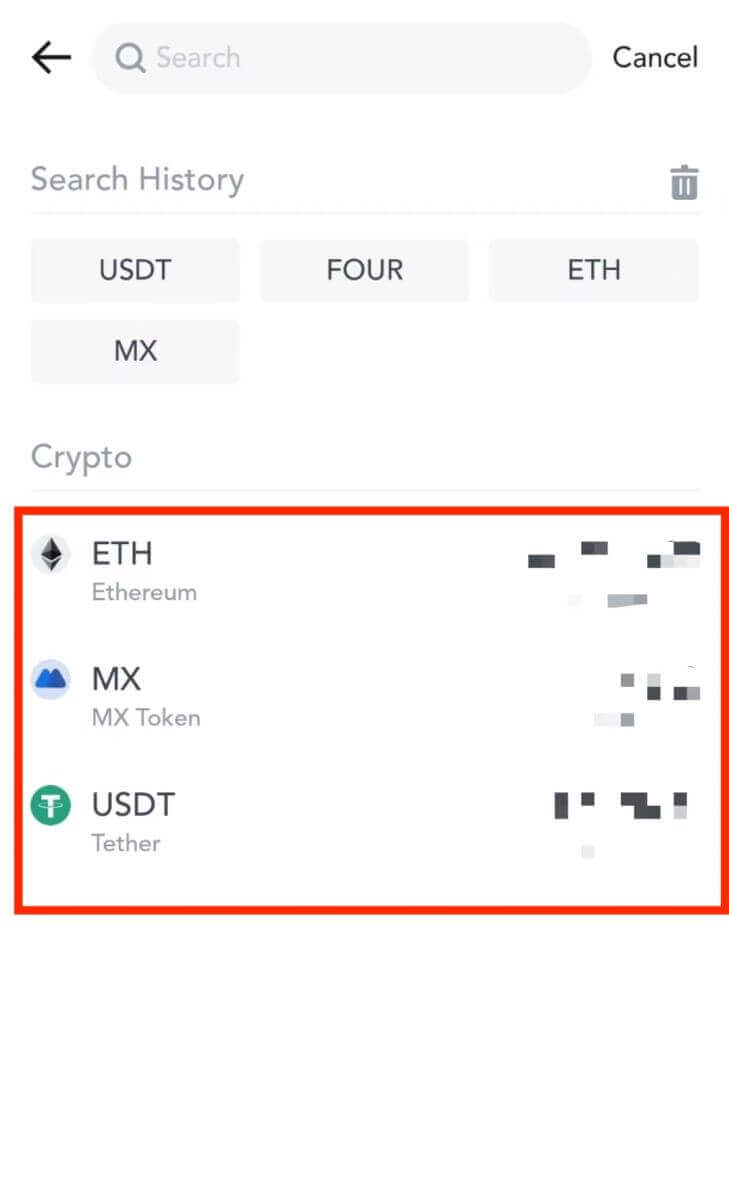
4. Selecteer [On-chain opname].
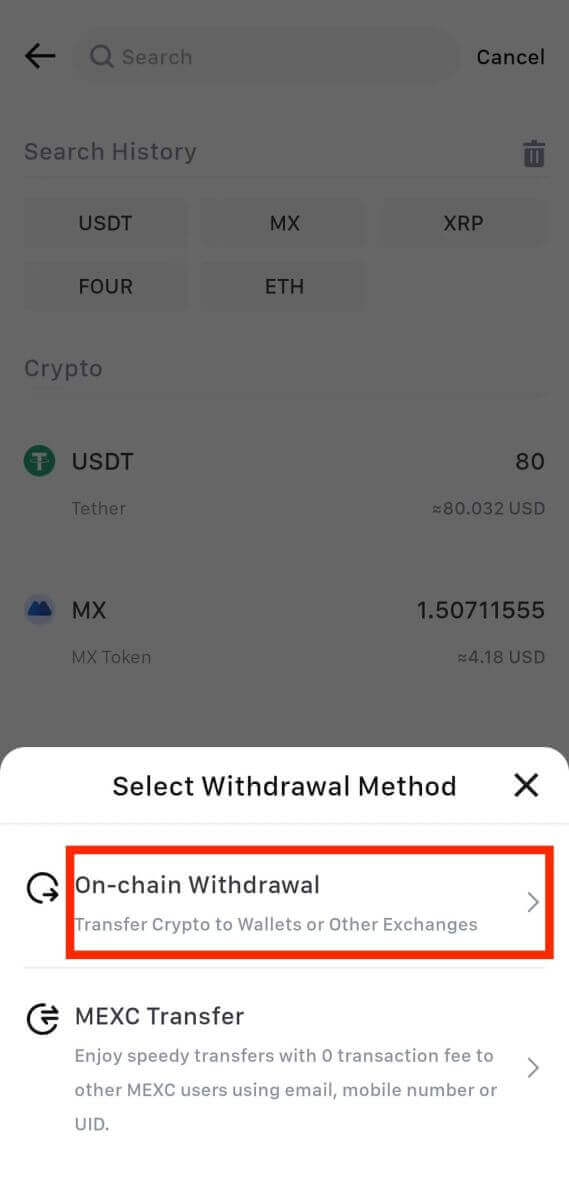
5. Voer het opnameadres in, selecteer het netwerk en vul het opnamebedrag in. Tik vervolgens op [Bevestigen].
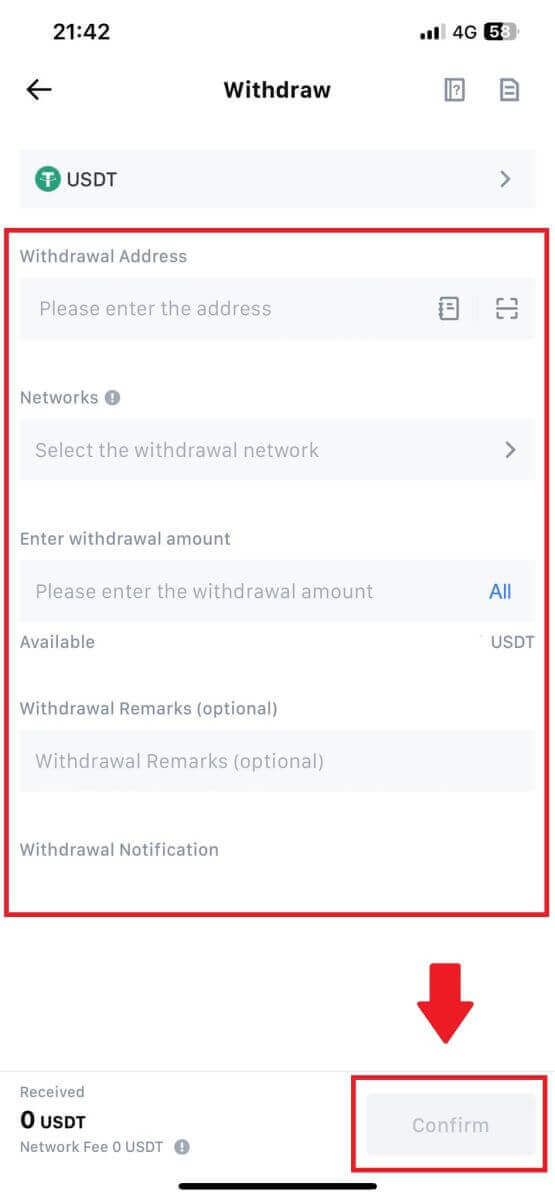
6. Nadat u heeft bevestigd dat de informatie correct is, klikt u op [Bevestig opname].
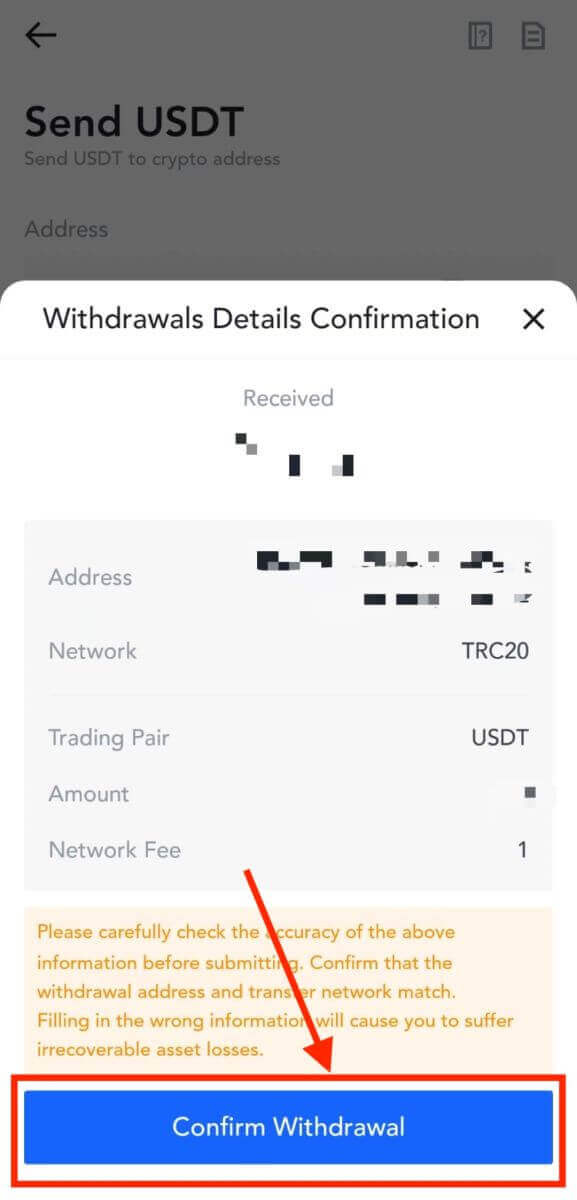
7. Voer de e-mailverificatie- en Google Authenticator-codes in. Tik vervolgens op [Verzenden].
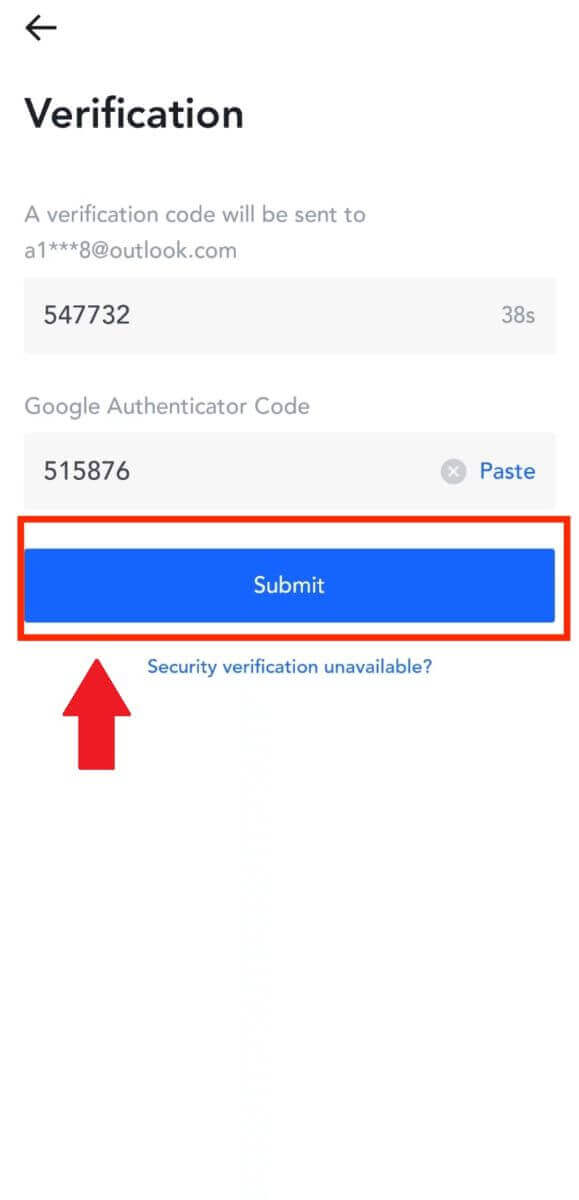
8. Nadat het opnameverzoek is ingediend, wacht u tot het geld is bijgeschreven.
Crypto opnemen via interne overdracht op MEXC (website)
1. Log in op uw MEXC , klik op [Wallets] en selecteer [Opnemen].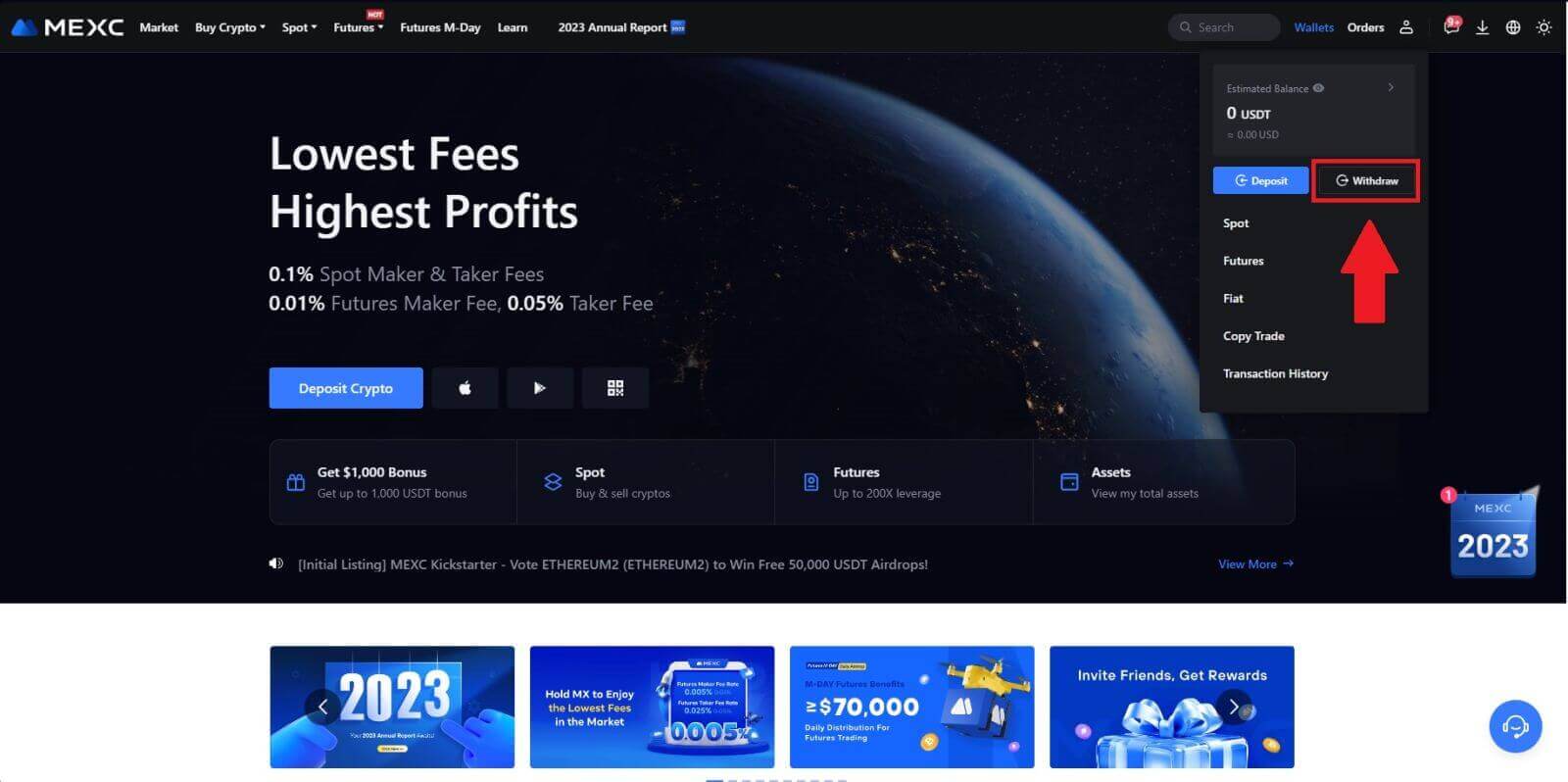
2. Selecteer de cryptovaluta die u wilt opnemen.
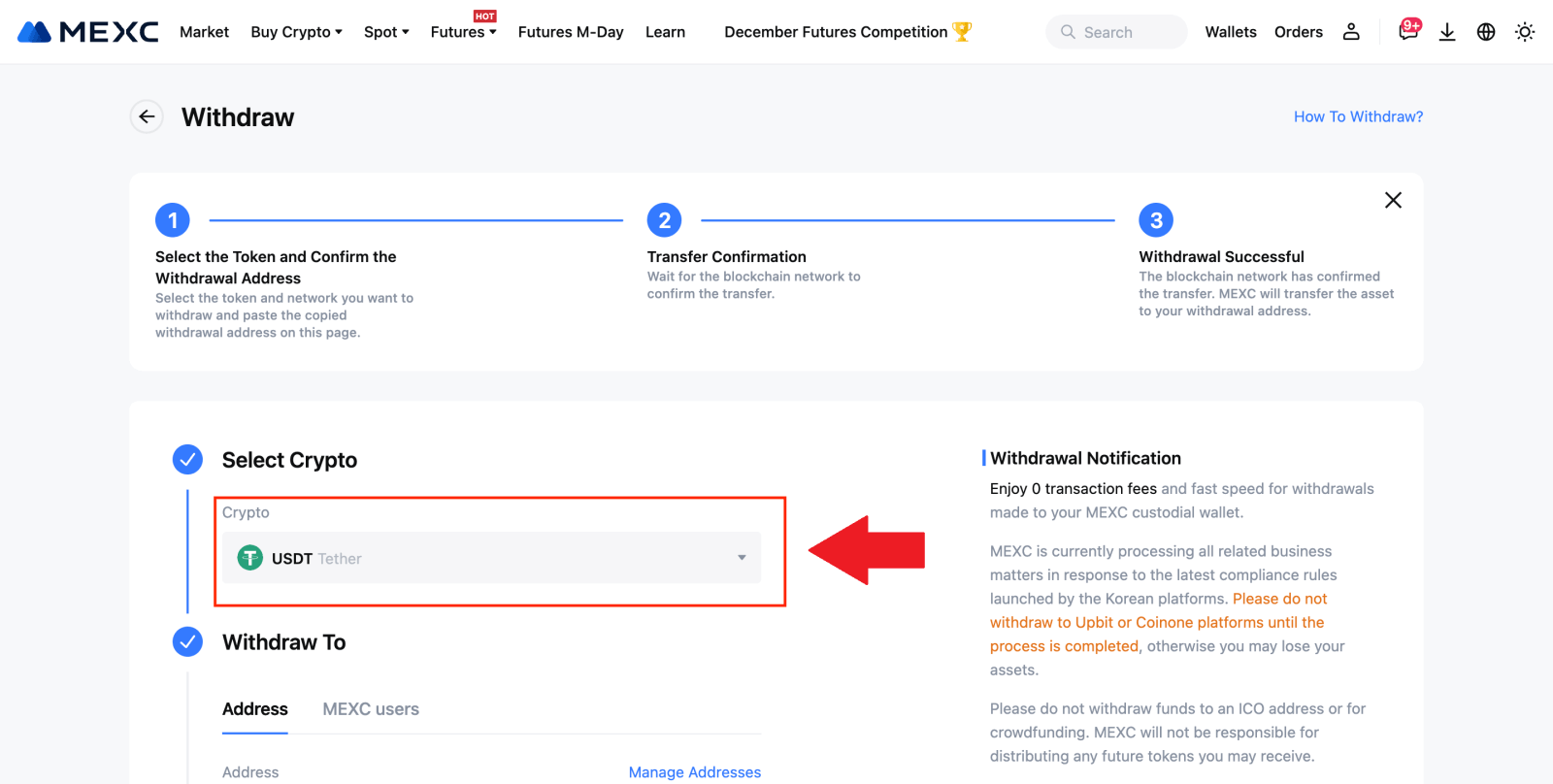
3. Kies [MEXC-gebruikers] . U kunt momenteel overstappen met behulp van een UID, mobiel nummer of e-mailadres.
Vul hieronder de gegevens in en het bedrag van de overboeking. Selecteer daarna [Verzenden].
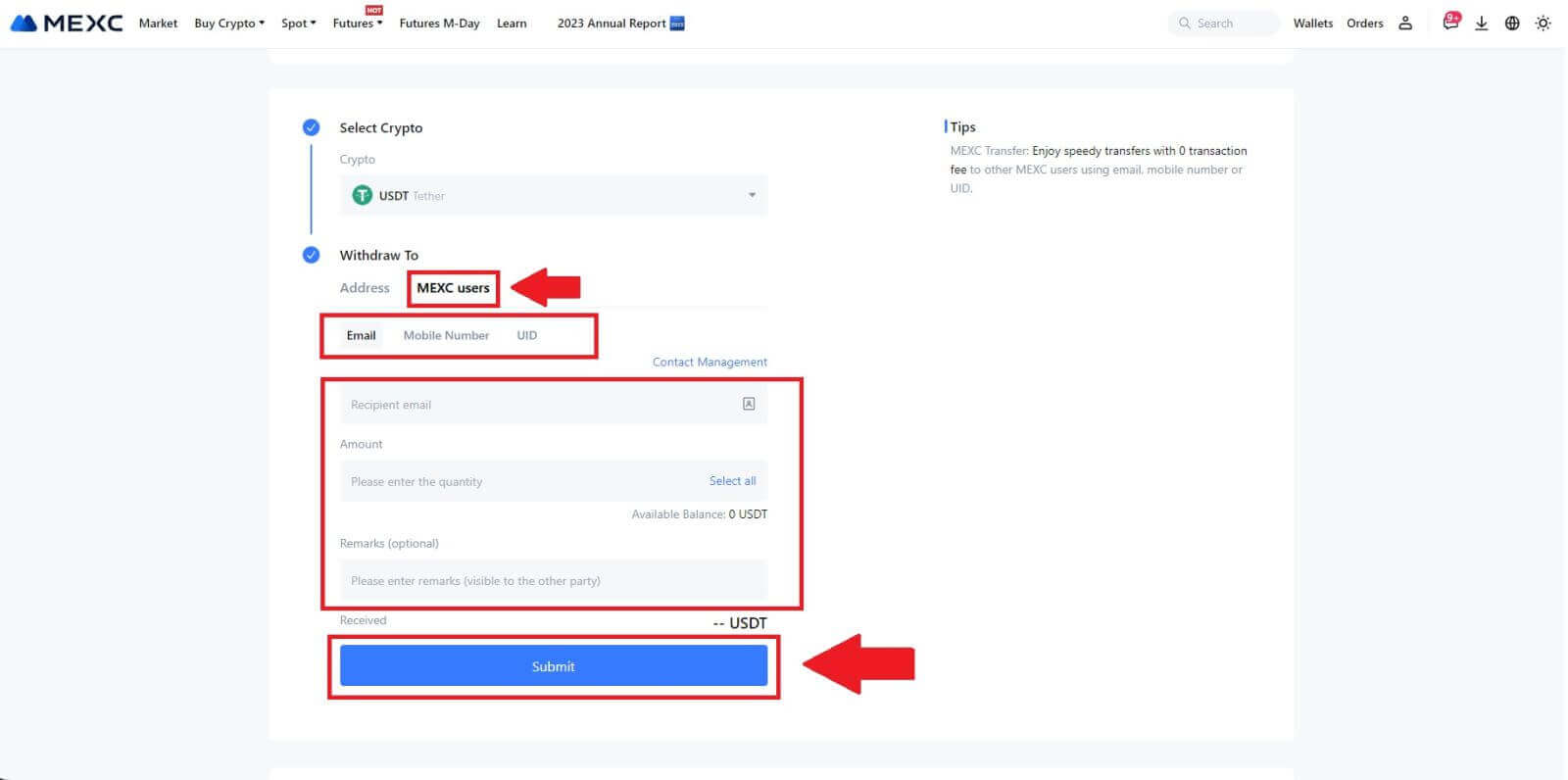
4. Voer de e-mailverificatie- en Google Authenticator-codes in en klik op [Verzenden].
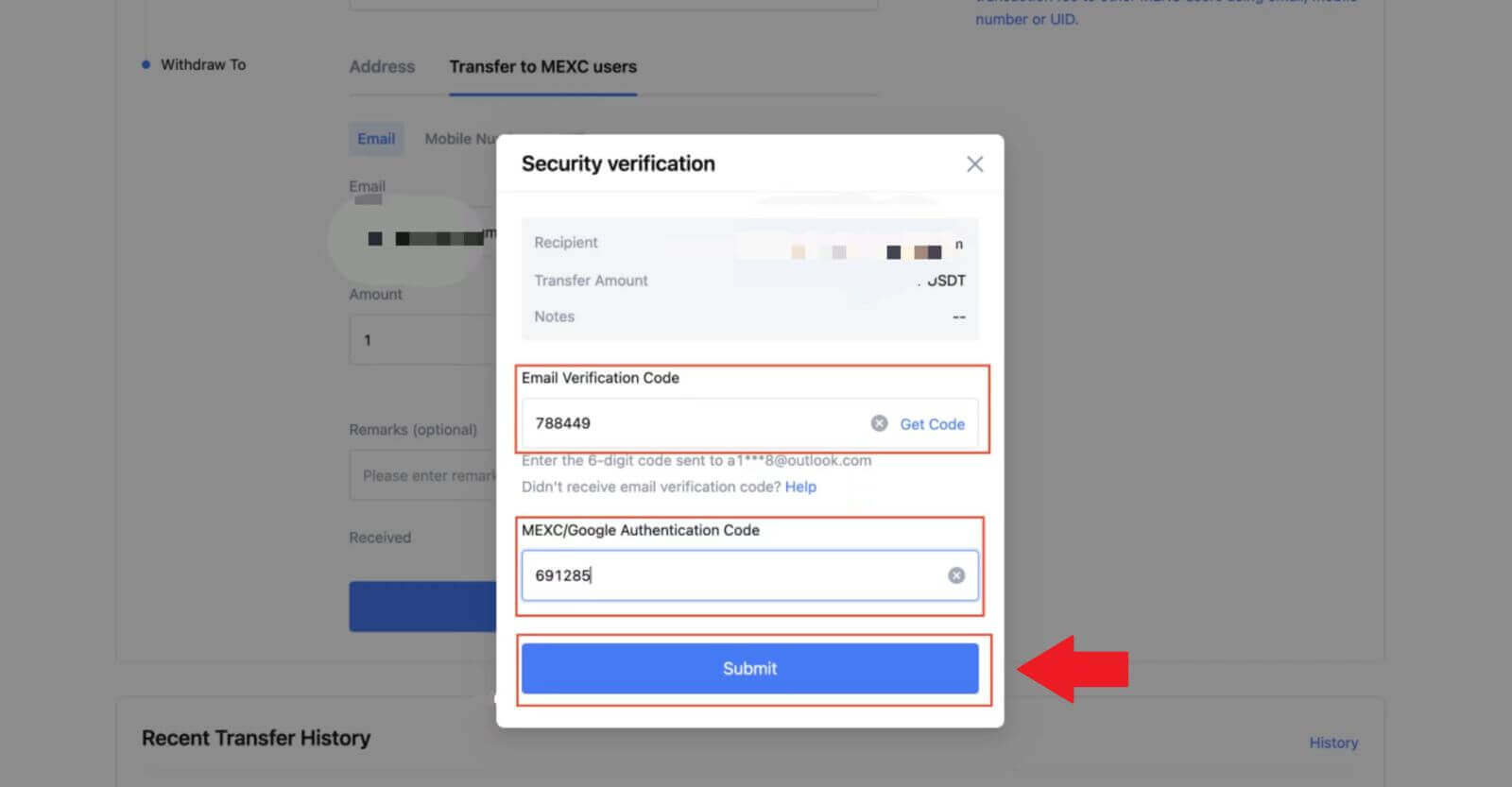 5. Daarna is de overdracht voltooid. U kunt op [Overdrachtsgeschiedenis controleren]
5. Daarna is de overdracht voltooid. U kunt op [Overdrachtsgeschiedenis controleren]klikken om uw status te bekijken.
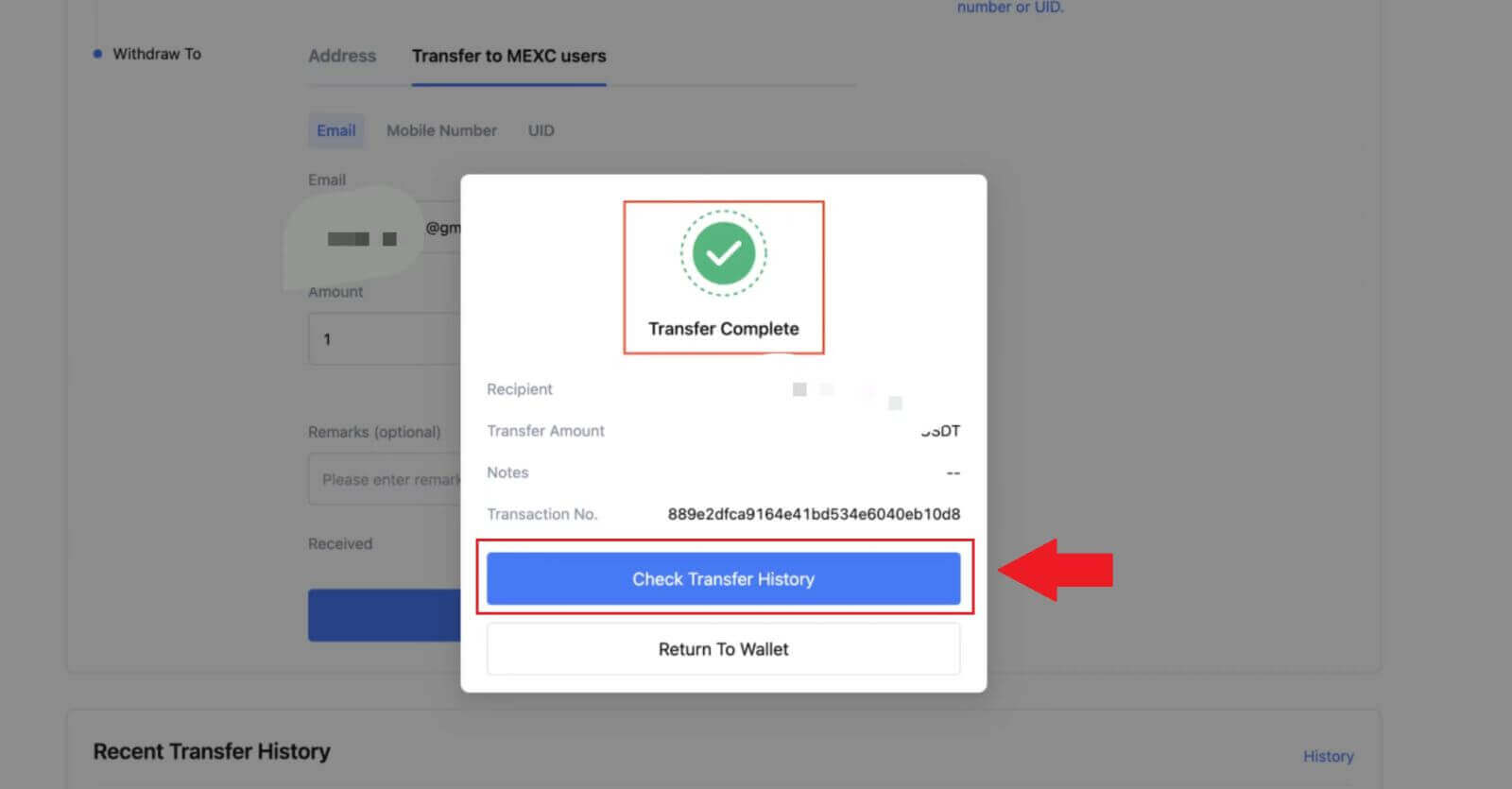
Crypto opnemen via interne overdracht op MEXC (app)
1. Open uw MEXC-app en klik op [Wallets].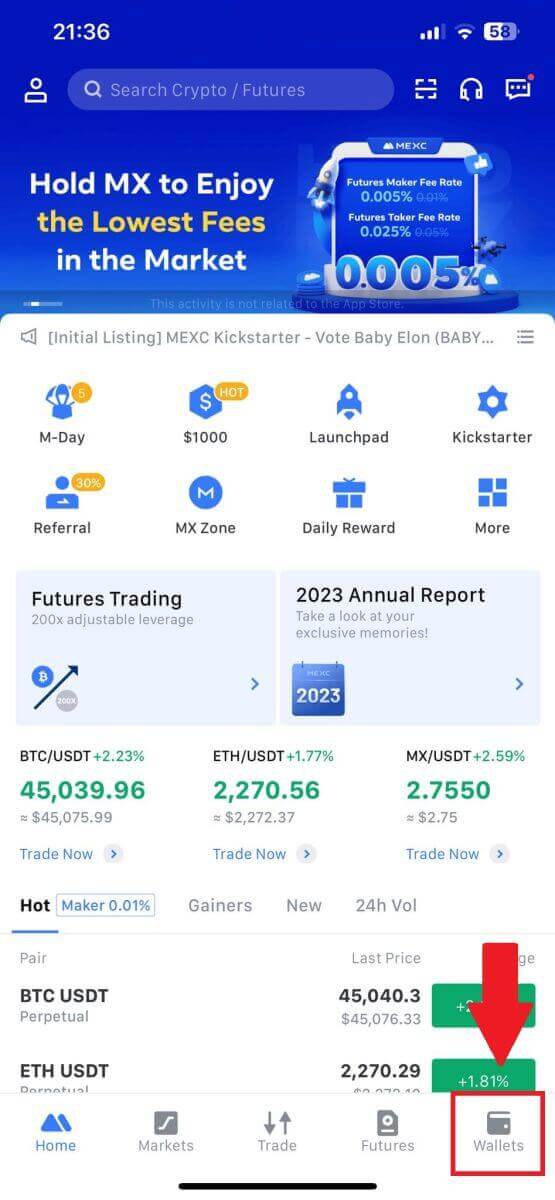
2. Tik op [Opnemen] .
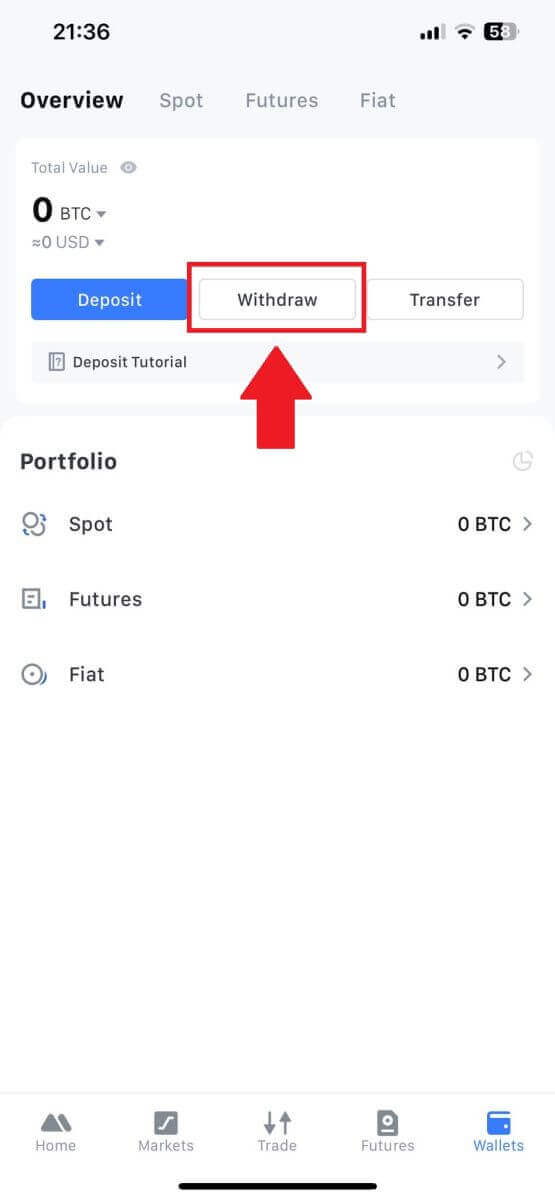
3. Selecteer de cryptovaluta die u wilt opnemen. Hier gebruiken we USDT als voorbeeld.
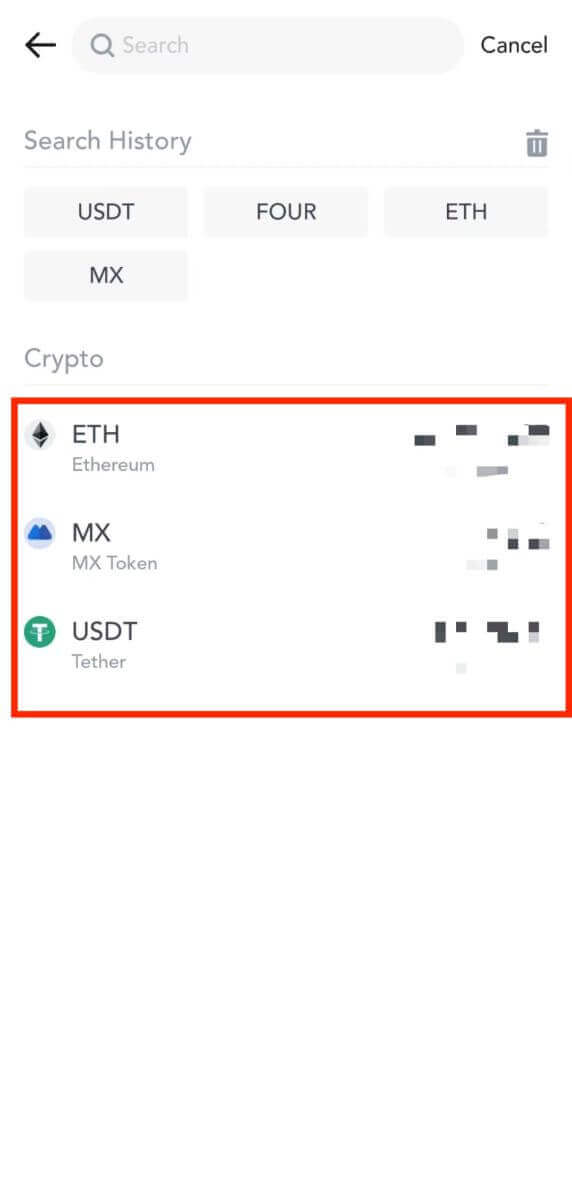
4. Selecteer [MEXC Transfer] als opnamemethode.
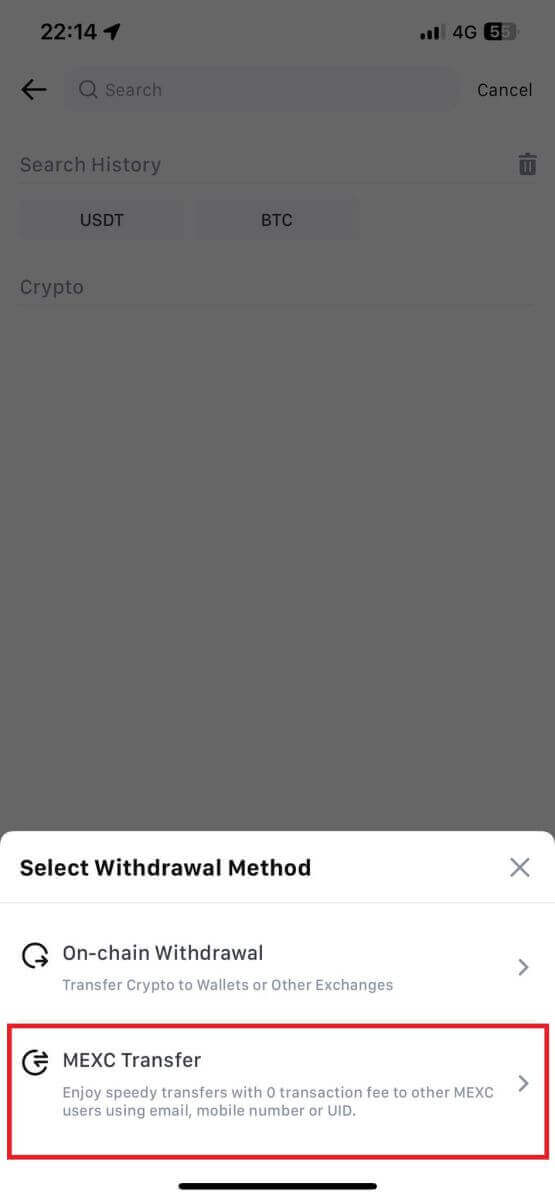
5. U kunt momenteel overstappen met behulp van een UID, mobiel nummer of e-mailadres.
Vul hieronder de gegevens in en het bedrag van de overboeking. Selecteer daarna [Verzenden].
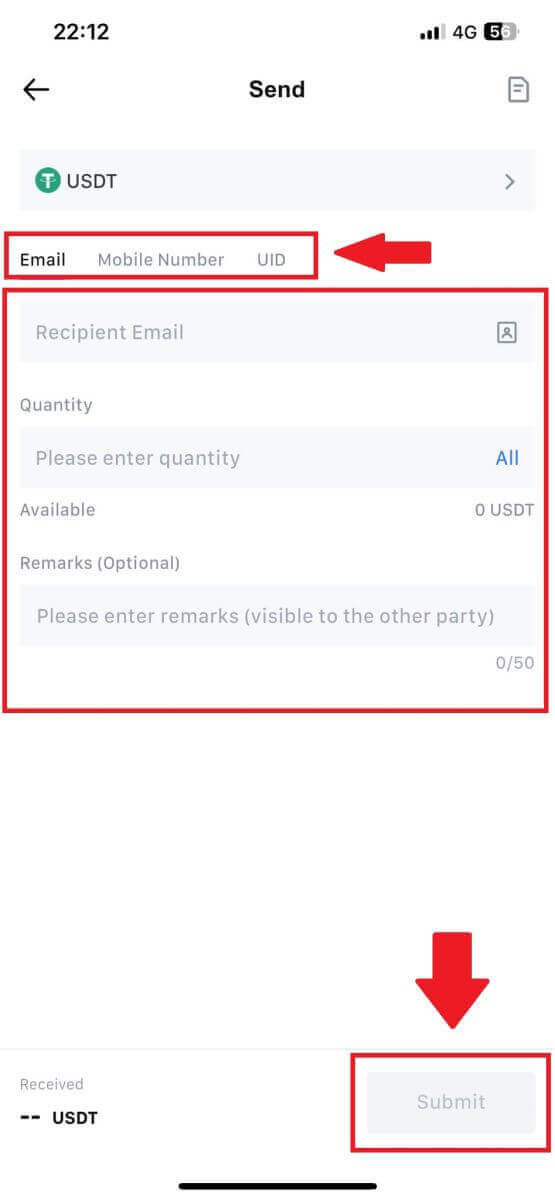
6. Controleer uw gegevens en tik op [Bevestigen].
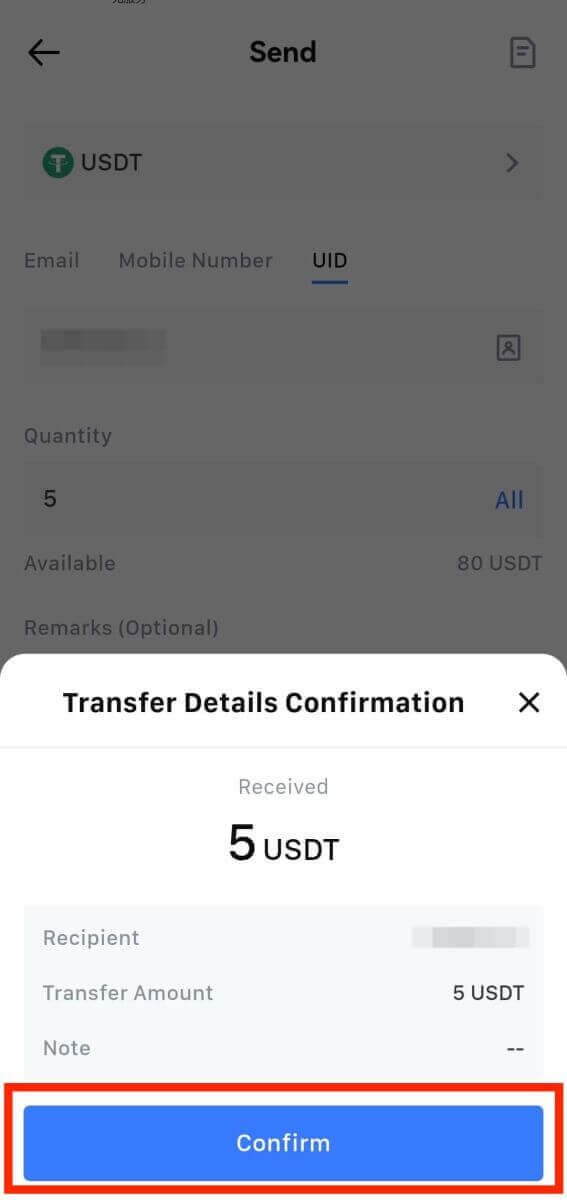
7. Voer de e-mailverificatie- en Google Authenticator-codes in. Tik vervolgens op [Bevestigen].
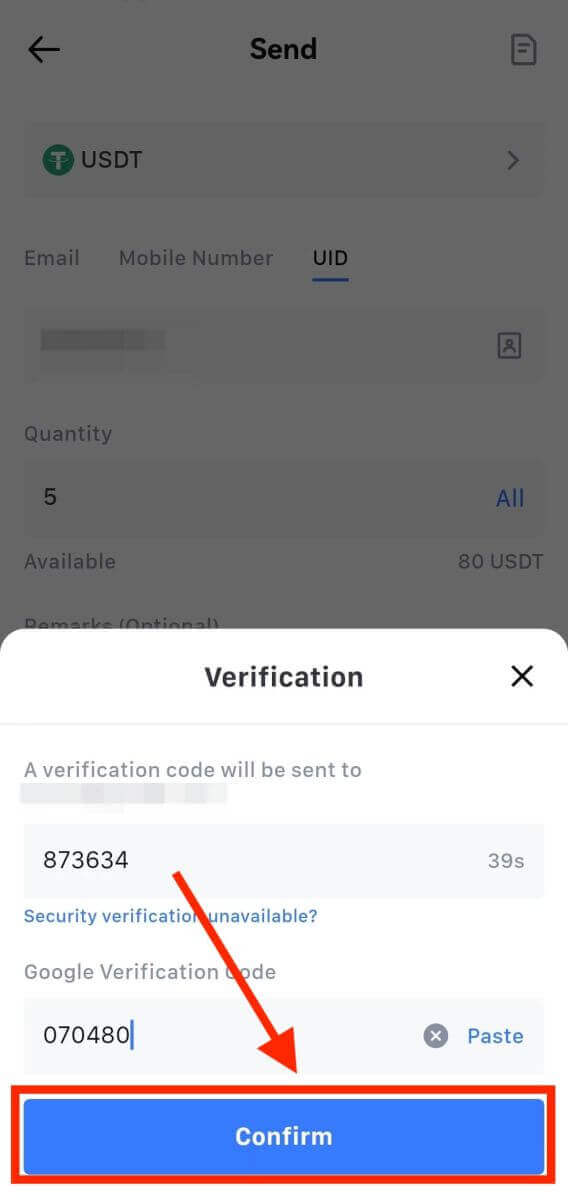
8. Daarna is uw transactie voltooid. U kunt op [Overdrachtsgeschiedenis controleren]
tikken om uw status te bekijken. Dingen om op te merken
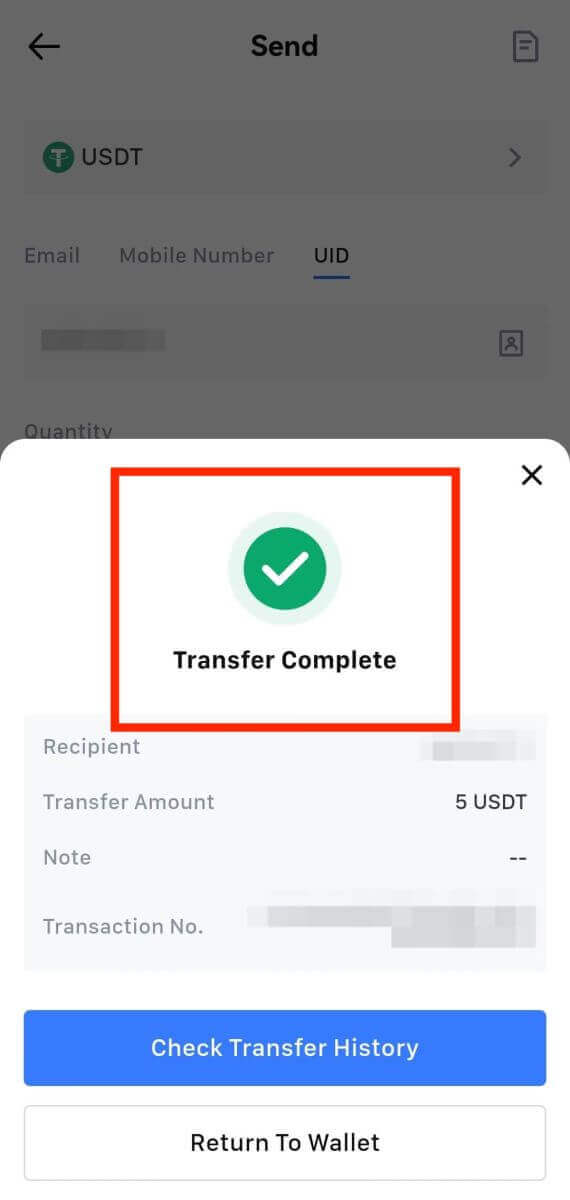
- Wanneer u USDT en andere crypto's opneemt die meerdere ketens ondersteunen, zorg er dan voor dat het netwerk overeenkomt met uw opnameadres.
- Voor opnames waarvoor Memo's vereist zijn, kopieert u de juiste Memo van het ontvangende platform voordat u deze invoert, om verlies van activa te voorkomen.
- Als het adres gemarkeerd is als [Ongeldig adres], controleer dan het adres of neem contact op met de klantenservice voor hulp.
- Controleer de opnamekosten voor elke crypto in [Opname] - [Netwerk].
- Zoek de [Opnamekosten] voor de specifieke crypto op de opnamepagina.
Veelgestelde vragen (FAQ)
Rekening
Kan geen sms-verificatiecode ontvangen op MEXC
Als u de sms-verificatiecode niet op uw mobiele telefoon kunt ontvangen, kan dit de onderstaande redenen hebben. Volg de bijbehorende instructies en probeer de verificatiecode opnieuw te verkrijgen.Reden 1: Er kunnen geen sms-diensten voor mobiele nummers worden aangeboden, aangezien MEXC geen service aanbiedt in uw land of regio.
Reden 2: Als u beveiligingssoftware op uw mobiele telefoon heeft geïnstalleerd, is het mogelijk dat de software de sms heeft onderschept en geblokkeerd.
- Oplossing : Open uw mobiele beveiligingssoftware, schakel tijdelijk de blokkering uit en probeer vervolgens opnieuw de verificatiecode te verkrijgen.
Reden 3: Problemen met uw mobiele serviceprovider, bijvoorbeeld overbelasting van de SMS-gateway of andere afwijkingen.
- Oplossing : Wanneer de SMS-gateway van uw mobiele provider overbelast is of afwijkingen vertoont, kan dit vertragingen of verlies van verzonden berichten veroorzaken. Neem contact op met uw mobiele serviceprovider om de situatie te verifiëren of probeer het later opnieuw om de verificatiecode te verkrijgen.
Reden 4: Er zijn te snel te veel sms-verificatiecodes opgevraagd.
- Oplossing : Als u te vaak snel achter elkaar op de knop klikt om de sms-verificatiecode te verzenden, kan dit van invloed zijn op uw vermogen om de verificatiecode te ontvangen. Wacht even en probeer het later opnieuw.
Reden 5: Slecht of geen signaal op uw huidige locatie.
- Oplossing : als u geen sms-berichten kunt ontvangen of vertragingen ondervindt bij het ontvangen van sms-berichten, komt dit waarschijnlijk door een slecht of geen signaal. Probeer het opnieuw op een locatie met een betere signaalsterkte.
Andere problemen:
Verbinding met mobiele service verbroken vanwege gebrek aan betaling, volledige telefoonopslag, sms-verificatie die als spam wordt gemarkeerd en andere situaties kunnen er ook voor zorgen dat u geen sms-verificatiecodes ontvangt.
Opmerking:
als u na het proberen van de bovenstaande oplossingen nog steeds geen sms-verificatiecodes kunt ontvangen, is het mogelijk dat u de sms-afzender op de zwarte lijst heeft gezet. Neem in dit geval contact op met de online klantenservice voor hulp.
Wat moet u doen als u de e-mail van MEXC niet ontvangt?
Als u de e-mail niet heeft ontvangen, probeer dan de volgende methoden:- Zorg ervoor dat u bij het aanmelden het juiste e-mailadres heeft ingevoerd;
- Controleer uw spammap of andere mappen;
- Controleer of e-mails correct worden verzonden en ontvangen aan de kant van de e-mailclient;
- Probeer een e-mail van een reguliere provider zoals Gmail en Outlook te gebruiken;
- Controleer uw inbox later opnieuw, omdat er mogelijk een netwerkvertraging is. De verificatiecode is 15 minuten geldig;
- Als u de e-mail nog steeds niet ontvangt, is deze mogelijk geblokkeerd. U moet het MEXC-e-maildomein handmatig op de witte lijst zetten voordat u de e-mail opnieuw probeert te ontvangen.
Zet de volgende afzenders op de witte lijst (witte lijst voor e-maildomeinen):
Witte lijst voor domeinnaam:
- mexc.link
- mexc.sg
- mexc.com
Witte lijst voor e-mailadres:
- [email protected]
- [email protected]
- [email protected]
- [email protected]
- [email protected]
- [email protected]
Hoe u de beveiliging van MEXC-accounts kunt verbeteren
1. Wachtwoordinstellingen: Stel een complex en uniek wachtwoord in. Zorg er om veiligheidsredenen voor dat u een wachtwoord gebruikt met ten minste tien tekens, waaronder ten minste één hoofdletter en kleine letter, één cijfer en één speciaal symbool. Vermijd het gebruik van voor de hand liggende patronen of informatie die gemakkelijk toegankelijk is voor anderen (bijvoorbeeld uw naam, e-mailadres, verjaardag, mobiel nummer, enz.).
- Wachtwoordformaten die we niet aanbevelen: lihua, 123456, 123456abc, test123, abc123
- Aanbevolen wachtwoordformaten: Q@ng3532!, iehig4g@#1, QQWwfe@242!
2. Wachtwoorden wijzigen: Wij raden u aan uw wachtwoord regelmatig te wijzigen om de veiligheid van uw account te verbeteren. Je kunt je wachtwoord het beste elke drie maanden wijzigen en elke keer een heel ander wachtwoord gebruiken. Voor een veiliger en handiger wachtwoordbeheer raden wij u aan een wachtwoordbeheerder te gebruiken, zoals "1Password" of "LastPass".
- Houd bovendien uw wachtwoorden strikt vertrouwelijk en geef ze niet aan anderen door. Het MEXC-personeel zal onder geen enkele omstandigheid om uw wachtwoord vragen.
3. Tweefactorauthenticatie (2FA)
Koppeling van Google Authenticator: Google Authenticator is een dynamische wachtwoordtool gelanceerd door Google. U bent verplicht om uw mobiele telefoon te gebruiken om de door MEXC verstrekte barcode te scannen of de sleutel in te voeren. Eenmaal toegevoegd, wordt er elke 30 seconden een geldige 6-cijferige authenticatiecode gegenereerd op de authenticator. Na een succesvolle koppeling moet u de 6-cijferige authenticatiecode invoeren of plakken die wordt weergegeven op Google Authenticator elke keer dat u zich aanmeldt bij MEXC.
MEXC Authenticator koppelen: U kunt MEXC Authenticator downloaden en gebruiken in de App Store of Google Play om de beveiliging van uw account te verbeteren.
4. Pas op voor phishing
Wees waakzaam voor phishing-e-mails die doen alsof ze afkomstig zijn van MEXC, en zorg er altijd voor dat de link de officiële MEXC-websitelink is voordat u inlogt op uw MEXC-account. Het MEXC-personeel zal u nooit om uw wachtwoord, sms- of e-mailverificatiecodes of Google Authenticator-codes vragen.
Verificatie
Kan foto niet uploaden tijdens KYC-verificatie
Als u problemen ondervindt bij het uploaden van foto's of een foutmelding ontvangt tijdens uw KYC-proces, houd dan rekening met de volgende verificatiepunten:- Zorg ervoor dat het afbeeldingsformaat JPG, JPEG of PNG is.
- Controleer of de afbeeldingsgrootte kleiner is dan 5 MB.
- Gebruik een geldig en origineel identiteitsbewijs, zoals een identiteitsbewijs, rijbewijs of paspoort.
- Uw geldige identiteitsbewijs moet toebehoren aan een staatsburger van een land dat onbeperkte handel toestaat, zoals uiteengezet in "II. Ken uw klant en antiwitwasbeleid" - "Handelstoezicht" in de MEXC-gebruikersovereenkomst.
- Als uw inzending aan alle bovenstaande criteria voldoet, maar de KYC-verificatie onvolledig blijft, kan dit te wijten zijn aan een tijdelijk netwerkprobleem. Volg deze stappen voor een oplossing:
- Wacht enige tijd voordat u de aanvraag opnieuw indient.
- Wis de cache in uw browser en terminal.
- Dien de aanvraag in via de website of app.
- Probeer verschillende browsers te gebruiken voor de inzending.
- Zorg ervoor dat uw app is bijgewerkt naar de nieuwste versie.
Veel voorkomende fouten tijdens het geavanceerde KYC-proces
- Het maken van onduidelijke, wazige of onvolledige foto's kan resulteren in een mislukte geavanceerde KYC-verificatie. Wanneer u gezichtsherkenning uitvoert, zet dan uw hoed af (indien van toepassing) en kijk rechtstreeks naar de camera.
- Geavanceerde KYC is verbonden met een openbare beveiligingsdatabase van derden en het systeem voert automatische verificatie uit, die niet handmatig kan worden overschreven. Als u bijzondere omstandigheden heeft, zoals wijzigingen in ingezetenschaps- of identiteitsdocumenten, die authenticatie verhinderen, neem dan voor advies contact op met de online klantenservice.
- Elk account kan slechts drie keer per dag geavanceerde KYC uitvoeren. Zorg ervoor dat de geüploade informatie volledig en juist is.
- Als er geen camerarechten zijn verleend voor de app, kunt u geen foto's maken van uw identiteitsbewijs of gezichtsherkenning uitvoeren.
Borg
Wat is een tag of meme en waarom moet ik deze invoeren bij het storten van crypto?
Een tag of memo is een unieke identificatiecode die aan elke rekening wordt toegewezen om een storting te identificeren en de betreffende rekening te crediteren. Bij het storten van bepaalde cryptovaluta, zoals BNB, XEM, XLM, XRP, KAVA, ATOM, BAND, EOS, enz., moet u de betreffende tag of memo invoeren om deze succesvol te kunnen crediteren.Hoe kan ik mijn transactiegeschiedenis controleren?
1. Log in op uw MEXC-account, klik op [Wallets] en selecteer [Transactiegeschiedenis] .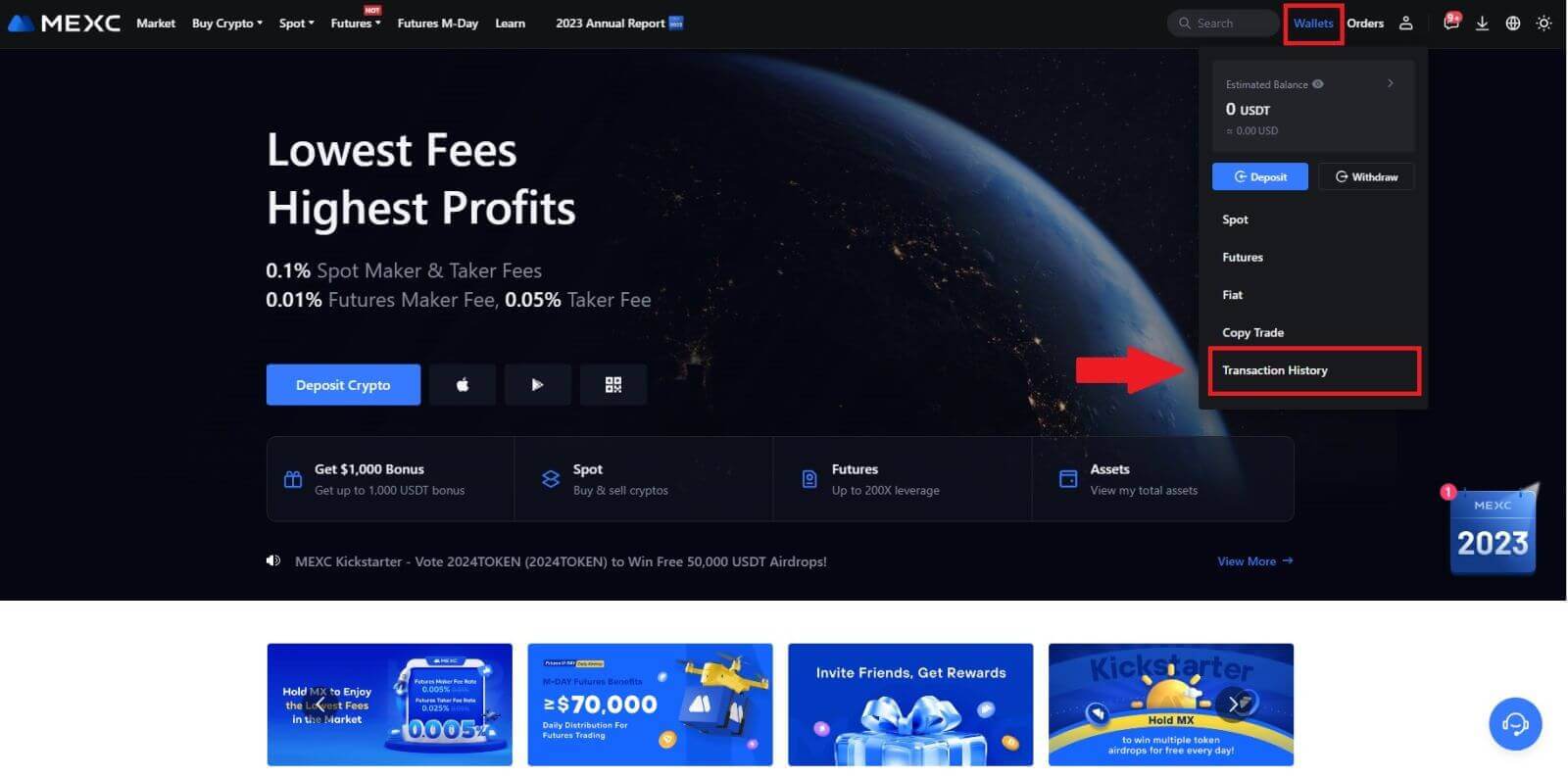
2. Hier kunt u de status van uw storting of opname controleren.
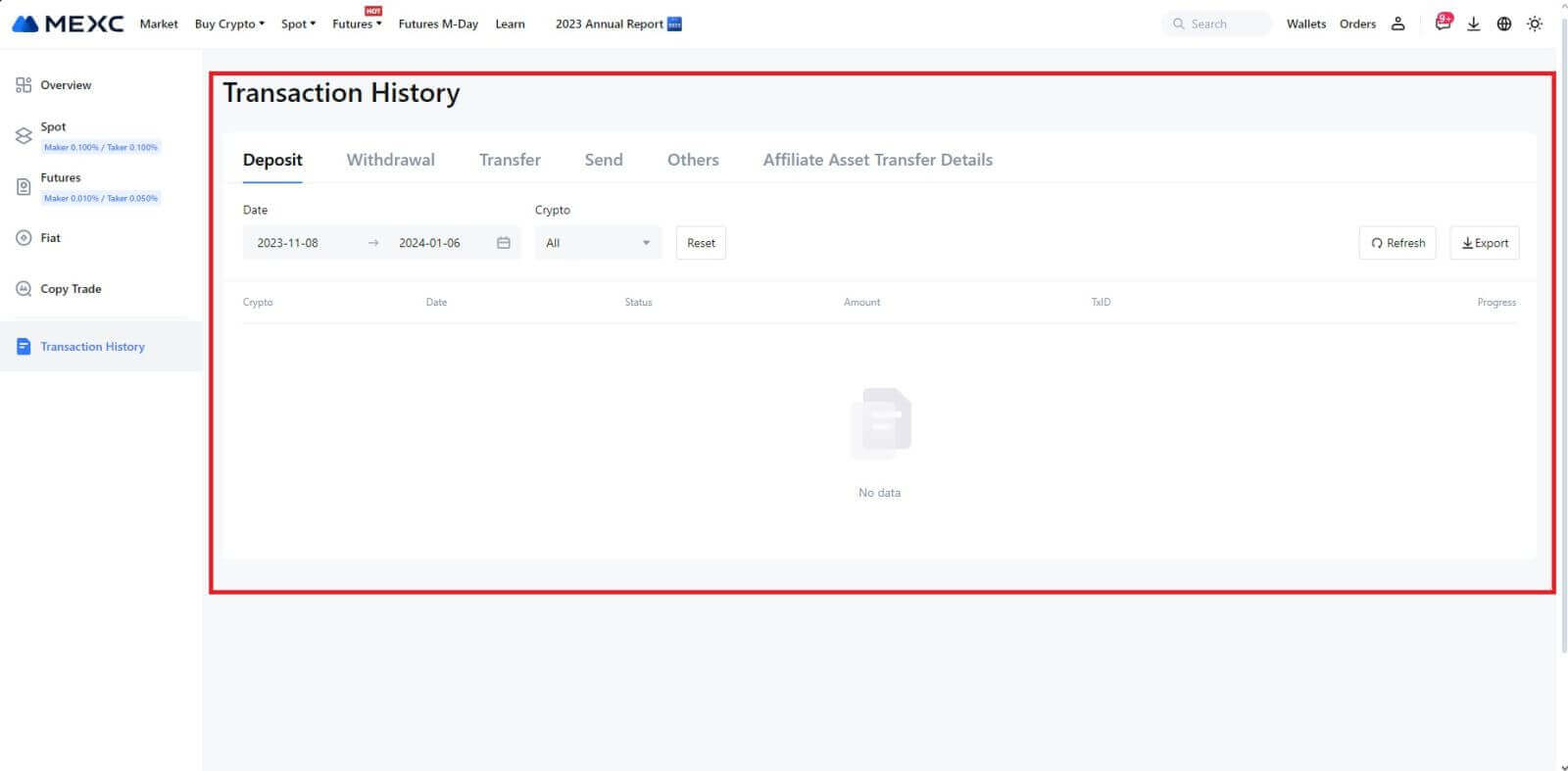
Redenen voor niet-gecrediteerde stortingen
1. Onvoldoende aantal blokbevestigingen voor een normale storting
Onder normale omstandigheden vereist elke crypto een bepaald aantal blokbevestigingen voordat het overdrachtsbedrag op uw MEXC-rekening kan worden gestort. Om het vereiste aantal blokbevestigingen te controleren, gaat u naar de stortingspagina van de betreffende crypto.
Zorg ervoor dat de cryptocurrency die u op het MEXC-platform wilt storten, overeenkomt met de ondersteunde cryptocurrencies. Controleer de volledige naam van de crypto of het contractadres om eventuele discrepanties te voorkomen. Als er inconsistenties worden geconstateerd, wordt de aanbetaling mogelijk niet op uw account bijgeschreven. Dien in dergelijke gevallen een Verkeerde Terugvorderingsaanvraag in voor hulp van het technische team bij het verwerken van de retourzending.
3. Storten via een niet-ondersteunde slimme contractmethodeMomenteel kunnen sommige cryptocurrencies niet op het MEXC-platform worden gestort met behulp van de slimme contractmethode. Stortingen via slimme contracten worden niet weergegeven op uw MEXC-account. Omdat bepaalde slimme contractoverdrachten handmatige verwerking vereisen, verzoeken wij u zo snel mogelijk contact op te nemen met de online klantenservice om uw verzoek om hulp in te dienen.
4. Storten op een onjuist crypto-adres of het verkeerde stortingsnetwerk selecteren
Zorg ervoor dat u het stortingsadres nauwkeurig heeft ingevoerd en het juiste stortingsnetwerk heeft geselecteerd voordat u met de storting begint. Als u dit niet doet, kan dit tot gevolg hebben dat de activa niet worden gecrediteerd. In een dergelijk scenario dient u vriendelijk een [verkeerde terugvorderingsaanvraag] in bij het technische team om de retourverwerking te vergemakkelijken.
Handel
Wat is limietorder
Een limietorder is een instructie om een actief tegen een bepaalde limietprijs te kopen of verkopen, die niet onmiddellijk wordt uitgevoerd zoals een marktorder. In plaats daarvan wordt de limietorder alleen geactiveerd als de marktprijs de aangegeven limietprijs bereikt of deze gunstig overschrijdt. Hierdoor kunnen handelaren streven naar specifieke koop- of verkoopprijzen die afwijken van de geldende marktkoers.
Bijvoorbeeld:
Als u een kooplimietorder voor 1 BTC instelt op $60.000 terwijl de huidige marktprijs $50.000 is, wordt uw order onmiddellijk uitgevoerd tegen de geldende marktkoers van $50.000. Dit komt omdat het een gunstiger prijs vertegenwoordigt dan de door u opgegeven limiet van €60.000.
Op dezelfde manier, als u een verkooplimietorder plaatst voor 1 BTC van €40.000 terwijl de huidige marktprijs €50.000 is, wordt uw order onmiddellijk uitgevoerd tegen €50.000, omdat dit een voordeliger prijs is vergeleken met de door u aangegeven limiet van €40.000.
Samenvattend bieden limietorders een strategische manier voor handelaren om de prijs te controleren waartegen zij een actief kopen of verkopen, waardoor uitvoering op de gespecificeerde limiet of een betere prijs op de markt wordt gegarandeerd.
Wat is marktorde
Een marktorder is een type handelsorder dat onmiddellijk tegen de huidige marktprijs wordt uitgevoerd. Wanneer u een marktorder plaatst, wordt deze zo snel mogelijk uitgevoerd. Dit ordertype kan worden gebruikt voor zowel het kopen als verkopen van financiële activa.
Wanneer u een marktorder plaatst, heeft u de mogelijkheid om de hoeveelheid activa die u wilt kopen of verkopen op te geven, aangegeven als [Bedrag], of het totale bedrag aan geld dat u wilt uitgeven of ontvangen uit de transactie, aangegeven als [ Totaal] .
Als u bijvoorbeeld een bepaalde hoeveelheid MX wilt kopen, kunt u het bedrag direct invoeren. Omgekeerd, als u een bepaald bedrag aan MX wilt verwerven met een bepaald bedrag, zoals 10.000 USDT, kunt u de optie [Totaal] gebruiken om de kooporder te plaatsen. Deze flexibiliteit stelt handelaren in staat transacties uit te voeren op basis van een vooraf bepaalde hoeveelheid of een gewenste geldwaarde.
Wat is de stop-limietfunctie en hoe gebruikt u deze?
Een stop-limietorder is een specifiek type limietorder dat wordt gebruikt bij het verhandelen van financiële activa. Het gaat om het instellen van zowel een stopprijs als een limietprijs. Zodra de stopprijs is bereikt, wordt de order geactiveerd en wordt een limietorder op de markt geplaatst. Wanneer de markt vervolgens de gespecificeerde limietprijs bereikt, wordt de order uitgevoerd.
Dit is hoe het werkt:
- Stopprijs: Dit is de prijs waarbij de stoplimietorder wordt geactiveerd. Wanneer de prijs van het activum deze stopprijs bereikt, wordt de order actief en wordt de limietorder toegevoegd aan het orderboek.
- Limietprijs: De limietprijs is de aangewezen prijs of een potentieel betere prijs waartegen de stop-limietorder moet worden uitgevoerd.
Het is raadzaam om de stopprijs iets hoger in te stellen dan de limietprijs voor verkooporders. Dit prijsverschil zorgt voor een veiligheidsmarge tussen de activering van de bestelling en de uitvoering ervan. Omgekeerd helpt het bij kooporders instellen van de stopprijs iets lager dan de limietprijs het risico te minimaliseren dat de order niet wordt uitgevoerd.
Het is belangrijk op te merken dat zodra de marktprijs de limietprijs bereikt, de order wordt uitgevoerd als een limietorder. Het op de juiste manier instellen van de stop- en limietprijzen is van cruciaal belang; als de stop-loss-limiet te hoog is of de take-profit-limiet te laag, wordt de order mogelijk niet uitgevoerd omdat de marktprijs de opgegeven limiet mogelijk niet bereikt.
De huidige prijs is 2.400 (A). U kunt de stopprijs boven de huidige prijs instellen, zoals 3.000 (B), of onder de huidige prijs, zoals 1.500 (C). Zodra de prijs stijgt naar 3.000 (B) of daalt naar 1.500 (C), wordt de stop-limietorder geactiveerd en wordt de limietorder automatisch in het orderboek geplaatst.
Opmerking
De limietprijs kan voor zowel koop- als verkooporders boven of onder de stopprijs worden ingesteld. Stopprijs B kan bijvoorbeeld samen met een lagere limietprijs B1 of een hogere limietprijs B2 worden geplaatst.
Een limietorder is ongeldig voordat de stopprijs wordt geactiveerd, ook wanneer de limietprijs vóór de stopprijs wordt bereikt.
Wanneer de stopprijs wordt bereikt, geeft dit alleen aan dat een limietorder is geactiveerd en in het orderboek zal worden opgenomen, in plaats van dat de limietorder onmiddellijk wordt uitgevoerd. De limietorder wordt uitgevoerd volgens zijn eigen regels.
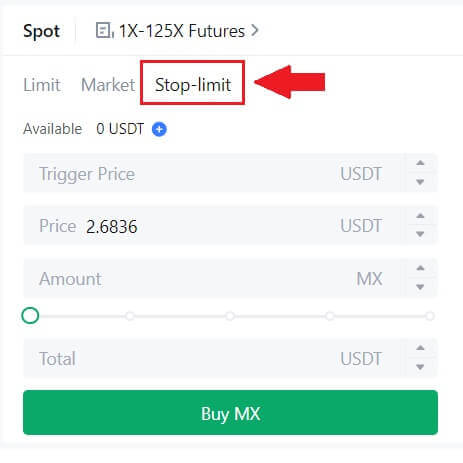
Wat is een-annuleert-de-andere (OCO)-bestelling
Een limietorder en een TP/SL-order worden gecombineerd tot één enkele OCO-order voor plaatsing, ook wel een OCO-order (One-Cancels-the-Other) genoemd. De andere order wordt automatisch geannuleerd als de limietorder (gedeeltelijk) wordt uitgevoerd of als de TP/SL-order wordt geactiveerd. Wanneer de ene bestelling handmatig wordt geannuleerd, wordt tegelijkertijd de andere bestelling ook geannuleerd.
OCO-orders kunnen helpen betere uitvoeringsprijzen te verkrijgen wanneer kopen/verkopen verzekerd is. Deze handelsbenadering kan worden gebruikt door beleggers die tijdens spothandel tegelijkertijd een limietorder en een TP/SL-order willen plaatsen.
OCO-bestellingen worden momenteel alleen ondersteund voor een paar tokens, met name Bitcoin. We gebruiken Bitcoin als voorbeeld:
stel dat u Bitcoin wilt kopen wanneer de prijs daalt van de huidige $43.400 naar $41.000. Maar als de prijs van Bitcoin blijft stijgen en u denkt dat deze zal blijven stijgen, zelfs nadat u de $45.000 heeft overschreden, zou u er de voorkeur aan geven om te kunnen kopen wanneer de $45.500 bereikt wordt.
Klik in het gedeelte 'Spot' op de BTC-handelswebsite op [ᐯ] naast 'Stop-limiet' en kies vervolgens [OCO]. Plaats 41.000 in het veld 'Limiet', 45.000 in het veld 'Triggerprijs' en 45.500 in het veld 'Prijs' in het linkergedeelte. Om vervolgens de bestelling te plaatsen, voert u de aankoopprijs in het gedeelte "Bedrag" in en kiest u [BTC kopen] .
Hoe ik mijn Spot Trading-activiteit kan bekijken
U kunt uw spothandelactiviteiten bekijken in het paneel Orders en Posities onderaan de handelsinterface. Schakel eenvoudig tussen de tabbladen om de status van uw openstaande orders en eerder uitgevoerde orders te controleren.
1. Openstaande bestellingen
Op het tabblad [Openstaande bestellingen] kunt u details van uw openstaande bestellingen bekijken, waaronder:
Handelspaar.
Besteldatum.
Order type.
Kant.
Bestelprijs.
Bestelhoeveelheid.
Bestelbedrag.
Gevuld %.
Voorwaarden activeren.

Om alleen huidige openstaande orders weer te geven, vinkt u het vakje [Verberg andere paren] aan .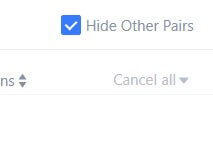
2. Bestelgeschiedenis
Bestelgeschiedenis toont een overzicht van uw gevulde en niet-gevulde bestellingen gedurende een bepaalde periode. U kunt bestelgegevens bekijken, waaronder:
Handelspaar.
Besteldatum.
Order type.
Kant.
Gemiddelde gevulde prijs.
Bestelprijs.
Uitgevoerd.
Bestelhoeveelheid.
Bestelbedrag.
Totaalbedrag.

3. Handelsgeschiedenis
De handelsgeschiedenis toont een overzicht van uw uitgevoerde bestellingen gedurende een bepaalde periode. U kunt ook de transactiekosten en uw rol (market maker of taker) controleren.
Gebruik de filters om de datums aan te passen om de handelsgeschiedenis te bekijken. 
Opname
Waarom is mijn opname niet aangekomen?
Het overboeken van geld omvat de volgende stappen:
- Opnametransactie geïnitieerd door MEXC.
- Bevestiging van het blockchain-netwerk.
- Storten op het overeenkomstige platform.
Normaal gesproken wordt er binnen 30-60 minuten een TxID (transactie-ID) gegenereerd, wat aangeeft dat ons platform de opnameoperatie met succes heeft voltooid en dat de transacties in behandeling zijn op de blockchain.
Het kan echter nog enige tijd duren voordat een bepaalde transactie wordt bevestigd door de blockchain en later door het bijbehorende platform.
Vanwege mogelijke netwerkcongestie kan er een aanzienlijke vertraging optreden bij de verwerking van uw transactie. U kunt de transactie-ID (TxID) gebruiken om de status van de overdracht op te zoeken met een blockchain-verkenner.
- Als de blockchain-verkenner aangeeft dat de transactie niet is bevestigd, wacht dan tot het proces is voltooid.
- Als de blockchain-verkenner laat zien dat de transactie al is bevestigd, betekent dit dat uw geld met succes vanuit MEXC is verzonden en dat we hierover geen verdere hulp kunnen bieden. U moet contact opnemen met de eigenaar of het ondersteuningsteam van het doeladres en verdere hulp zoeken.
Belangrijke richtlijnen voor opnames van cryptocurrency op het MEXC-platform
- Voor cryptovaluta die meerdere ketens zoals USDT ondersteunen, moet u ervoor zorgen dat u het overeenkomstige netwerk kiest wanneer u opnameverzoeken indient.
- Als de opnamecrypto een MEMO vereist, zorg er dan voor dat u de juiste MEMO van het ontvangende platform kopieert en deze nauwkeurig invoert. Anders kunnen de activa na de opname verloren gaan.
- Als na het invoeren van het adres op de pagina wordt aangegeven dat het adres ongeldig is, controleer dan het adres of neem contact op met onze online klantenservice voor verdere hulp.
- Opnamekosten variëren per crypto en kunnen worden bekeken nadat je de crypto op de opnamepagina hebt geselecteerd.
- Je kunt het minimale opnamebedrag en de opnamekosten voor de overeenkomstige cryptovaluta zien op de opnamepagina.
Hoe controleer ik de transactiestatus op de blockchain?
1. Log in op uw MEXC, klik op [Wallets] en selecteer [Transactiegeschiedenis].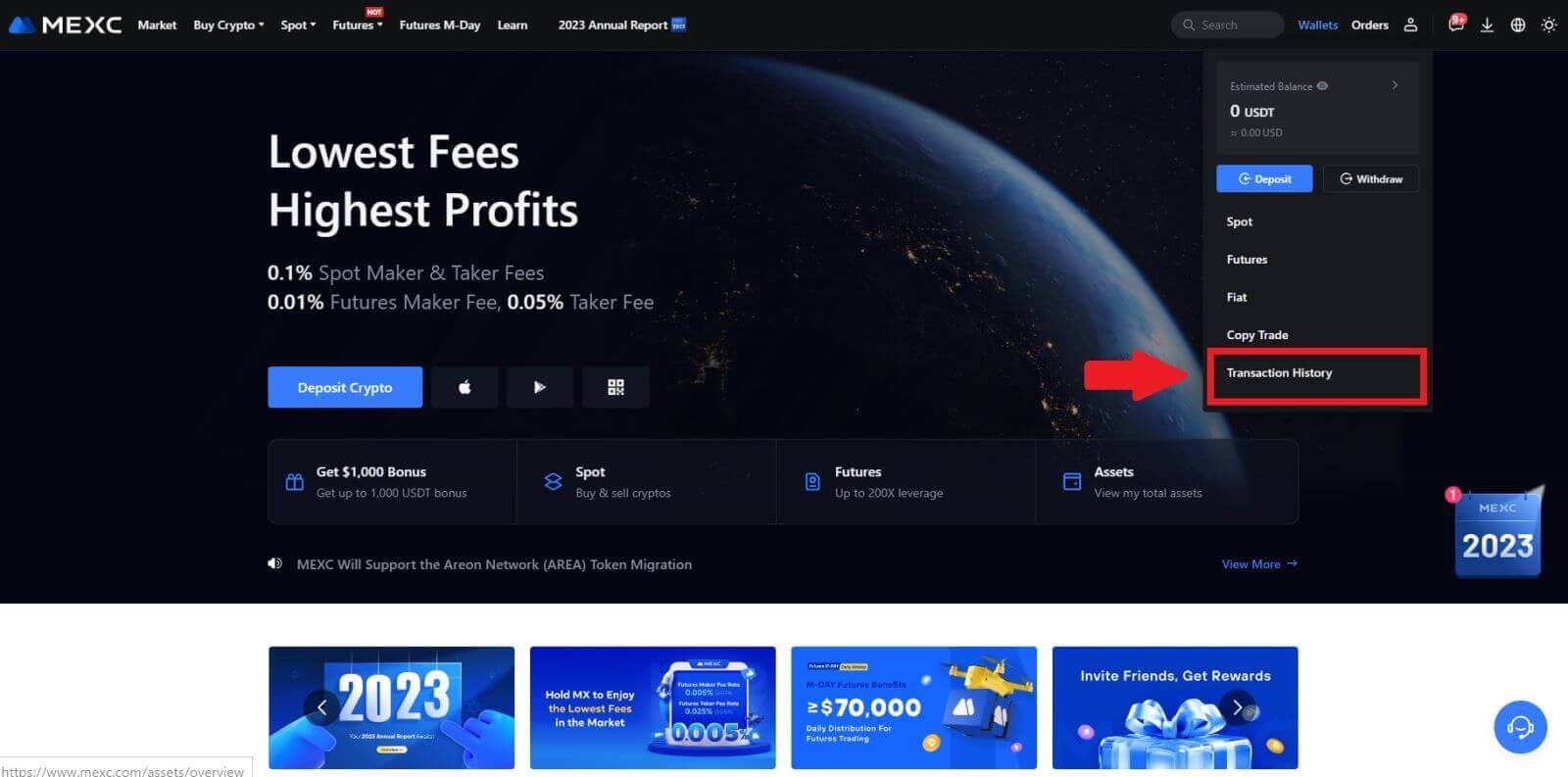
2. Klik op [Opname], hier kunt u uw transactiestatus bekijken.